销售 & 预约
预约
Step 1:点击 “APPOINTMENT BOOK”
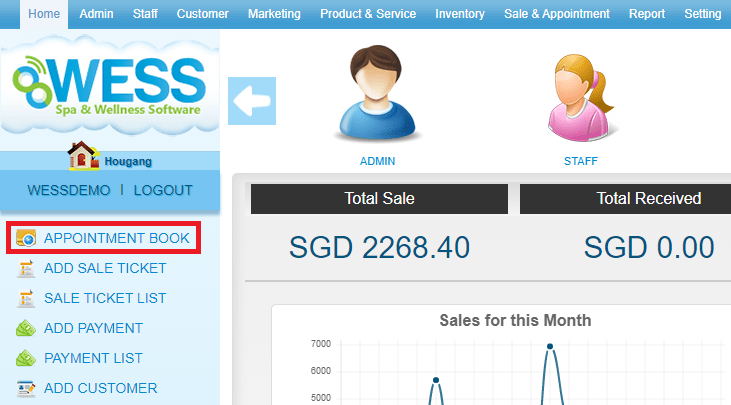 Step 2:选择 日期
Step 2:选择 日期
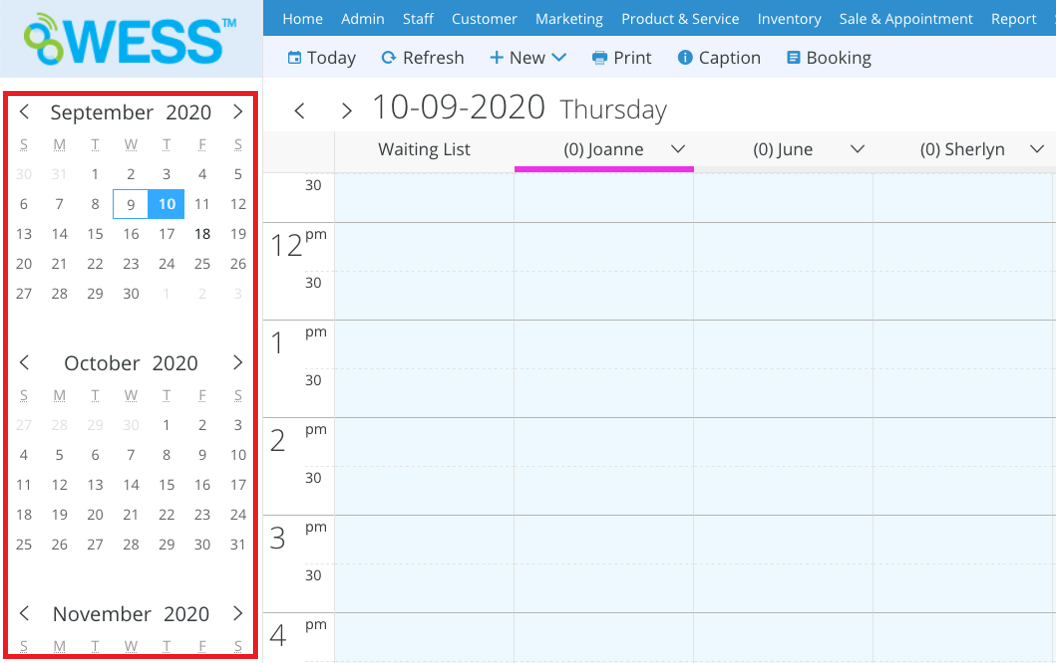 Step 3:选择 选择顾客想要预约的时间
Step 3:选择 选择顾客想要预约的时间
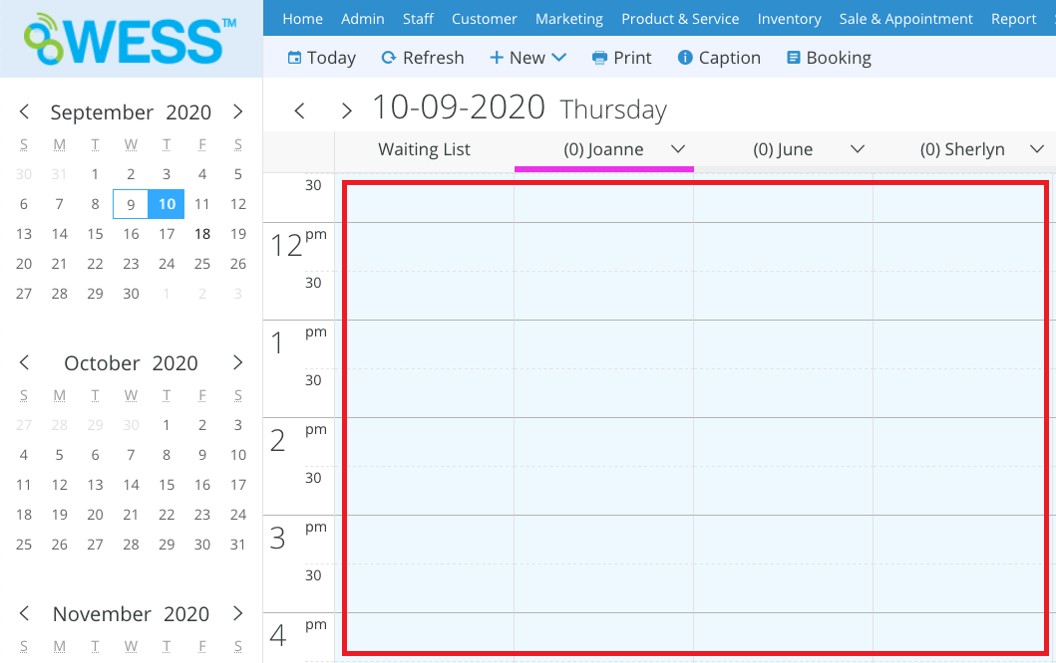 Step 4:点击 "员工选项"
Step 4:点击 "员工选项"
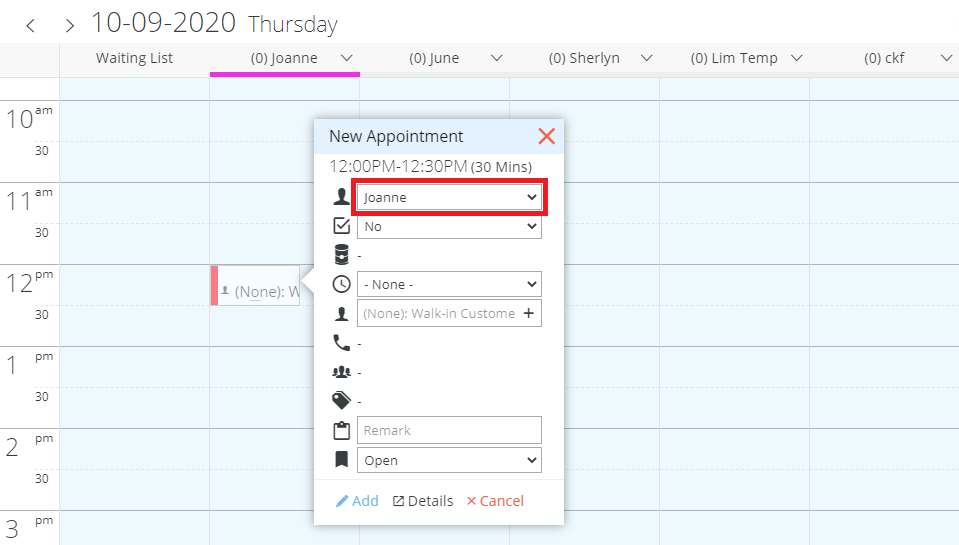 Step 5:选择 员工
Step 5:选择 员工
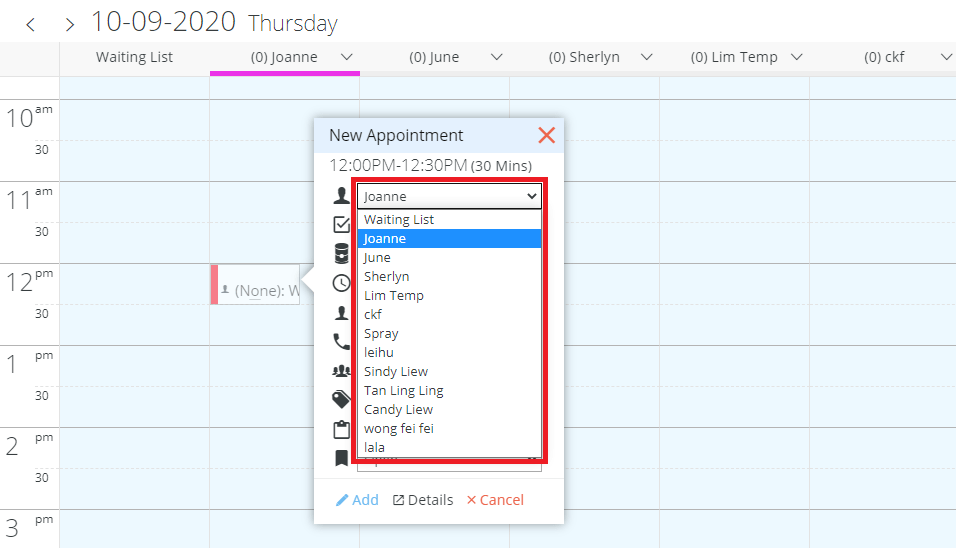 Step 6:点击 选择课程
Step 6:点击 选择课程
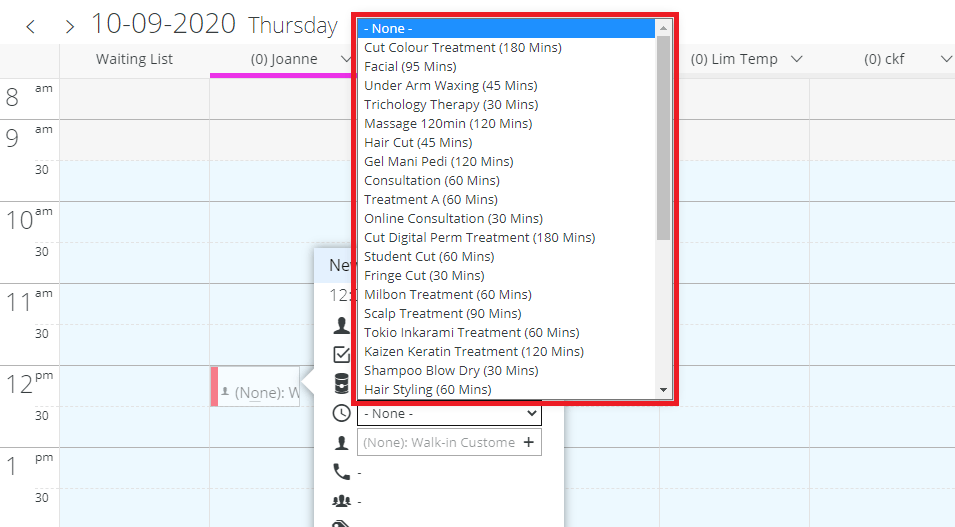 Step 7:输入 客户名字
Step 7:输入 客户名字
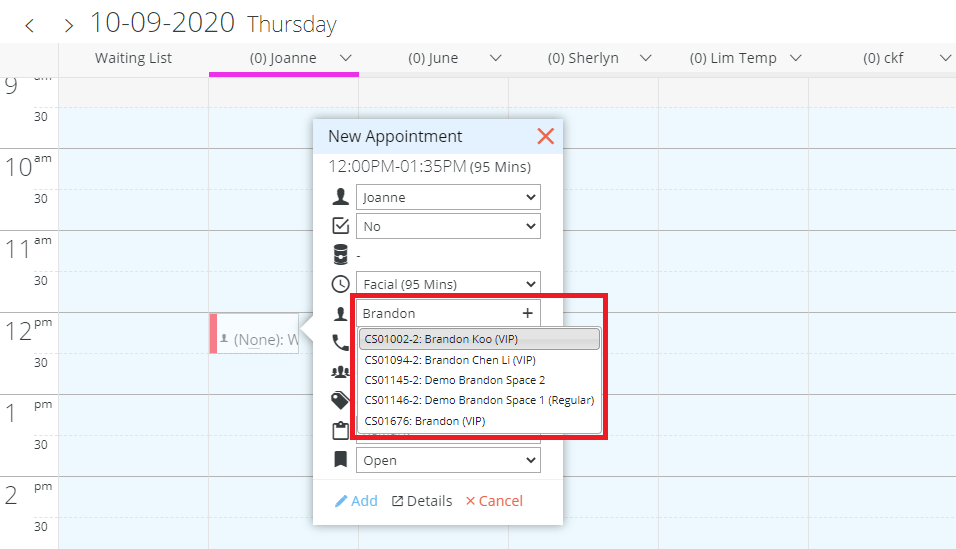 Step 8:点击 “ADD”
Step 8:点击 “ADD”
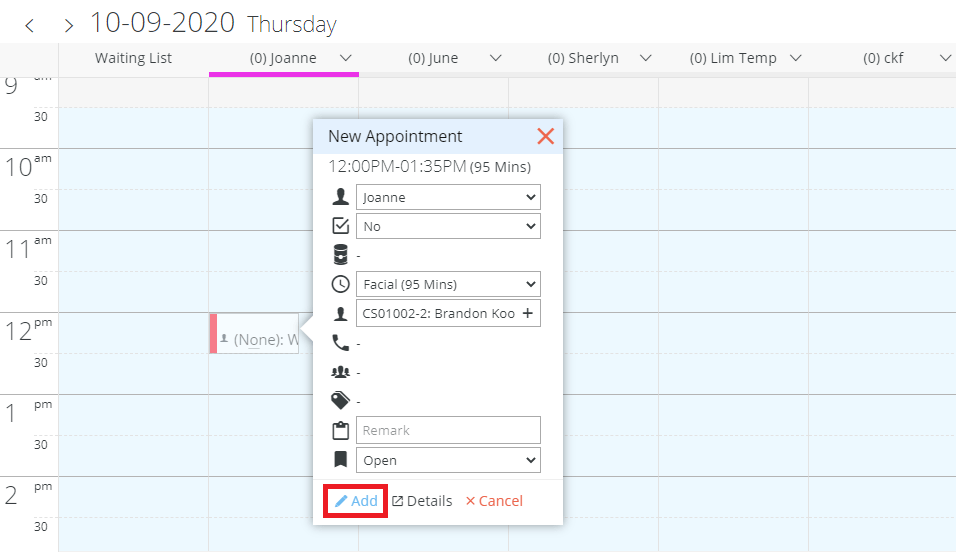 最后更新于:2021年4月
最后更新于:2021年4月
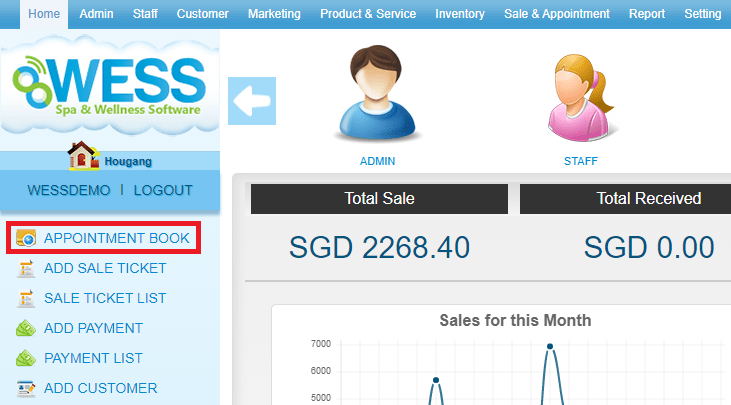 Step 2:选择 日期
Step 2:选择 日期
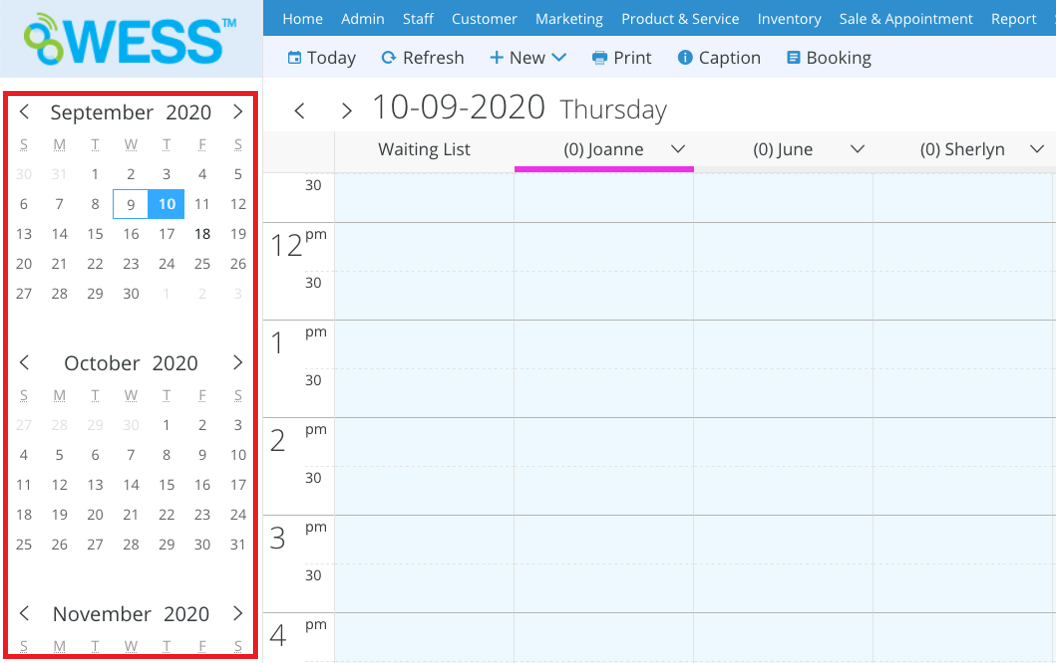 Step 3:选择 选择顾客想要预约的时间
Step 3:选择 选择顾客想要预约的时间
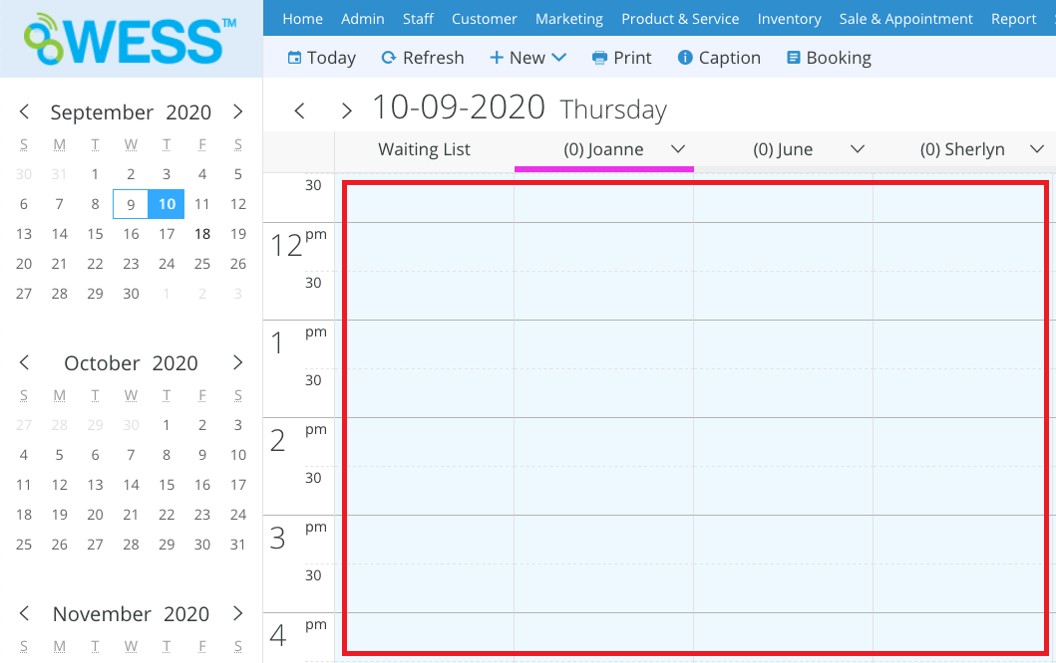 Step 4:点击 "员工选项"
Step 4:点击 "员工选项"
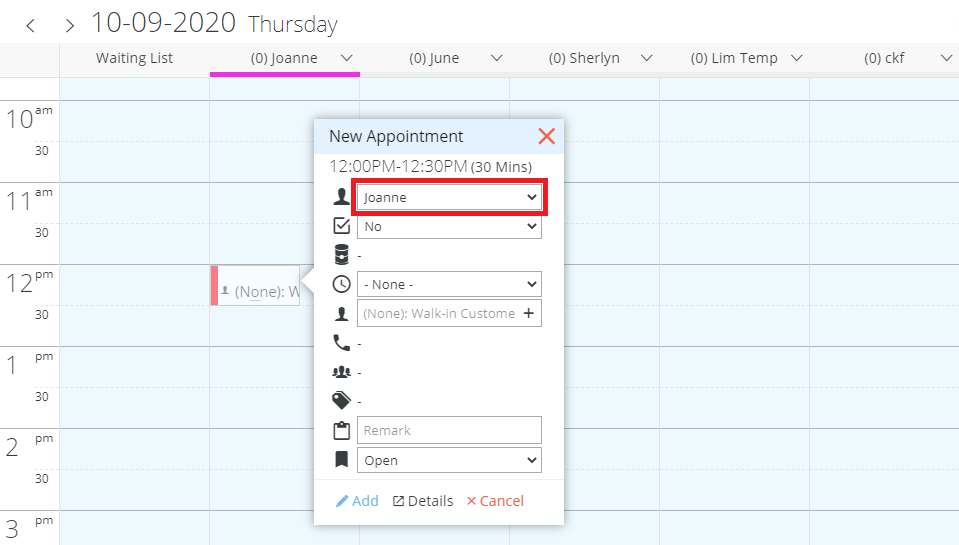 Step 5:选择 员工
Step 5:选择 员工
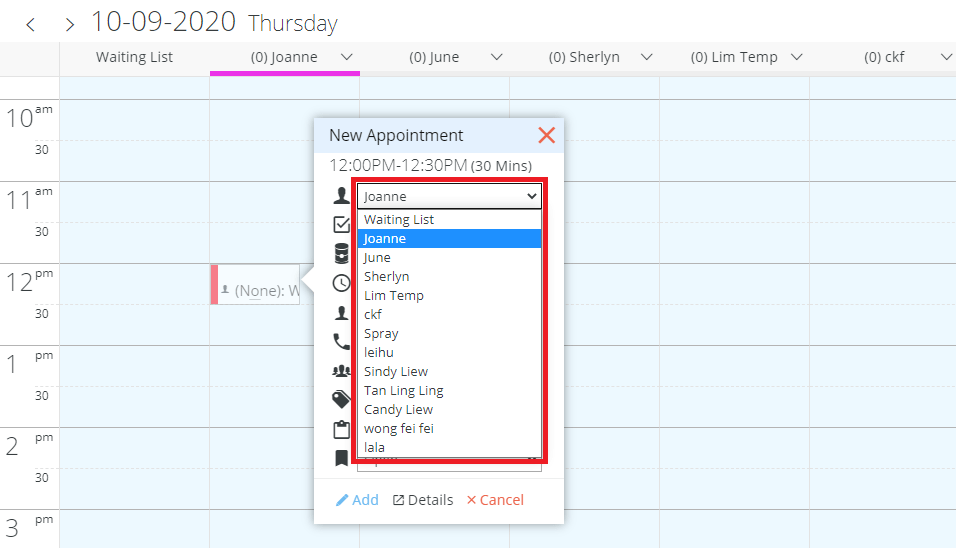 Step 6:点击 选择课程
Step 6:点击 选择课程
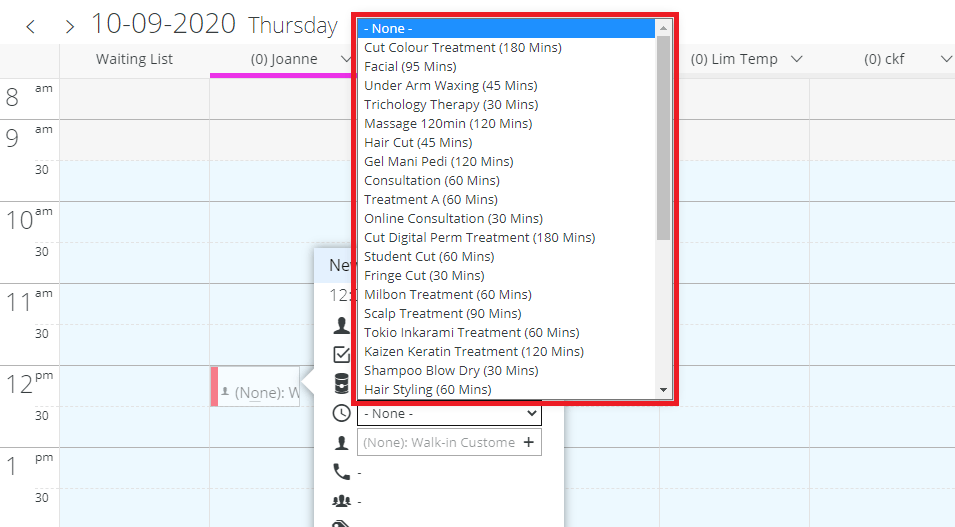 Step 7:输入 客户名字
Step 7:输入 客户名字
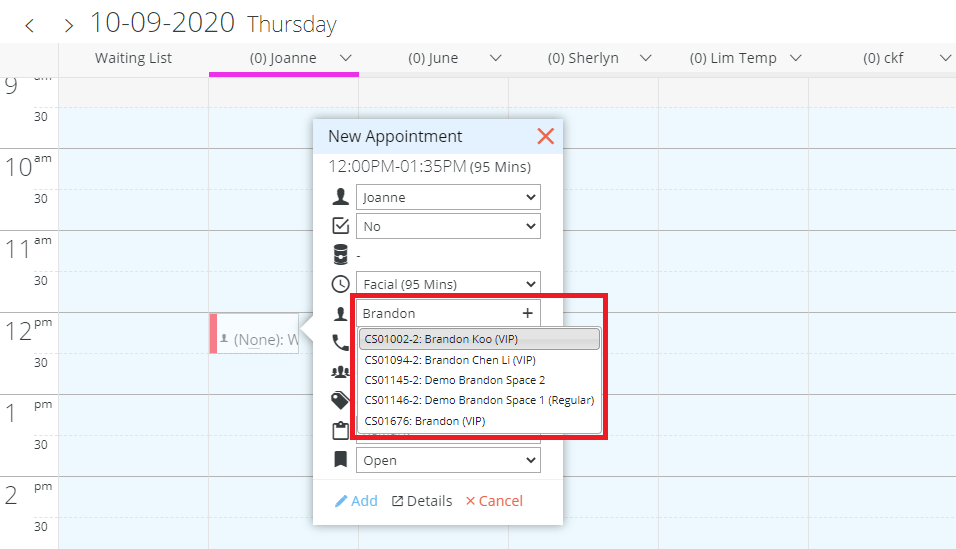 Step 8:点击 “ADD”
Step 8:点击 “ADD”
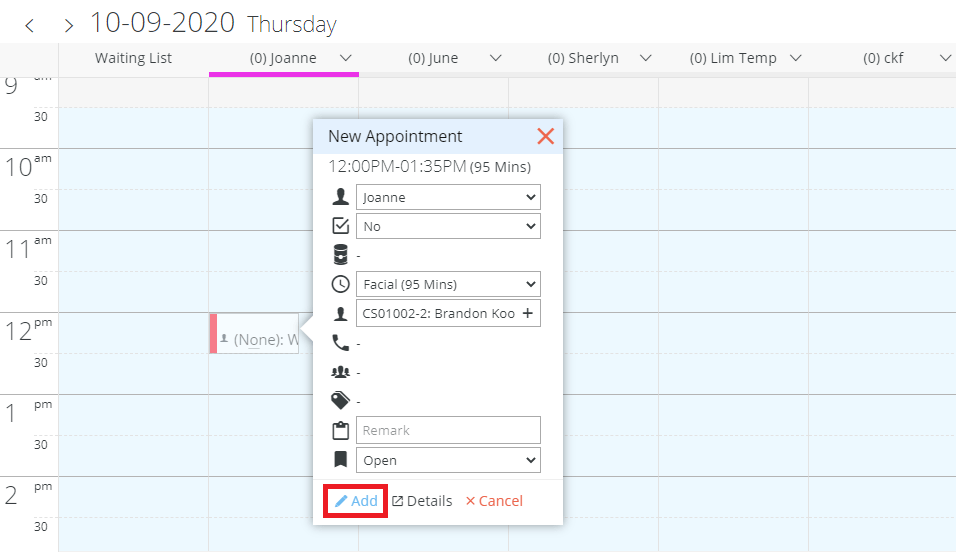 最后更新于:2021年4月
最后更新于:2021年4月Step 1:点击 “APPOINTMENT BOOK”
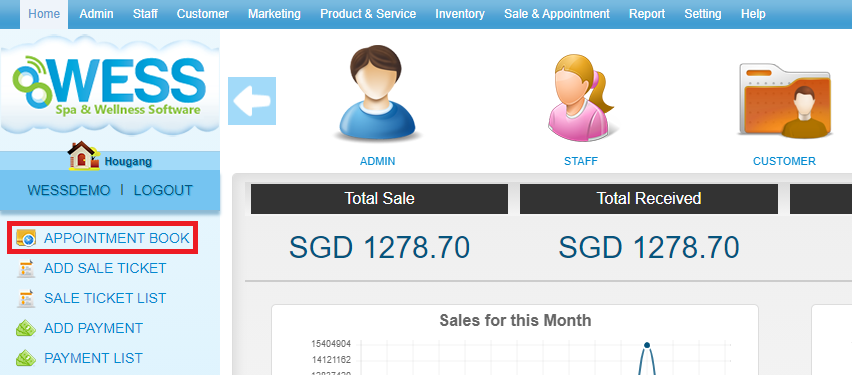 Step 2:选择 想要的时间
Step 2:选择 想要的时间
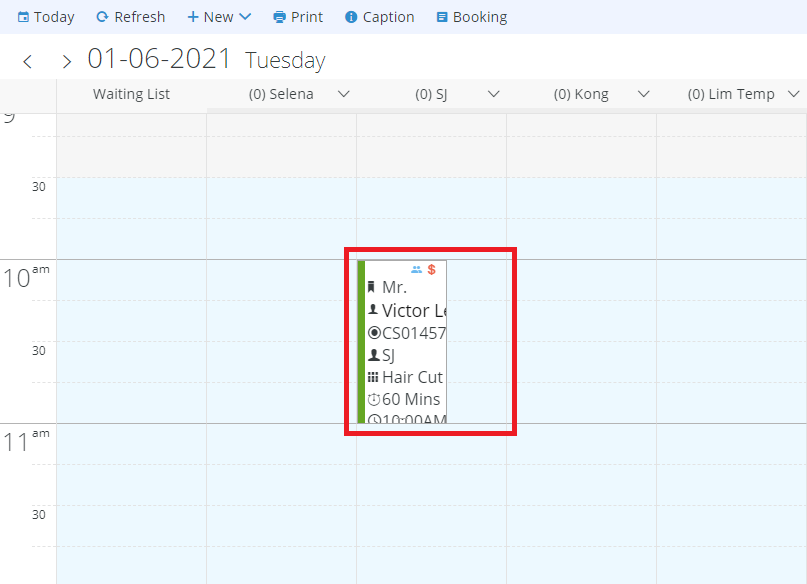 Step 5:输入 客户预约详情
Step 5:输入 客户预约详情
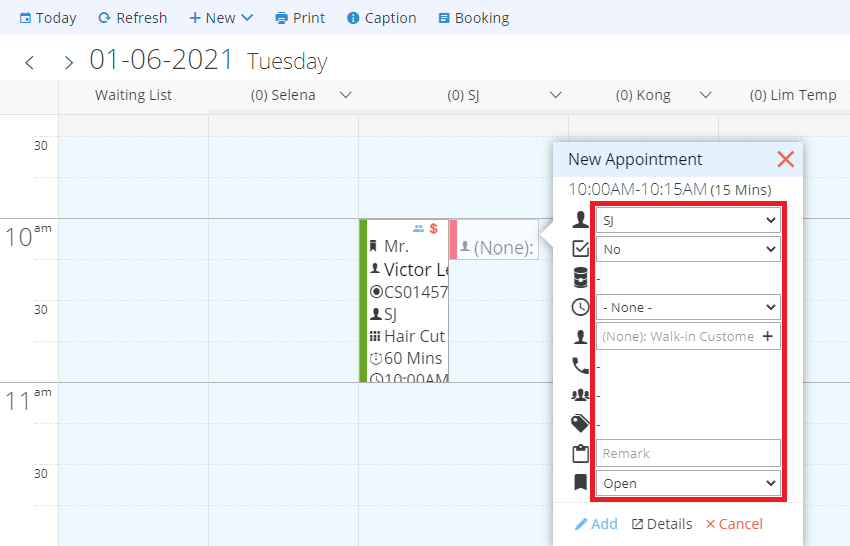 Step 4:点击 “ADD”
Step 4:点击 “ADD”
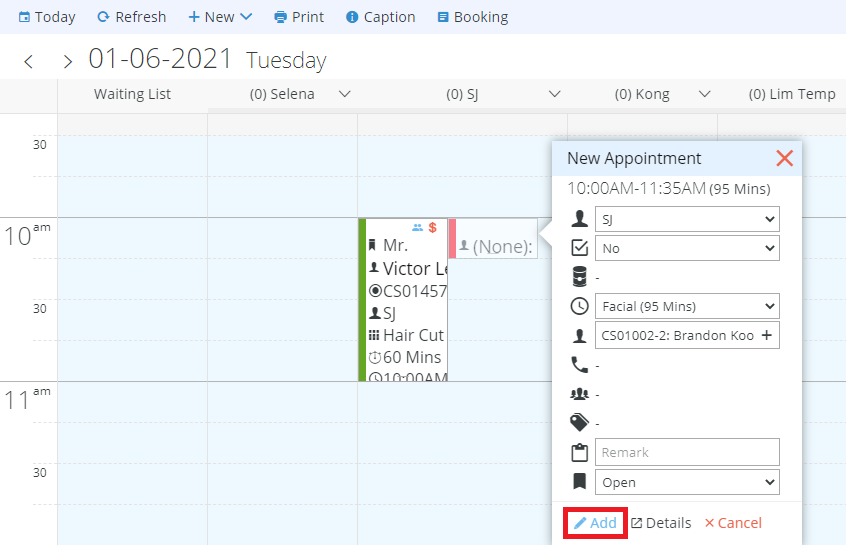 该预约已成功添加在同一个时间。
该预约已成功添加在同一个时间。
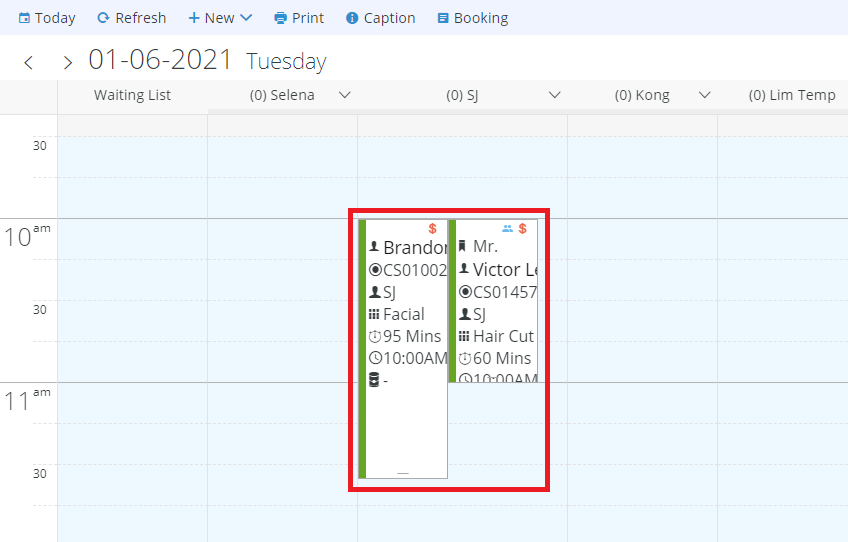 最后更新于:2021年4月
最后更新于:2021年4月
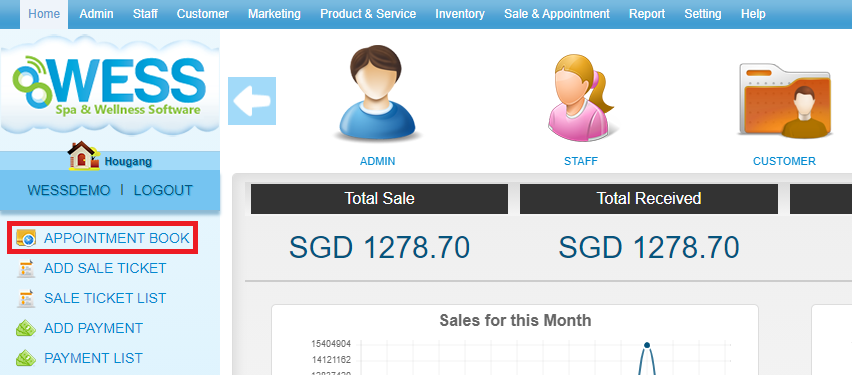 Step 2:选择 想要的时间
Step 2:选择 想要的时间
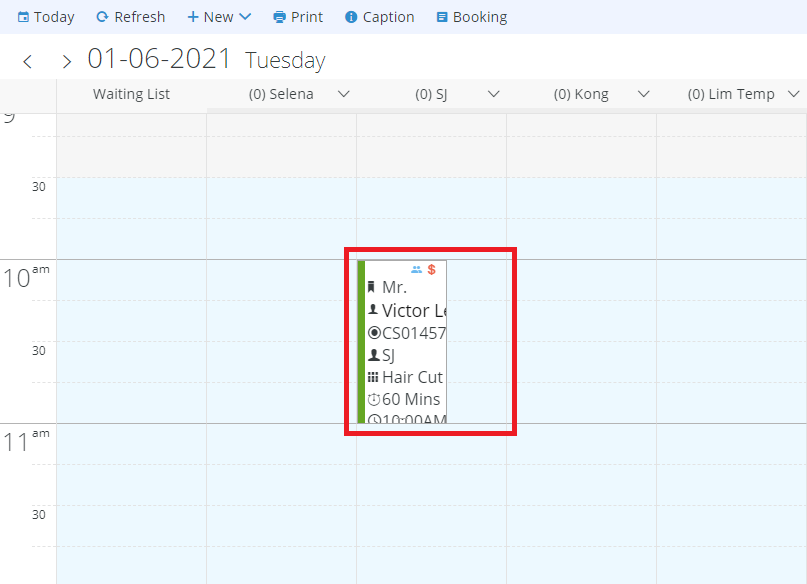 Step 5:输入 客户预约详情
Step 5:输入 客户预约详情
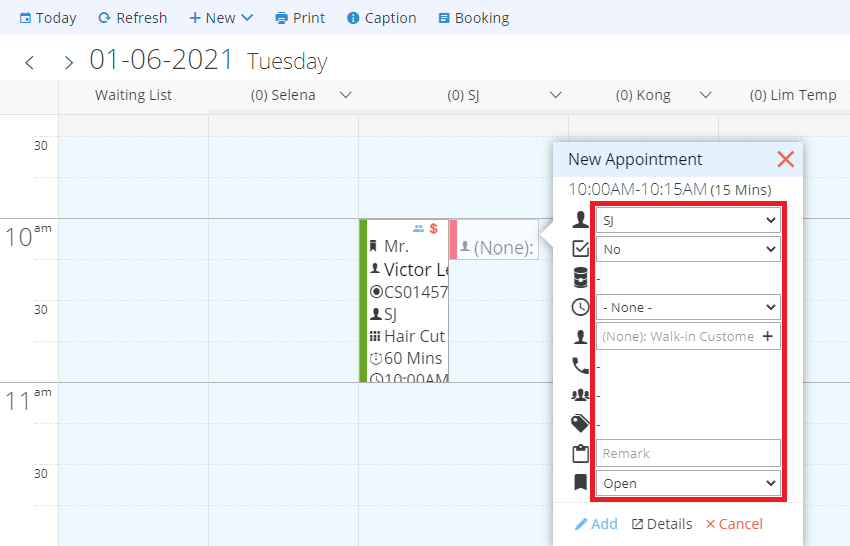 Step 4:点击 “ADD”
Step 4:点击 “ADD”
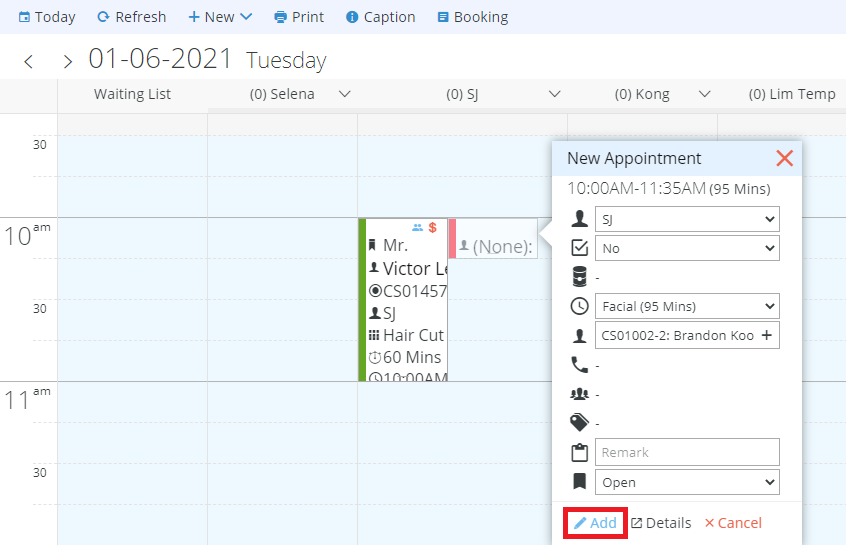 该预约已成功添加在同一个时间。
该预约已成功添加在同一个时间。
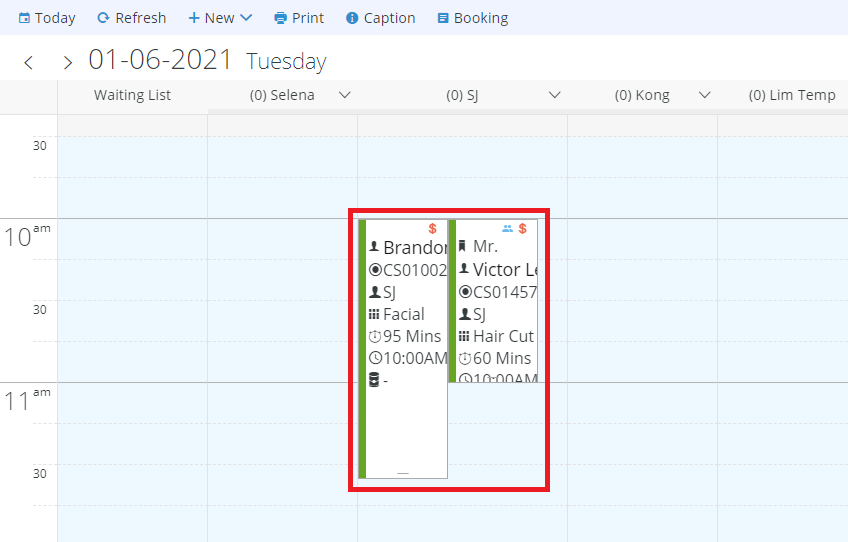 最后更新于:2021年4月
最后更新于:2021年4月Step 1:点击 “APPOINTMENT BOOK”
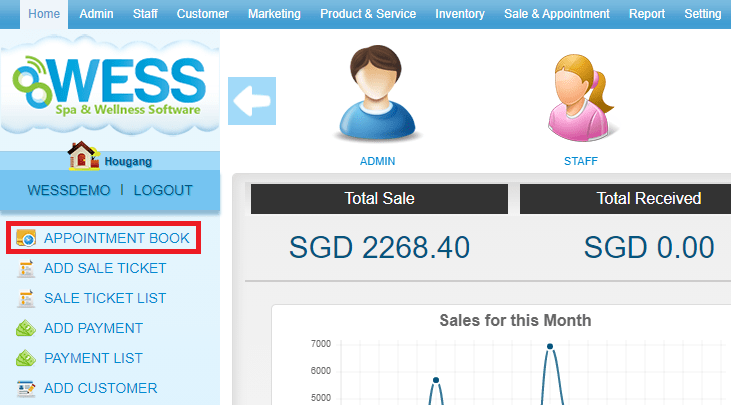 Step 2:点击 预约
Step 2:点击 预约
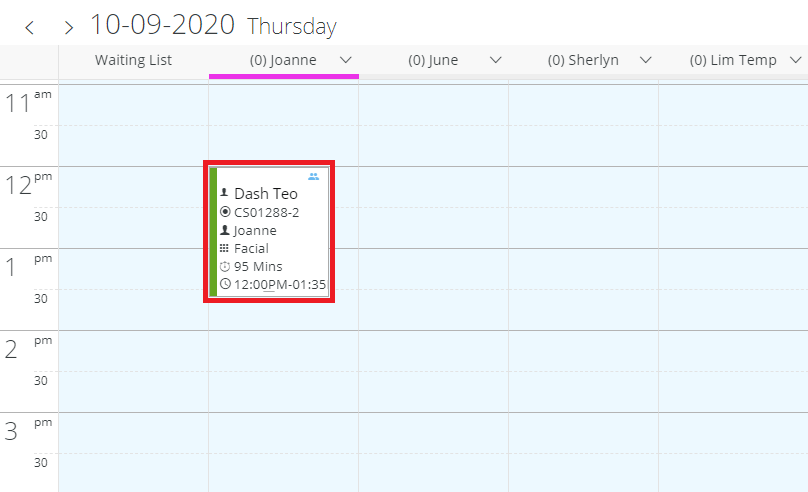 Step 3:点击 "员工选项"
Step 3:点击 "员工选项"
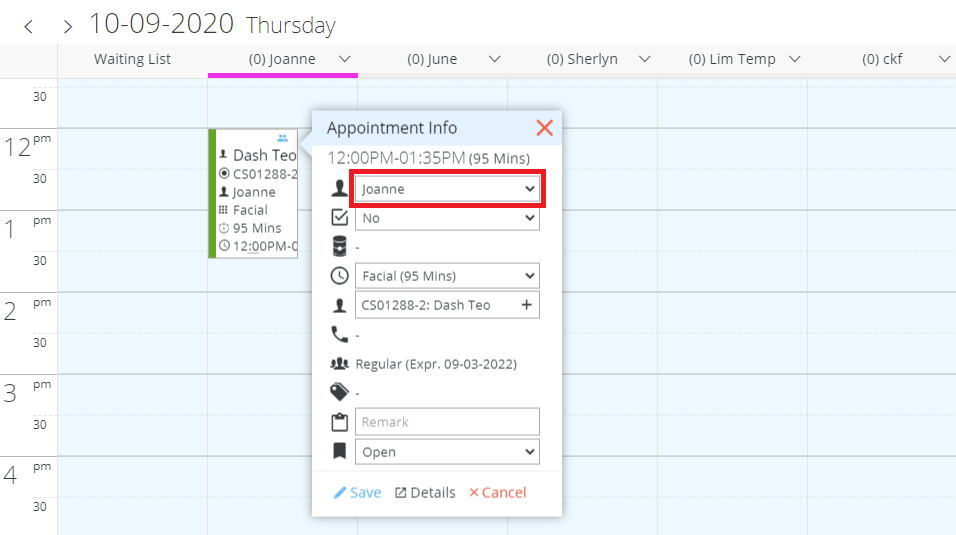 Step 4:选择 想要更改的员工
Step 4:选择 想要更改的员工
 Step 5:选择 想要更改的课程
Step 5:选择 想要更改的课程
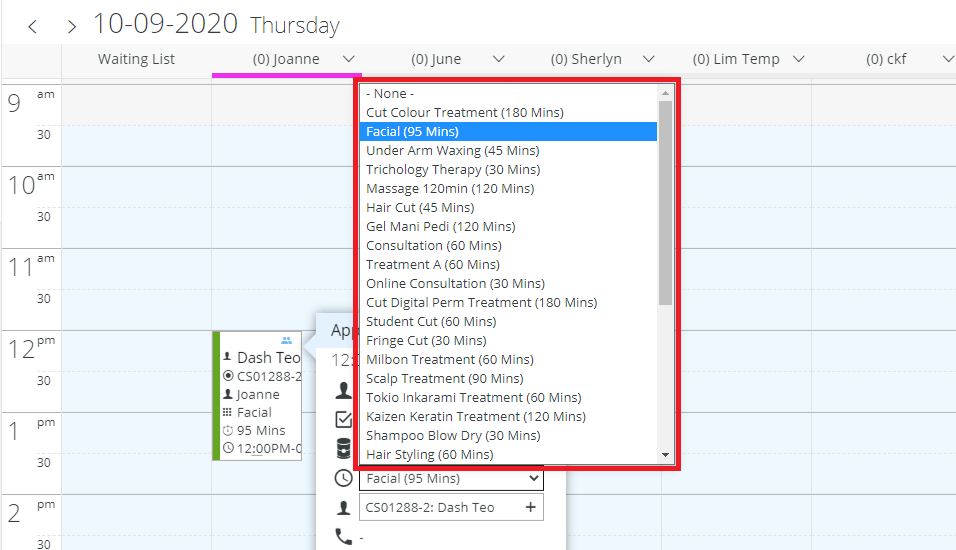 Step 6:点击 “SAVE”
Step 6:点击 “SAVE”
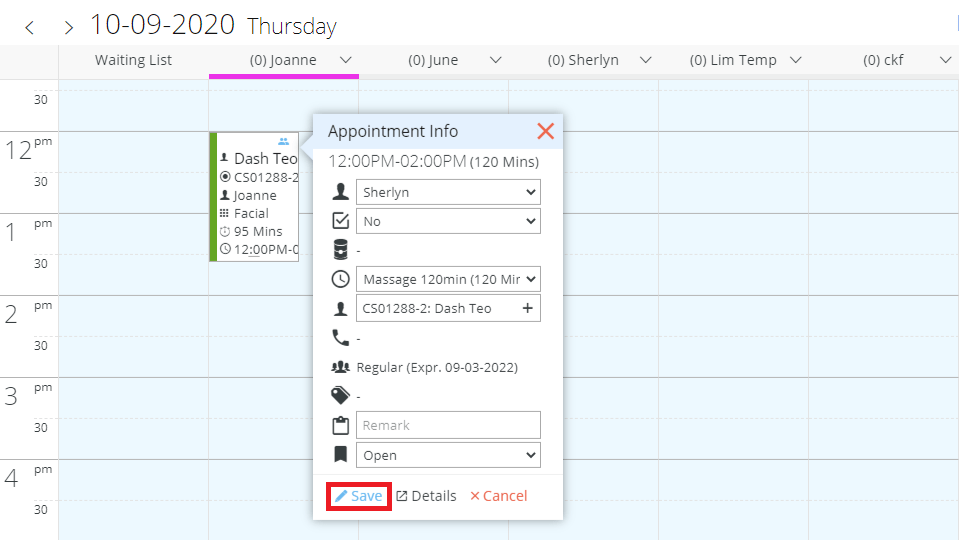 Step 7: 长按滑鼠左建 (1 ~ 2 秒) 以移动顾客预约
Step 7: 长按滑鼠左建 (1 ~ 2 秒) 以移动顾客预约
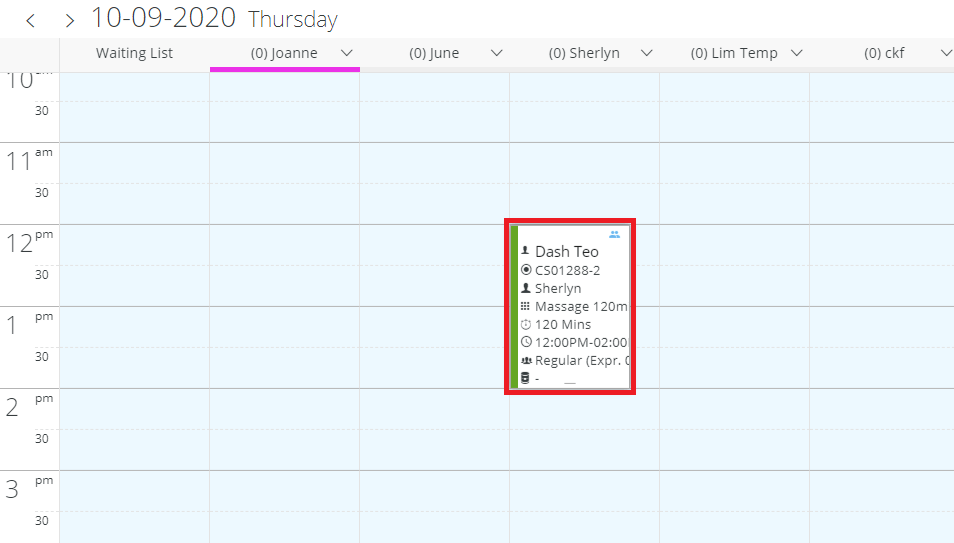 Step 8: 将预约时间拖放到 想要的时段
Step 8: 将预约时间拖放到 想要的时段
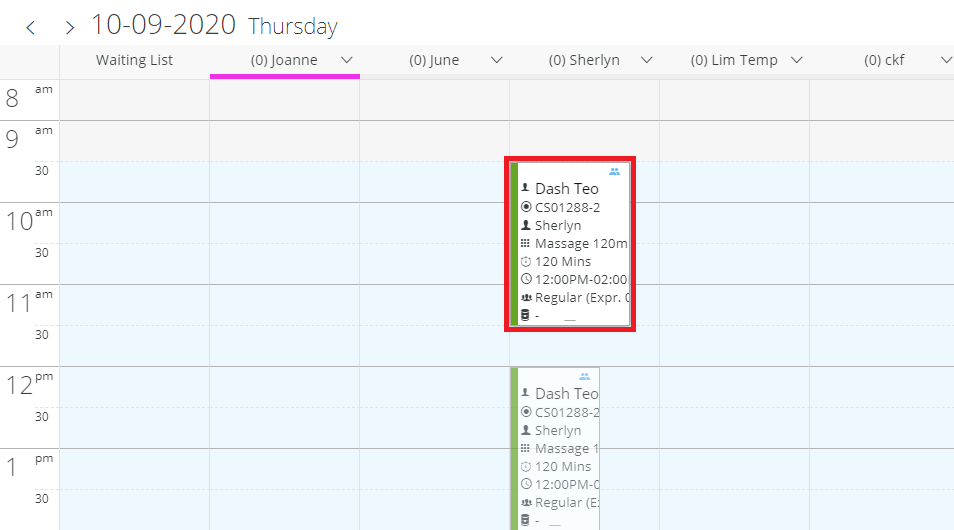 最后更新于:2021年4月
最后更新于:2021年4月
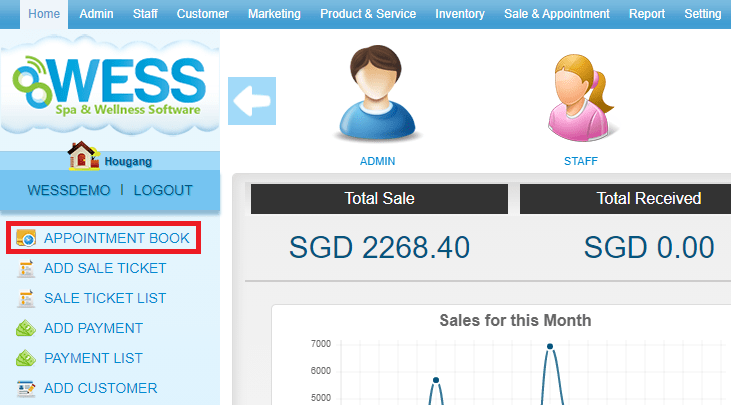 Step 2:点击 预约
Step 2:点击 预约
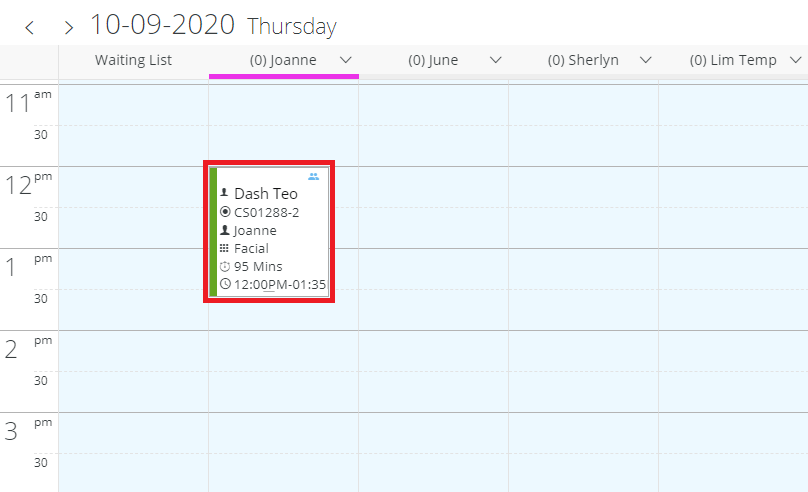 Step 3:点击 "员工选项"
Step 3:点击 "员工选项"
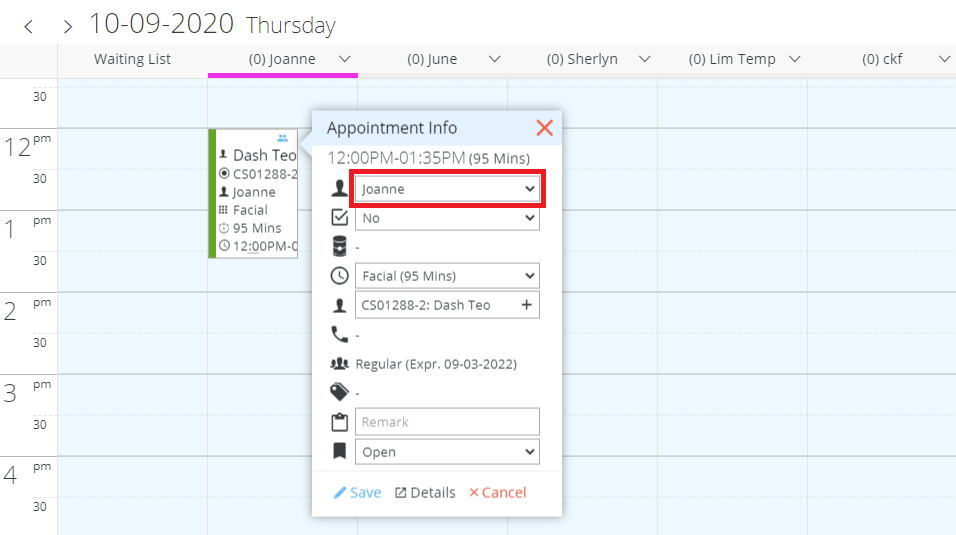 Step 4:选择 想要更改的员工
Step 4:选择 想要更改的员工
 Step 5:选择 想要更改的课程
Step 5:选择 想要更改的课程
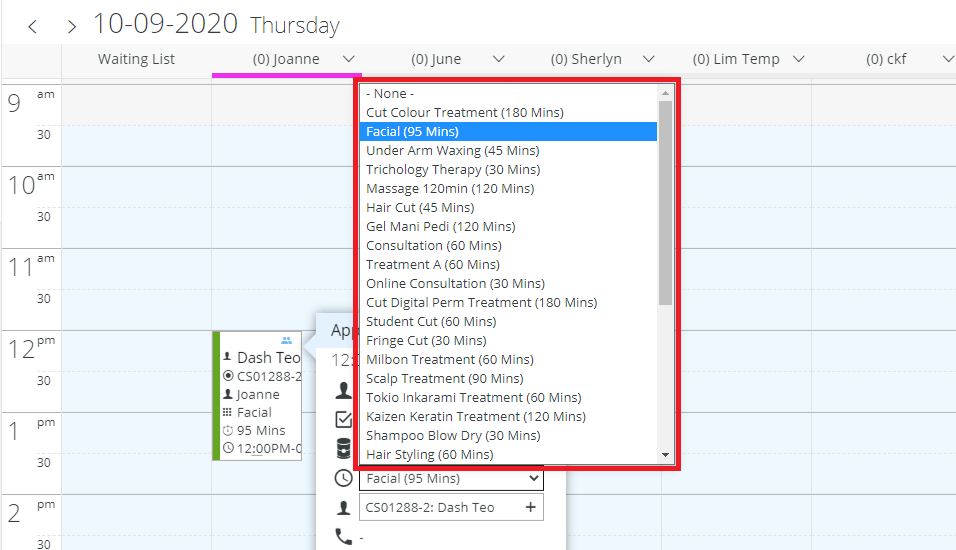 Step 6:点击 “SAVE”
Step 6:点击 “SAVE”
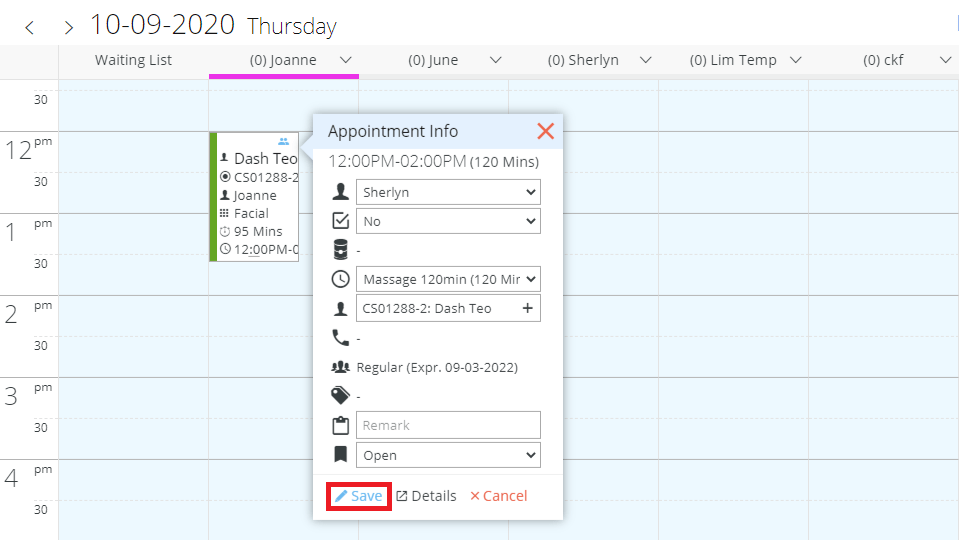 Step 7: 长按滑鼠左建 (1 ~ 2 秒) 以移动顾客预约
Step 7: 长按滑鼠左建 (1 ~ 2 秒) 以移动顾客预约
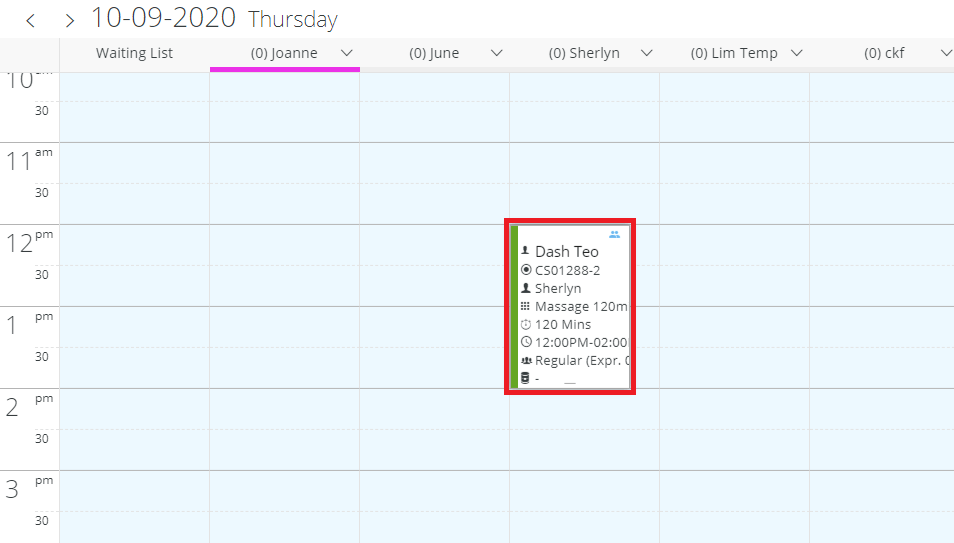 Step 8: 将预约时间拖放到 想要的时段
Step 8: 将预约时间拖放到 想要的时段
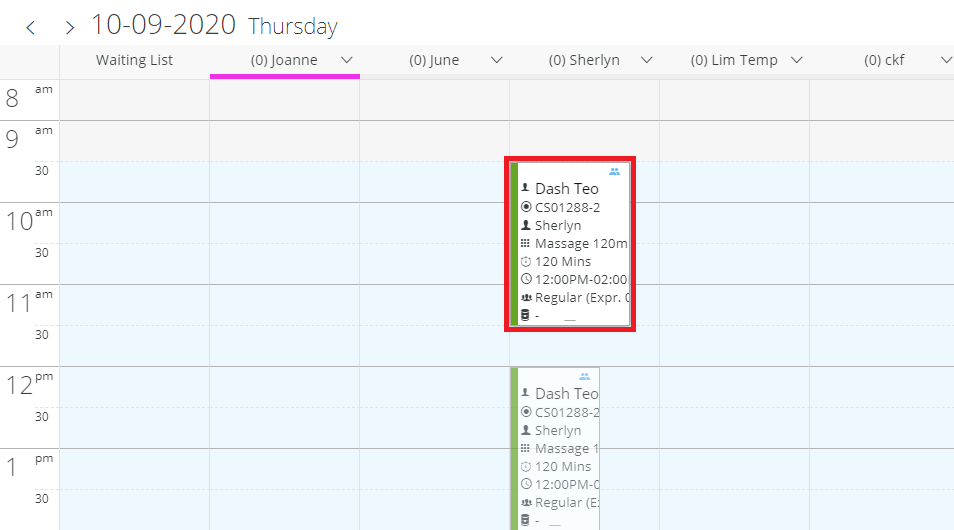 最后更新于:2021年4月
最后更新于:2021年4月Step 1:点击 “APPOINTMENT BOOK”
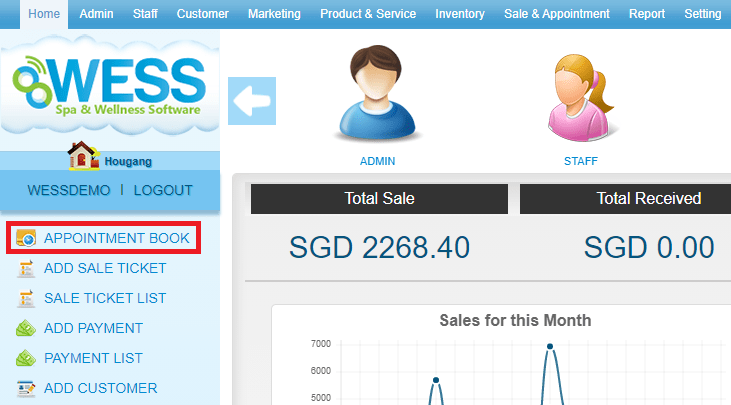 Step 2:点击 预约
Step 2:点击 预约
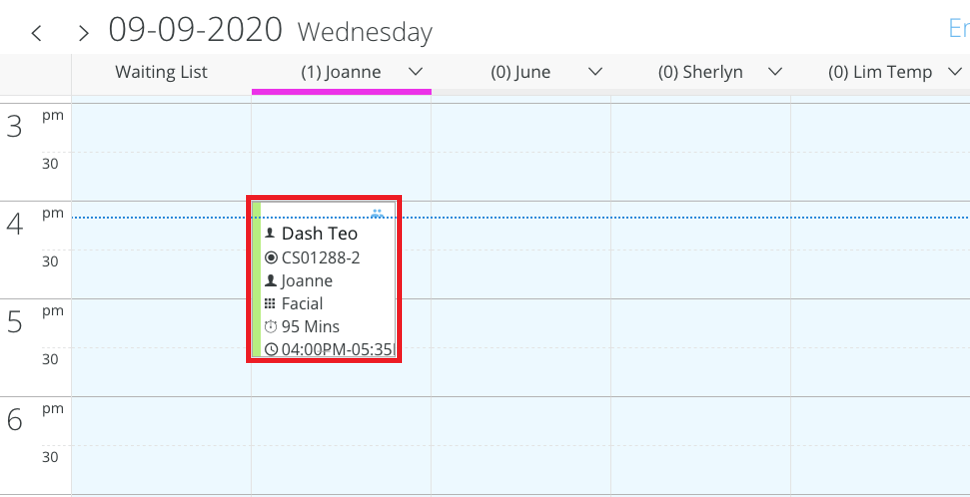 Step 3:点击 “DETAILS”
Step 3:点击 “DETAILS”
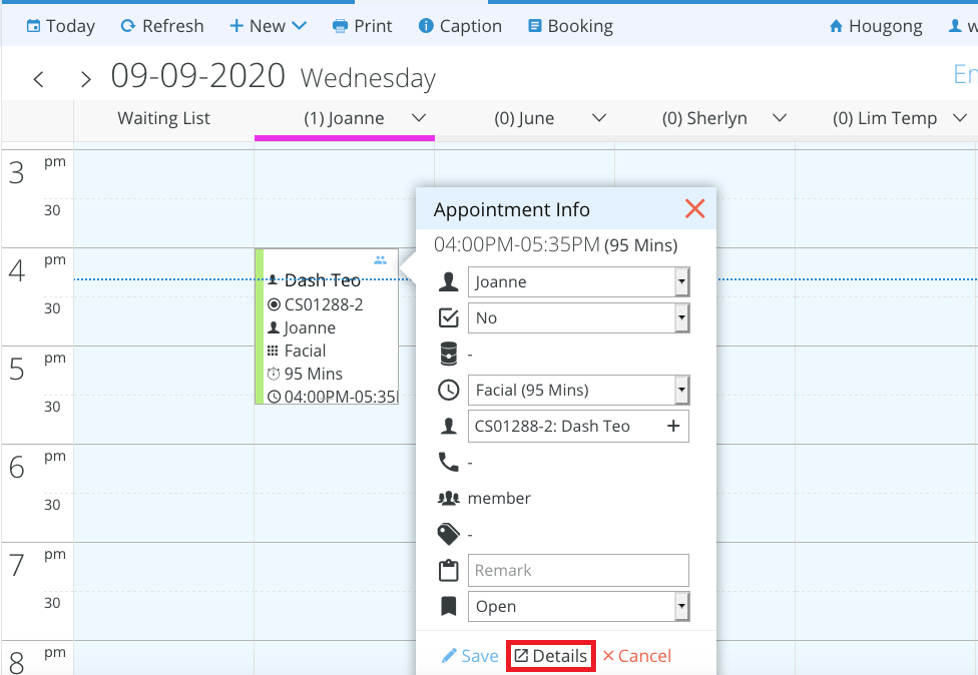 Step 4:选择 想要更改的日期
Step 4:选择 想要更改的日期
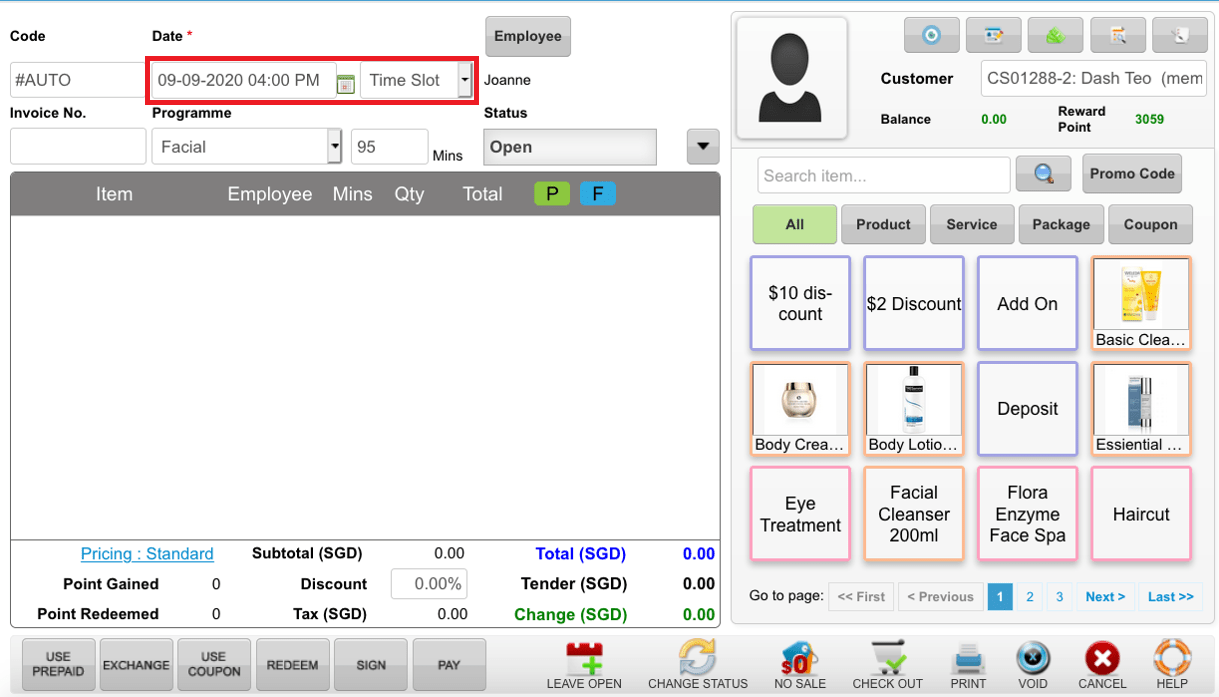 Step 5:点击 “LEAVE OPEN”
Step 5:点击 “LEAVE OPEN”
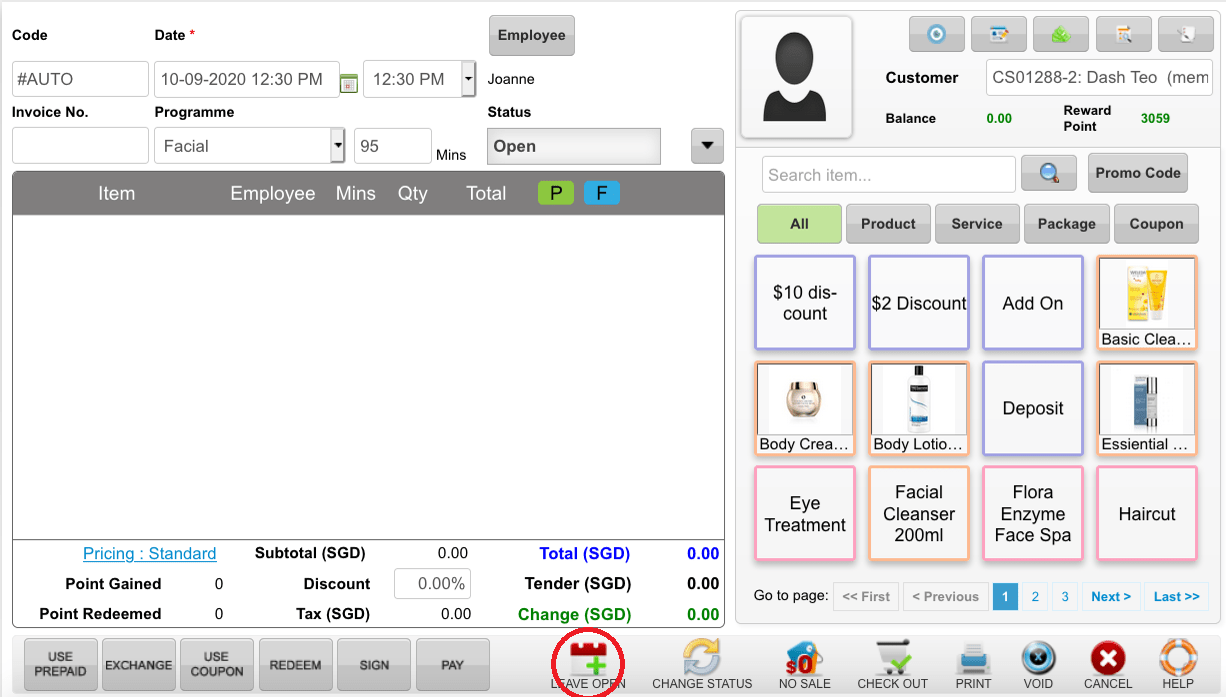 最后更新于:2021年4月
最后更新于:2021年4月
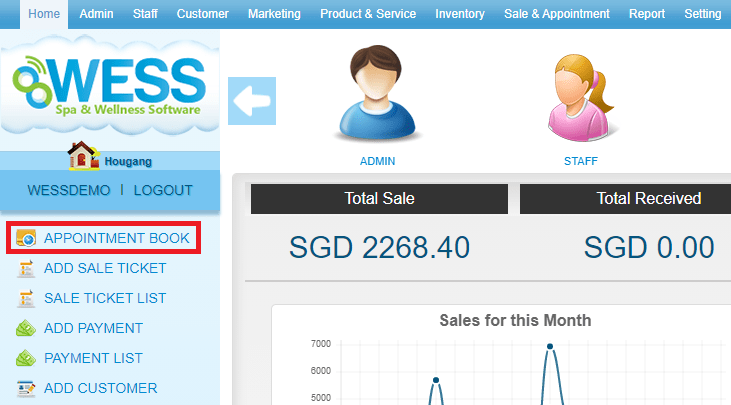 Step 2:点击 预约
Step 2:点击 预约
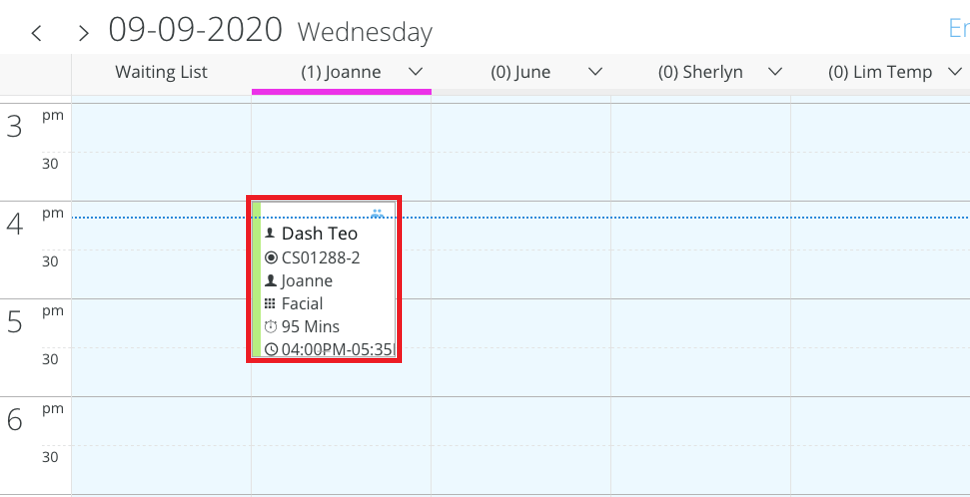 Step 3:点击 “DETAILS”
Step 3:点击 “DETAILS”
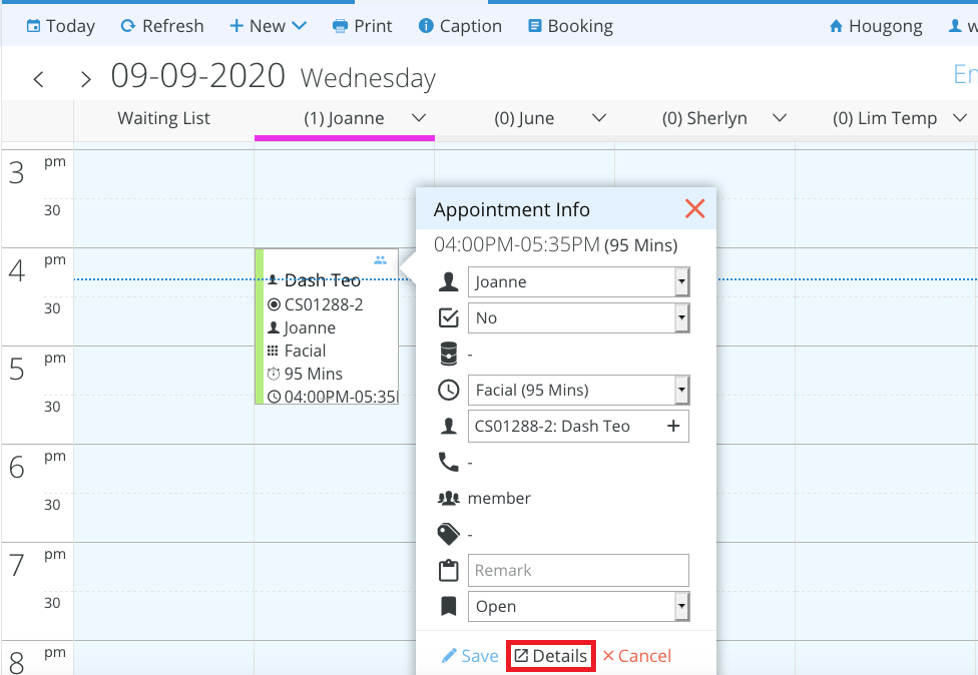 Step 4:选择 想要更改的日期
Step 4:选择 想要更改的日期
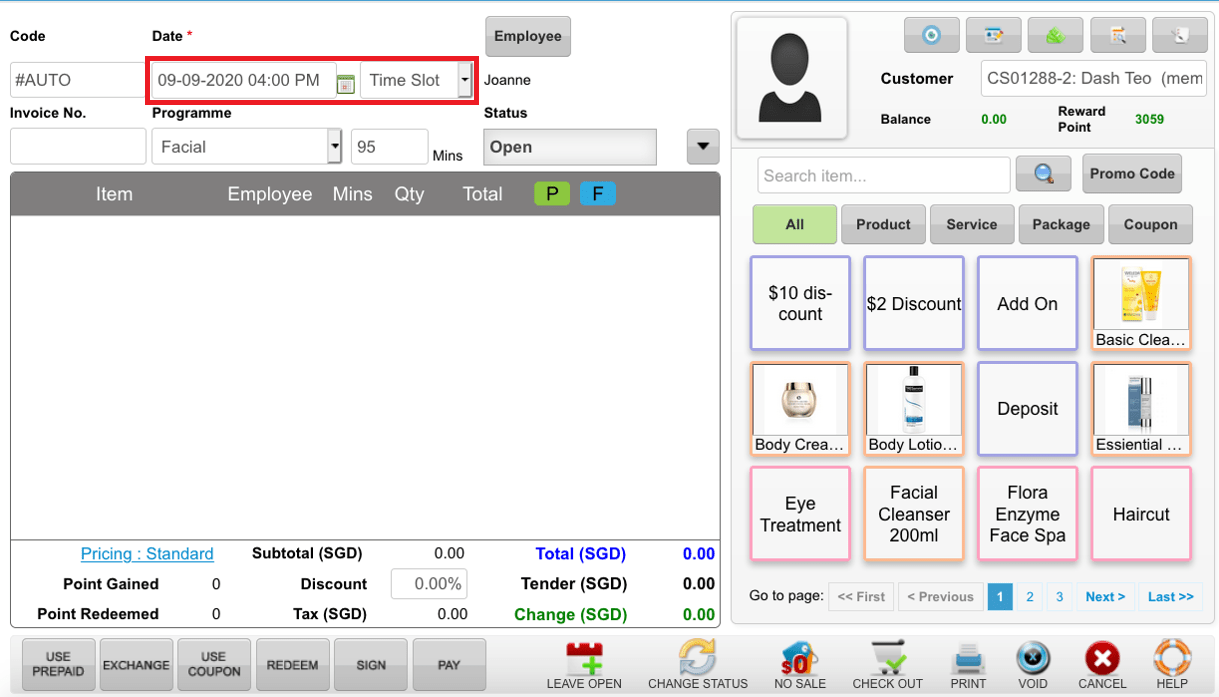 Step 5:点击 “LEAVE OPEN”
Step 5:点击 “LEAVE OPEN”
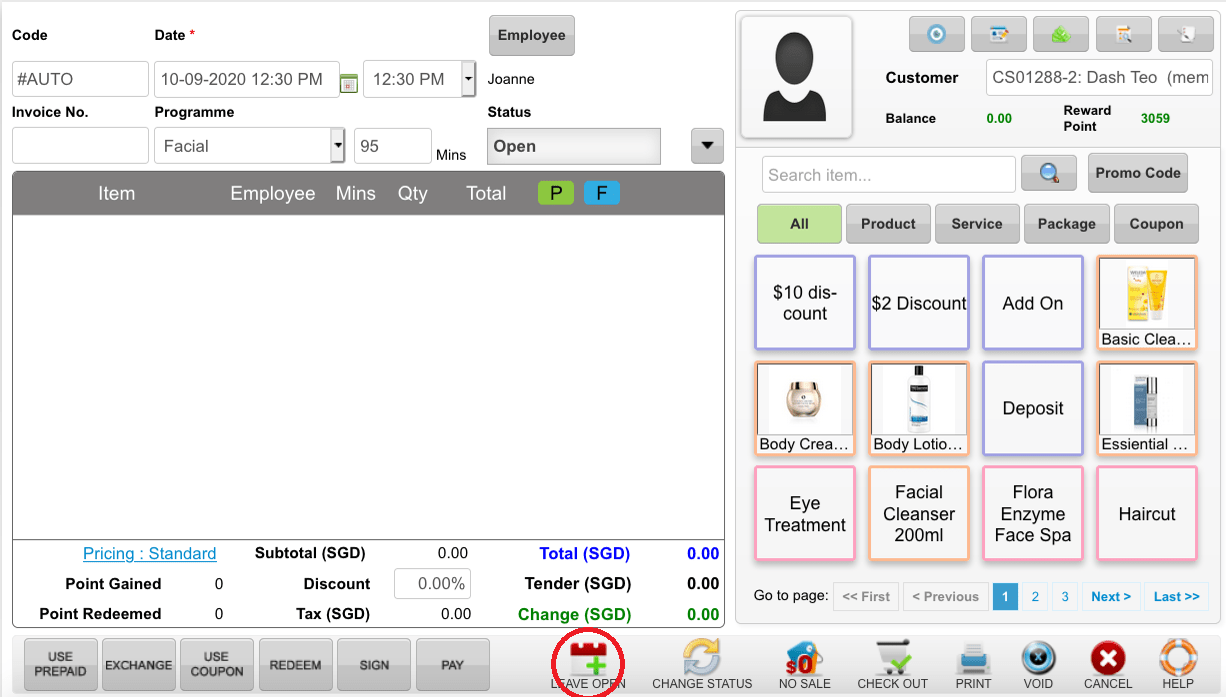 最后更新于:2021年4月
最后更新于:2021年4月Step 1:点击 “APPOINTMENT BOOK”
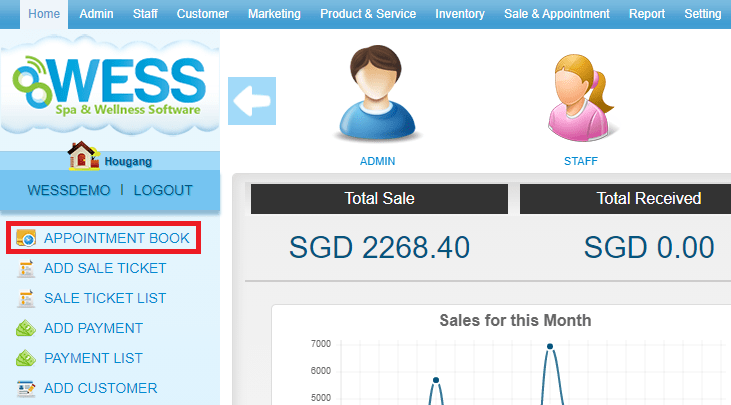 Step 2:点击 预约
Step 2:点击 预约
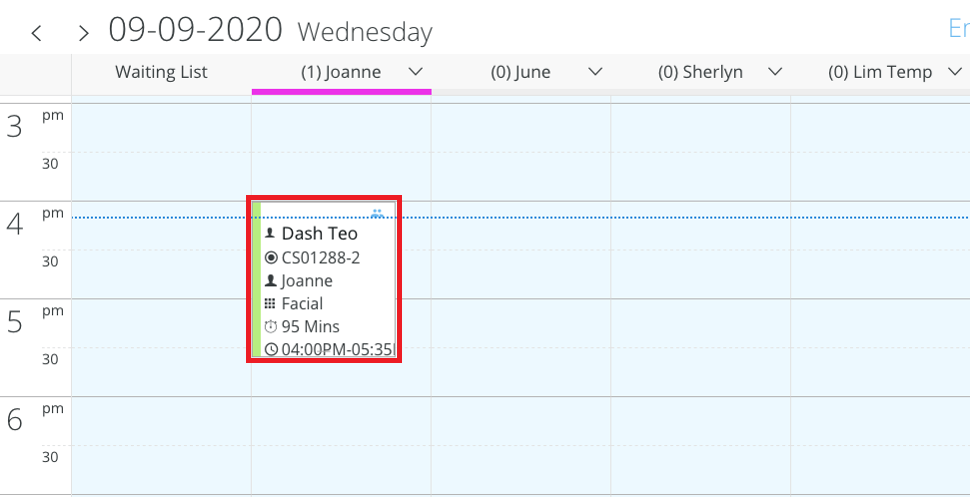 Step 3:点击 “DETAILS”
Step 3:点击 “DETAILS”
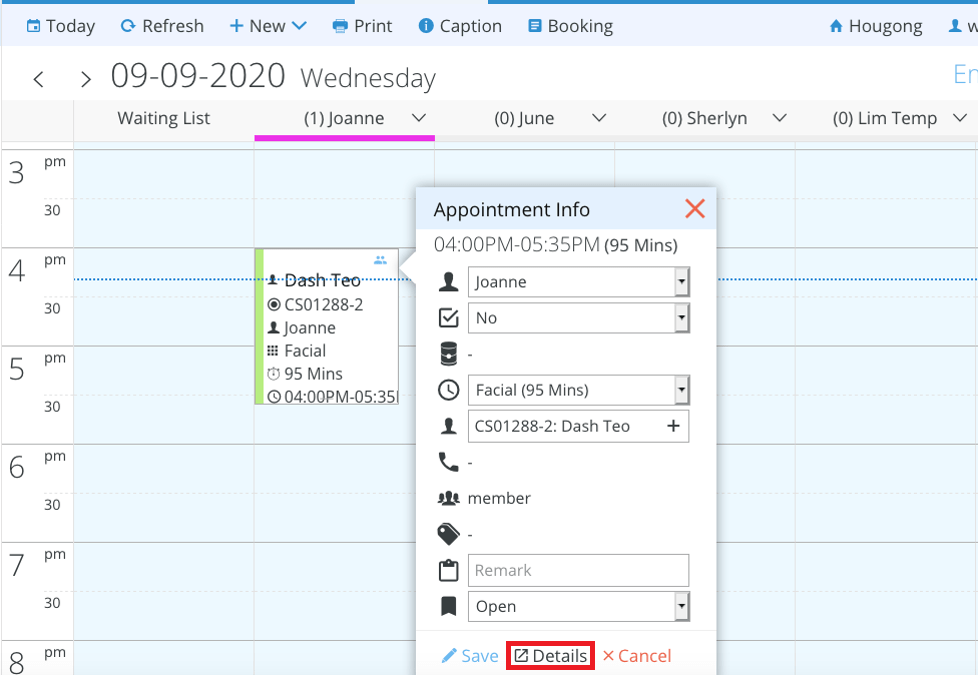 Step 4:点击 “VOID”
Step 4:点击 “VOID”
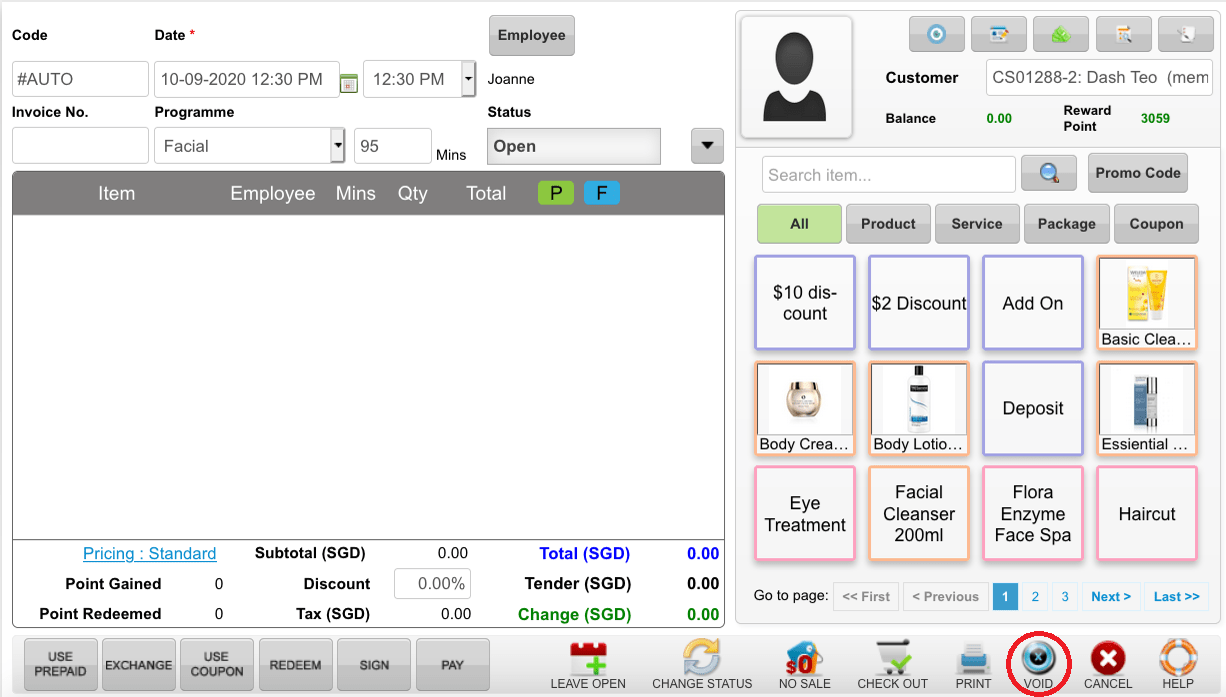 最后更新于:2021年4月
最后更新于:2021年4月
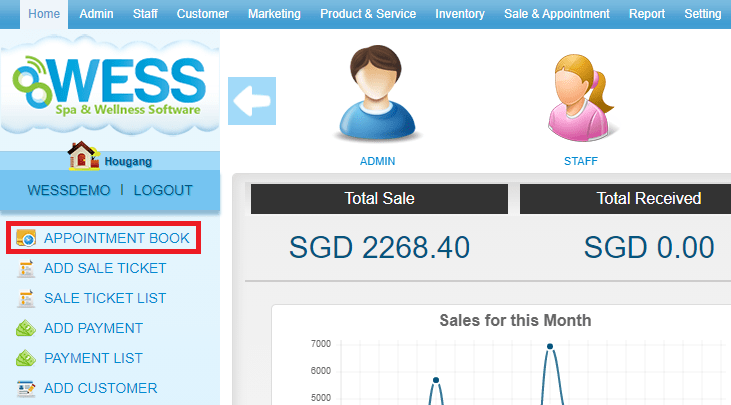 Step 2:点击 预约
Step 2:点击 预约
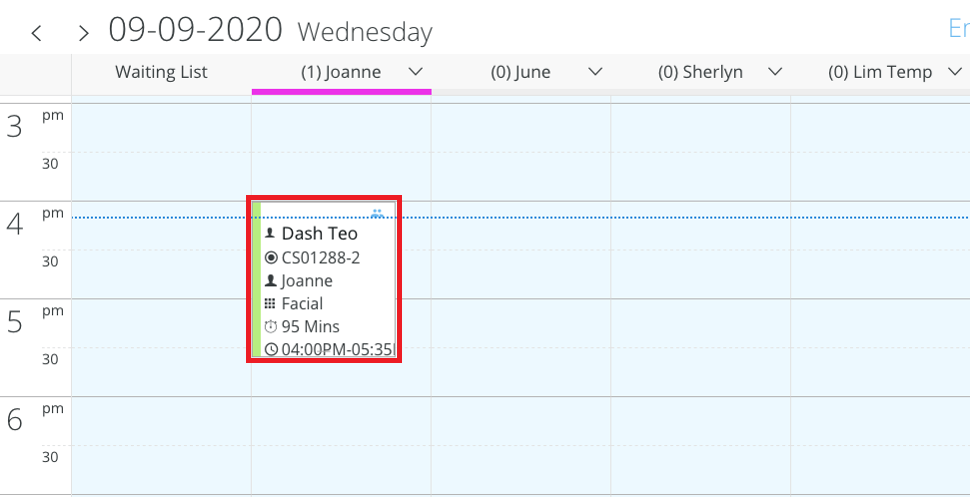 Step 3:点击 “DETAILS”
Step 3:点击 “DETAILS”
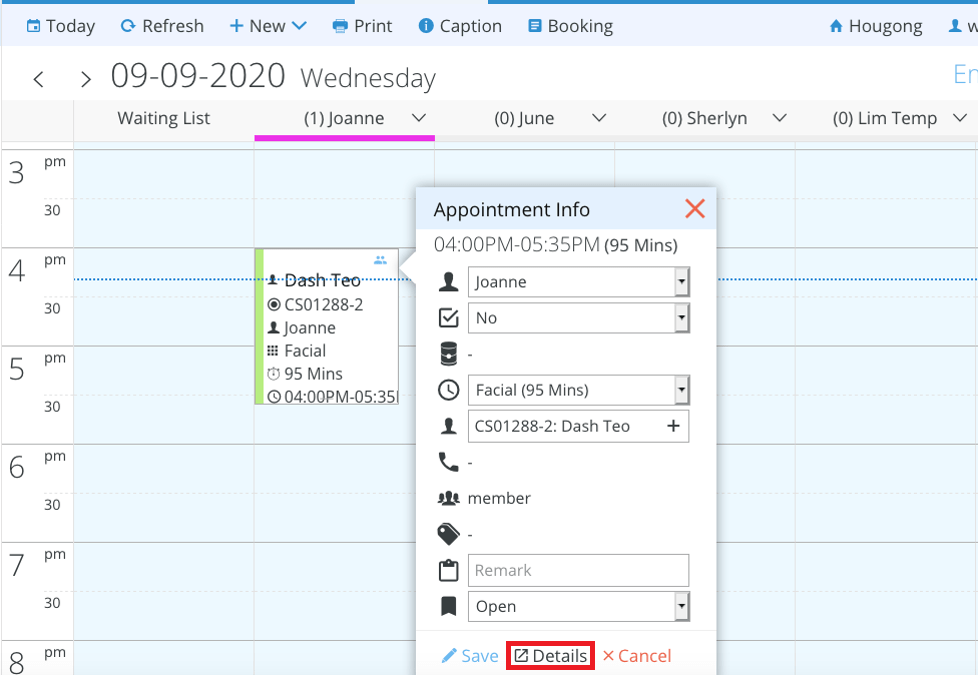 Step 4:点击 “VOID”
Step 4:点击 “VOID”
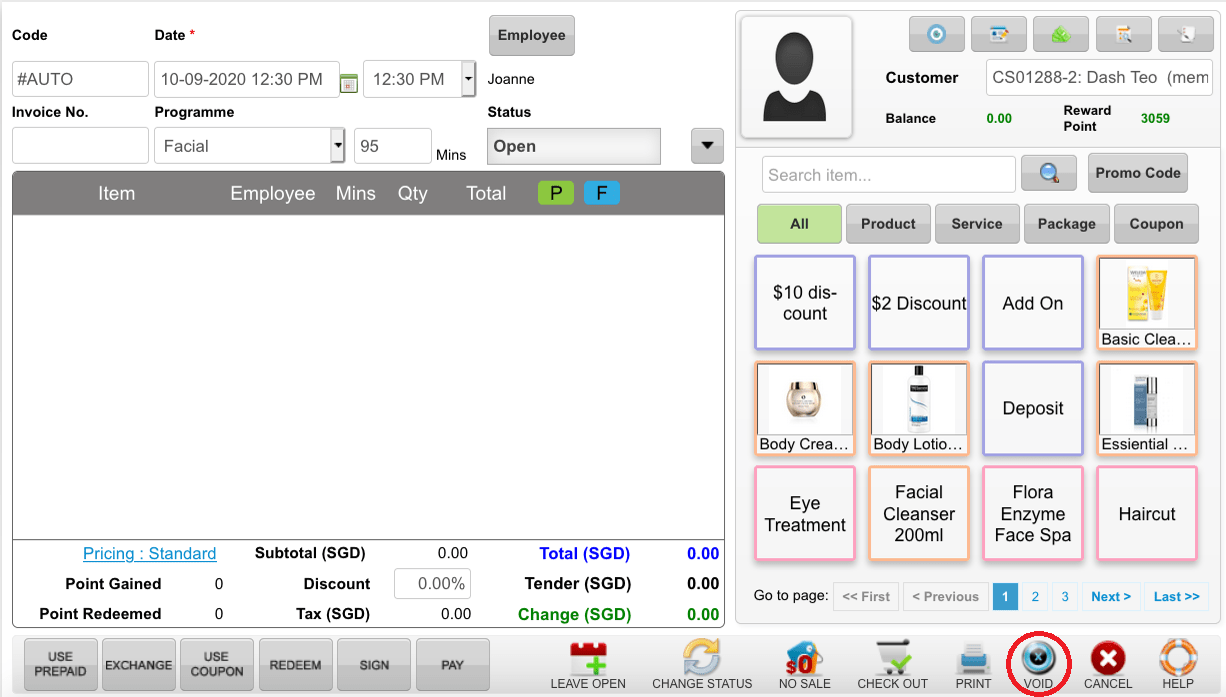 最后更新于:2021年4月
最后更新于:2021年4月Step 1:点击 “APPOINTMENT BOOK”
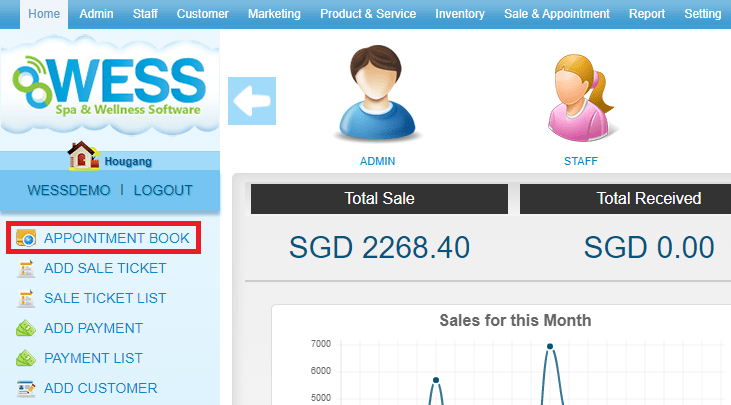 Step 2:点击 预约
Step 2:点击 预约
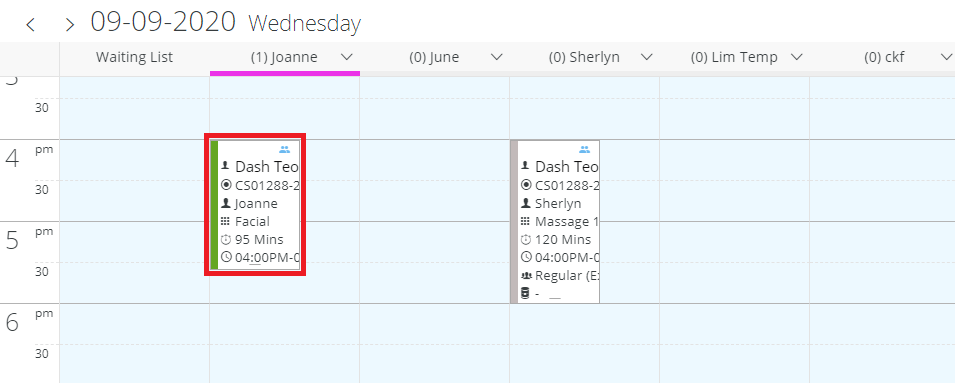 Step 3:点击 “STATUS OPTION”
Step 3:点击 “STATUS OPTION”
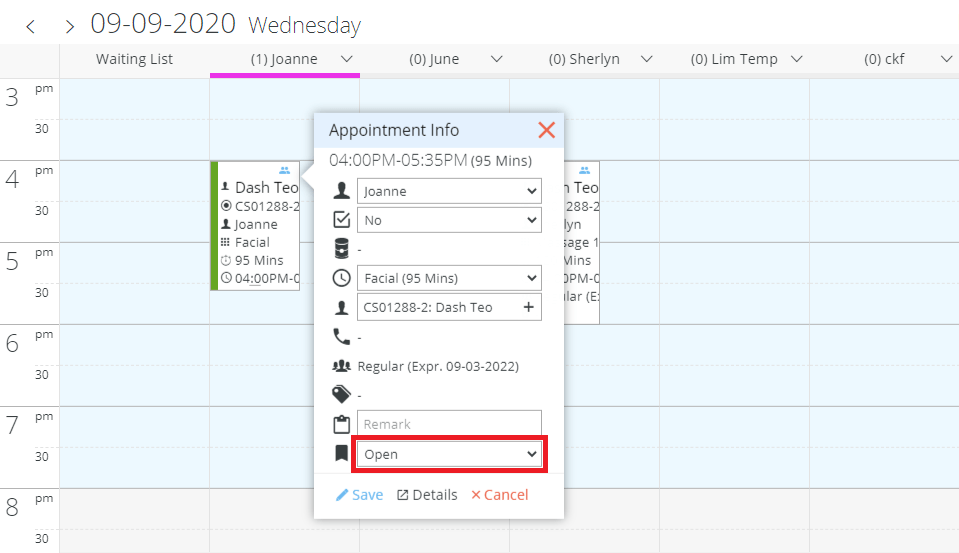 Step 4:选择 想要更改的状态
Step 4:选择 想要更改的状态
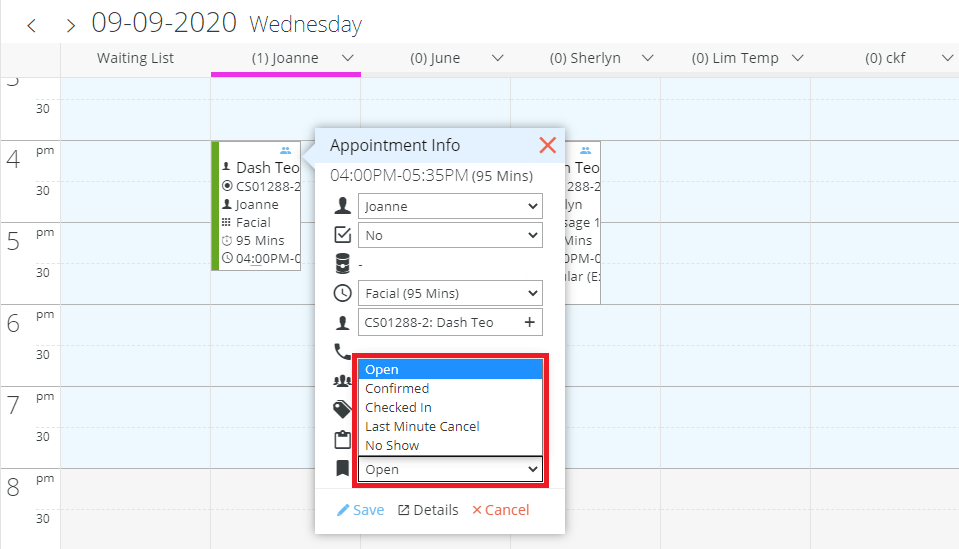 Step 5:点击 “SAVE”
Step 5:点击 “SAVE”
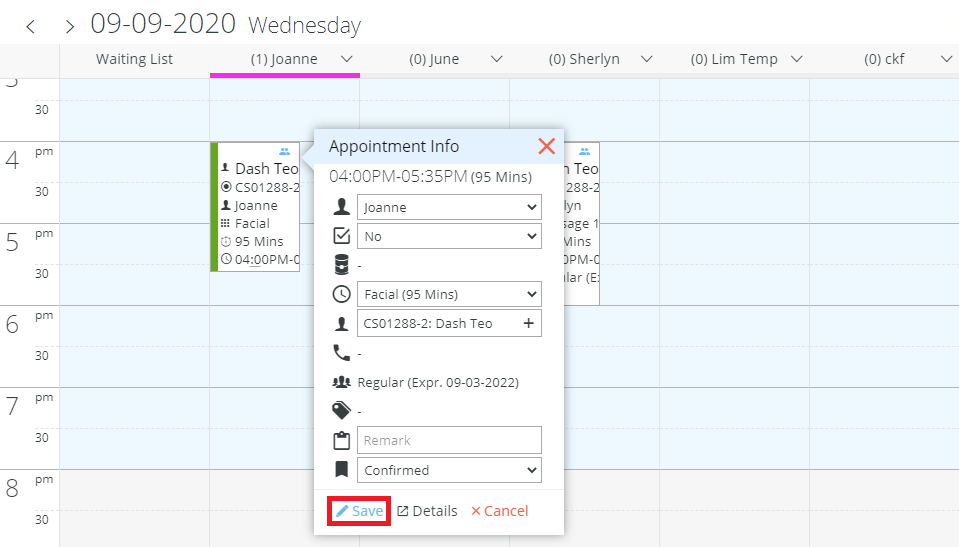 最后更新于:2021年4月
最后更新于:2021年4月
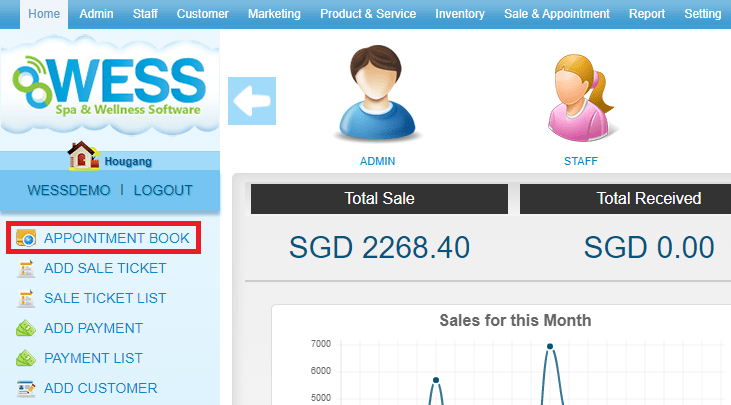 Step 2:点击 预约
Step 2:点击 预约
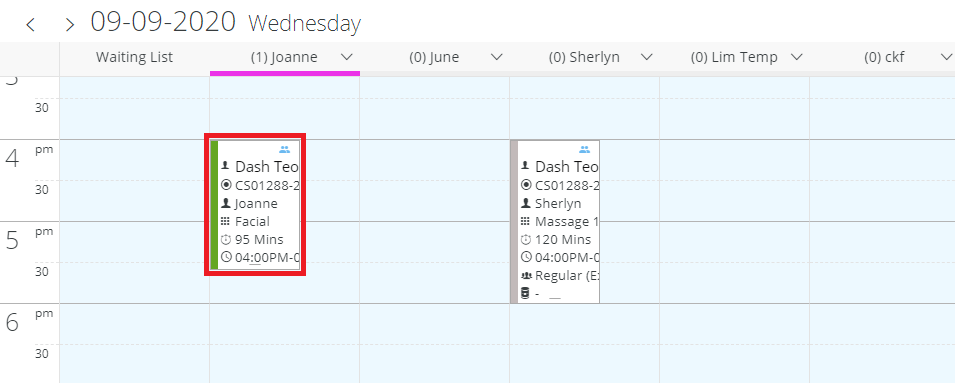 Step 3:点击 “STATUS OPTION”
Step 3:点击 “STATUS OPTION”
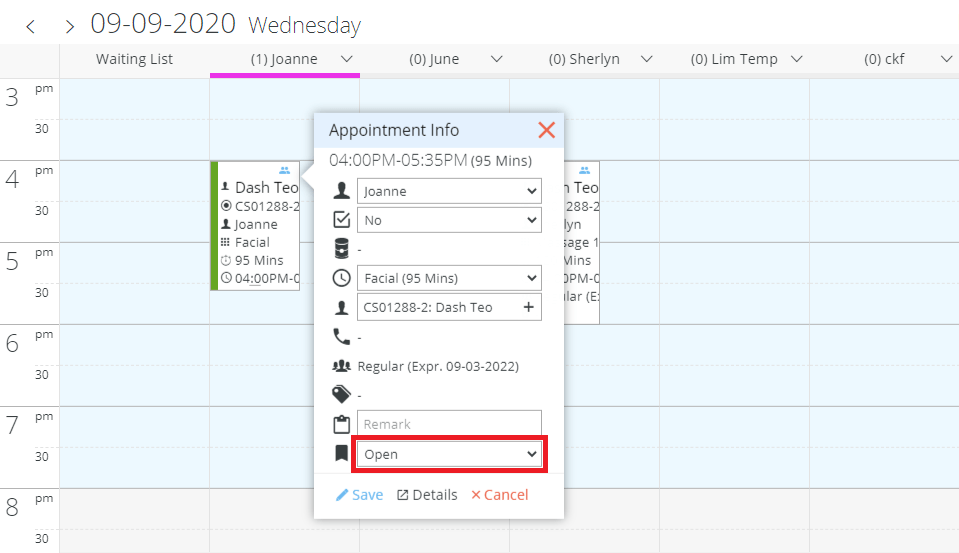 Step 4:选择 想要更改的状态
Step 4:选择 想要更改的状态
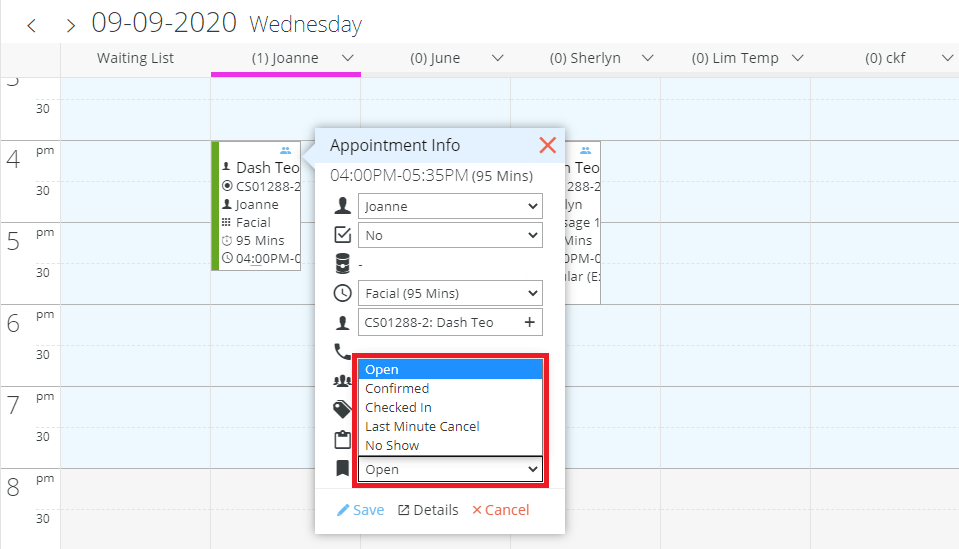 Step 5:点击 “SAVE”
Step 5:点击 “SAVE”
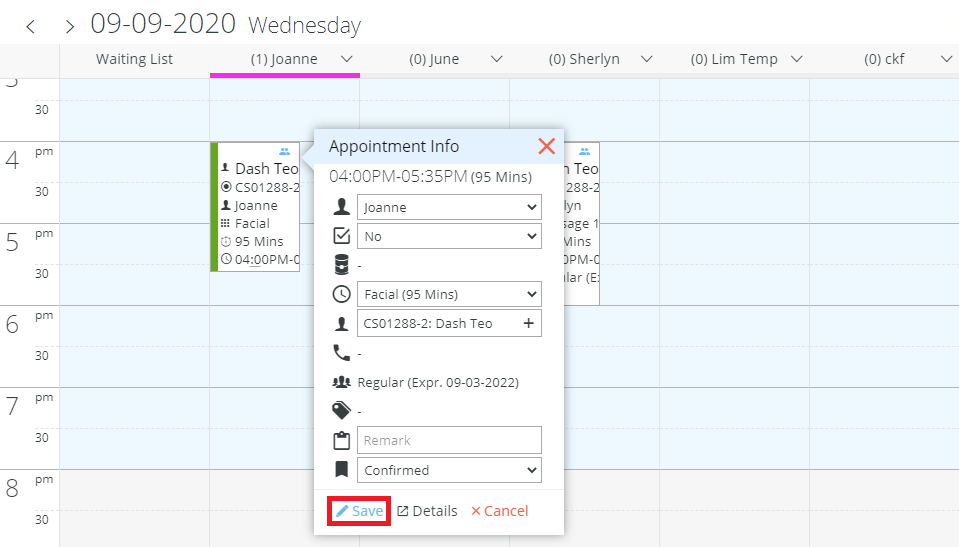 最后更新于:2021年4月
最后更新于:2021年4月Step 1:点击 “SETTING”
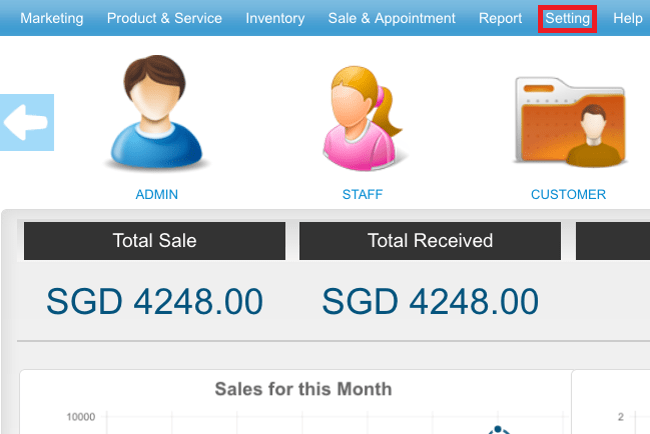 Step 2:点击 “PROGRAMME”
Step 2:点击 “PROGRAMME”
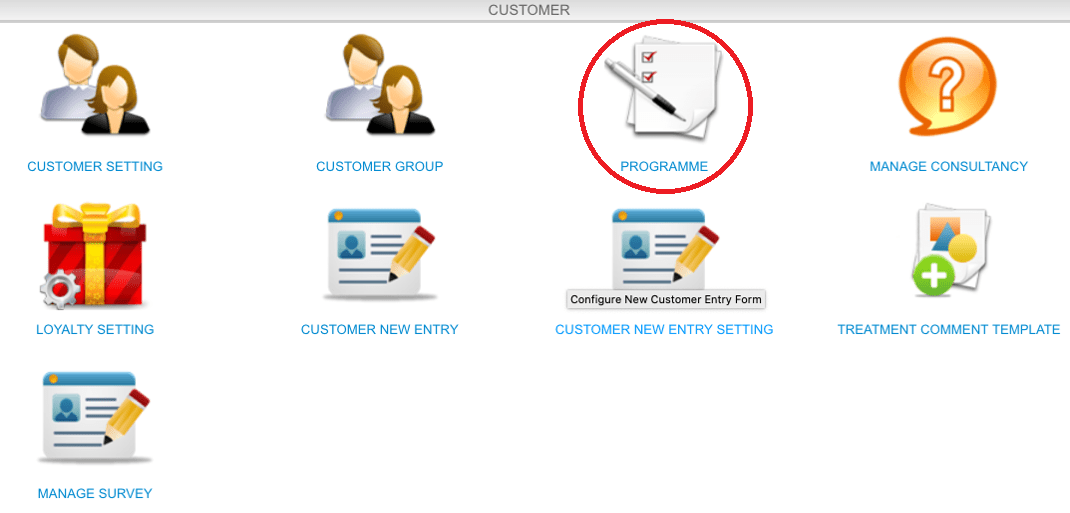 Step 3:点击 “NEW”
Step 3:点击 “NEW”
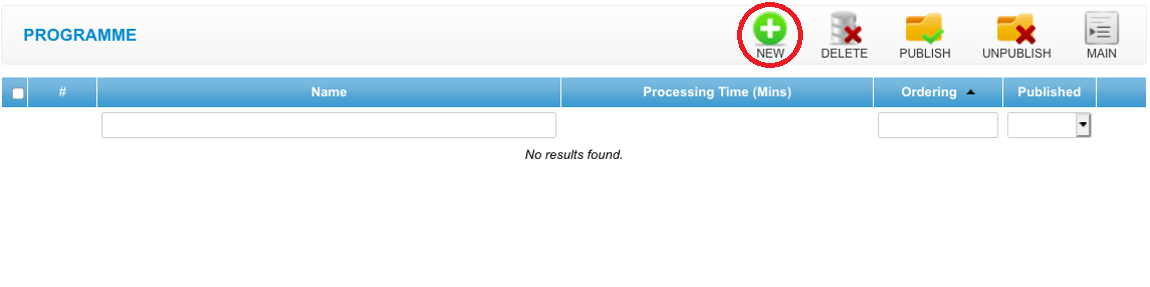 Step 4:输入 课程资料
Step 4:输入 课程资料
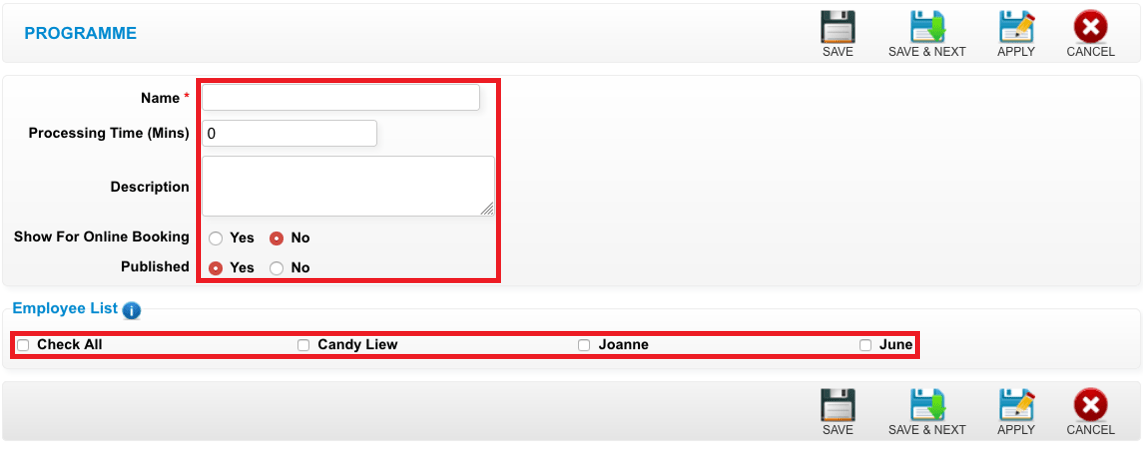 Step 5:点击 “SAVE”
Step 5:点击 “SAVE”
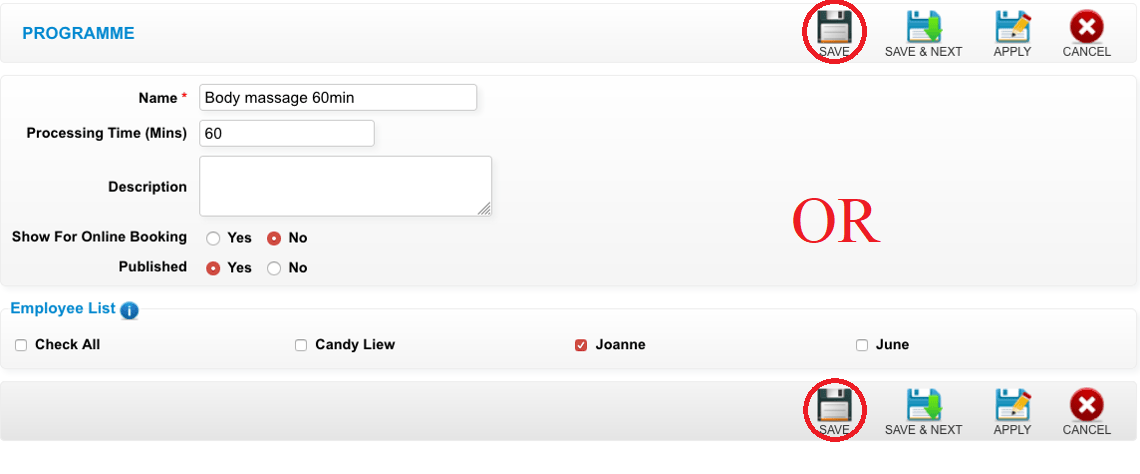 最后更新于:2021年4月
最后更新于:2021年4月
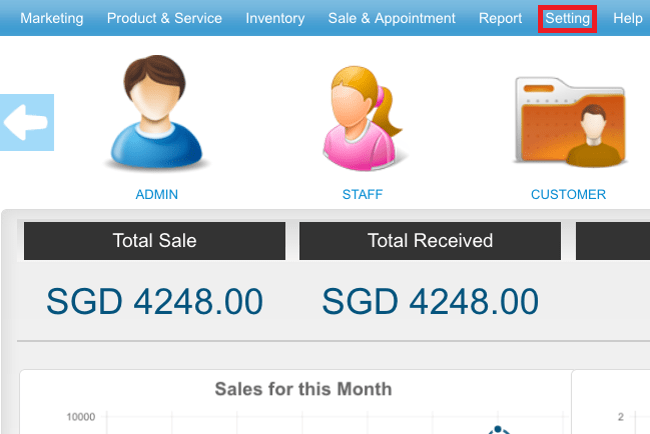 Step 2:点击 “PROGRAMME”
Step 2:点击 “PROGRAMME”
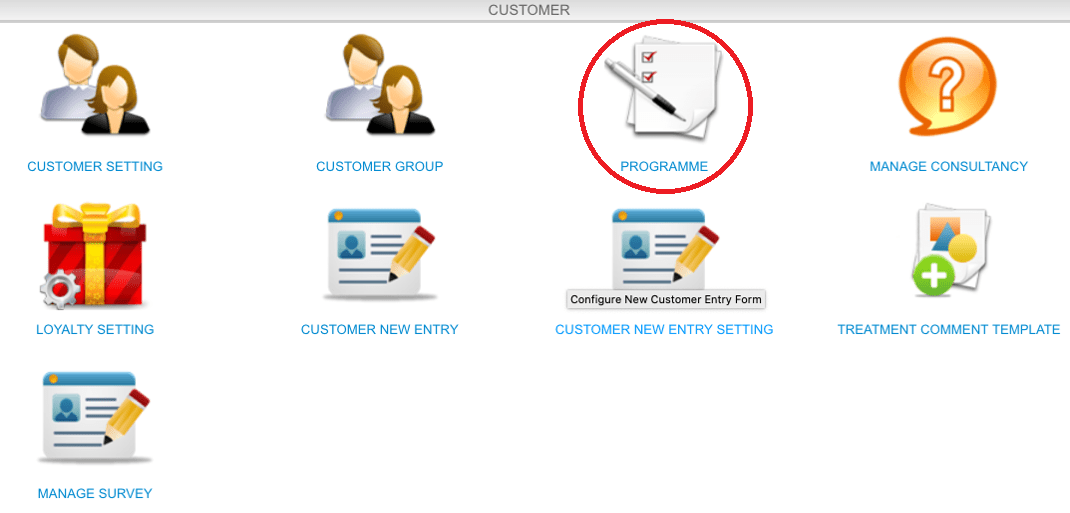 Step 3:点击 “NEW”
Step 3:点击 “NEW”
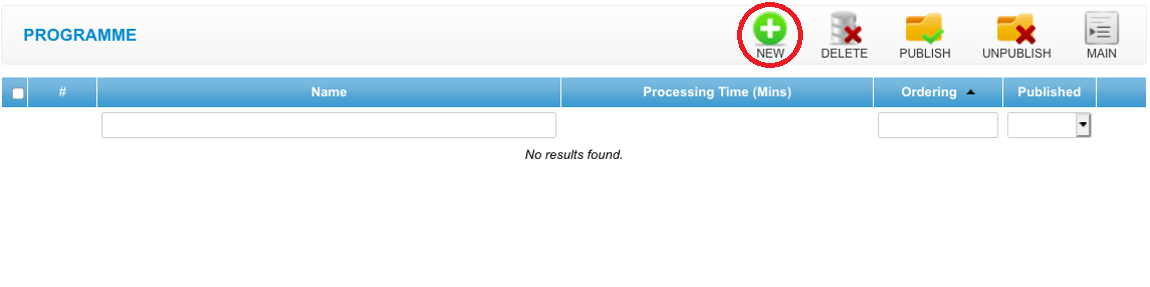 Step 4:输入 课程资料
Step 4:输入 课程资料
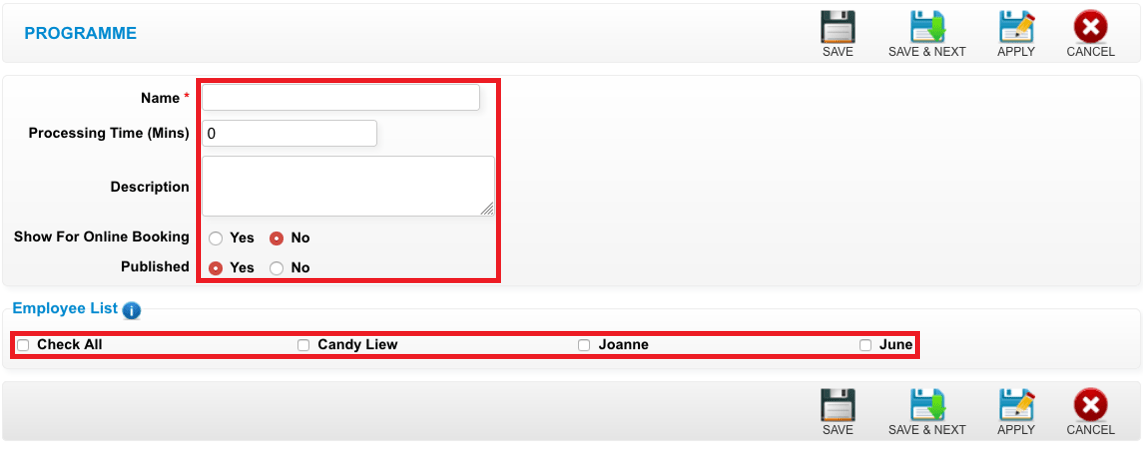 Step 5:点击 “SAVE”
Step 5:点击 “SAVE”
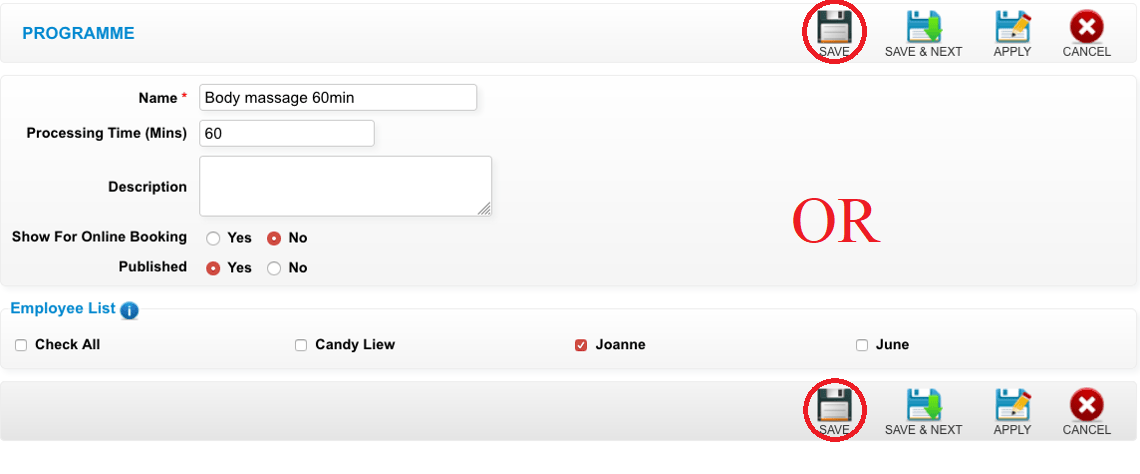 最后更新于:2021年4月
最后更新于:2021年4月 销售表
Step 1:点击 “ADD SALE TICKET”
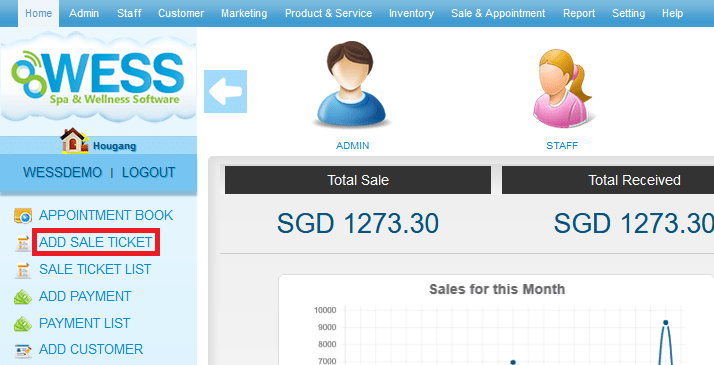 Step 2:点击后 选择员工
Step 2:点击后 选择员工
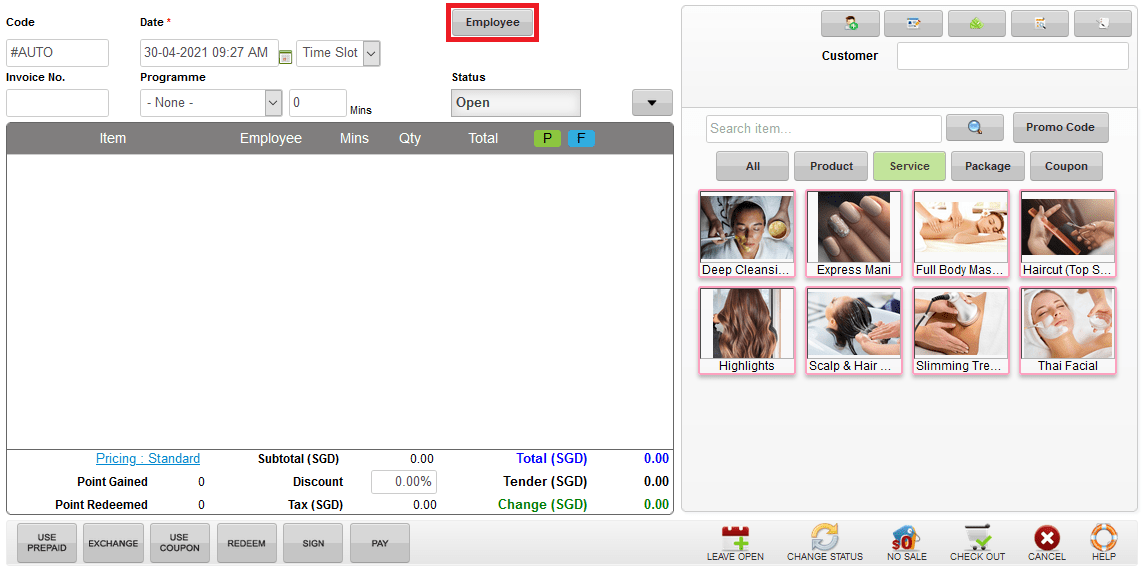 Step 3:点击 “SET”
Step 3:点击 “SET”
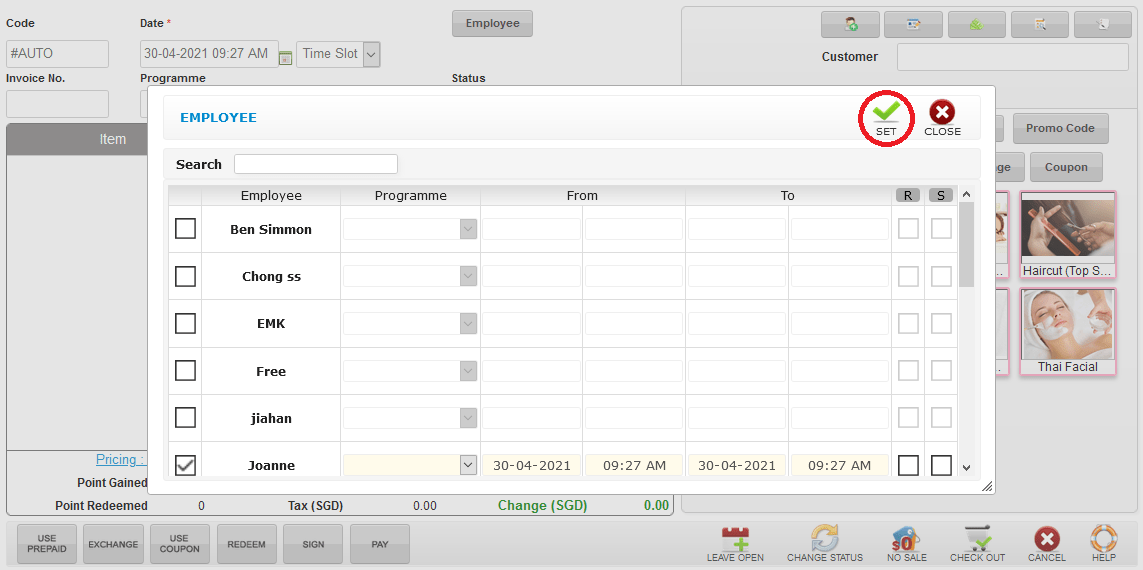 Step 4:输入 客户名字 / 卡号 / 电话号码等搜寻
Step 4:输入 客户名字 / 卡号 / 电话号码等搜寻
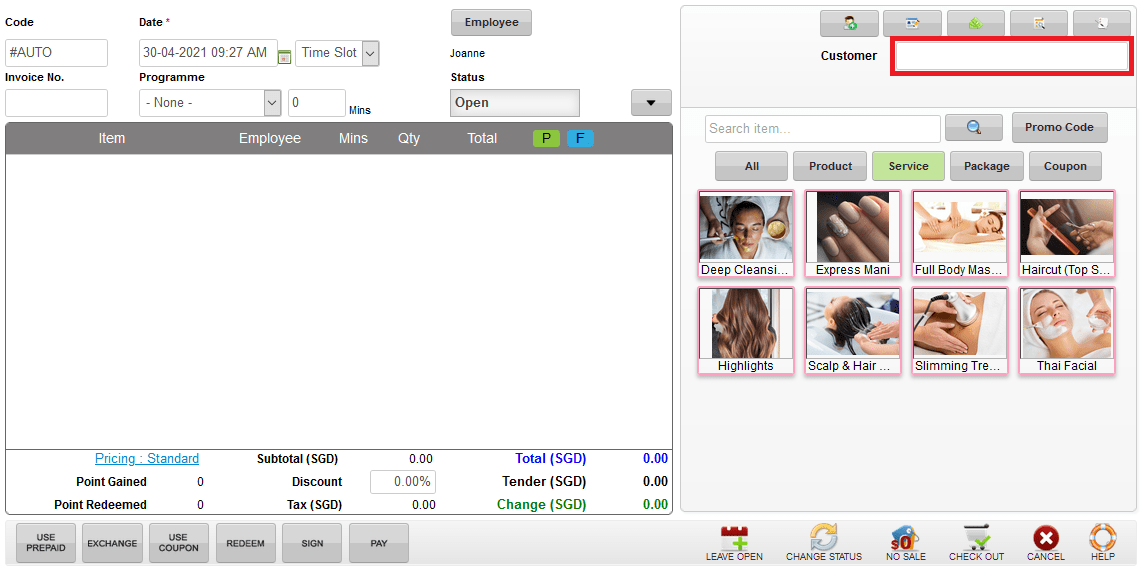 Step 5:选择 产品 / 服务 / 配套 / 固本
Step 5:选择 产品 / 服务 / 配套 / 固本
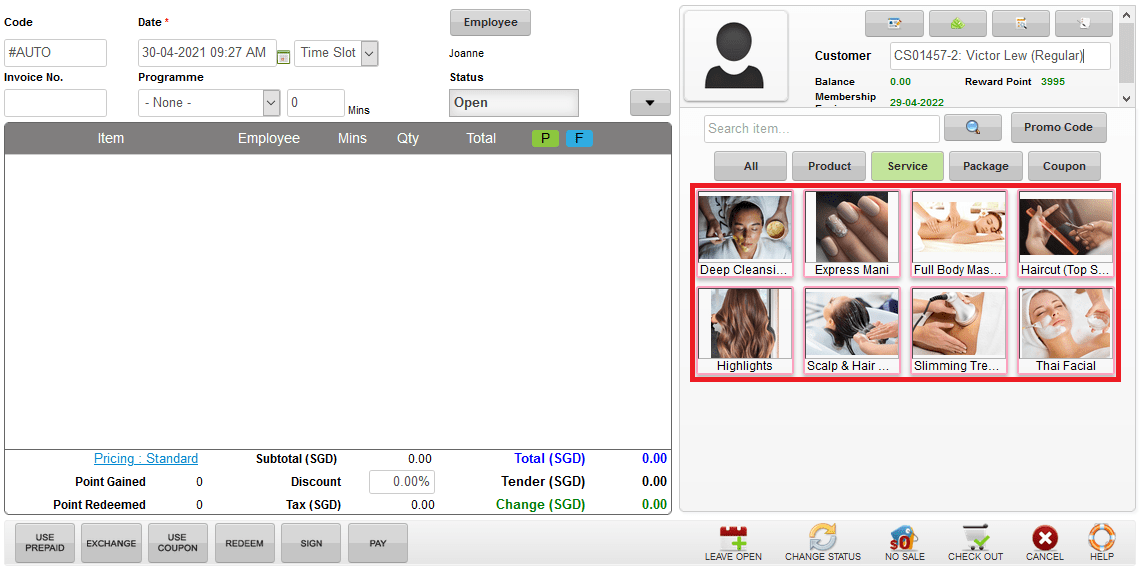 Step 6:点击 “PAY”
Step 6:点击 “PAY”
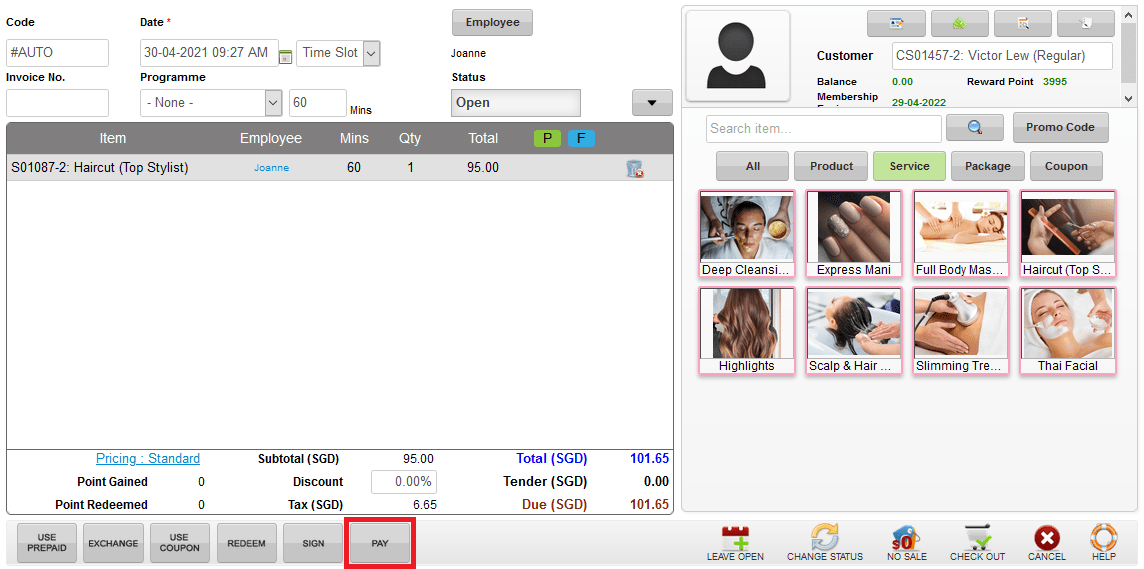 Step 7:选择 付款方式 并 输入客户付款的金额
Step 7:选择 付款方式 并 输入客户付款的金额
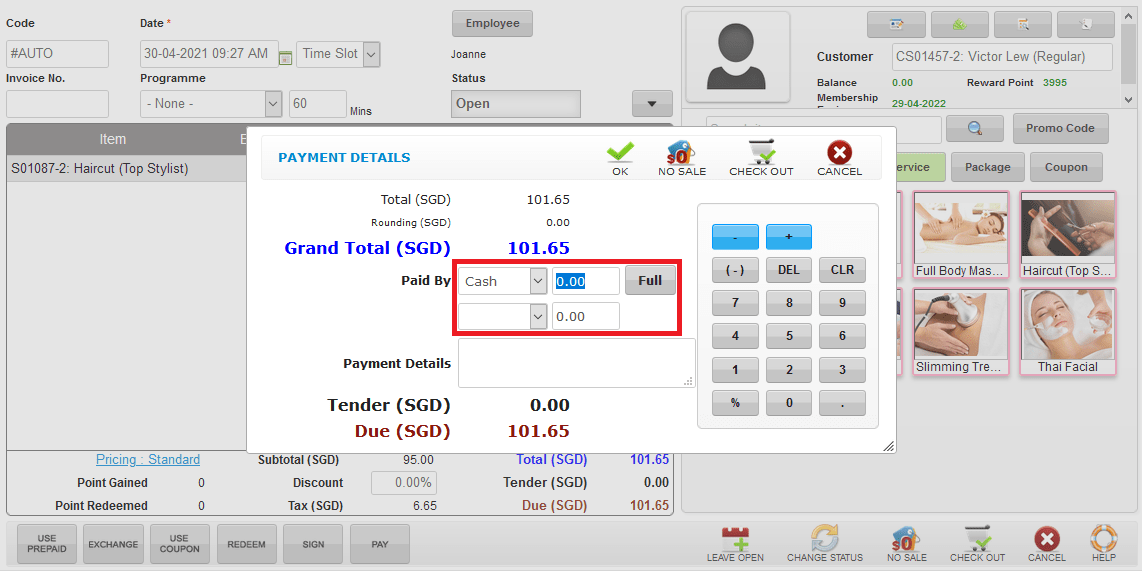 Step 8:点击 “CHECK OUT”
Step 8:点击 “CHECK OUT”
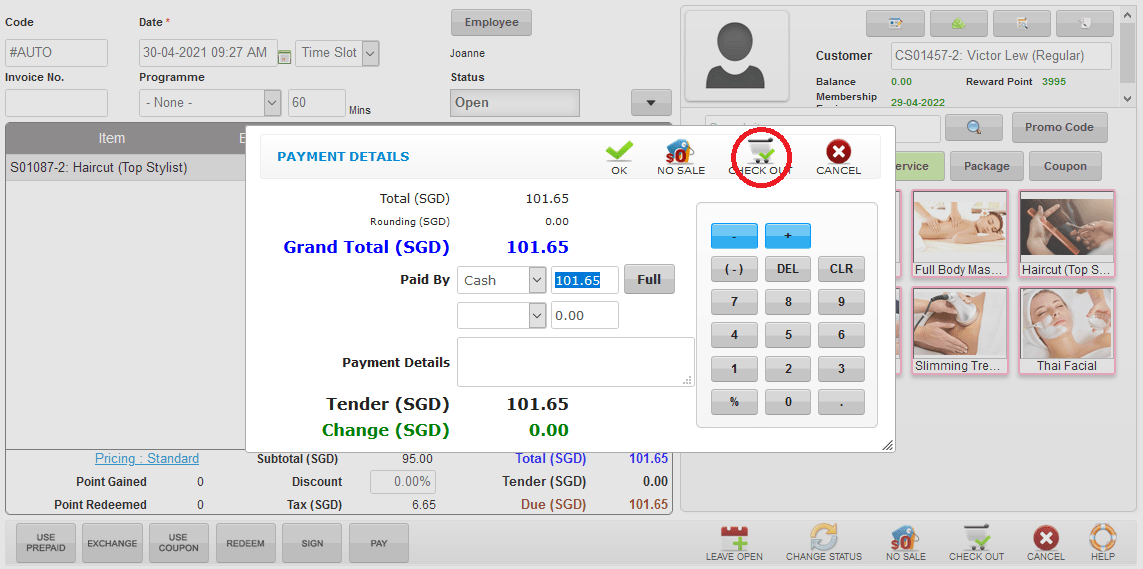 Step 9:点击 “CONFIRM” 以打印发票
Step 9:点击 “CONFIRM” 以打印发票
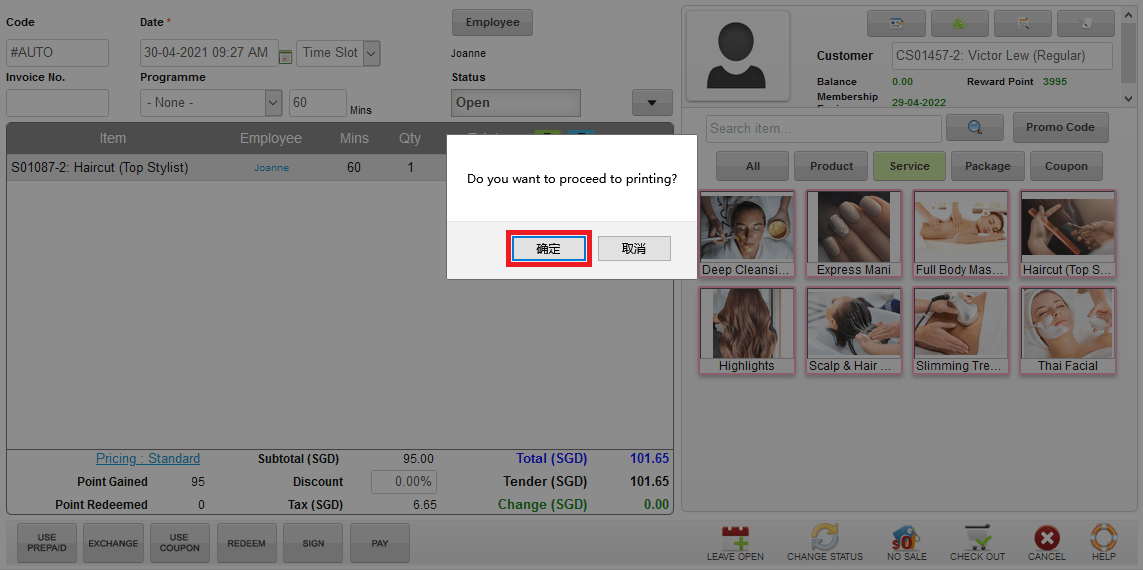 Step 10:点击 “PRINT” 打印发票
Step 10:点击 “PRINT” 打印发票
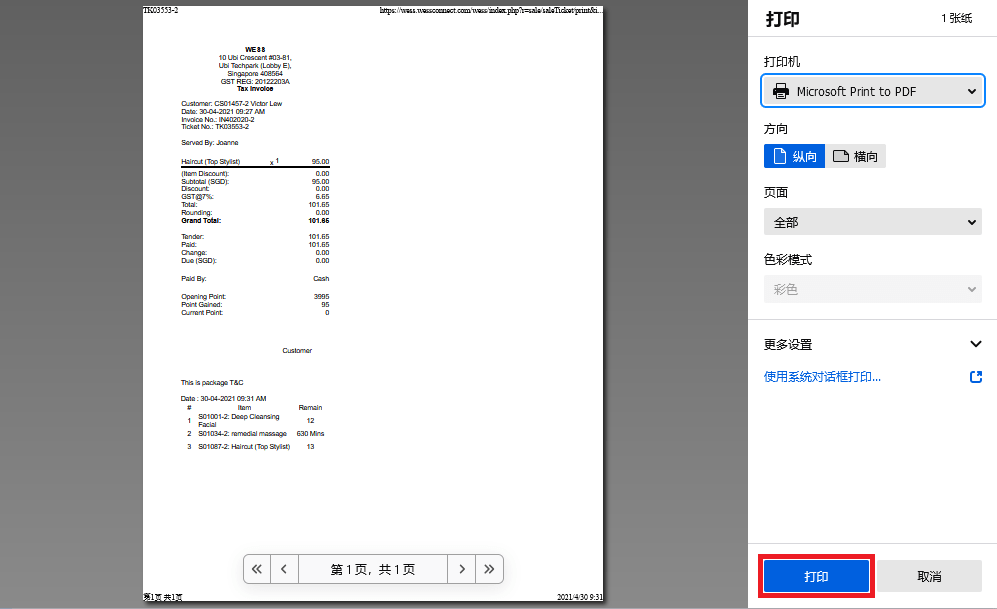 Step 11:点击 “NEW” 以添加新销售单
Step 11:点击 “NEW” 以添加新销售单
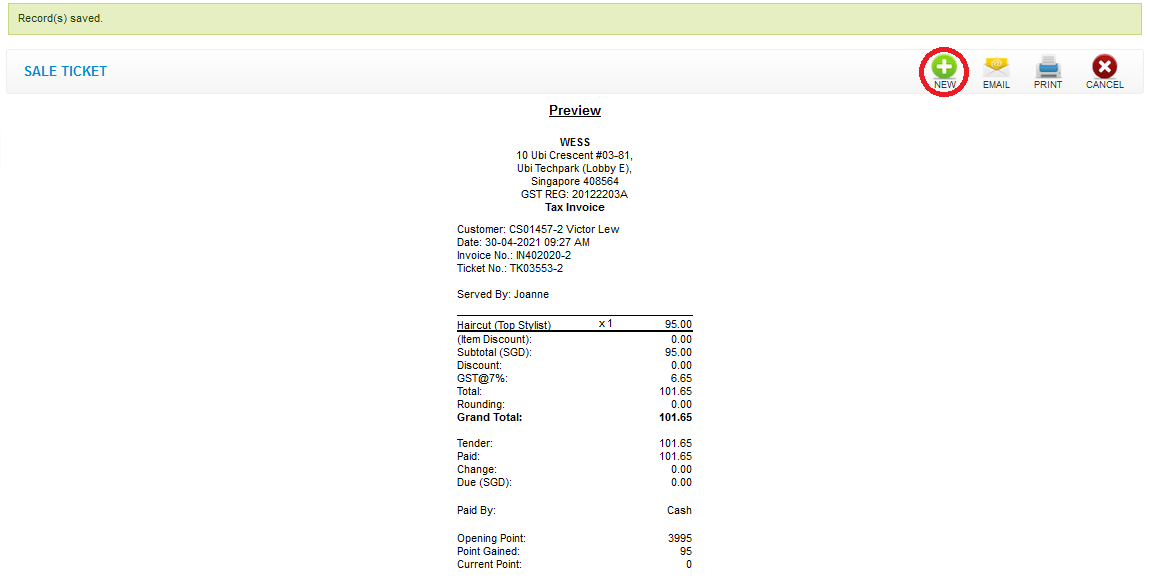 最后更新于:2021年4月
最后更新于:2021年4月
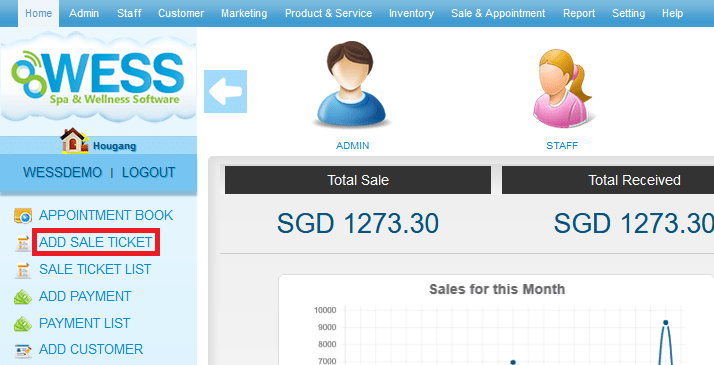 Step 2:点击后 选择员工
Step 2:点击后 选择员工
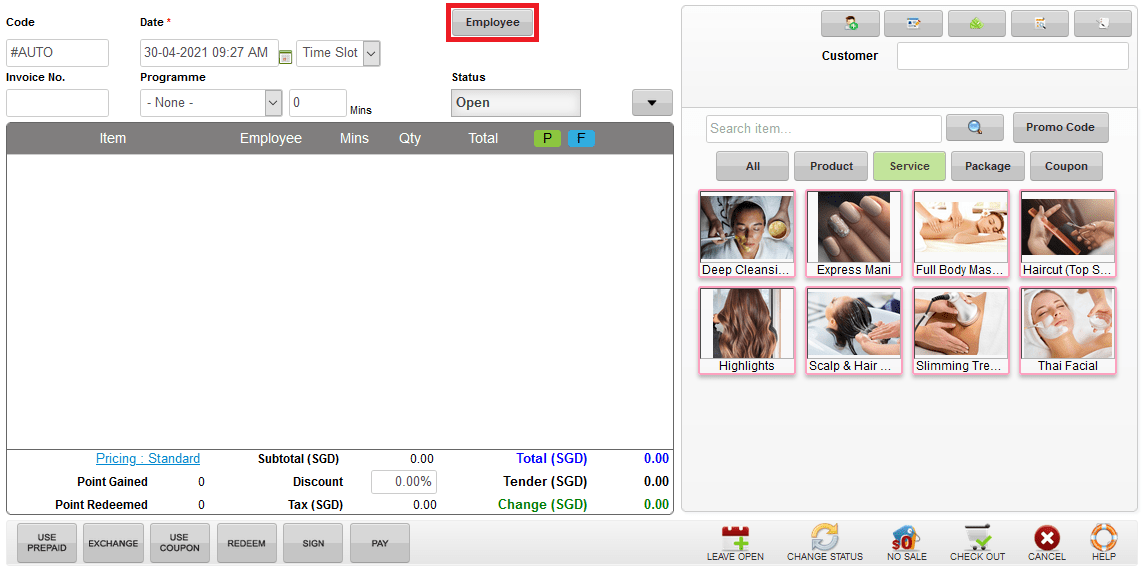 Step 3:点击 “SET”
Step 3:点击 “SET”
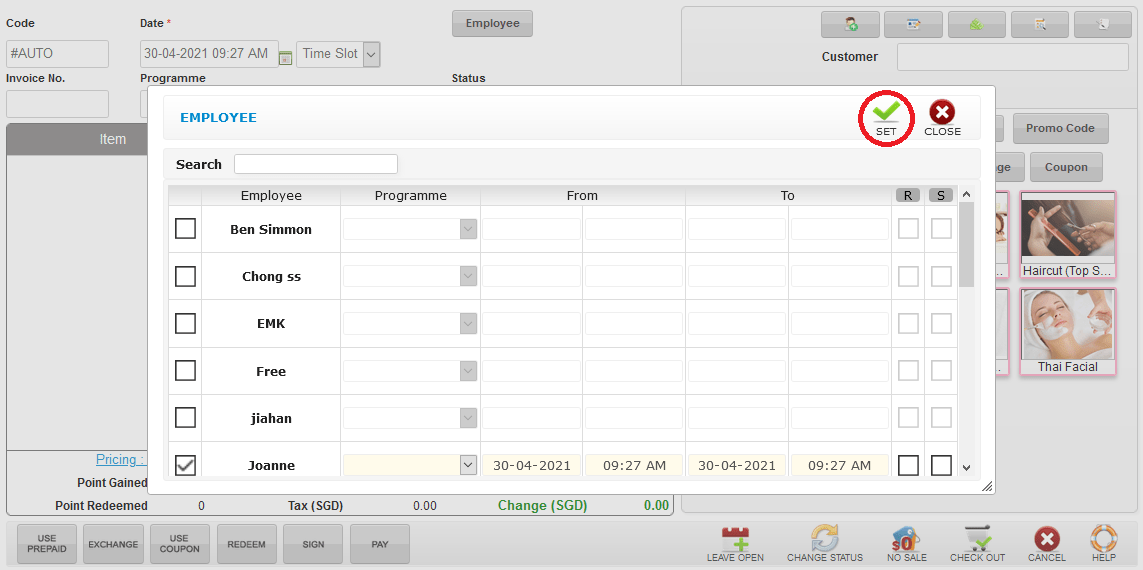 Step 4:输入 客户名字 / 卡号 / 电话号码等搜寻
Step 4:输入 客户名字 / 卡号 / 电话号码等搜寻
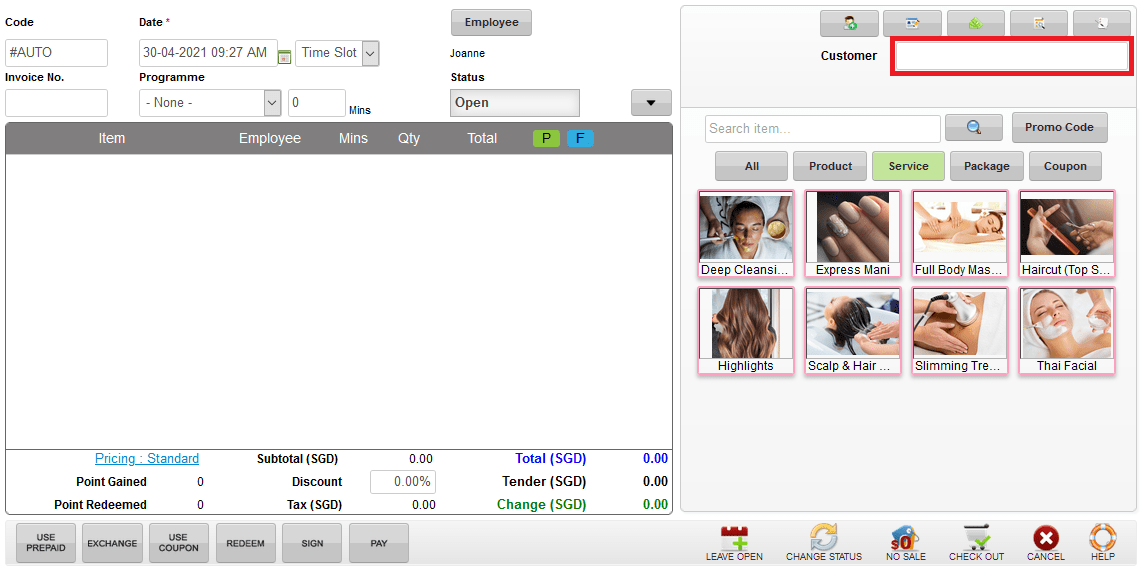 Step 5:选择 产品 / 服务 / 配套 / 固本
Step 5:选择 产品 / 服务 / 配套 / 固本
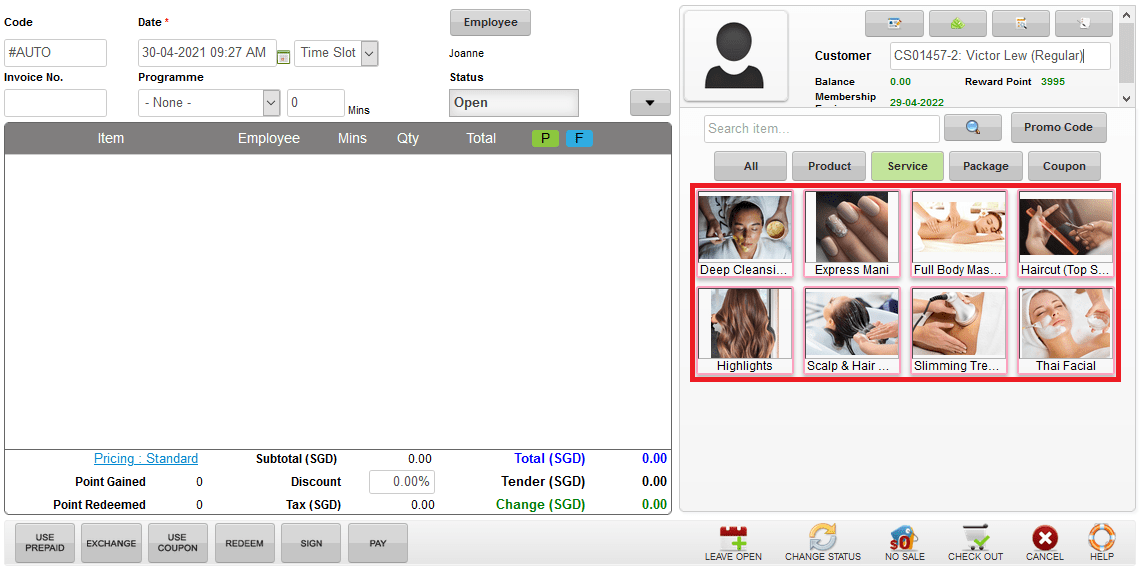 Step 6:点击 “PAY”
Step 6:点击 “PAY”
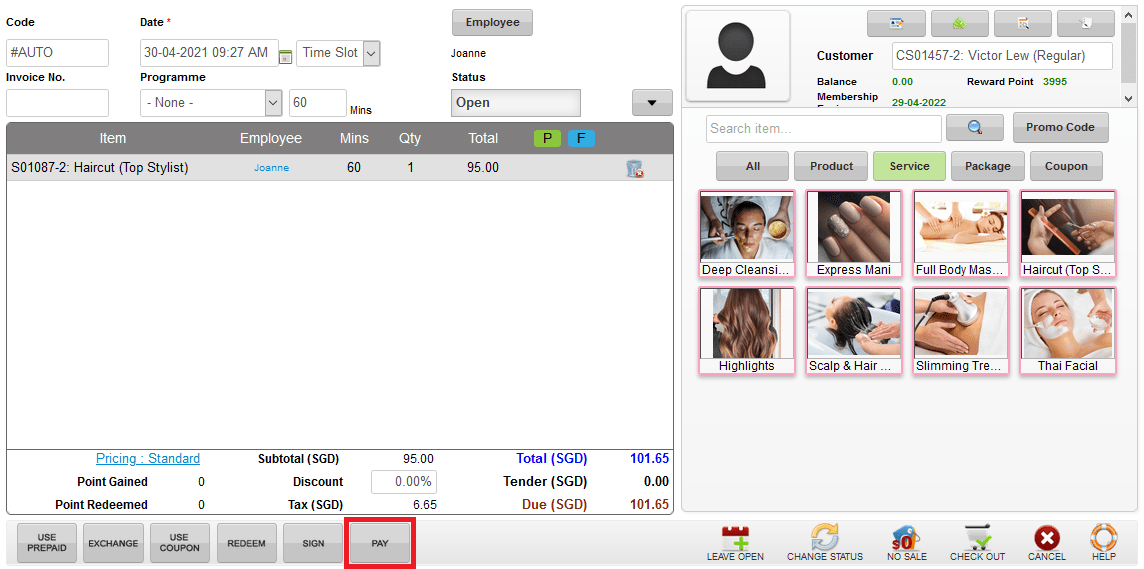 Step 7:选择 付款方式 并 输入客户付款的金额
Step 7:选择 付款方式 并 输入客户付款的金额
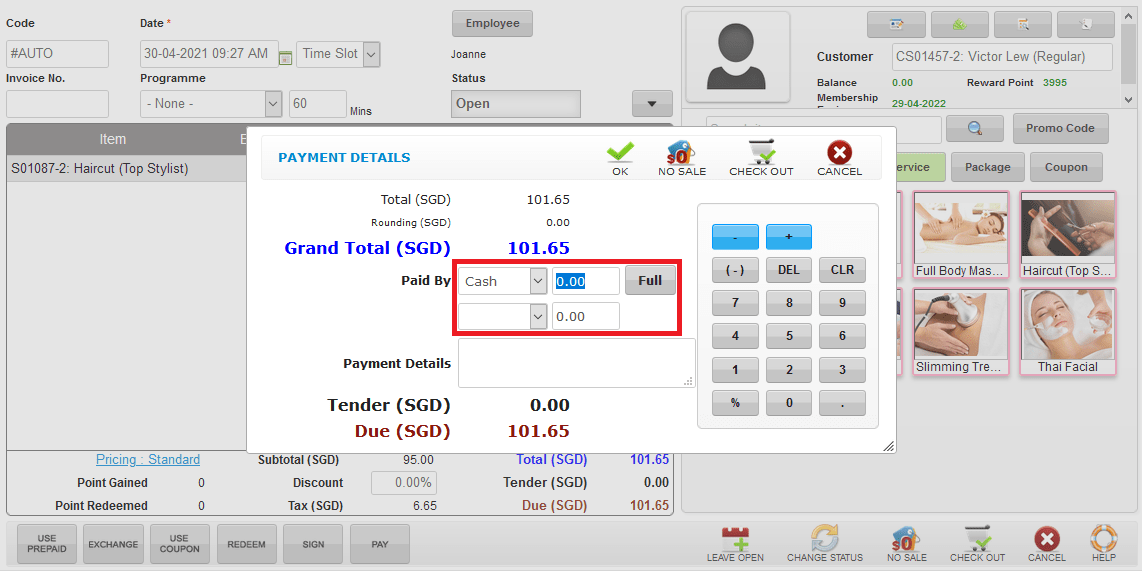 Step 8:点击 “CHECK OUT”
Step 8:点击 “CHECK OUT”
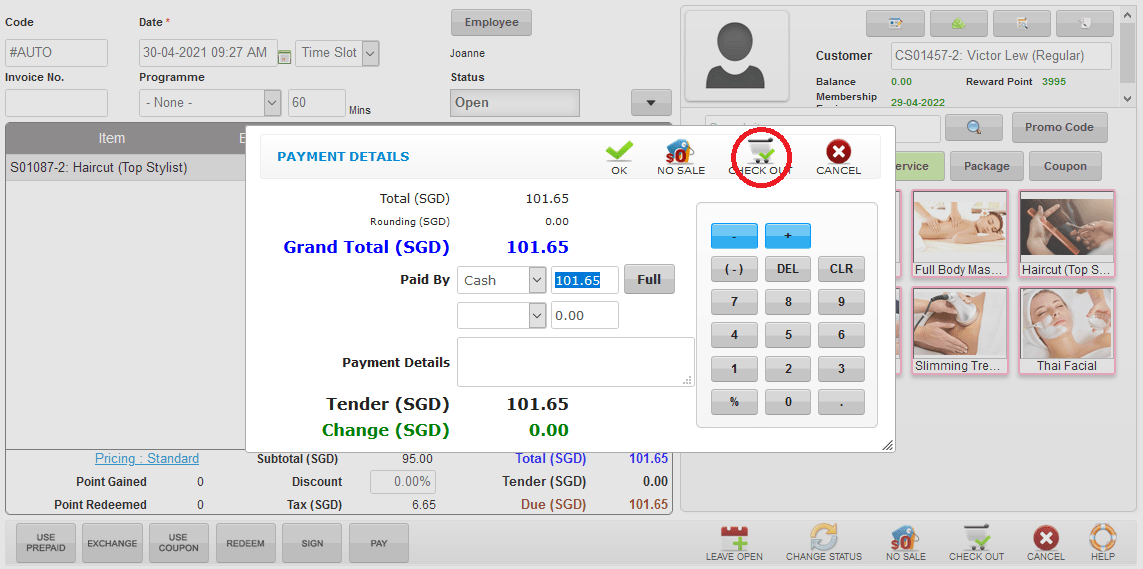 Step 9:点击 “CONFIRM” 以打印发票
Step 9:点击 “CONFIRM” 以打印发票
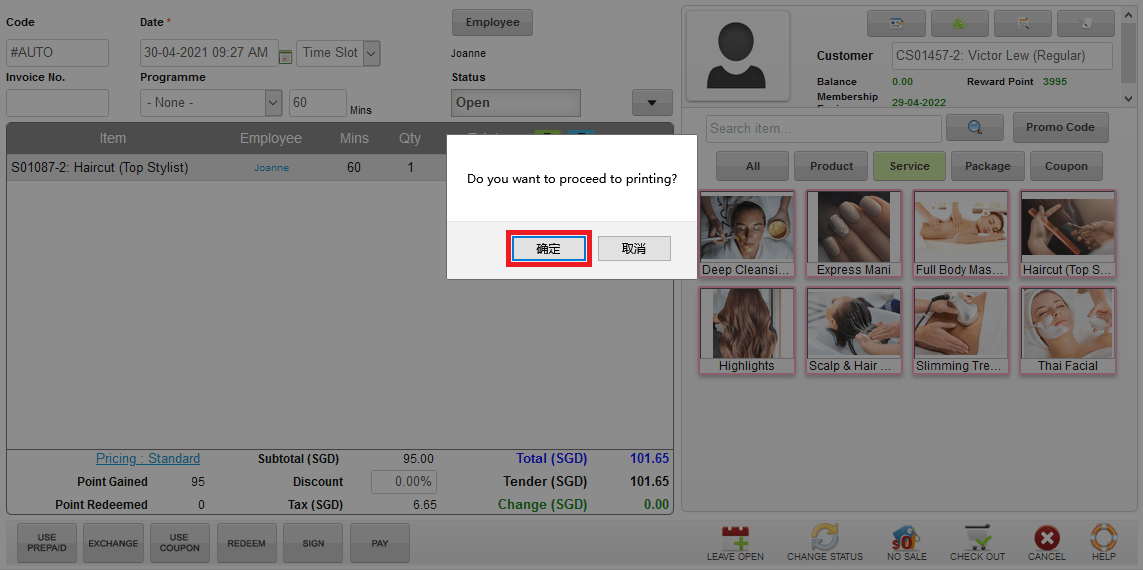 Step 10:点击 “PRINT” 打印发票
Step 10:点击 “PRINT” 打印发票
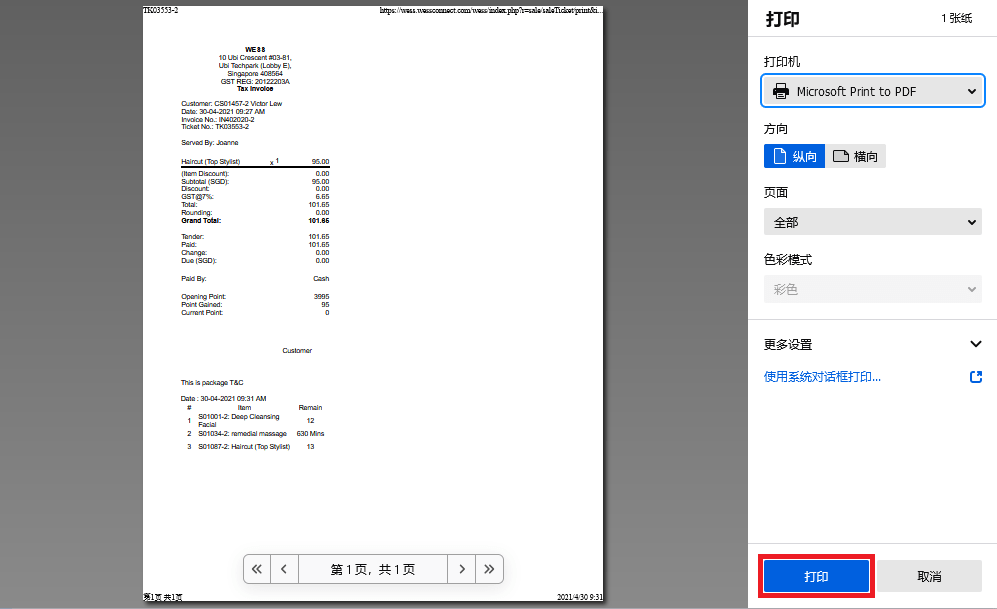 Step 11:点击 “NEW” 以添加新销售单
Step 11:点击 “NEW” 以添加新销售单
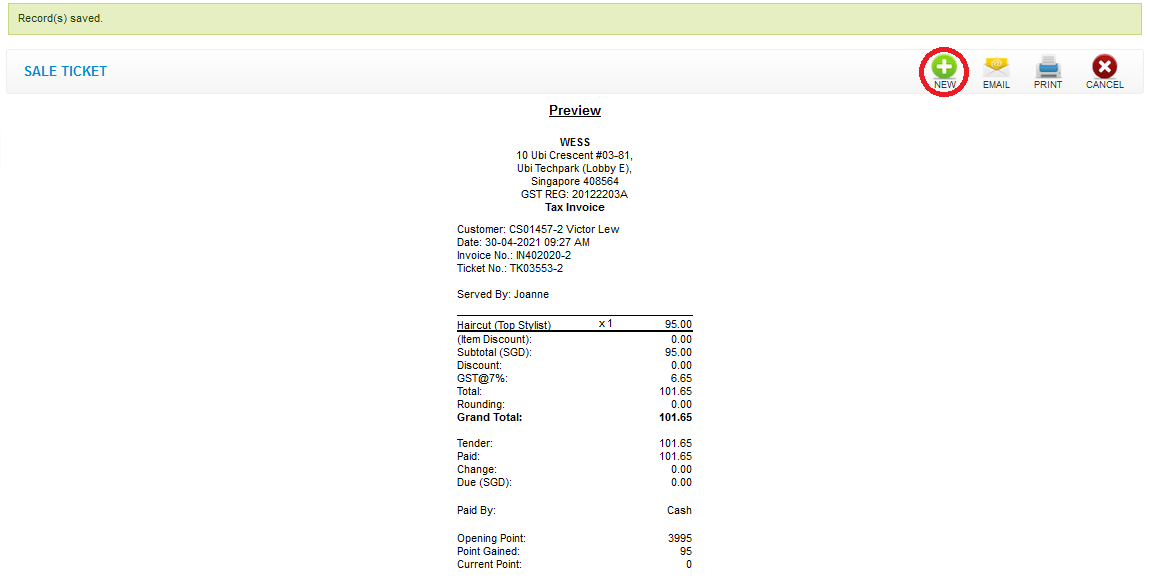 最后更新于:2021年4月
最后更新于:2021年4月Step 1:选择 想要更改的产品
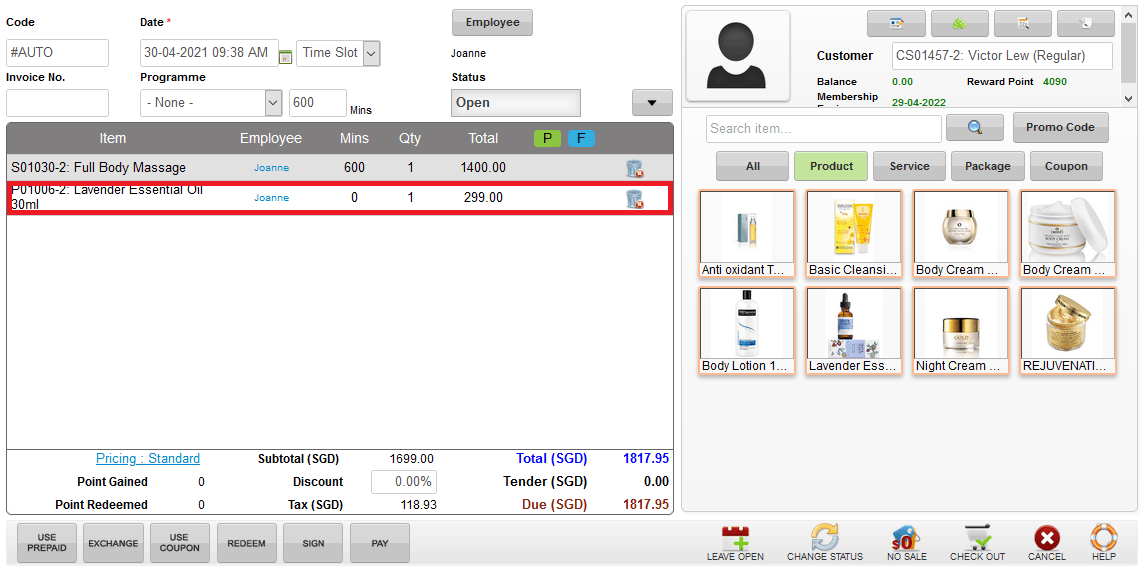 Step 2:你能 编辑你想要更改的部分
Step 2:你能 编辑你想要更改的部分
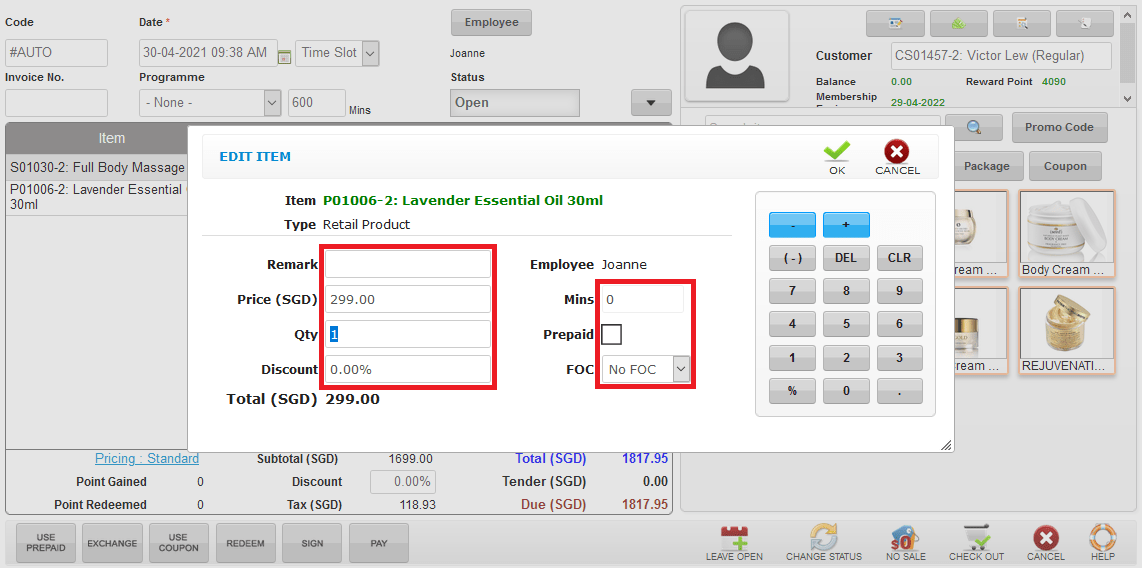 Step 3:点击 “OK”
Step 3:点击 “OK”
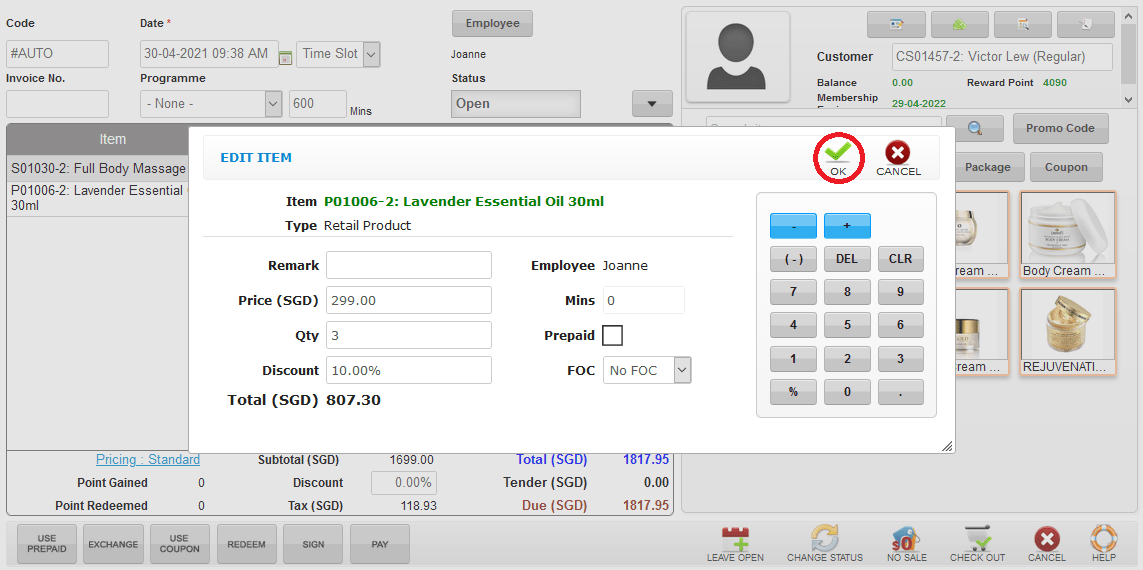 最后更新于:2021年4月
最后更新于:2021年4月
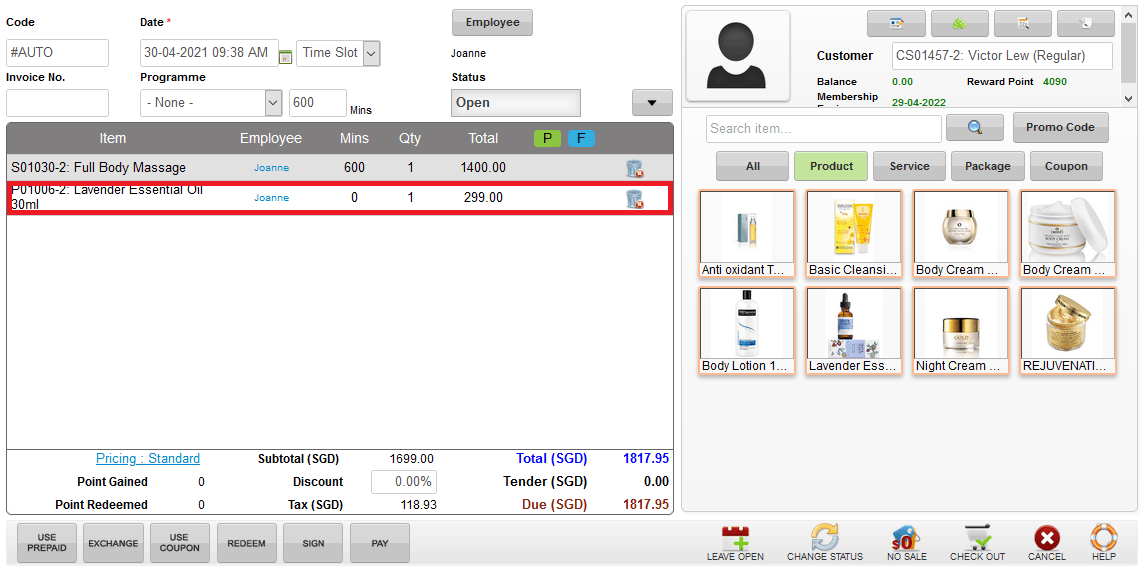 Step 2:你能 编辑你想要更改的部分
Step 2:你能 编辑你想要更改的部分
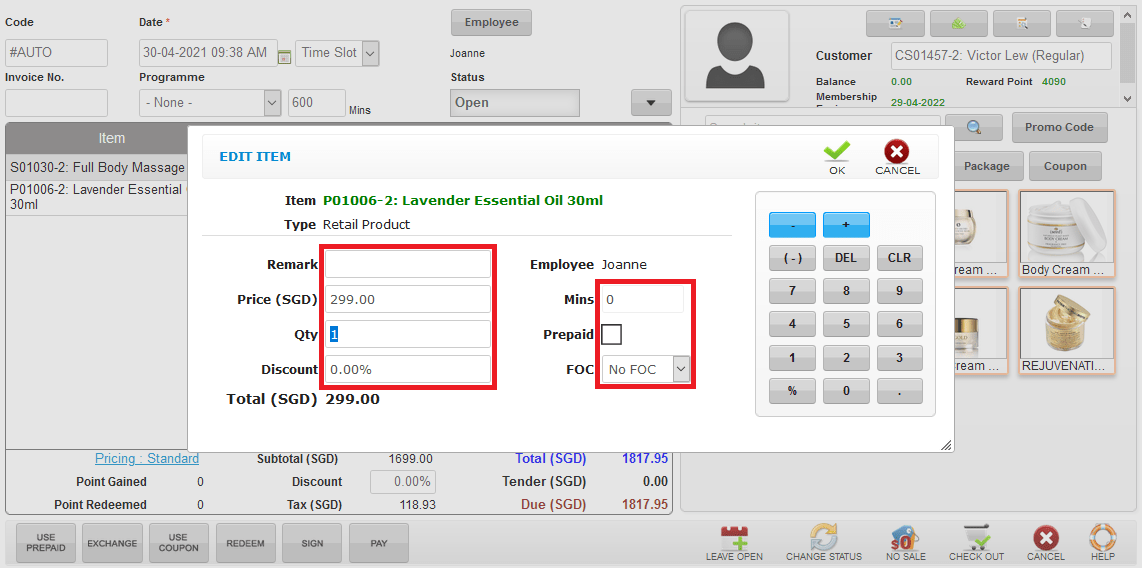 Step 3:点击 “OK”
Step 3:点击 “OK”
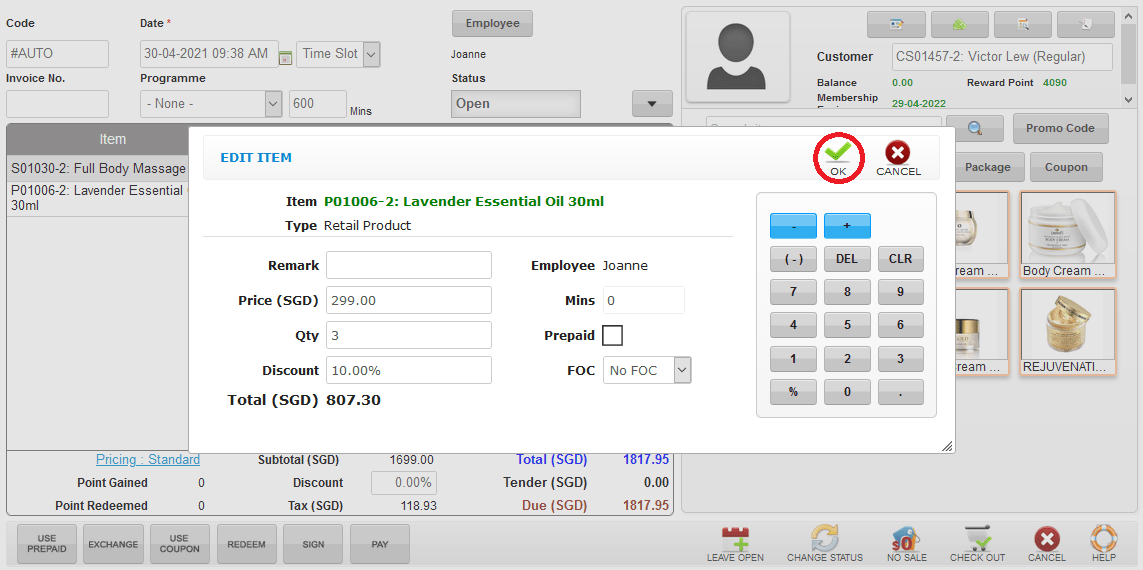 最后更新于:2021年4月
最后更新于:2021年4月Step 1:点击 “SALE TICKET LIST”
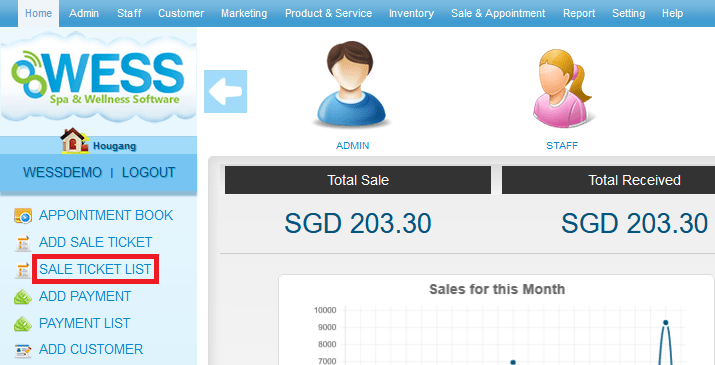 Step 2:选择 销售单记录
Step 2:选择 销售单记录
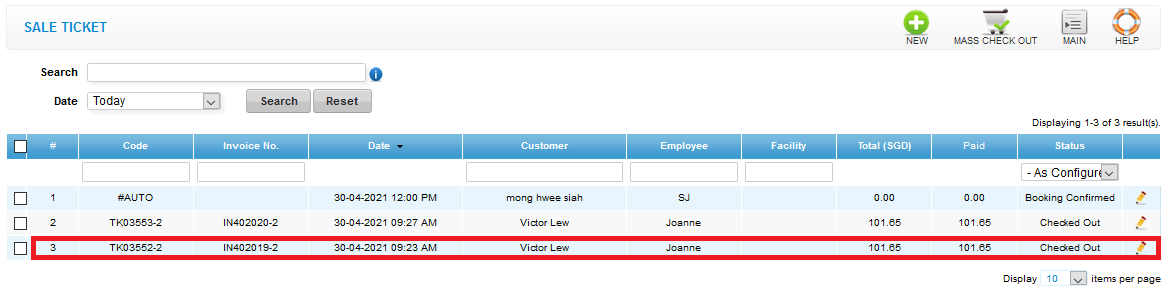 Step 3:点击 “EDIT”
Step 3:点击 “EDIT”
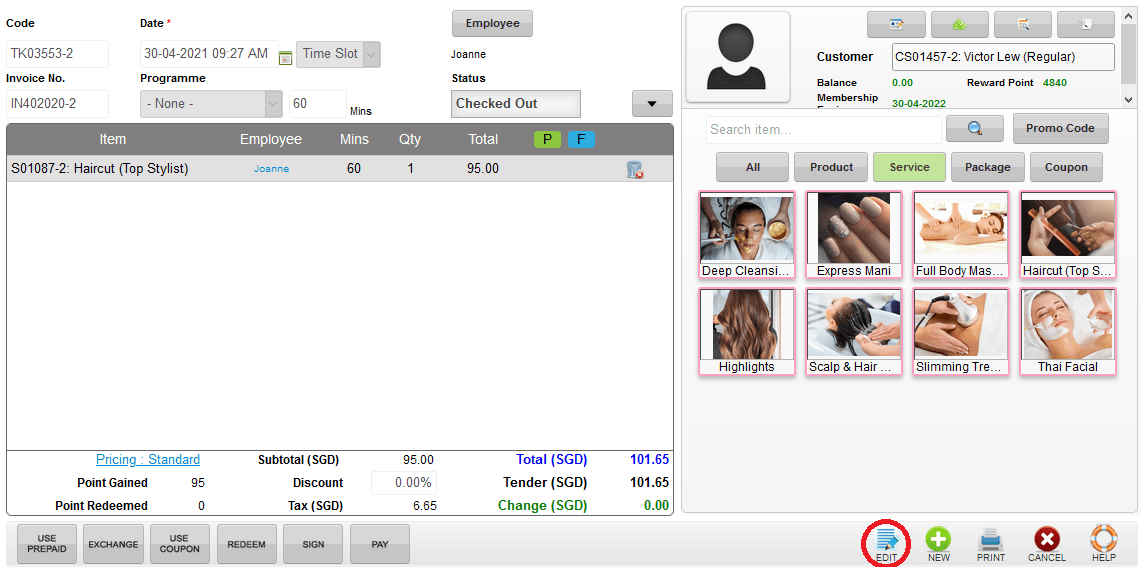 Step 4:你能 编辑你想要更改的部分
Step 4:你能 编辑你想要更改的部分
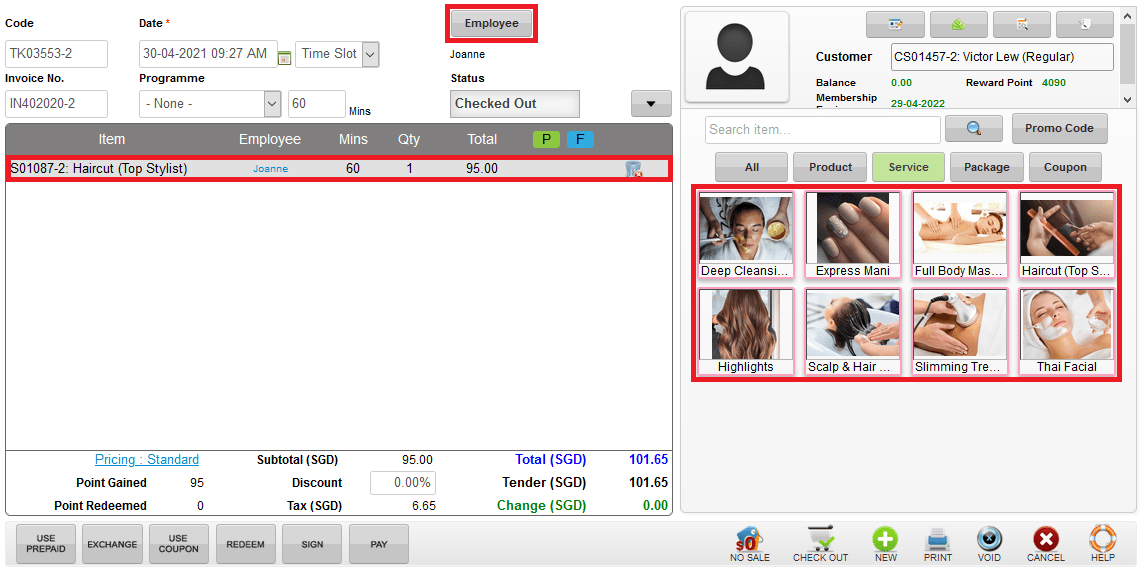 Step 5:也能更改付款资料
Step 5:也能更改付款资料
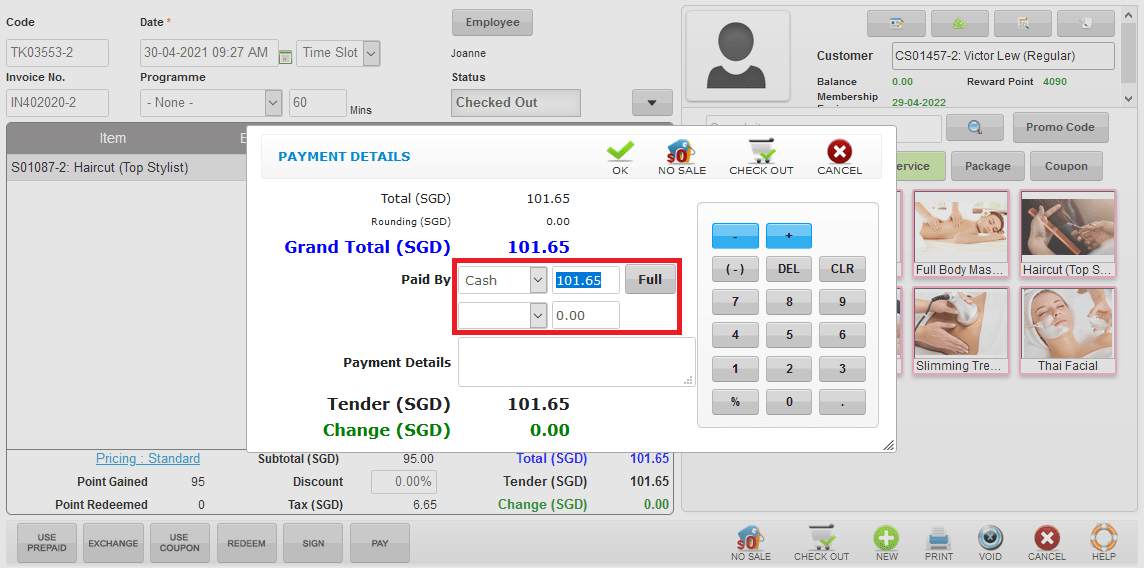 Step 6:点击 “CHECK OUT” 再次签出
(*此动作不会导致系统生成两张销售单)
Step 6:点击 “CHECK OUT” 再次签出
(*此动作不会导致系统生成两张销售单)
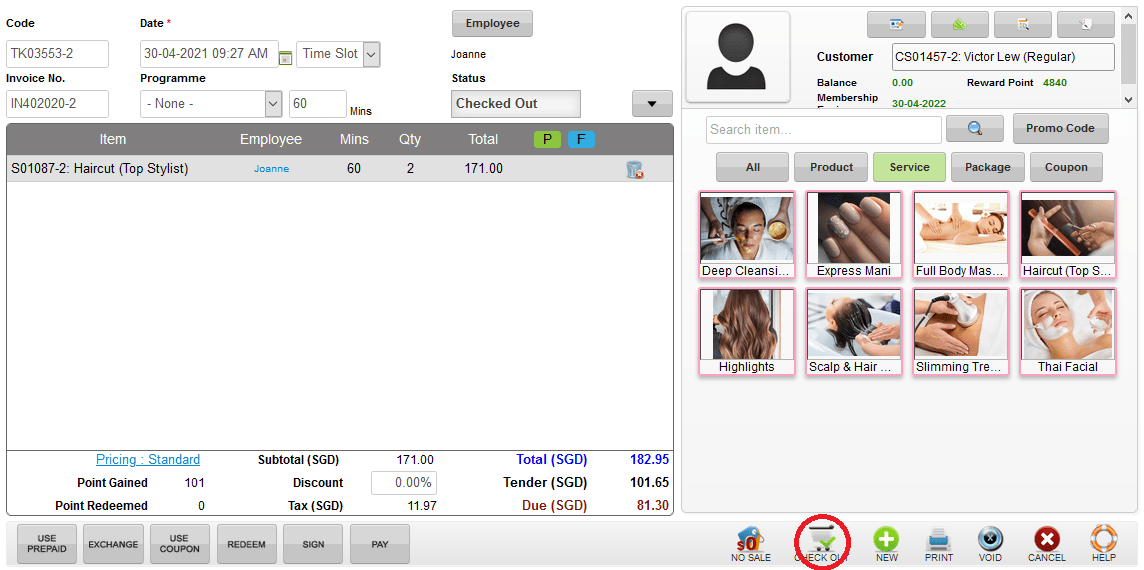 最后更新于:2021年4月
最后更新于:2021年4月
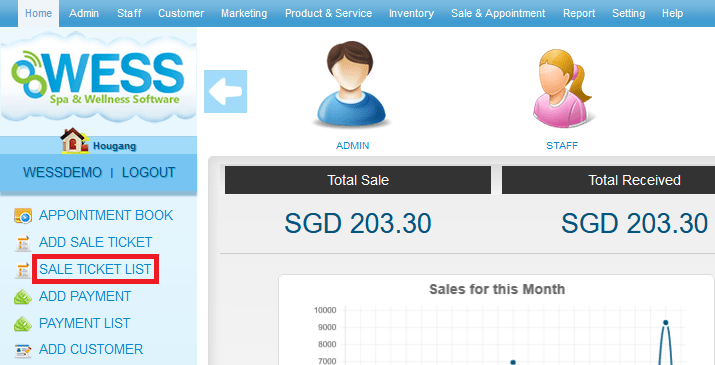 Step 2:选择 销售单记录
Step 2:选择 销售单记录
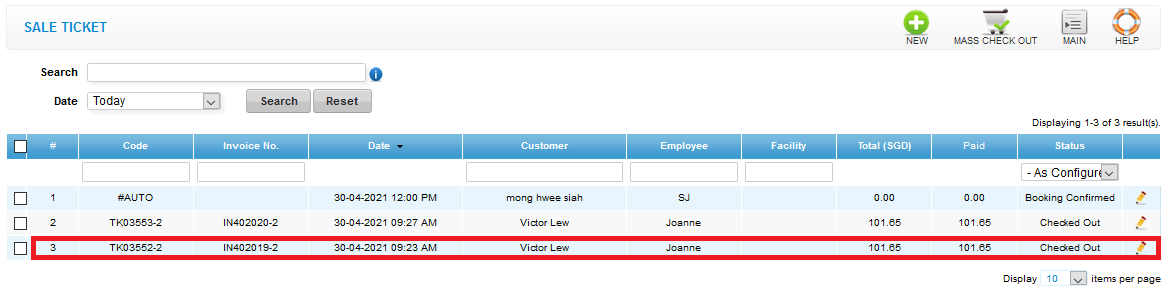 Step 3:点击 “EDIT”
Step 3:点击 “EDIT”
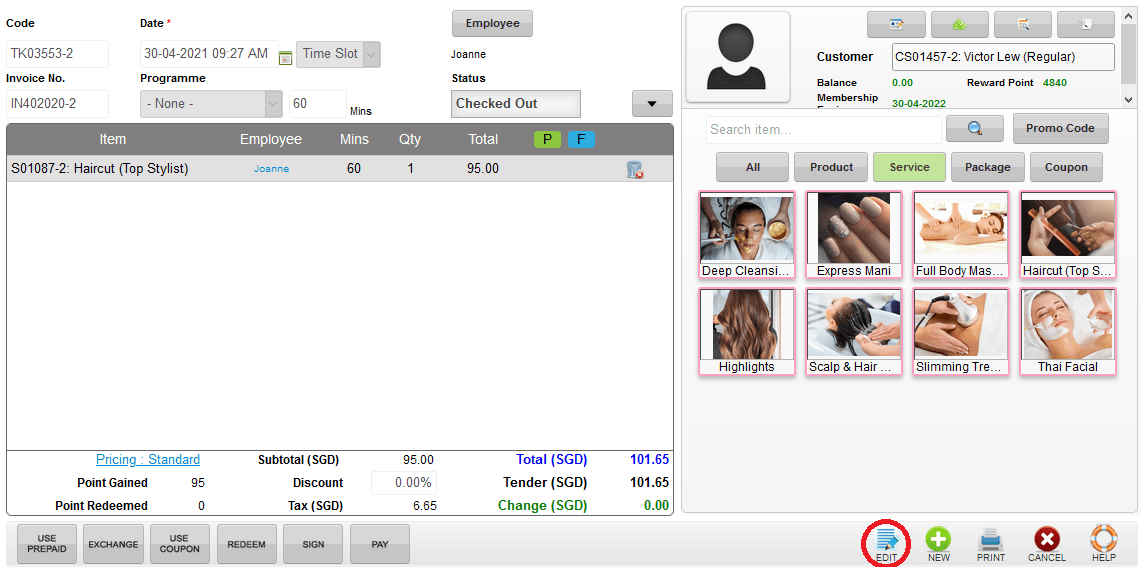 Step 4:你能 编辑你想要更改的部分
Step 4:你能 编辑你想要更改的部分
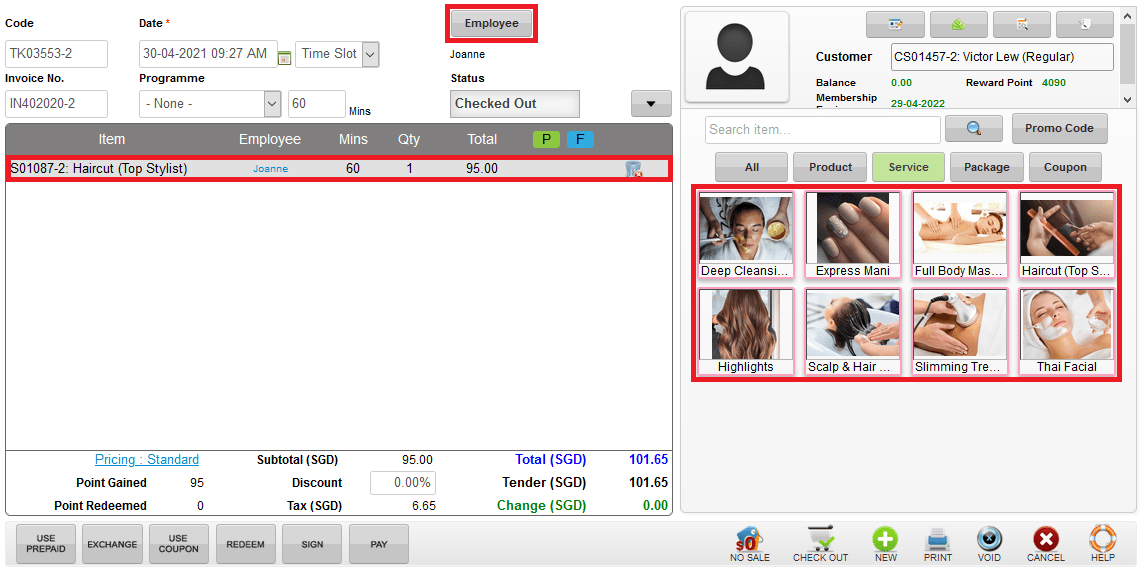 Step 5:也能更改付款资料
Step 5:也能更改付款资料
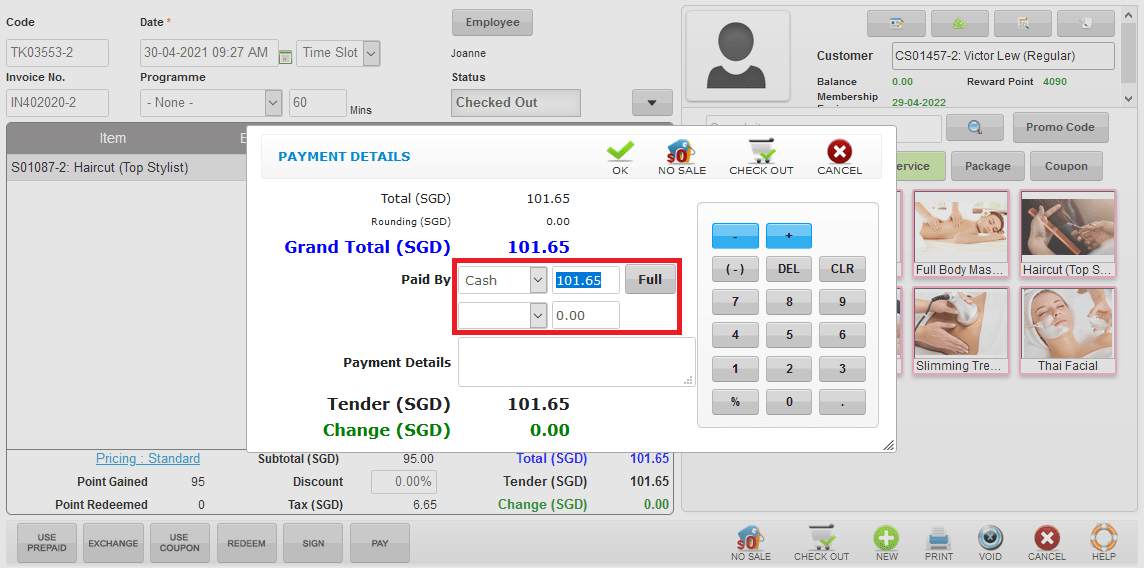 Step 6:点击 “CHECK OUT” 再次签出
(*此动作不会导致系统生成两张销售单)
Step 6:点击 “CHECK OUT” 再次签出
(*此动作不会导致系统生成两张销售单)
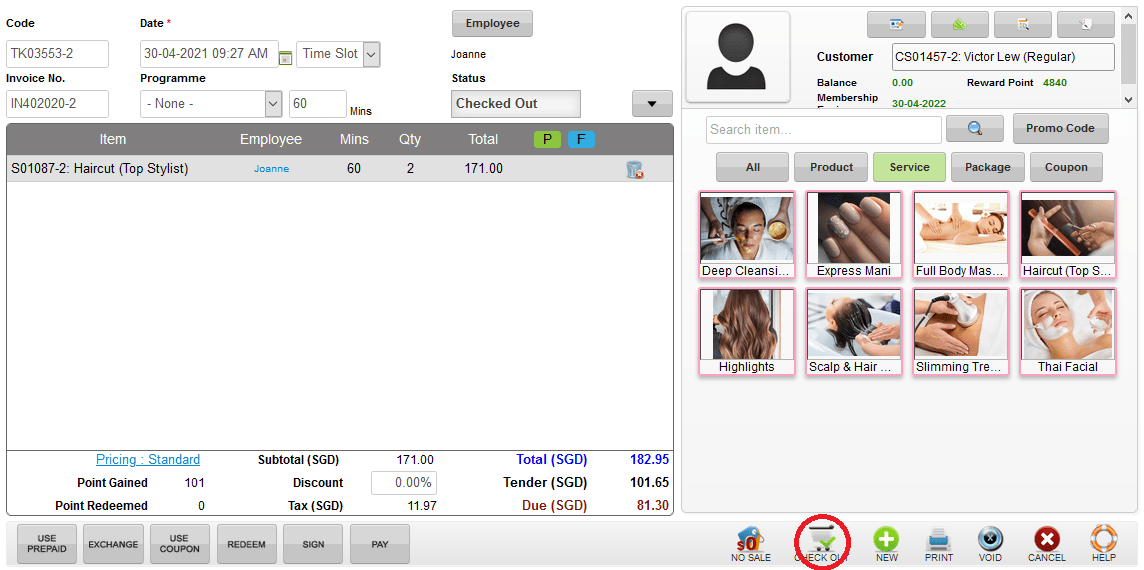 最后更新于:2021年4月
最后更新于:2021年4月Step 1:点击 “SALE TICKET LIST”
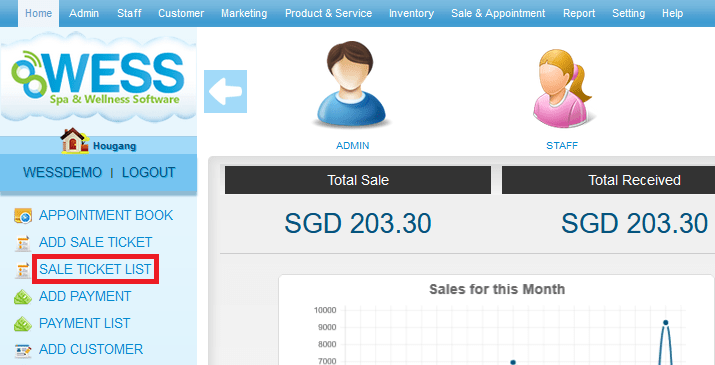 Step 2:选择 销售单记录
Step 2:选择 销售单记录
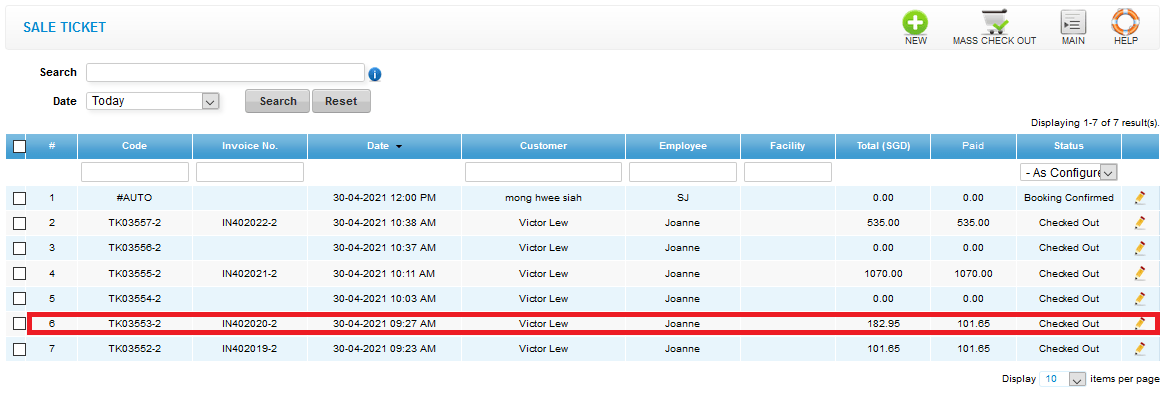 Step 3:点击 “EDIT”
Step 3:点击 “EDIT”
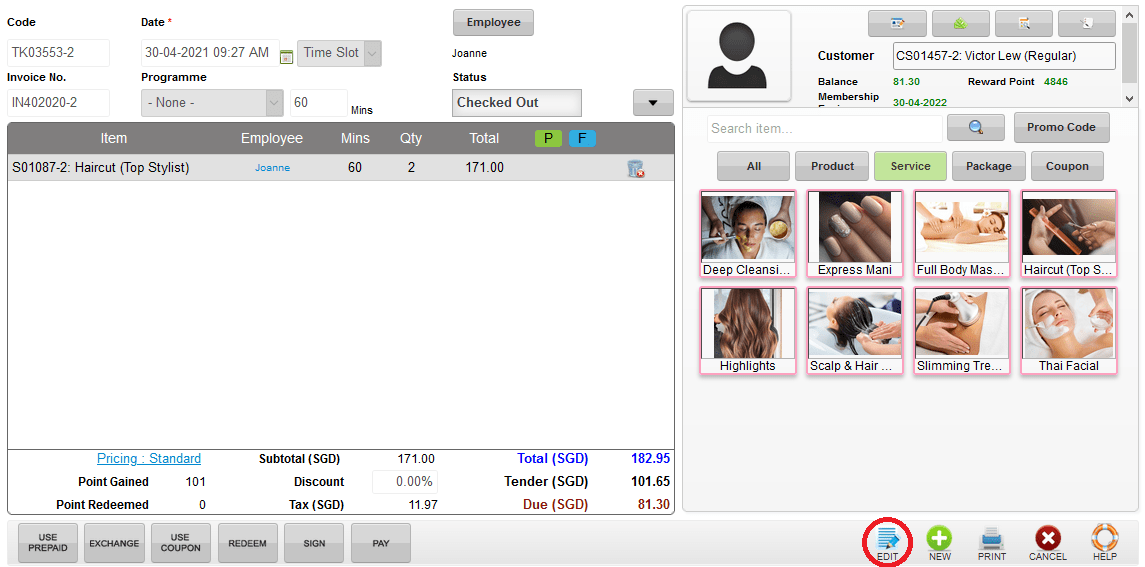 Step 4:点击 “VOID”
Step 4:点击 “VOID”
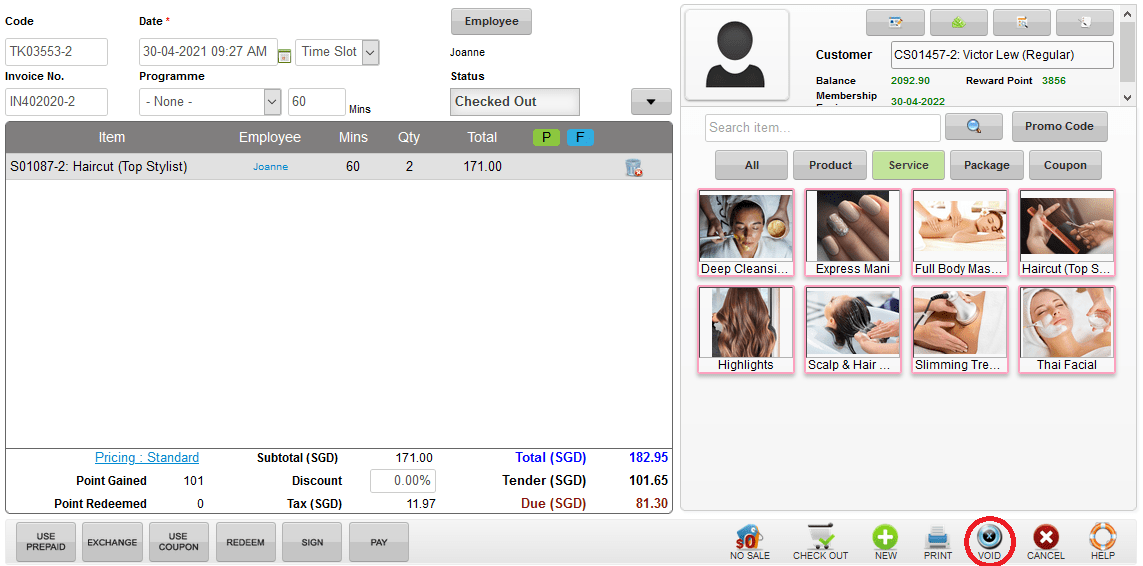 最后更新于:2021年4月
最后更新于:2021年4月
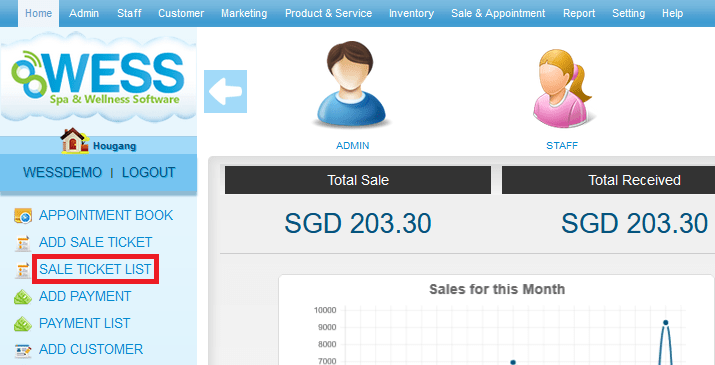 Step 2:选择 销售单记录
Step 2:选择 销售单记录
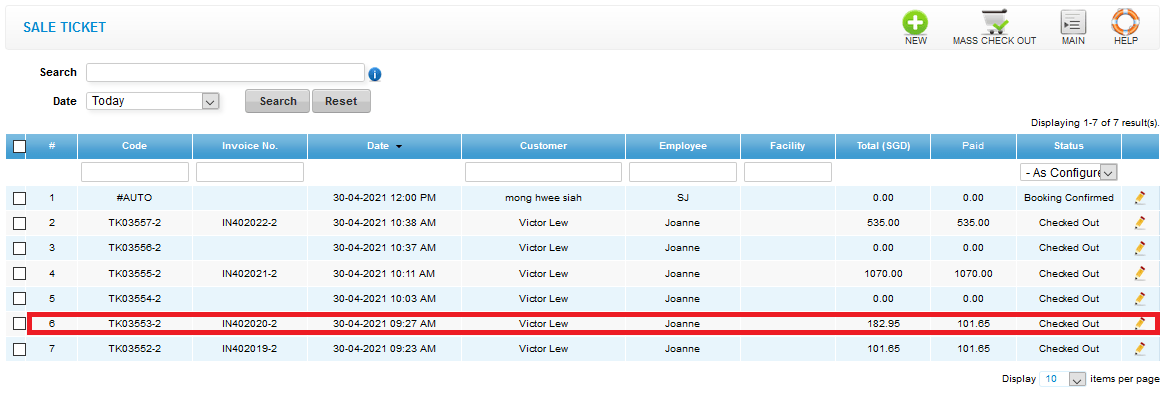 Step 3:点击 “EDIT”
Step 3:点击 “EDIT”
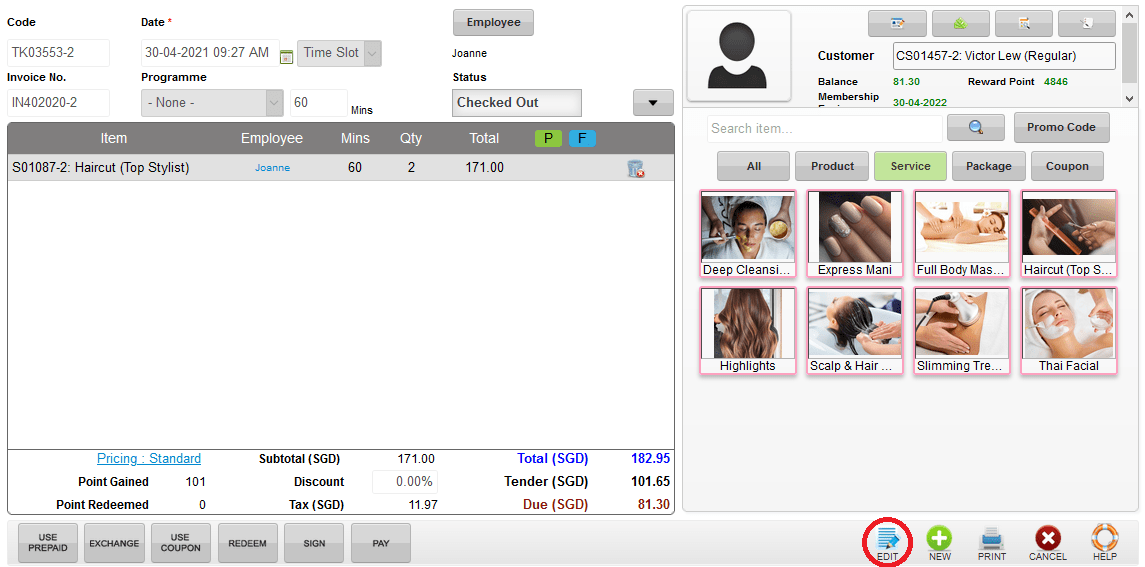 Step 4:点击 “VOID”
Step 4:点击 “VOID”
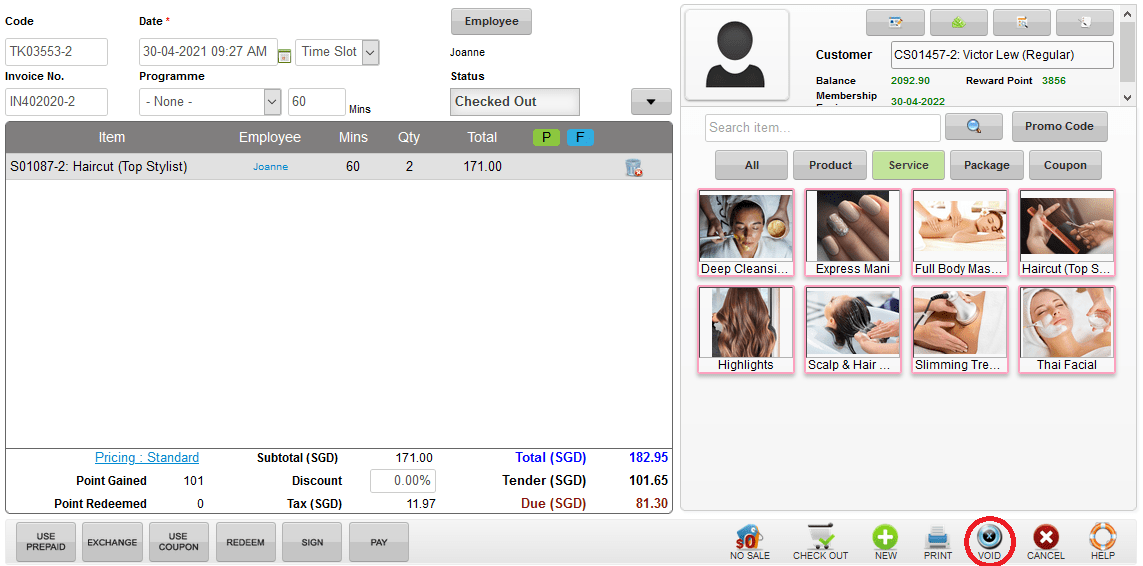 最后更新于:2021年4月
最后更新于:2021年4月Step 1:点击 the “EMPLOYEE”
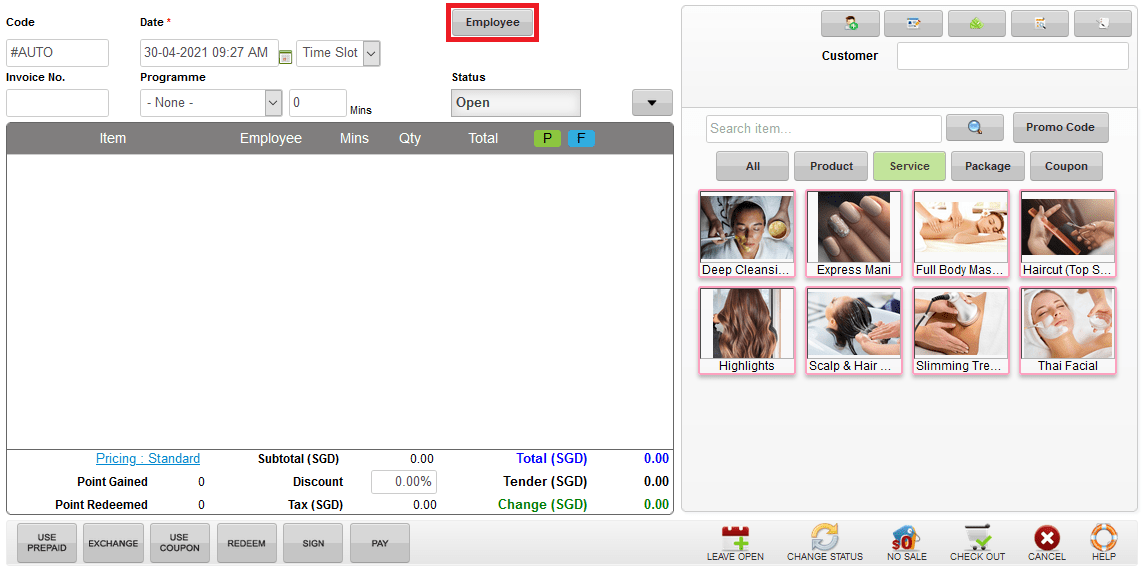 Step 2: 选择服务的员工后点击 “SET”
Step 2: 选择服务的员工后点击 “SET”
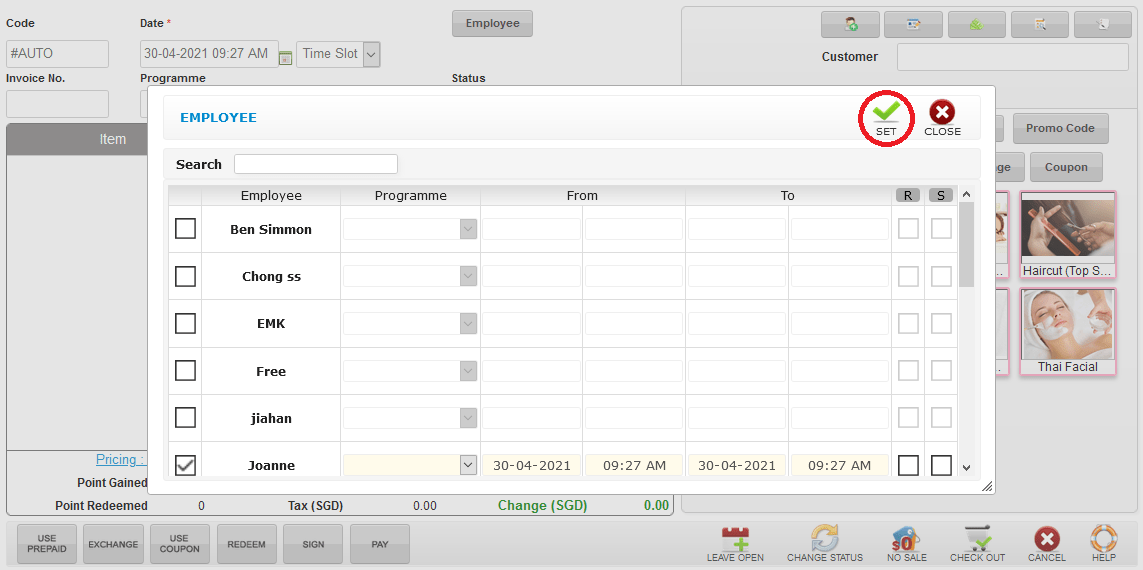 Step 3:输入 客户名字 / 卡号 / 电话号码等搜寻
Step 3:输入 客户名字 / 卡号 / 电话号码等搜寻
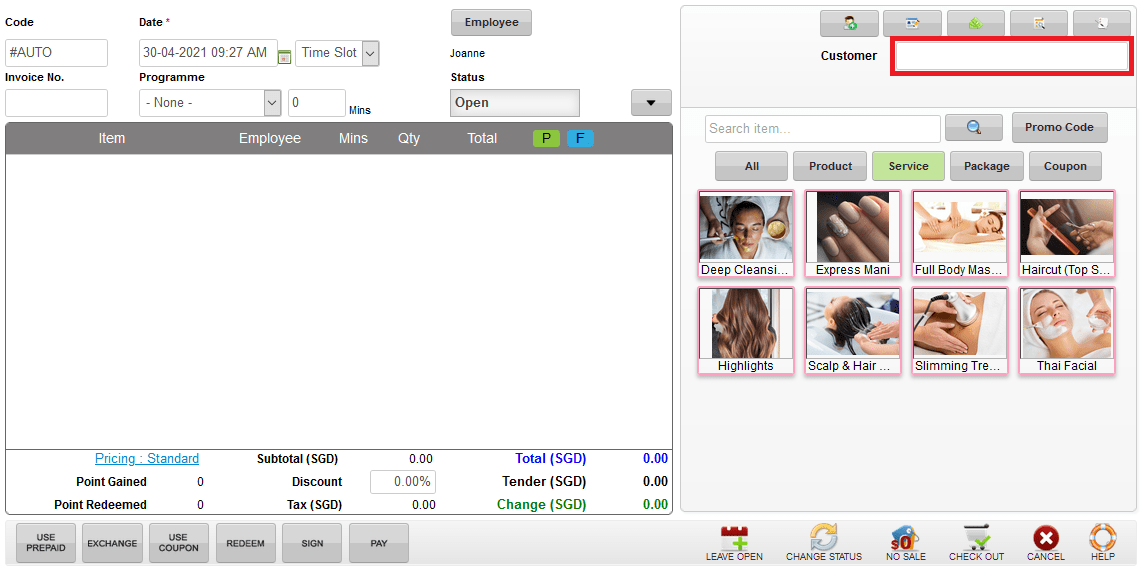 Step 4:点击 “USE PREPAID”
Step 4:点击 “USE PREPAID”
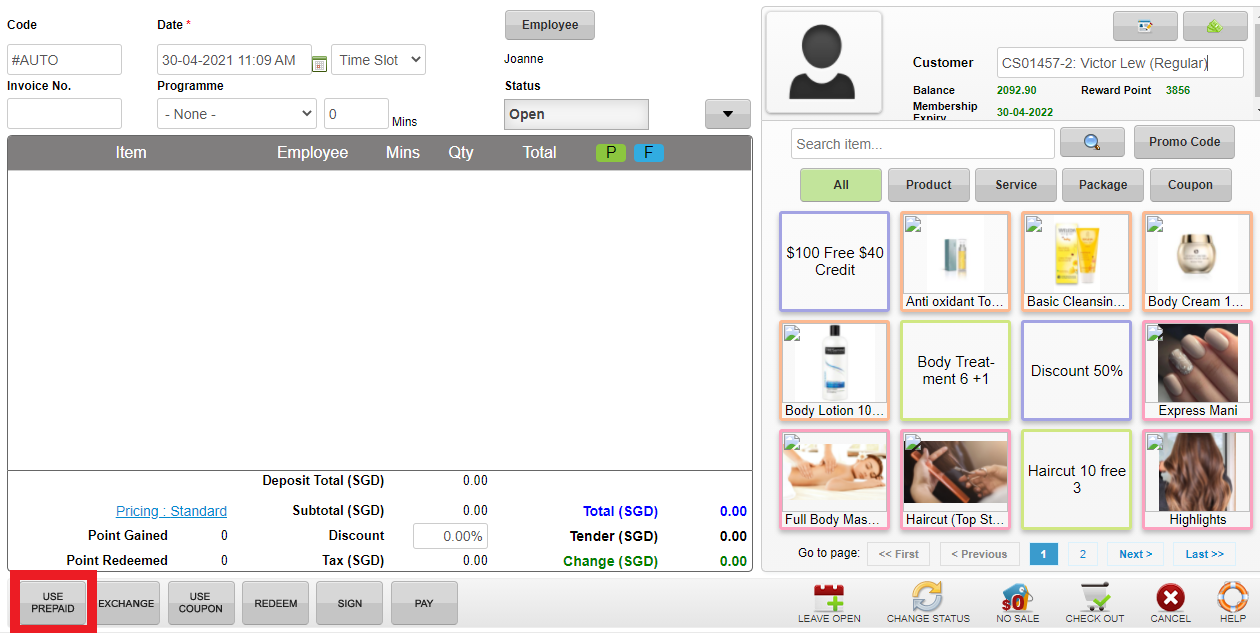 Step 5:选择 配套 并 输入需要扣除的次数
Step 5:选择 配套 并 输入需要扣除的次数
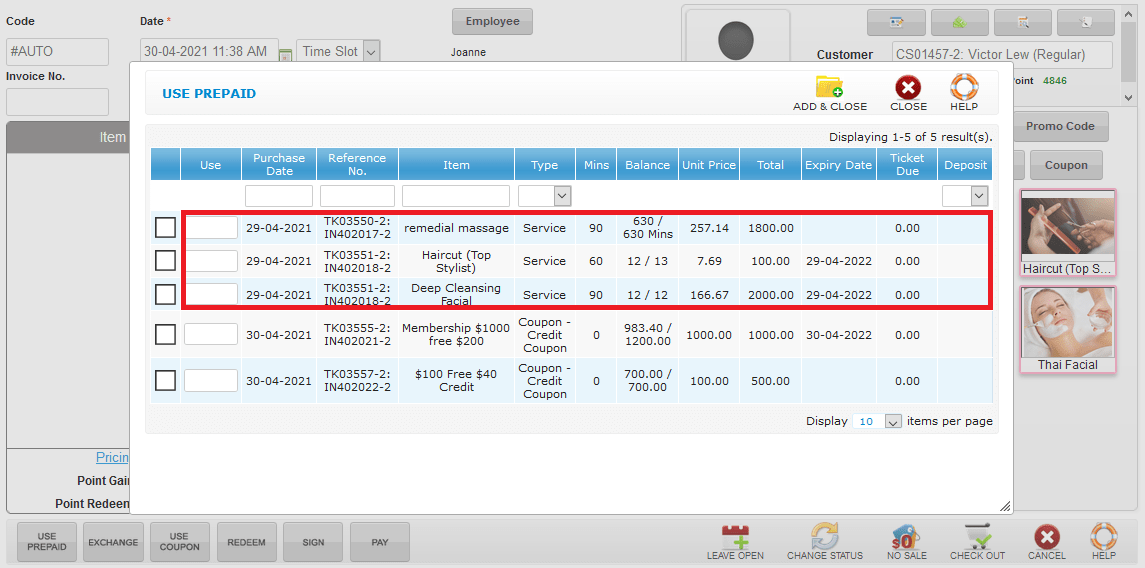 Step 6:点击 “ADD & CLOSE”
Step 6:点击 “ADD & CLOSE”
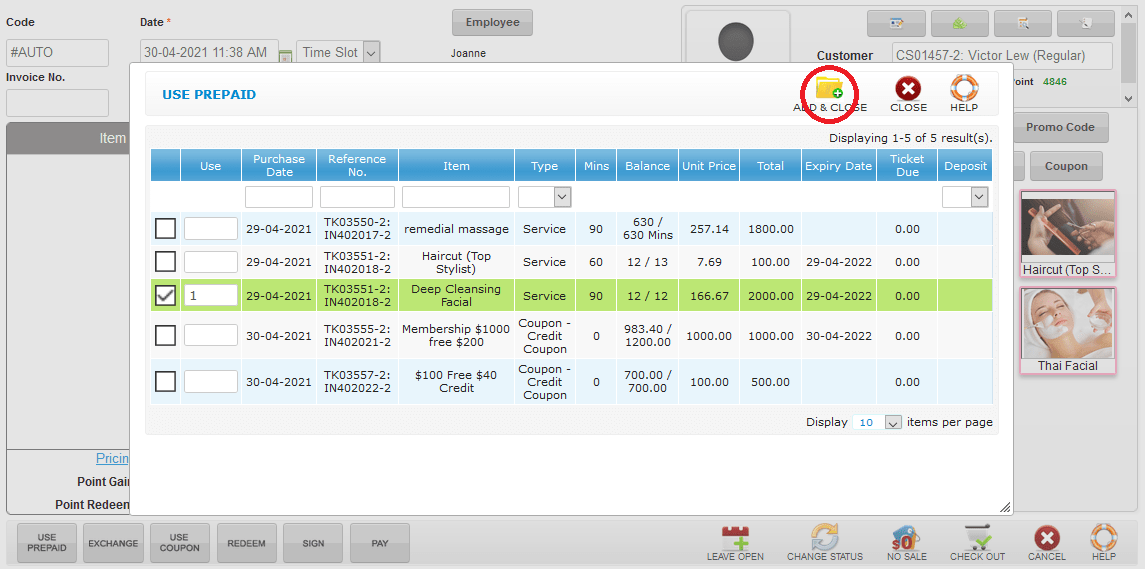 Step 7:你可以点击 “NO SALE”
Step 7:你可以点击 “NO SALE”
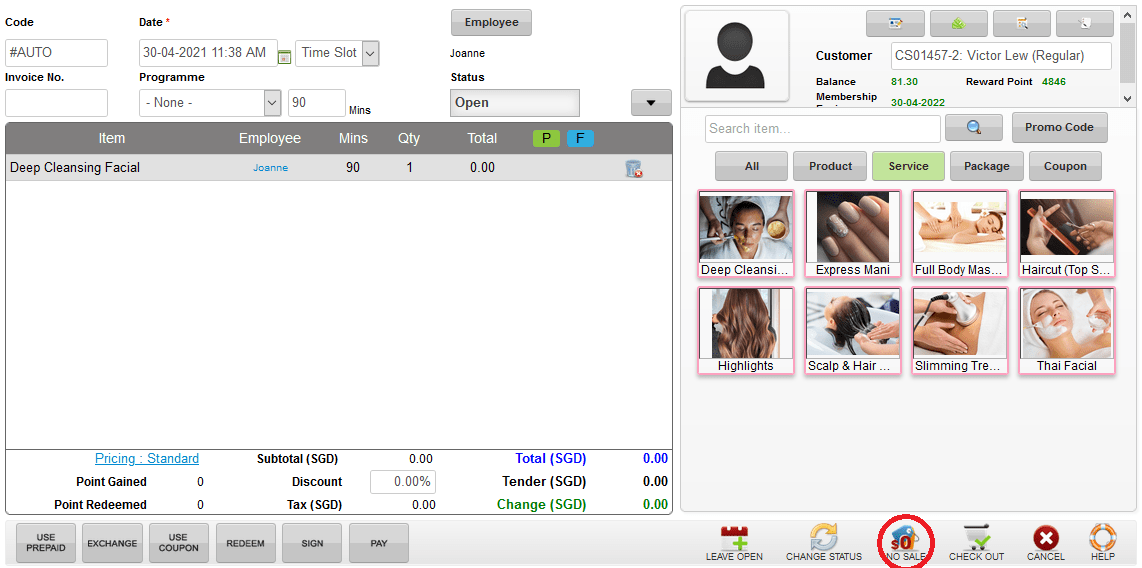 最后更新于:2021年4月
最后更新于:2021年4月
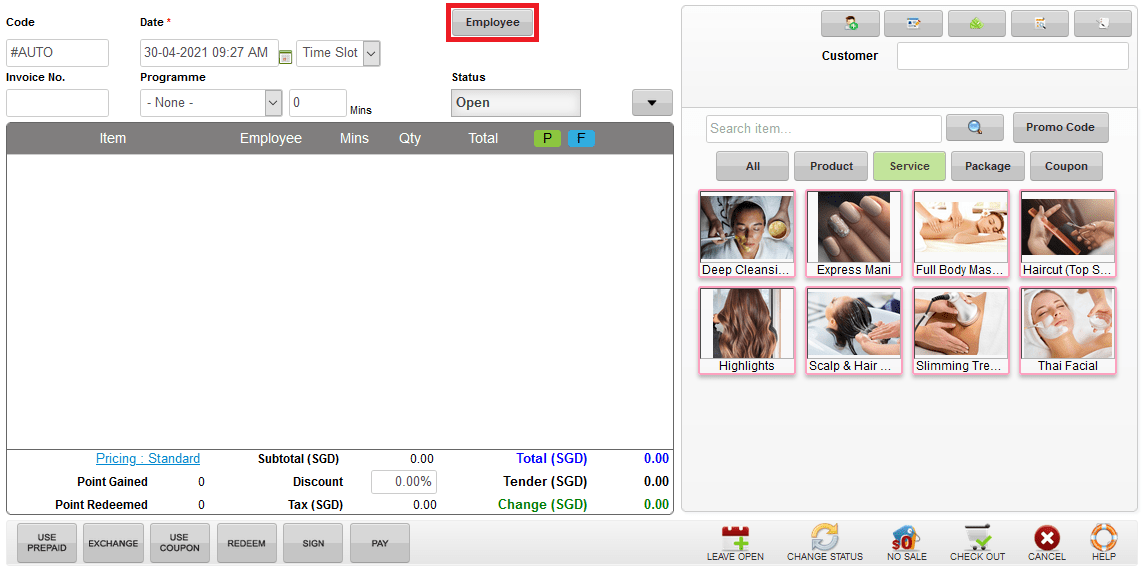 Step 2: 选择服务的员工后点击 “SET”
Step 2: 选择服务的员工后点击 “SET”
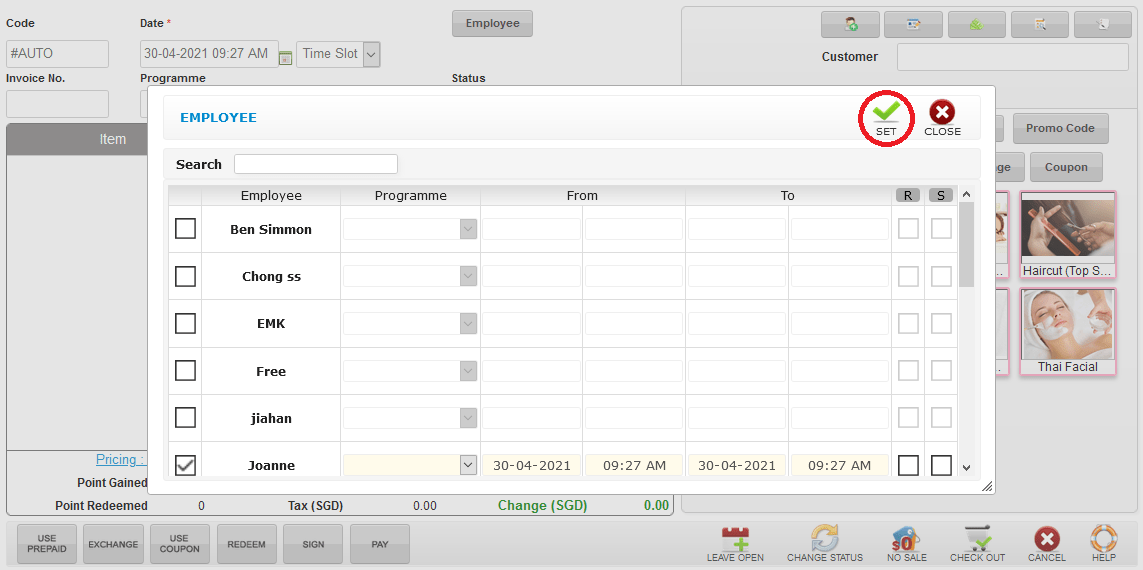 Step 3:输入 客户名字 / 卡号 / 电话号码等搜寻
Step 3:输入 客户名字 / 卡号 / 电话号码等搜寻
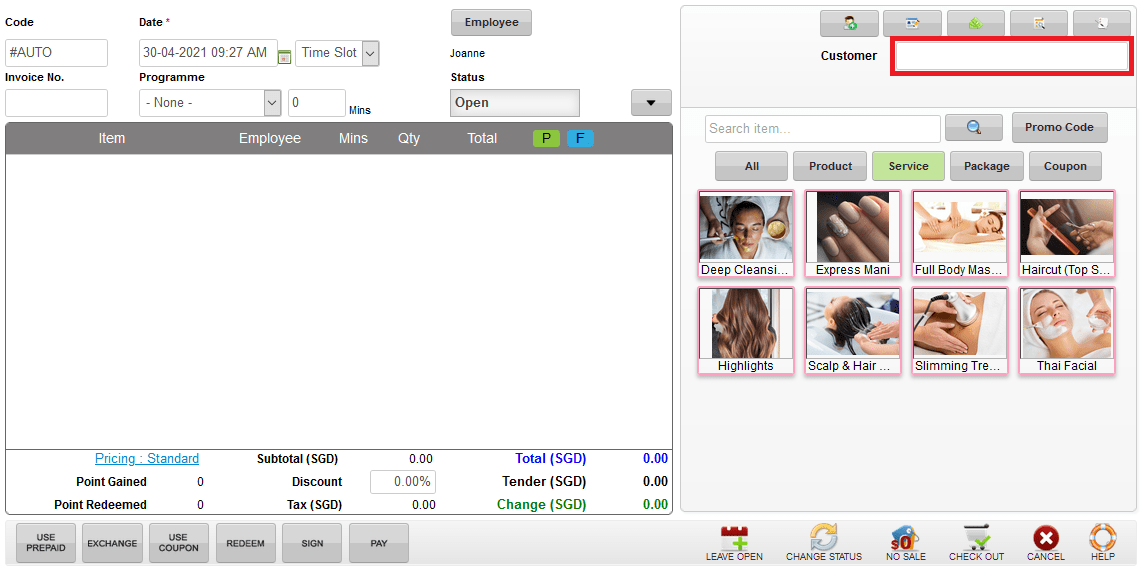 Step 4:点击 “USE PREPAID”
Step 4:点击 “USE PREPAID”
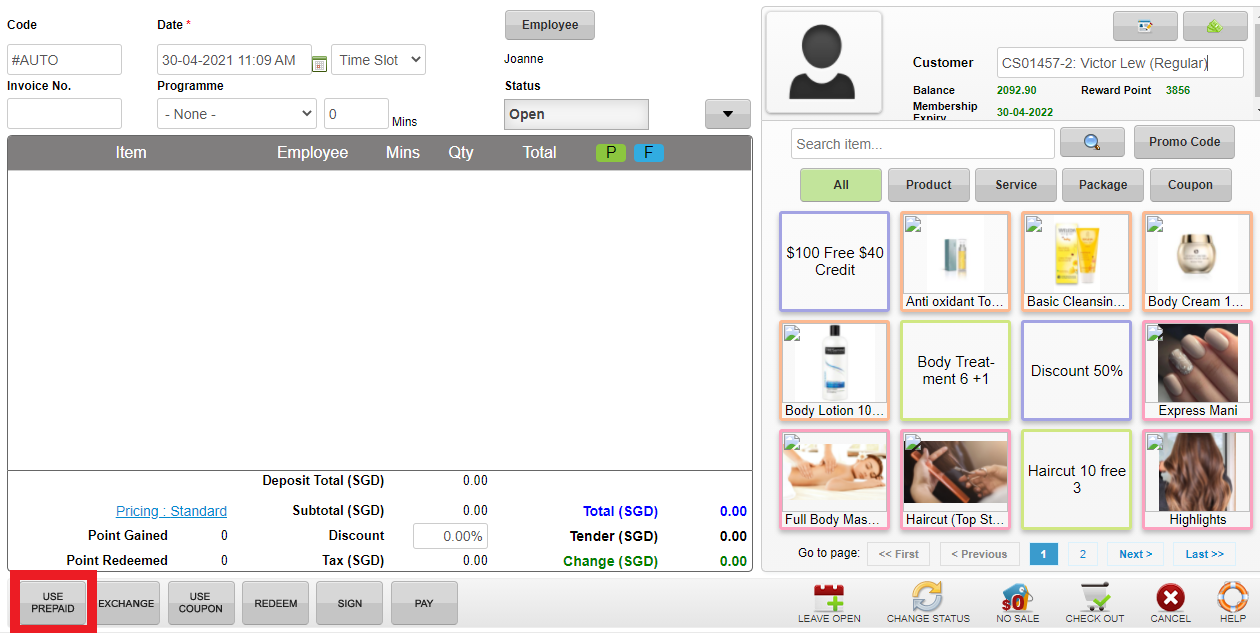 Step 5:选择 配套 并 输入需要扣除的次数
Step 5:选择 配套 并 输入需要扣除的次数
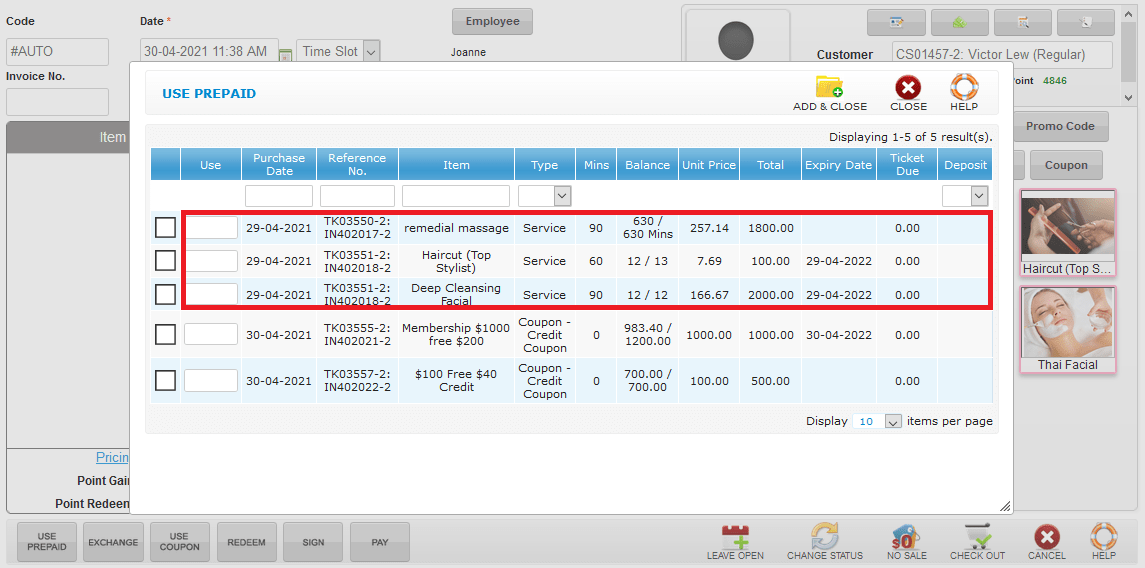 Step 6:点击 “ADD & CLOSE”
Step 6:点击 “ADD & CLOSE”
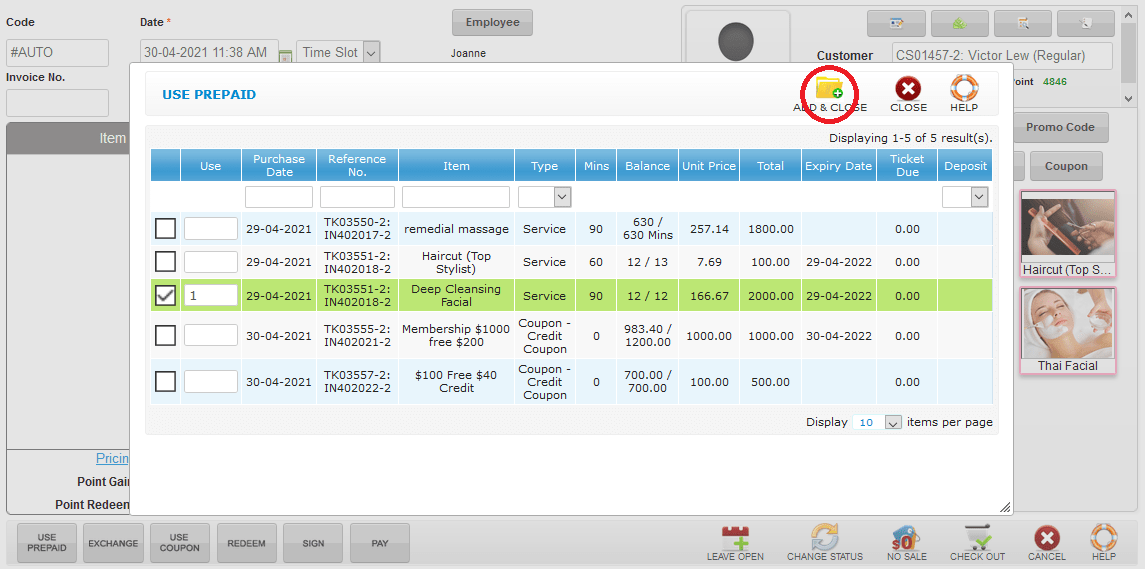 Step 7:你可以点击 “NO SALE”
Step 7:你可以点击 “NO SALE”
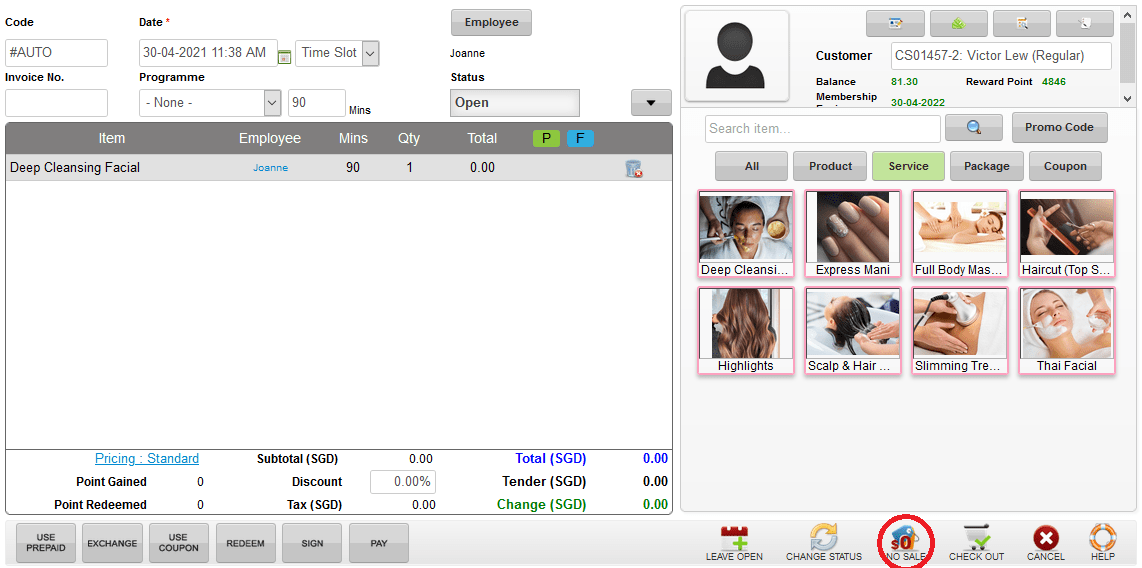 最后更新于:2021年4月
最后更新于:2021年4月Step 1:点击 the “EMPLOYEE”
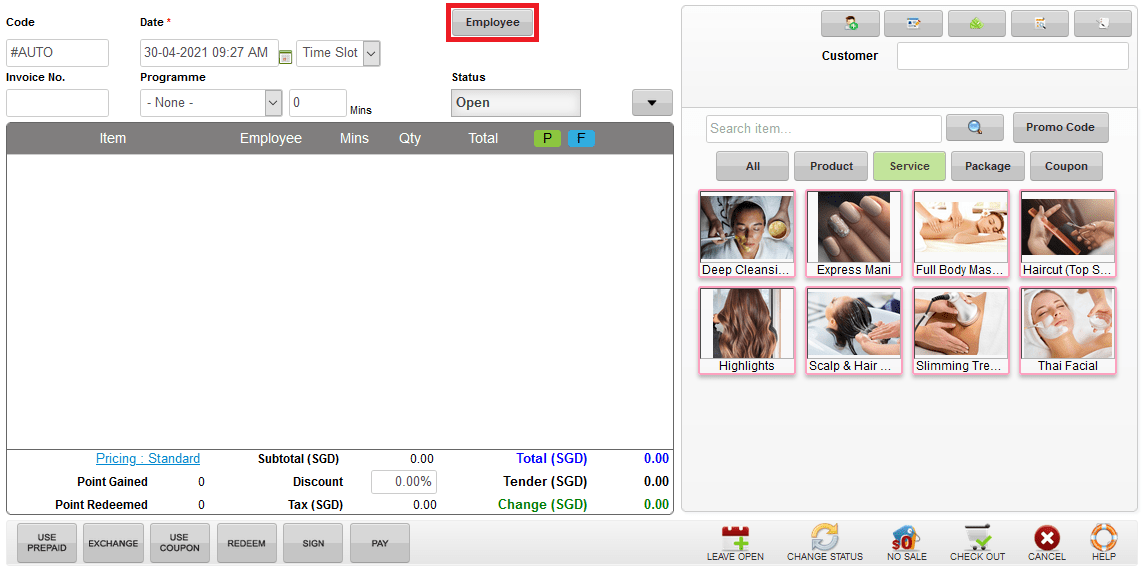 Step 2: 选择服务的员工后点击 “SET”
Step 2: 选择服务的员工后点击 “SET”
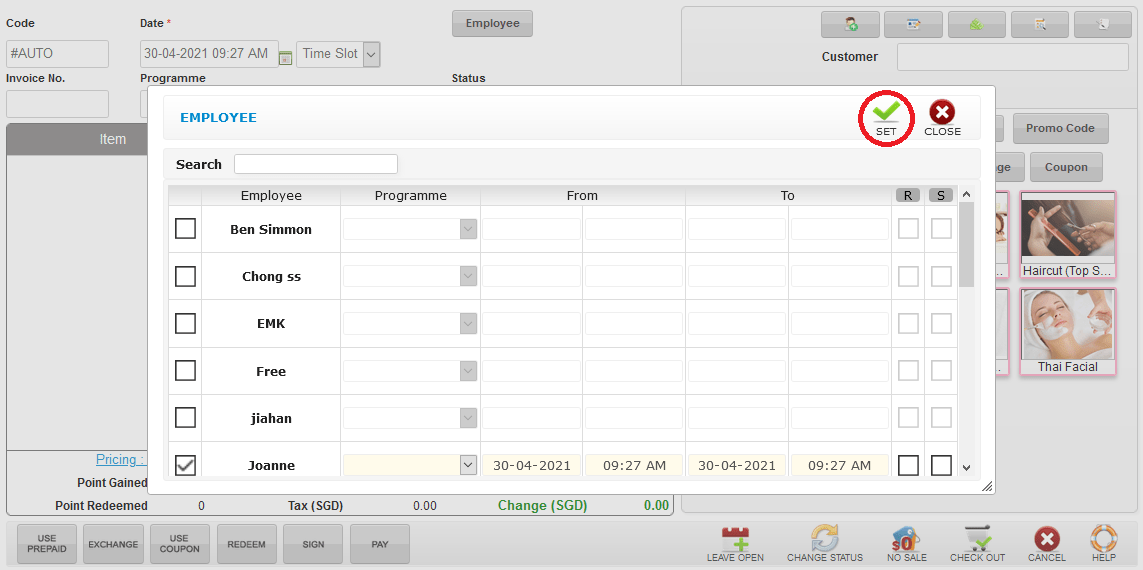 Step 3:输入 客户名字 / 卡号 / 电话号码等搜寻
Step 3:输入 客户名字 / 卡号 / 电话号码等搜寻
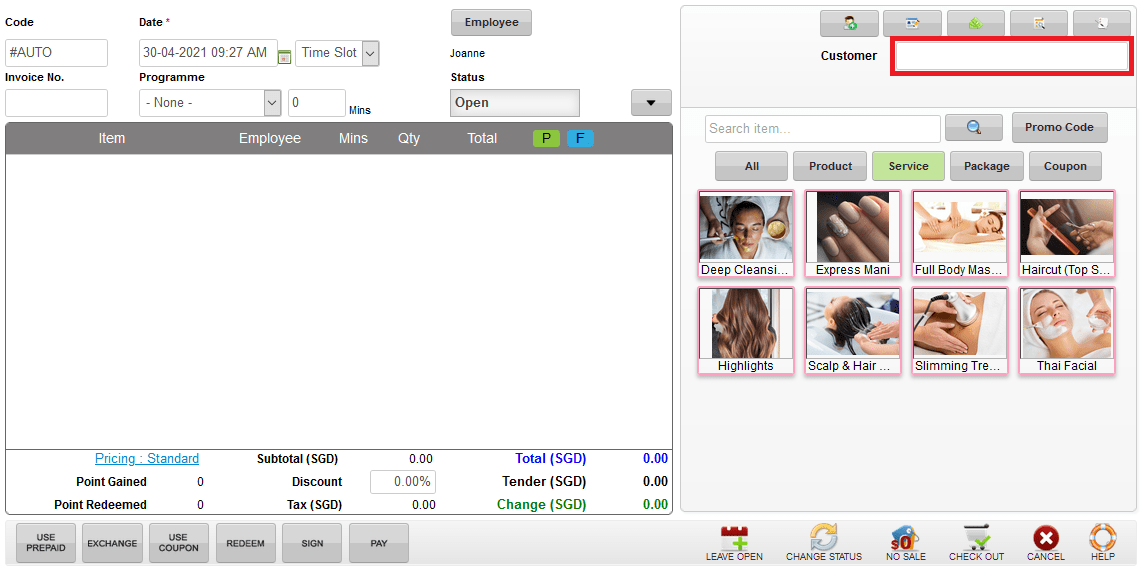 Step 4:点击 “USE PREPAID”
Step 4:点击 “USE PREPAID”
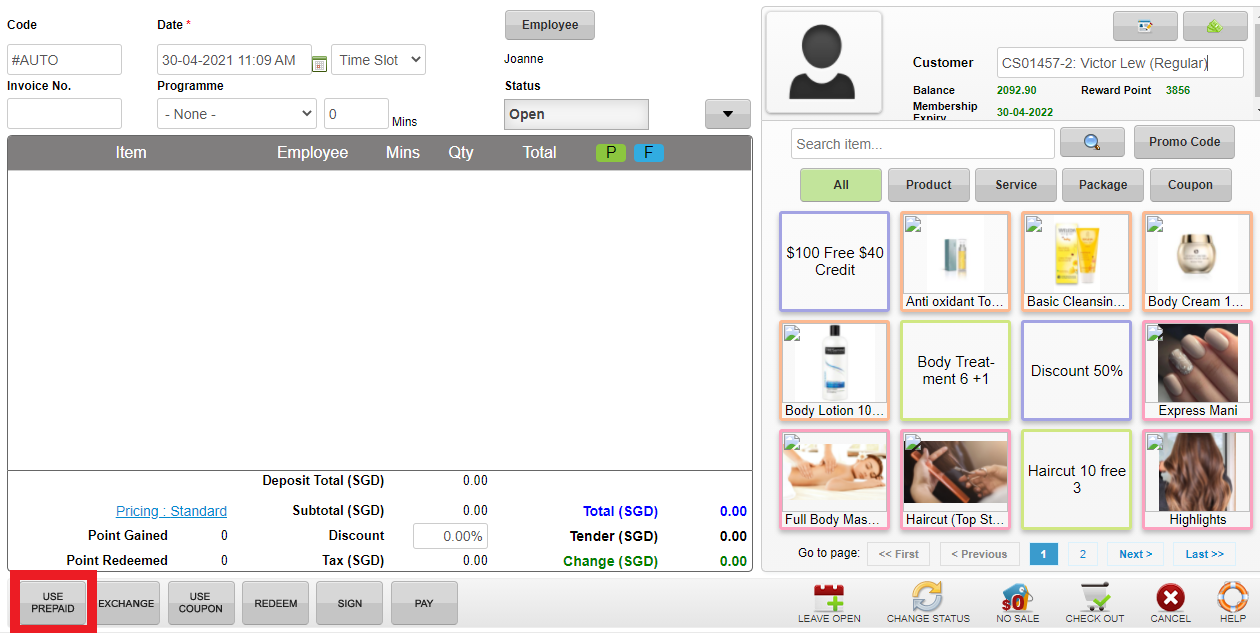 Step 5:选择 点数配套 并 输入使用的次数
Step 5:选择 点数配套 并 输入使用的次数
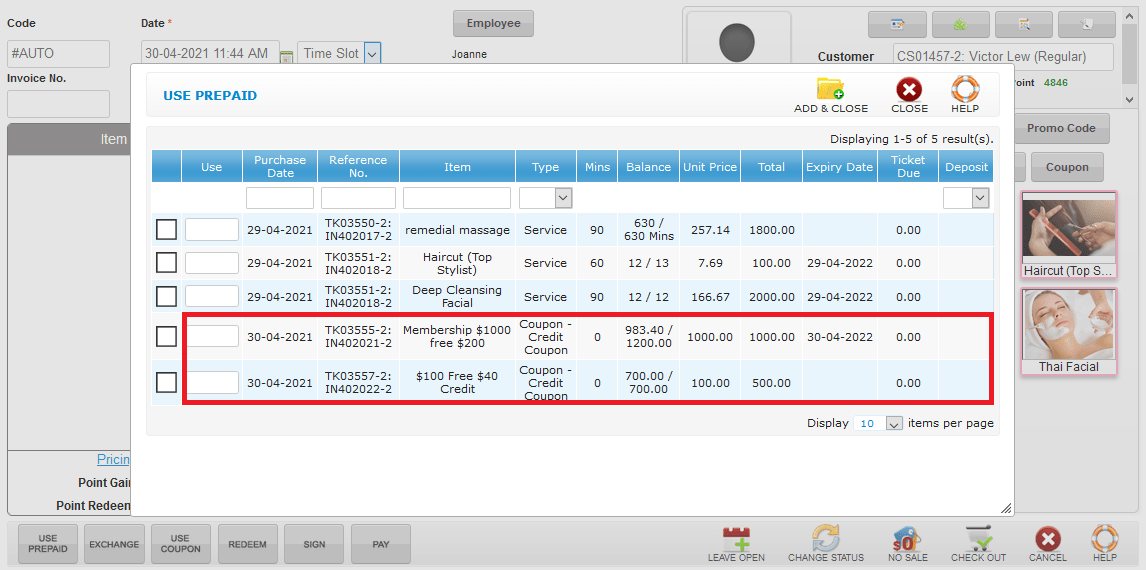 Step 6:点击 “ADD & CLOSE”
Step 6:点击 “ADD & CLOSE”
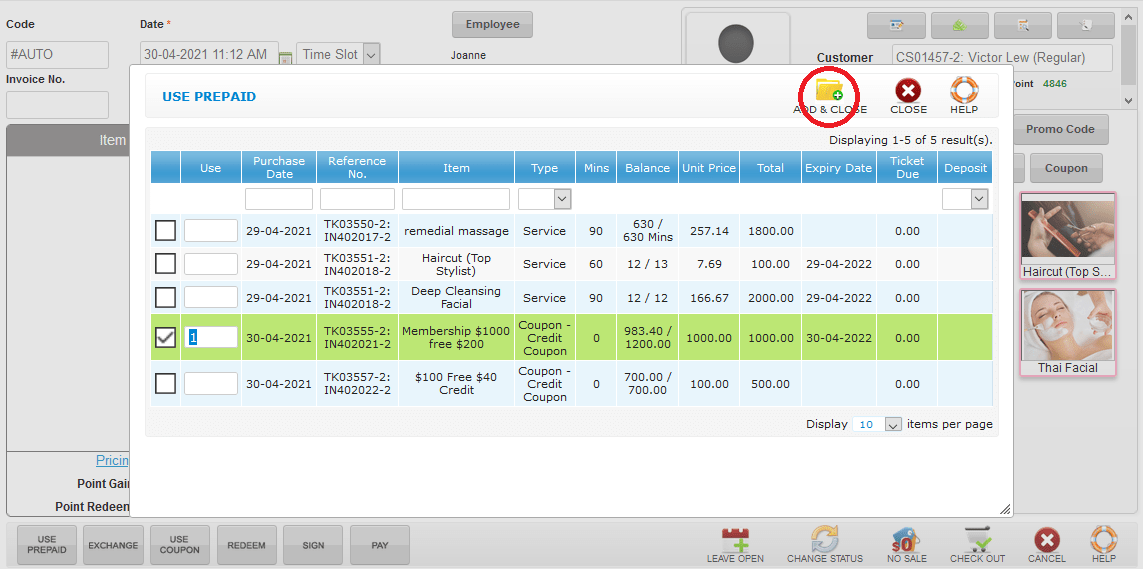 Step 7: Search the item by 产品名字 / 类型 / 次数 / 种类搜寻 并 选择产品
Step 7: Search the item by 产品名字 / 类型 / 次数 / 种类搜寻 并 选择产品
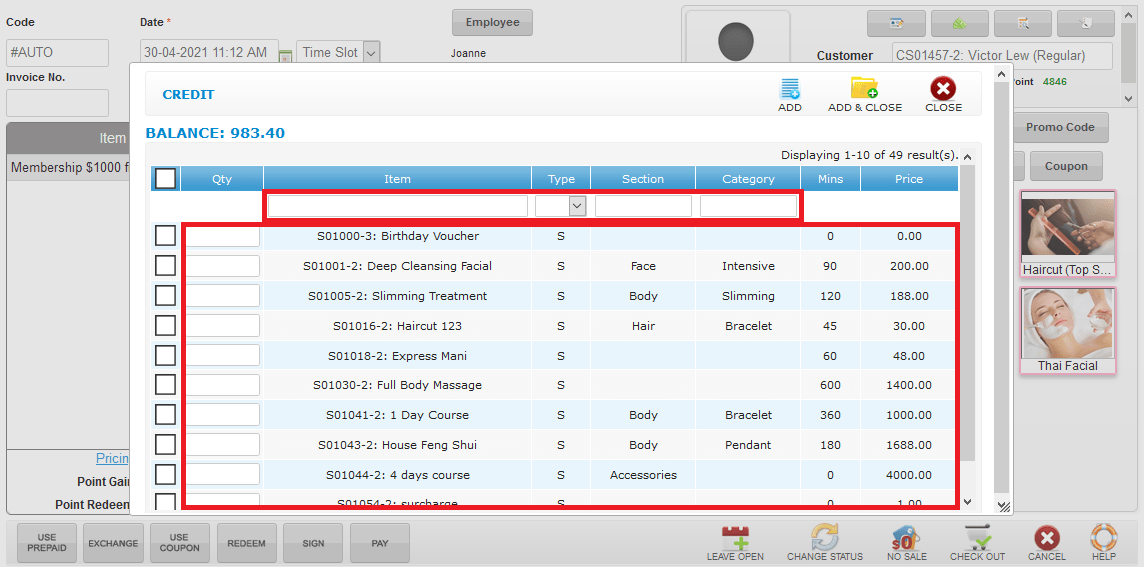 Step 8:点击 “ADD & CLOSE”
Step 8:点击 “ADD & CLOSE”
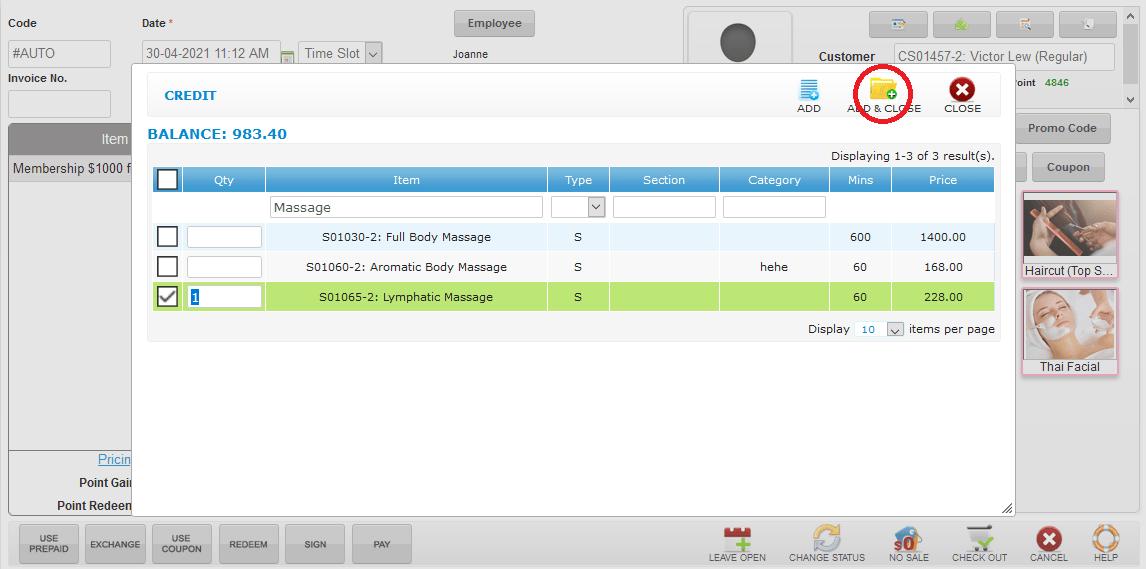 Step 9:点击 “NO SALE”
Step 9:点击 “NO SALE”
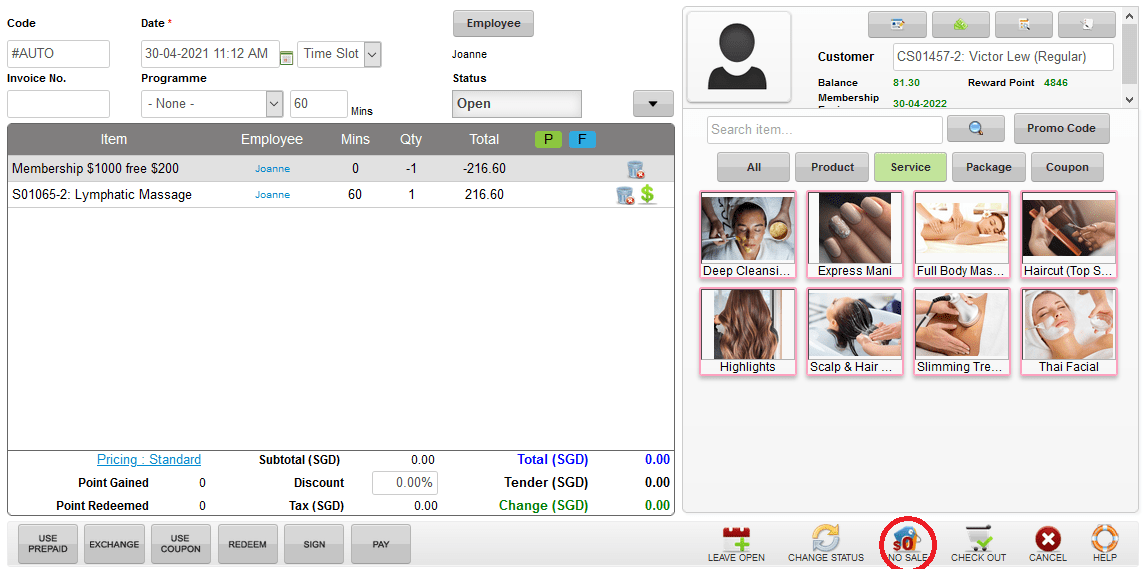 最后更新于:2021年4月
最后更新于:2021年4月
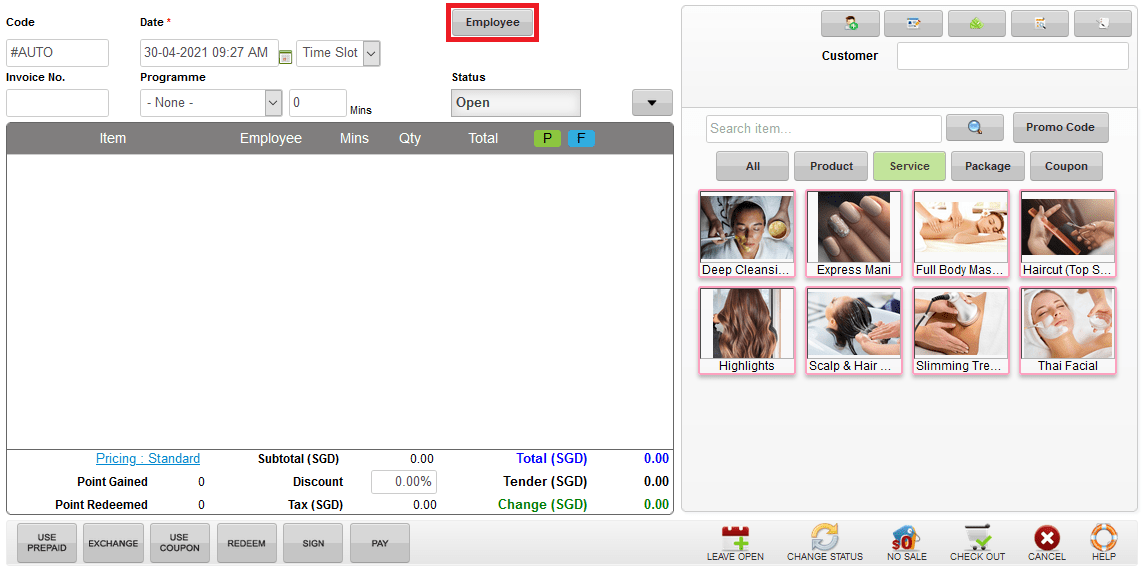 Step 2: 选择服务的员工后点击 “SET”
Step 2: 选择服务的员工后点击 “SET”
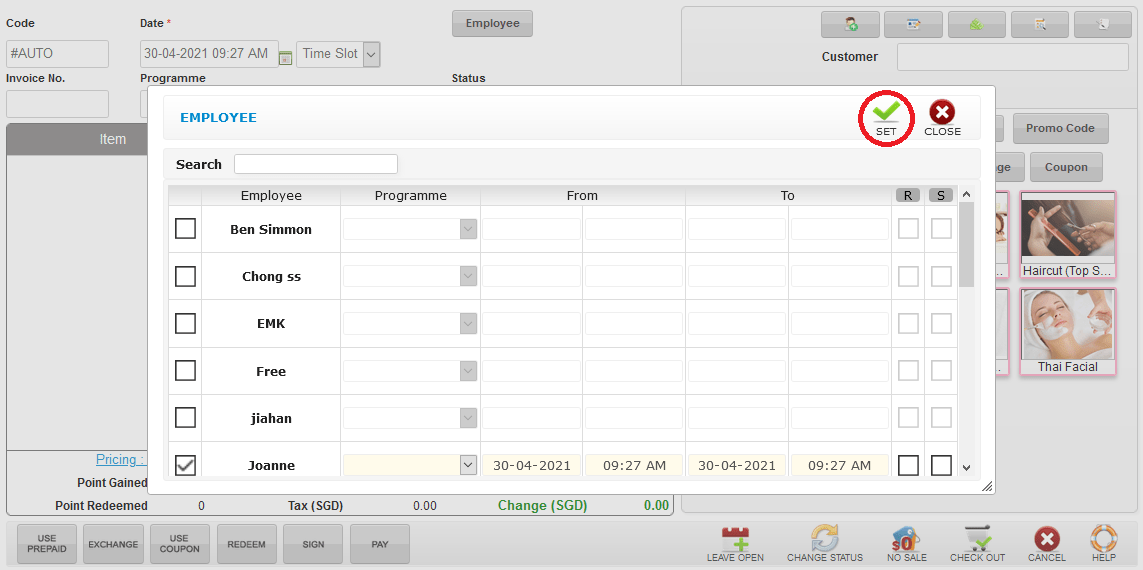 Step 3:输入 客户名字 / 卡号 / 电话号码等搜寻
Step 3:输入 客户名字 / 卡号 / 电话号码等搜寻
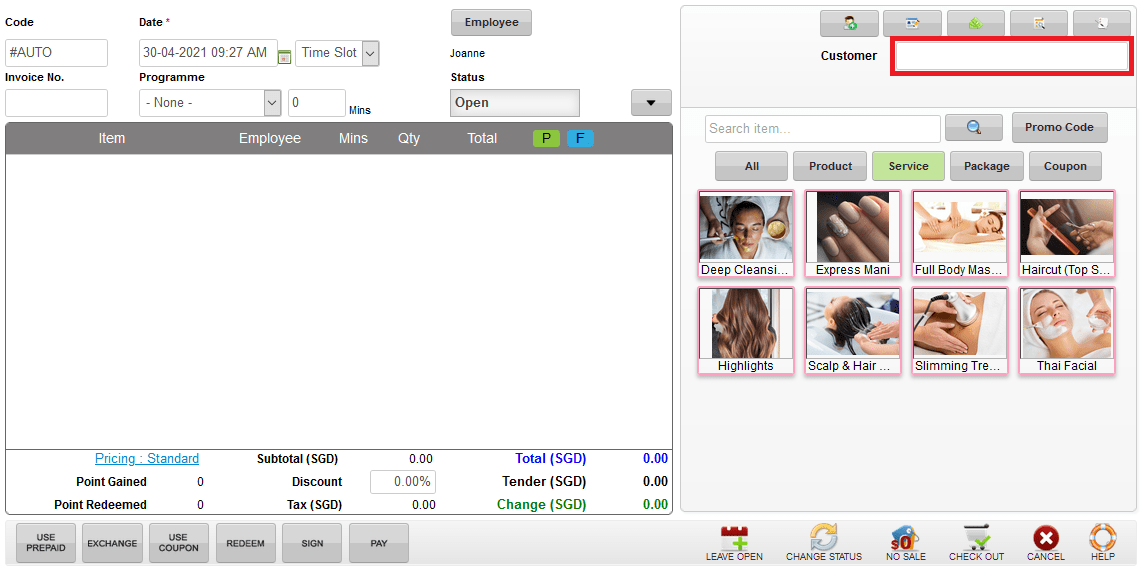 Step 4:点击 “USE PREPAID”
Step 4:点击 “USE PREPAID”
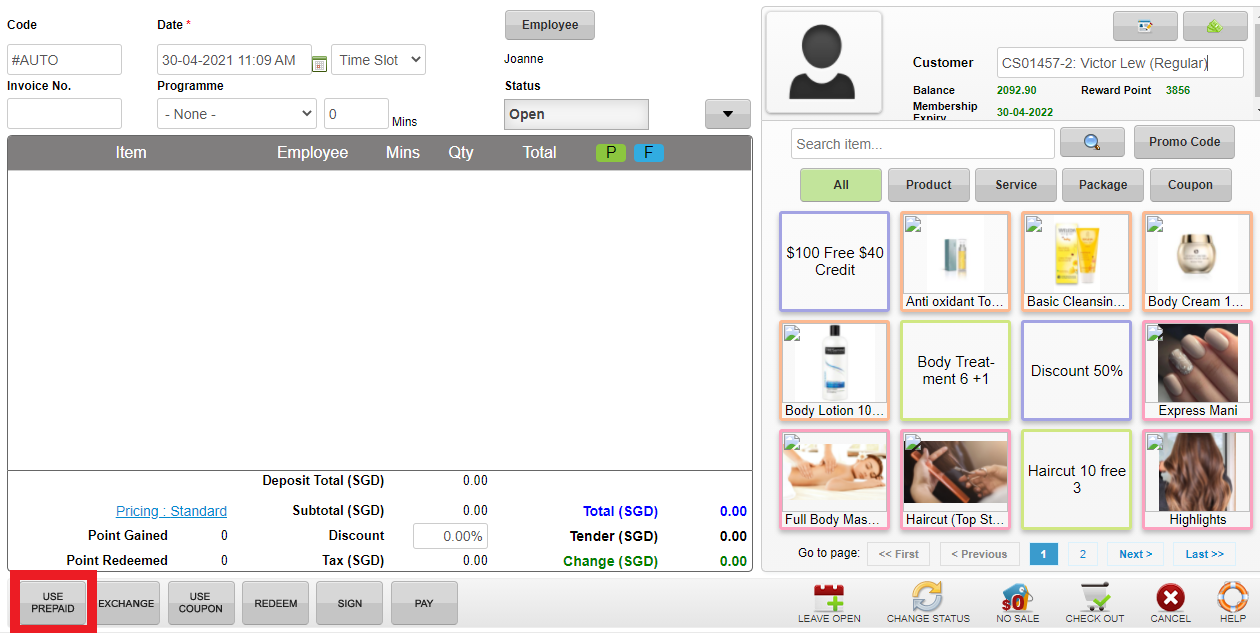 Step 5:选择 点数配套 并 输入使用的次数
Step 5:选择 点数配套 并 输入使用的次数
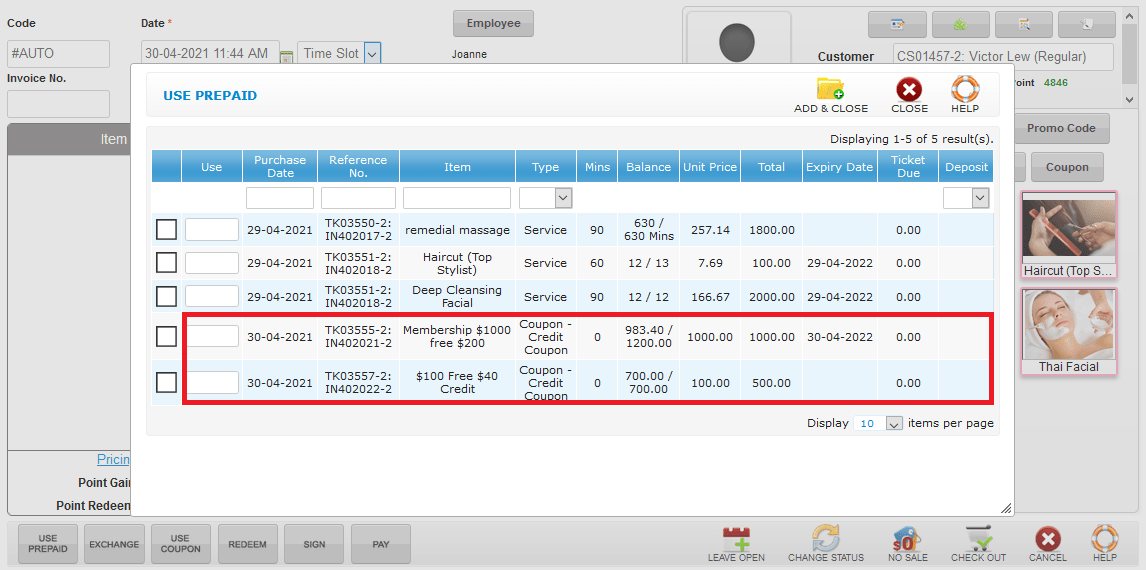 Step 6:点击 “ADD & CLOSE”
Step 6:点击 “ADD & CLOSE”
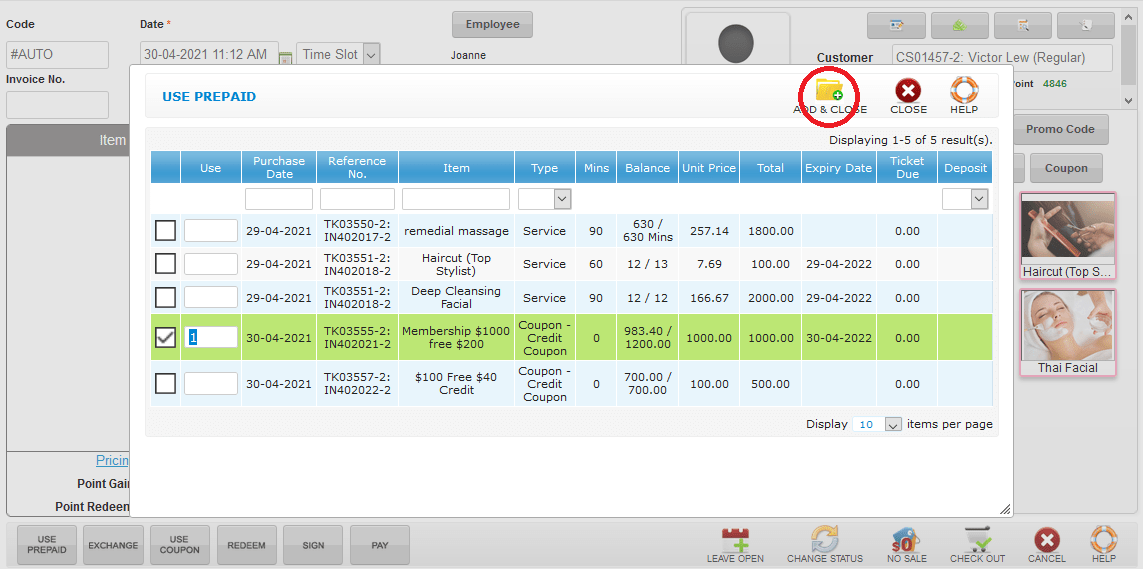 Step 7: Search the item by 产品名字 / 类型 / 次数 / 种类搜寻 并 选择产品
Step 7: Search the item by 产品名字 / 类型 / 次数 / 种类搜寻 并 选择产品
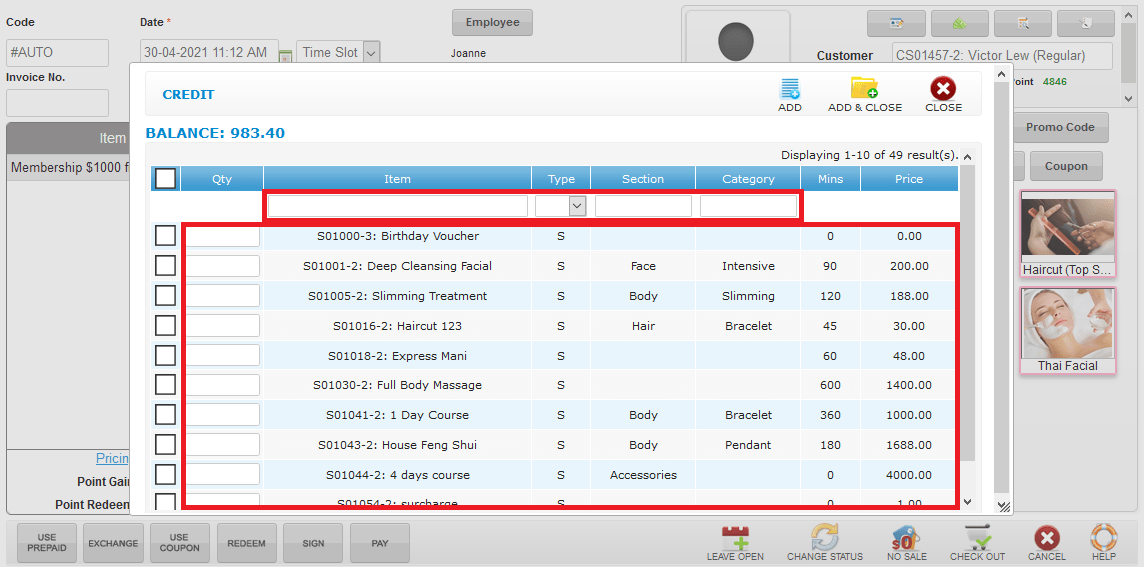 Step 8:点击 “ADD & CLOSE”
Step 8:点击 “ADD & CLOSE”
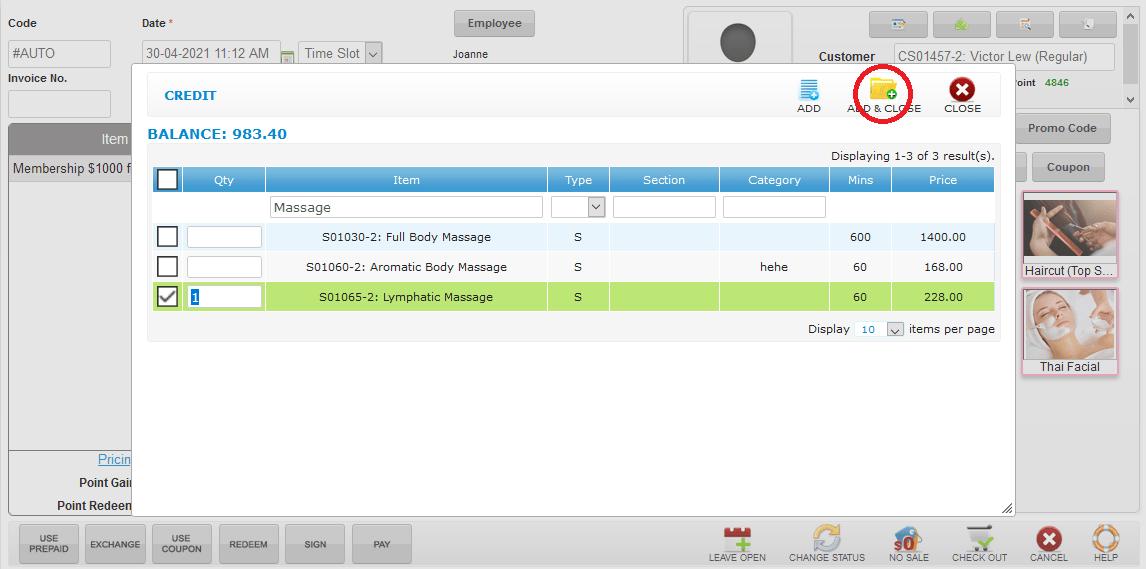 Step 9:点击 “NO SALE”
Step 9:点击 “NO SALE”
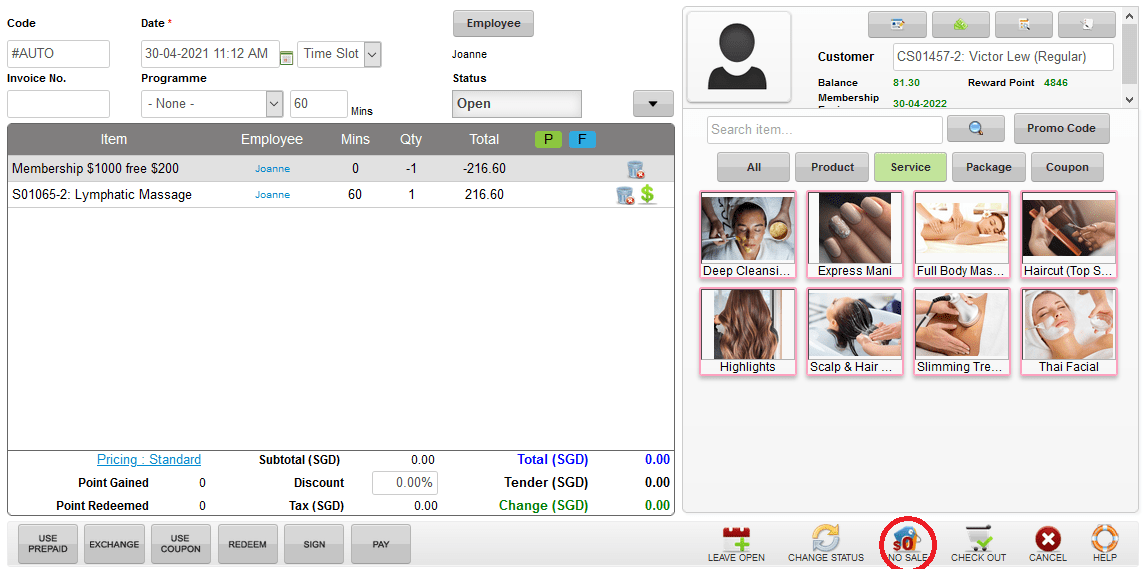 最后更新于:2021年4月
最后更新于:2021年4月Step 1:点击 “💲”
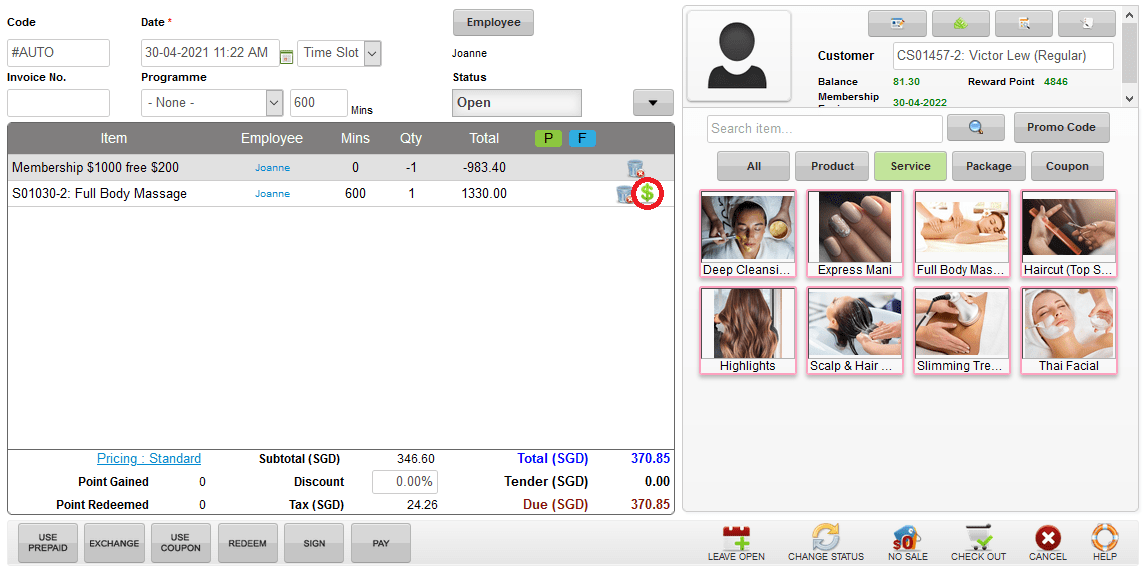 Step 2:选择 点数配套 并 输入需要付款的金额
(*Credit Payable: 需要支付的点数金额)
Step 2:选择 点数配套 并 输入需要付款的金额
(*Credit Payable: 需要支付的点数金额)
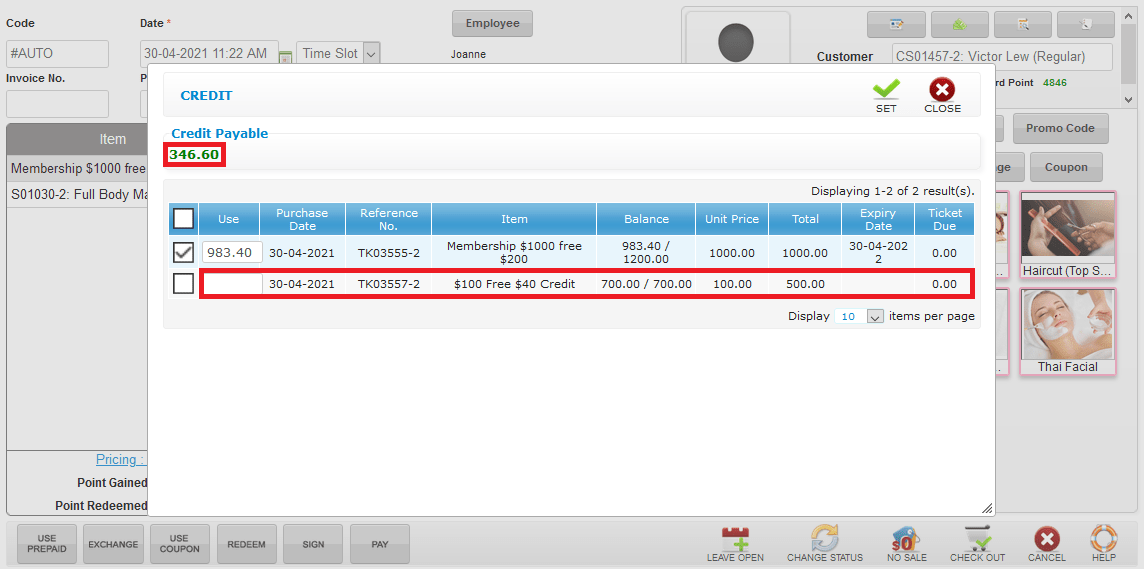 Step 3:点击 “SET”
Step 3:点击 “SET”
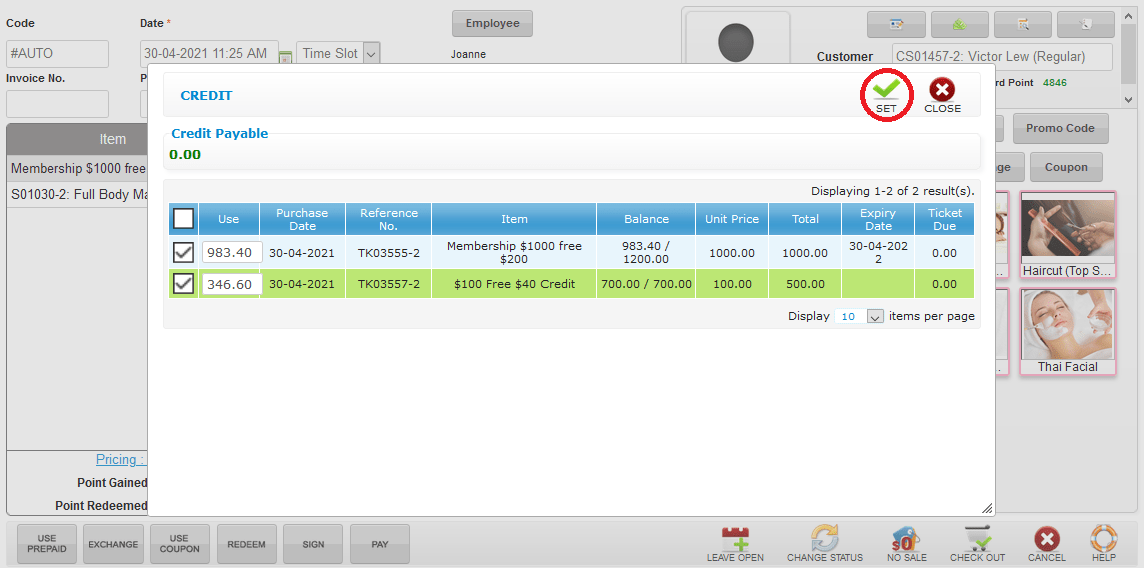 Step 4:点击 “NO SALE”
Step 4:点击 “NO SALE”
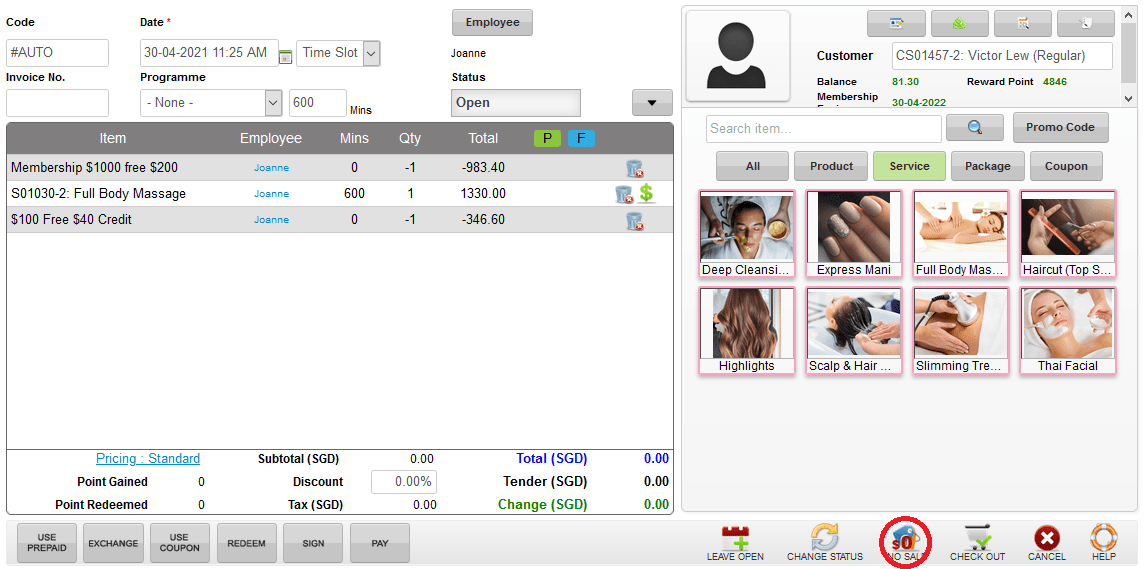 最后更新于:2021年4月
最后更新于:2021年4月
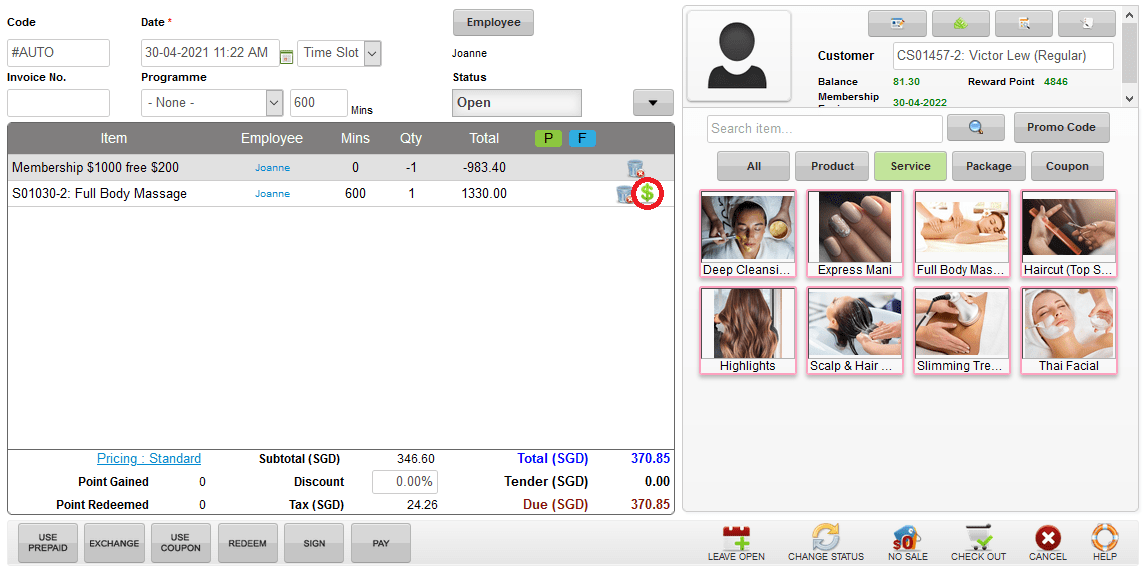 Step 2:选择 点数配套 并 输入需要付款的金额
(*Credit Payable: 需要支付的点数金额)
Step 2:选择 点数配套 并 输入需要付款的金额
(*Credit Payable: 需要支付的点数金额)
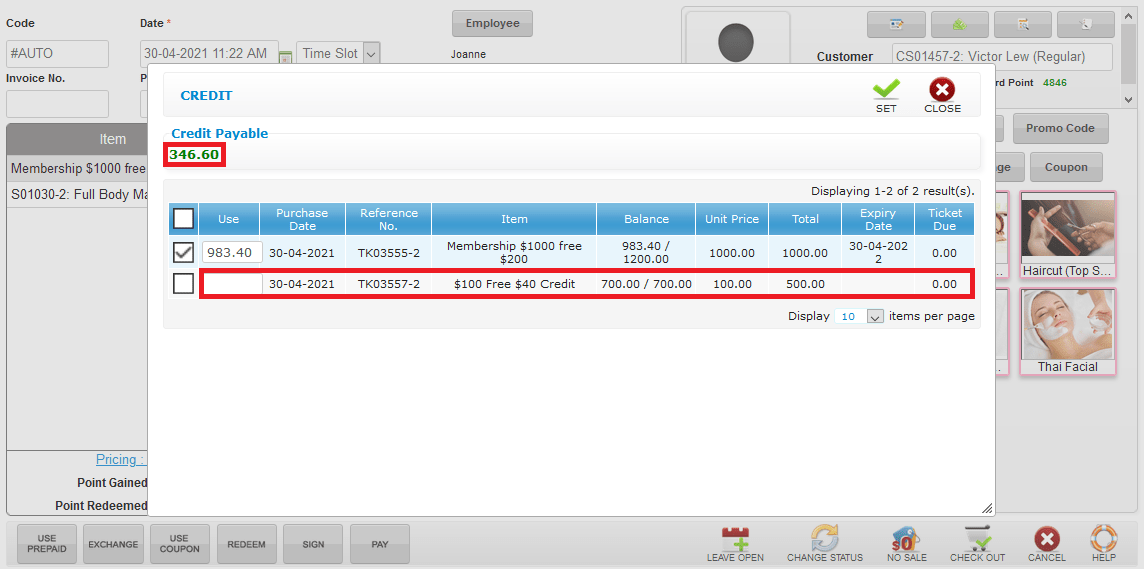 Step 3:点击 “SET”
Step 3:点击 “SET”
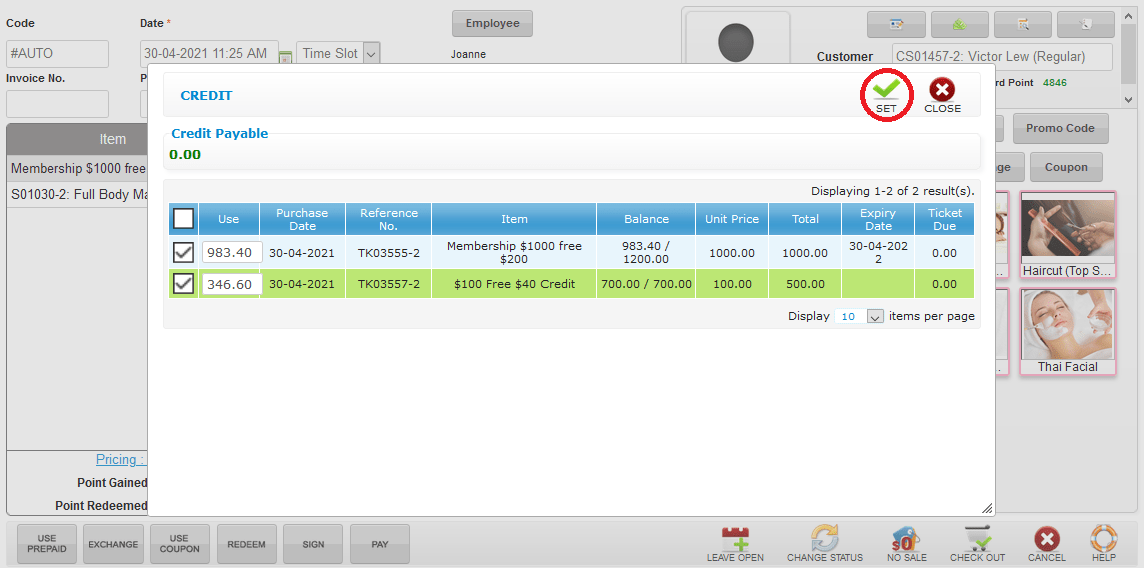 Step 4:点击 “NO SALE”
Step 4:点击 “NO SALE”
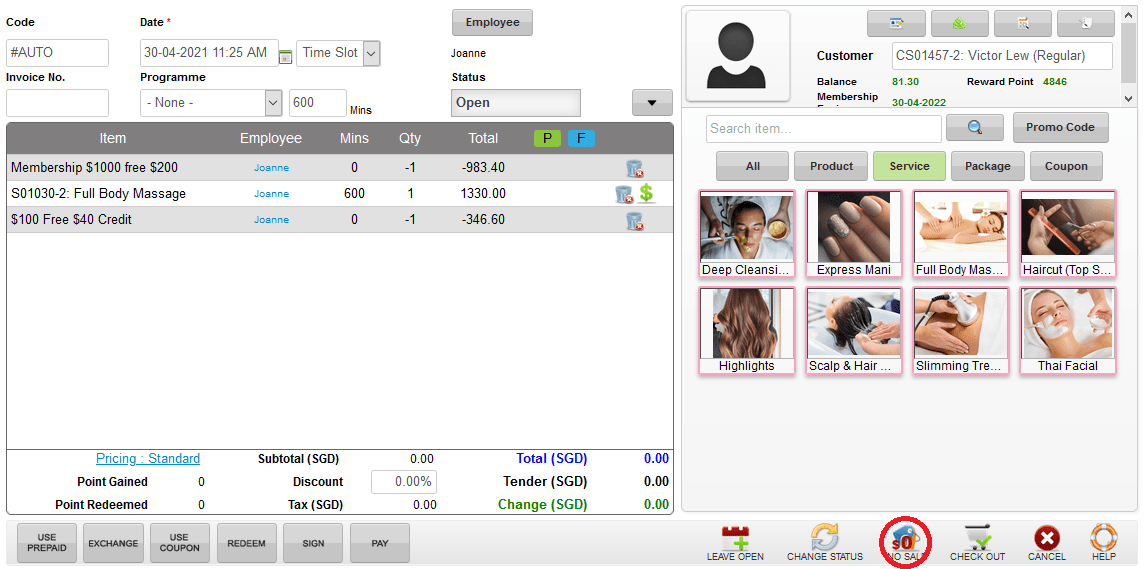 最后更新于:2021年4月
最后更新于:2021年4月Step 1:点击 “USE COUPON”
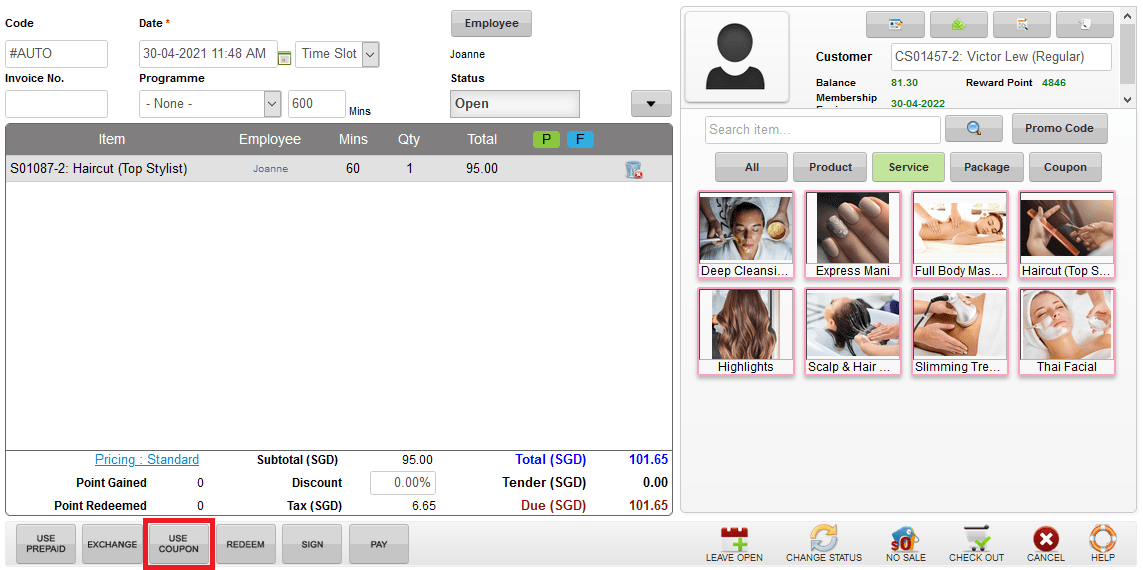 Step 4:通过 通过固本名字/ 编号搜寻 并 选择想要使用的固本
Step 4:通过 通过固本名字/ 编号搜寻 并 选择想要使用的固本
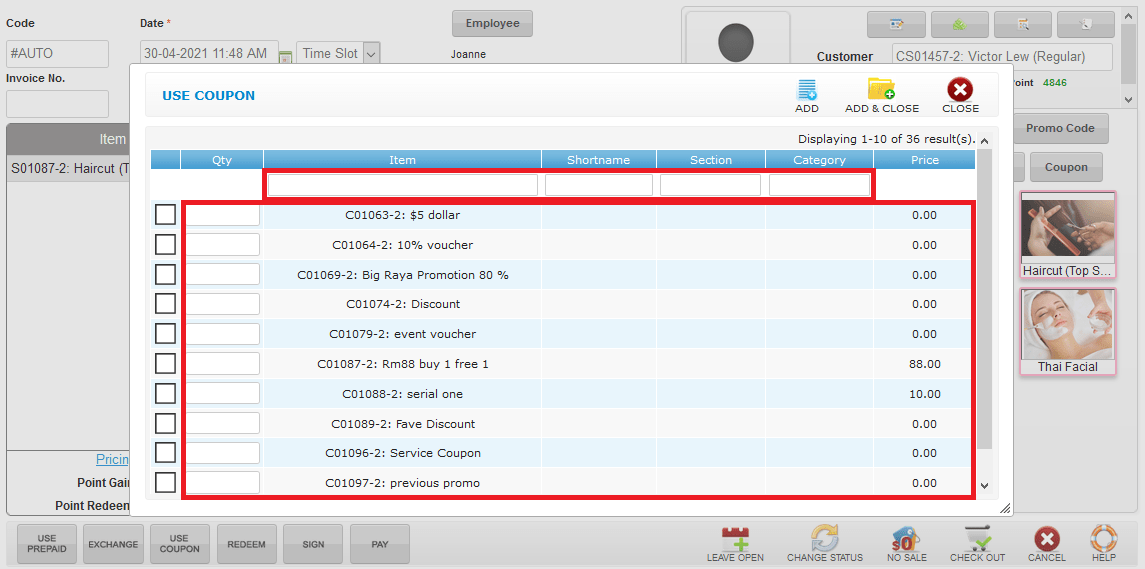 Step 3:点击 “ADD & CLOSE”
Step 3:点击 “ADD & CLOSE”
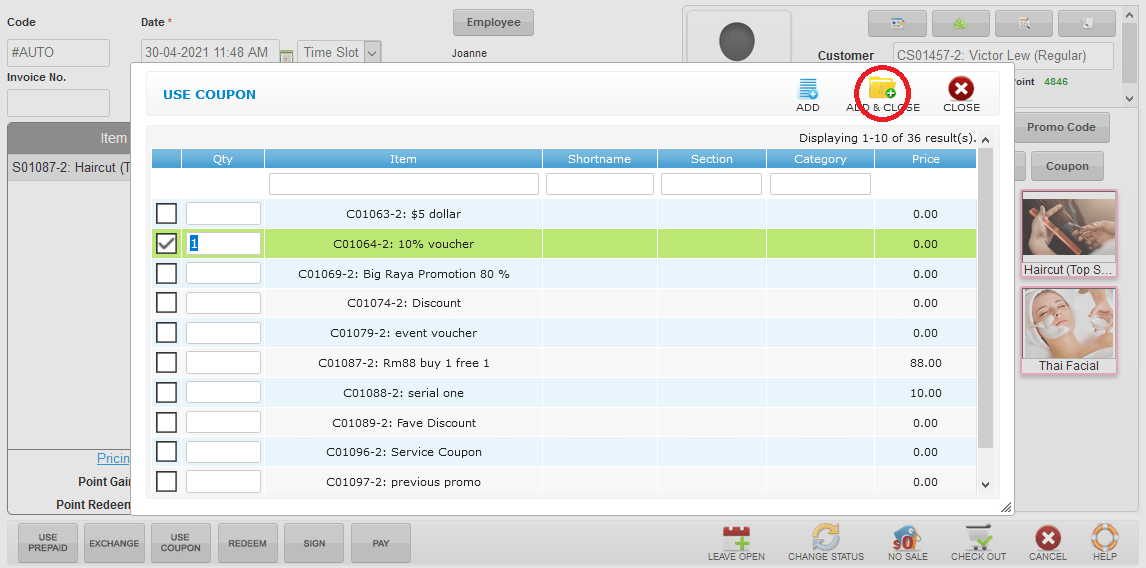 Step 4:固本已成功使用
Step 4:固本已成功使用
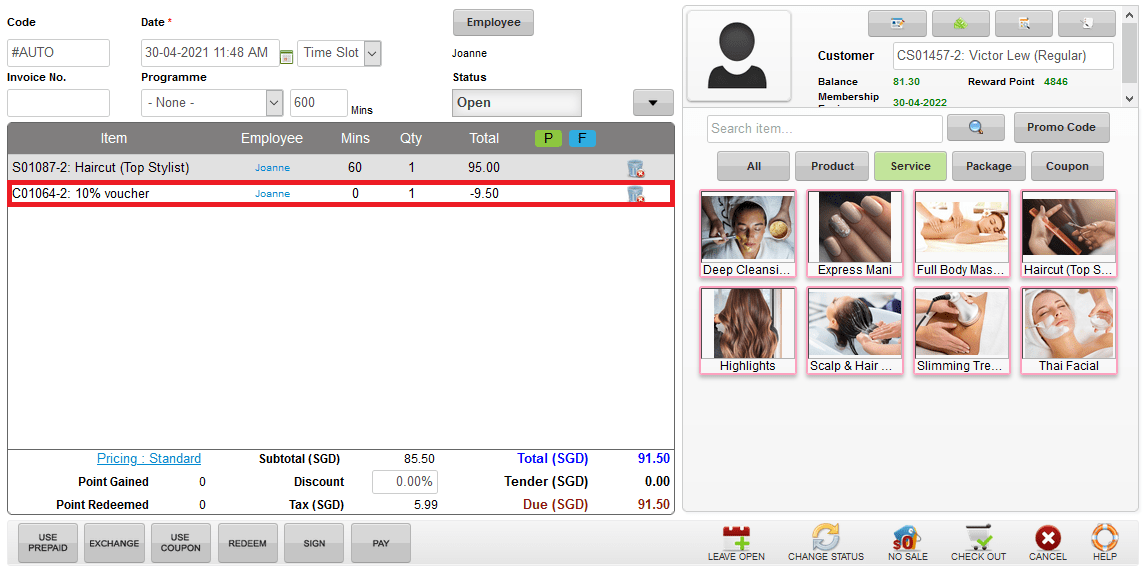 最后更新于:2021年4月
最后更新于:2021年4月
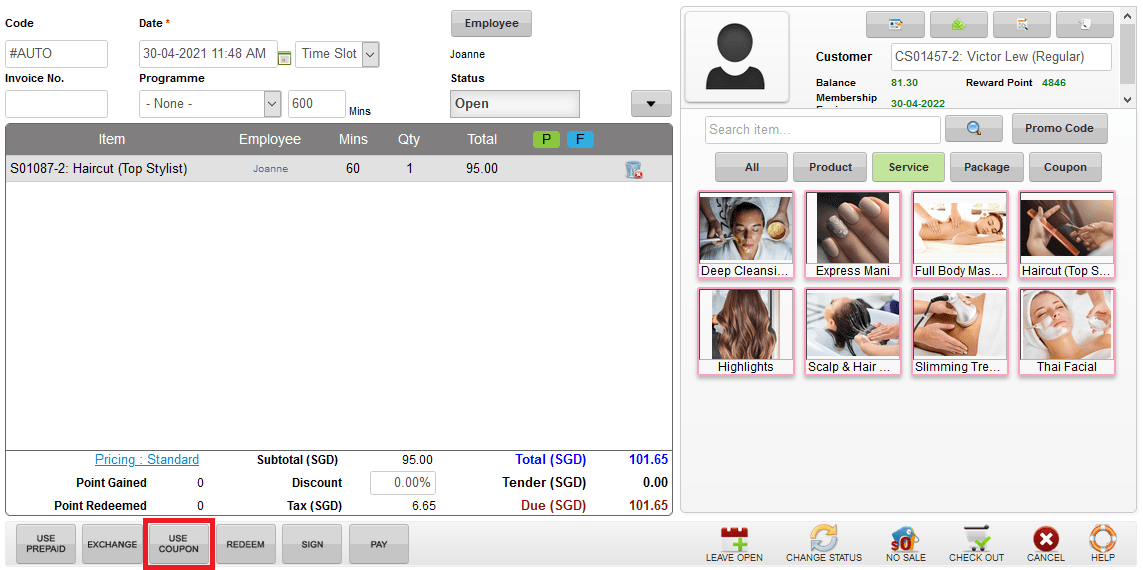 Step 4:通过 通过固本名字/ 编号搜寻 并 选择想要使用的固本
Step 4:通过 通过固本名字/ 编号搜寻 并 选择想要使用的固本
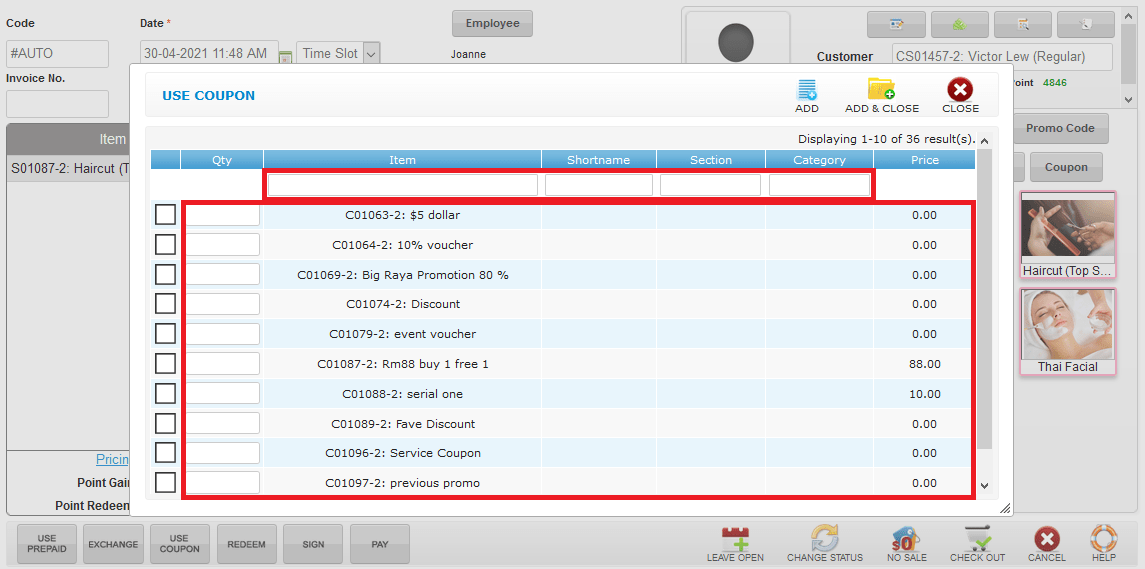 Step 3:点击 “ADD & CLOSE”
Step 3:点击 “ADD & CLOSE”
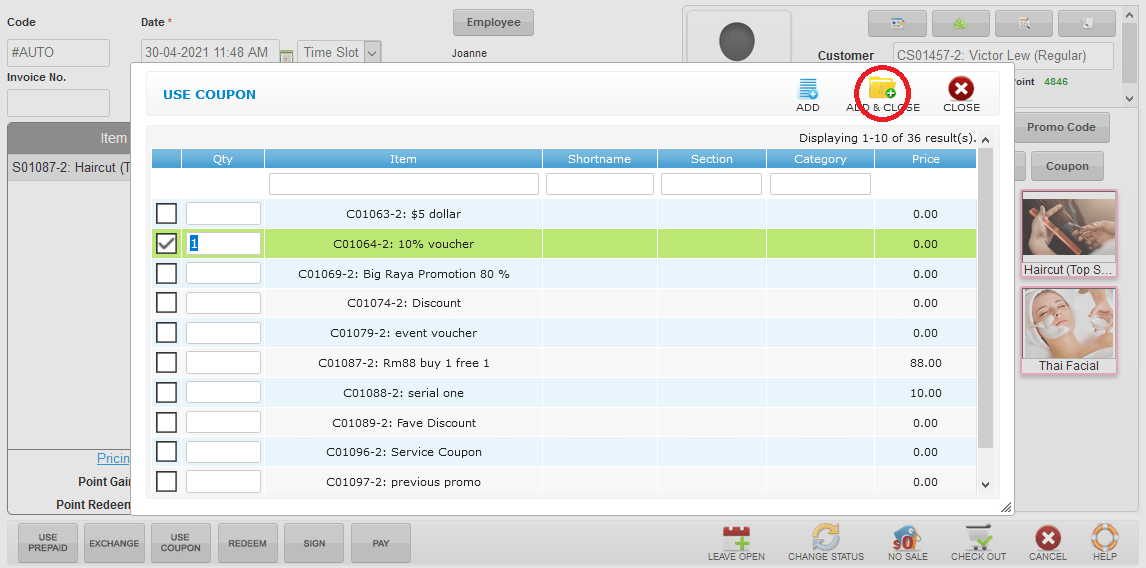 Step 4:固本已成功使用
Step 4:固本已成功使用
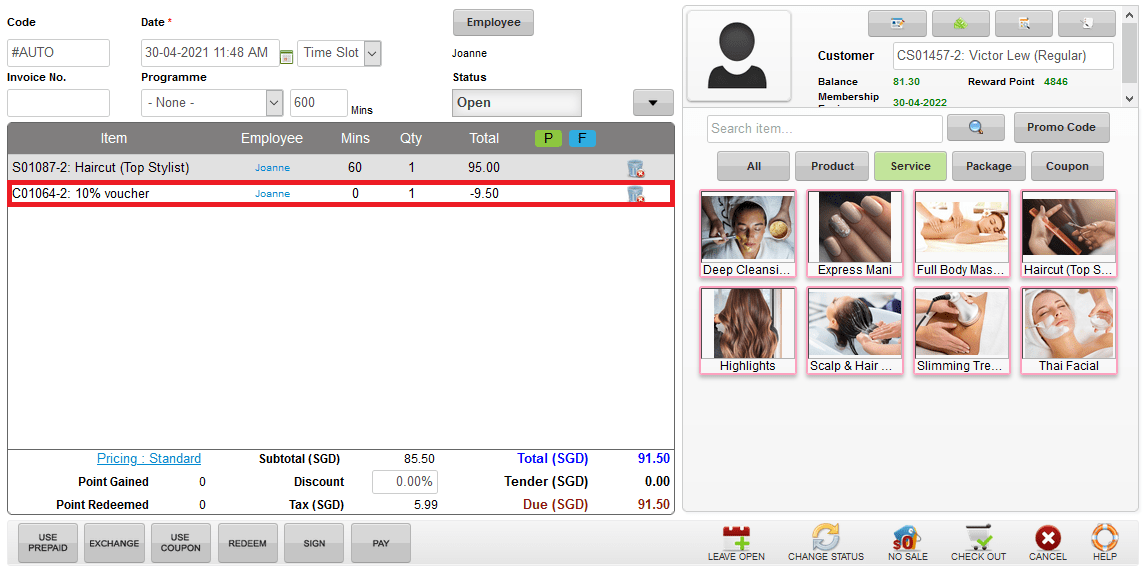 最后更新于:2021年4月
最后更新于:2021年4月Step 1:点击 “REEDEM”
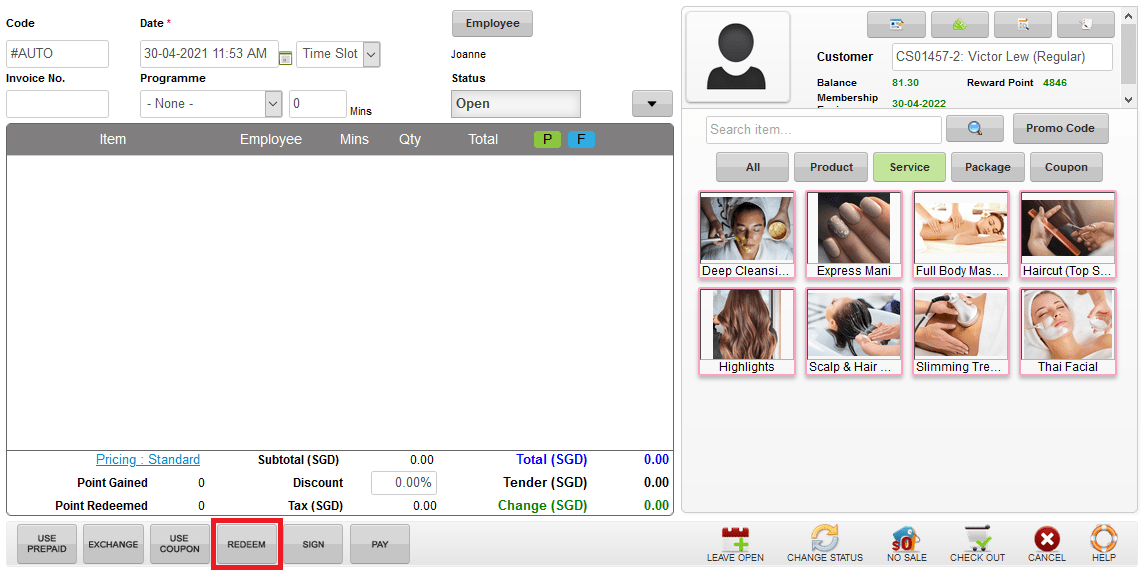 Step 4:通过 产品名字 / 类型 / 次数 / 种类搜寻 并 选择想要兑换的产品
Step 4:通过 产品名字 / 类型 / 次数 / 种类搜寻 并 选择想要兑换的产品
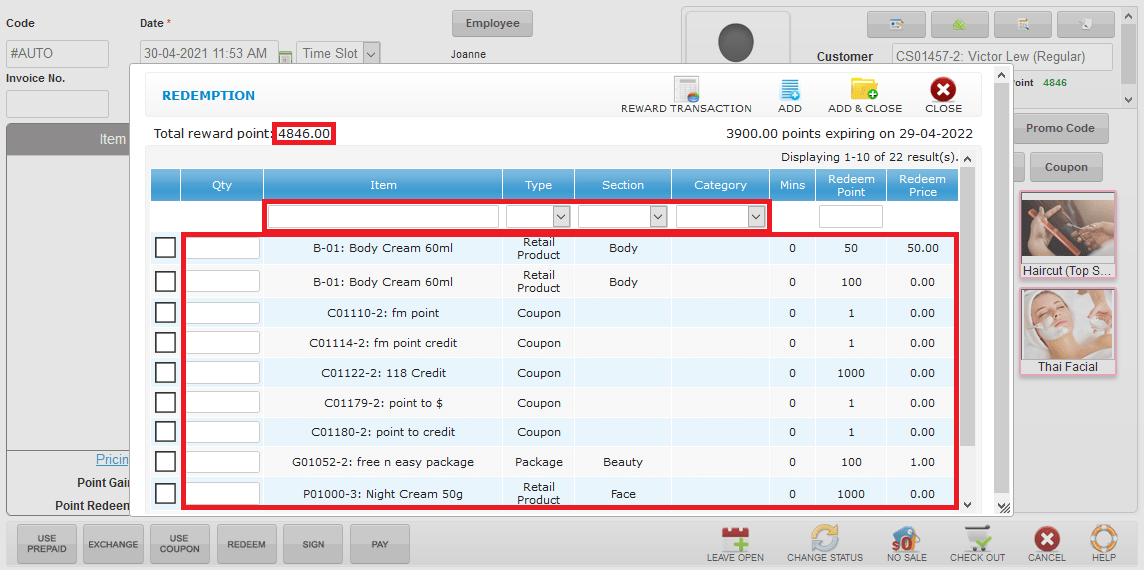 Step 3:点击 “ADD & CLOSE”
Step 3:点击 “ADD & CLOSE”
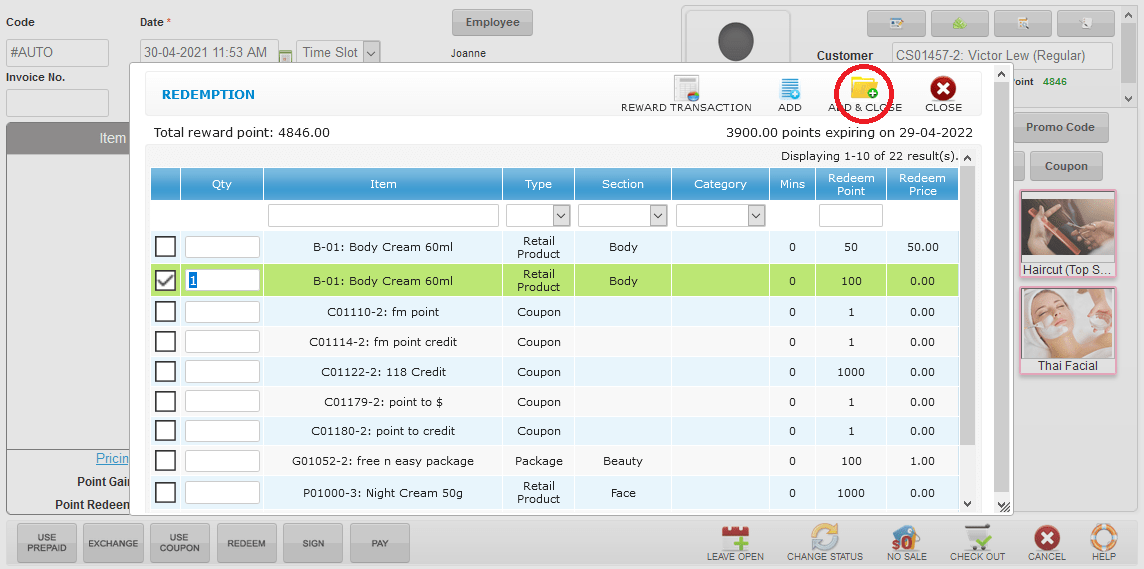 Step 4:产品已成功兑换
Step 4:产品已成功兑换
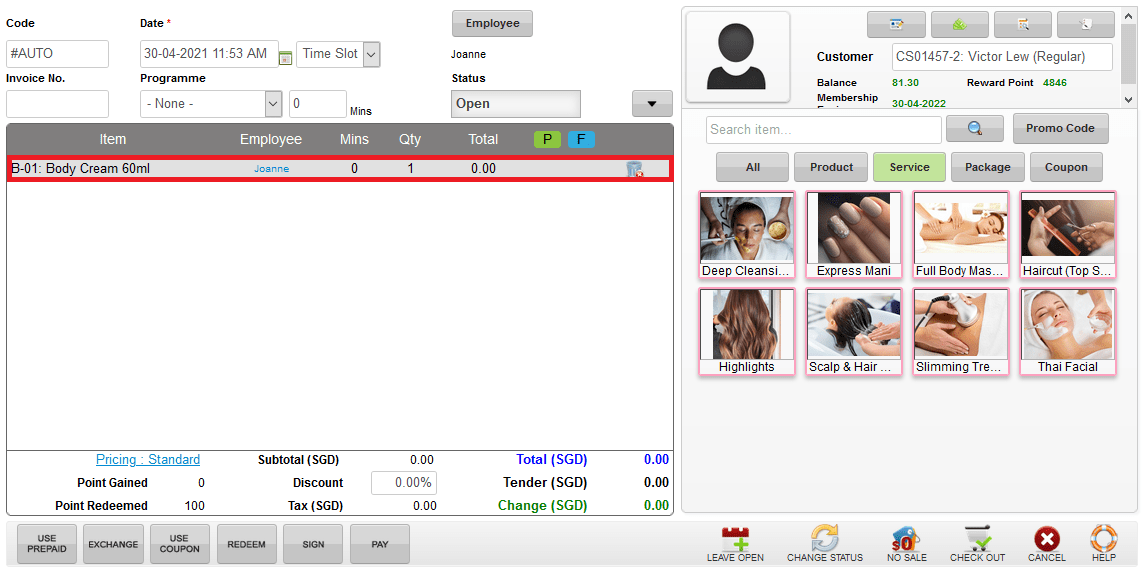 最后更新于:2021年4月
最后更新于:2021年4月
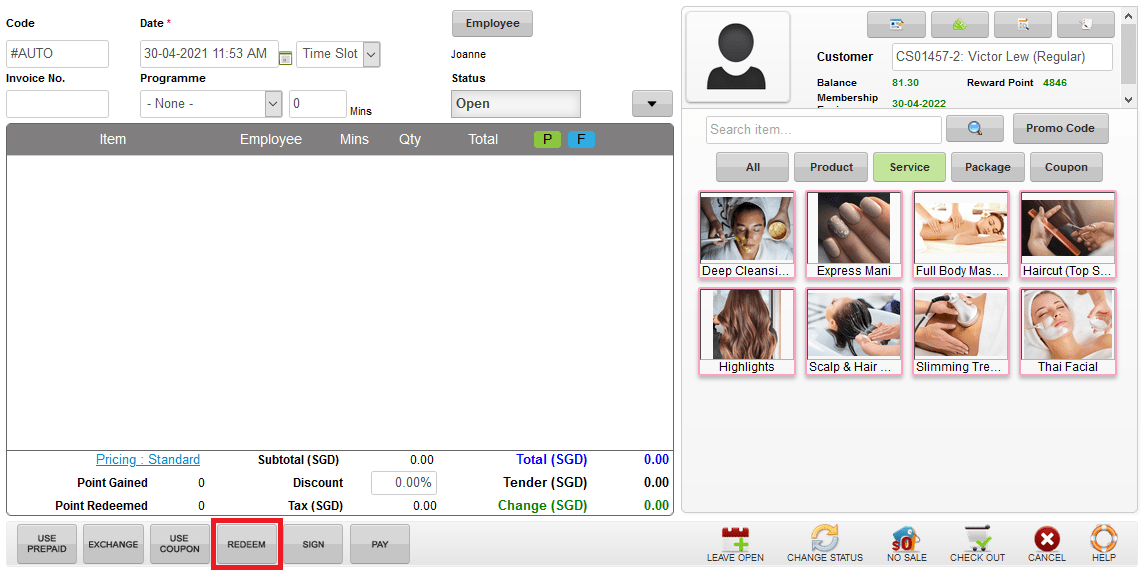 Step 4:通过 产品名字 / 类型 / 次数 / 种类搜寻 并 选择想要兑换的产品
Step 4:通过 产品名字 / 类型 / 次数 / 种类搜寻 并 选择想要兑换的产品
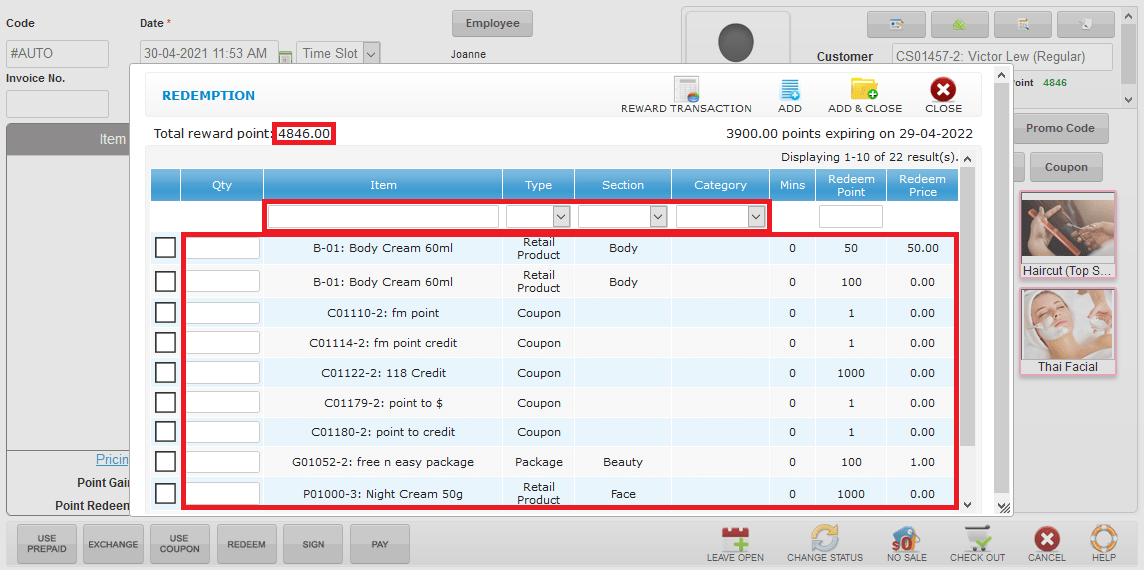 Step 3:点击 “ADD & CLOSE”
Step 3:点击 “ADD & CLOSE”
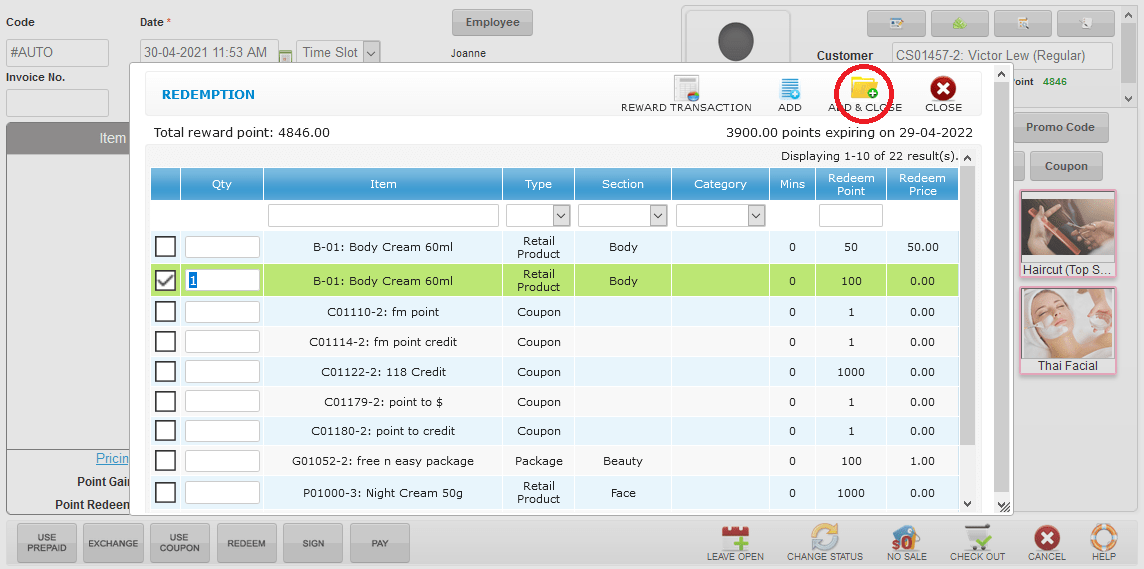 Step 4:产品已成功兑换
Step 4:产品已成功兑换
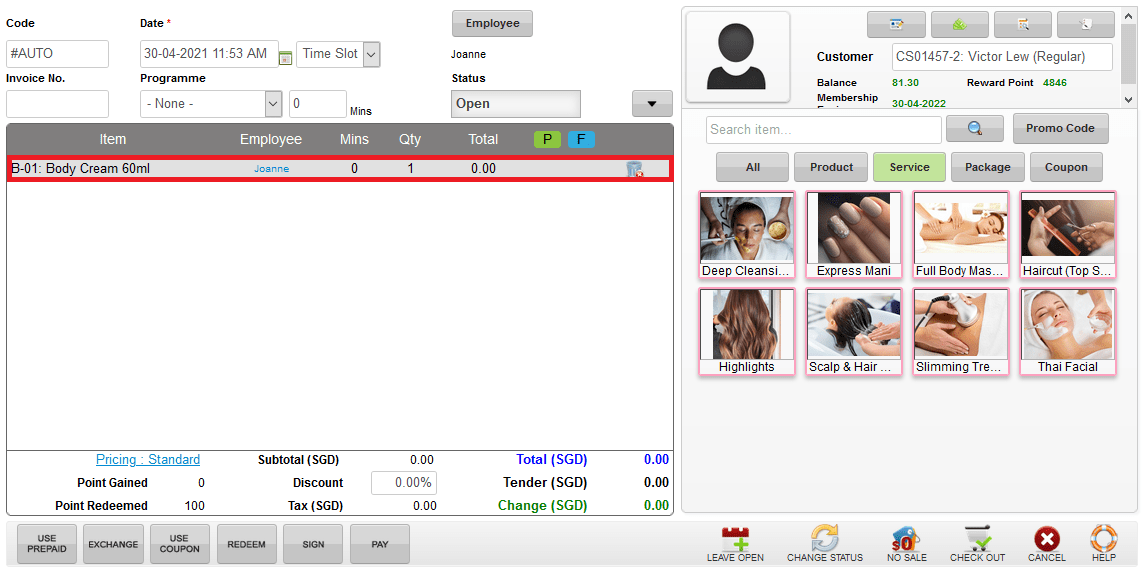 最后更新于:2021年4月
最后更新于:2021年4月Step 1:点击 “PROMO CODE”
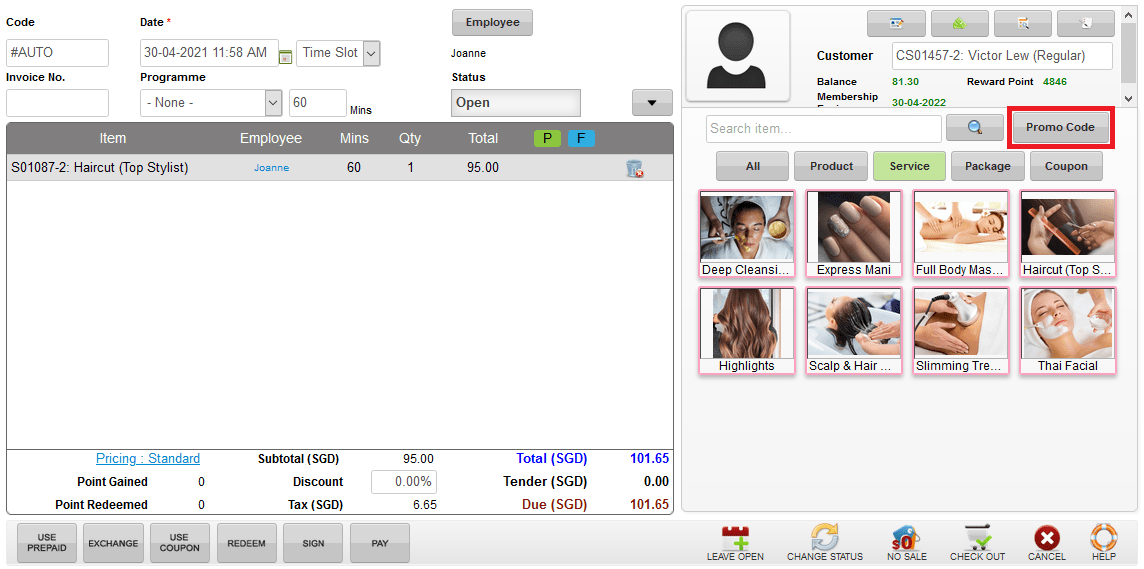 Step 2:输入 促销代码
Step 2:输入 促销代码
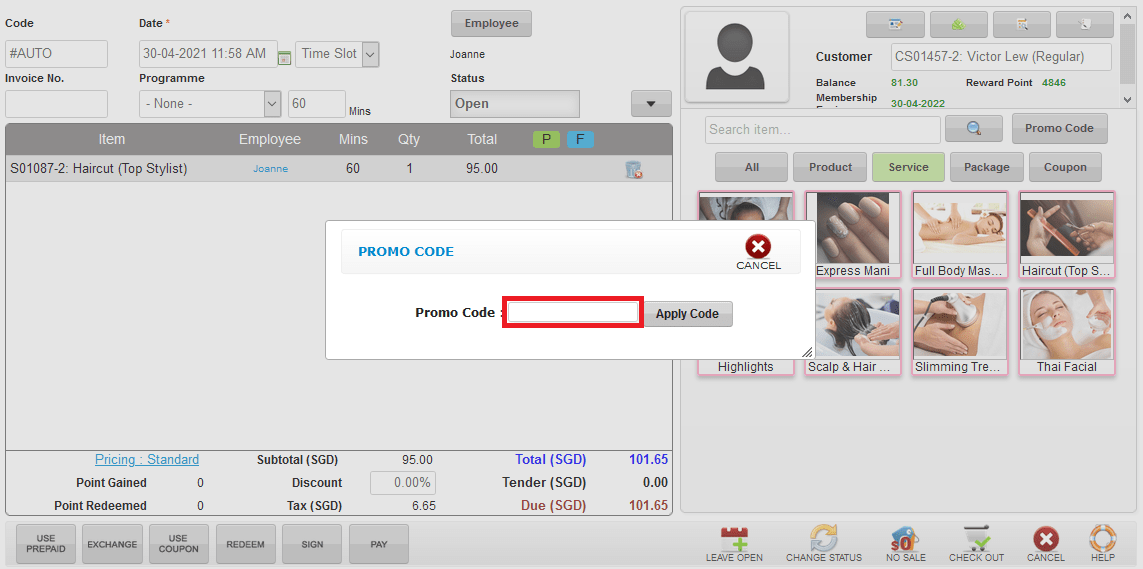 Step 3:点击 “APPLY CODE”
Step 3:点击 “APPLY CODE”
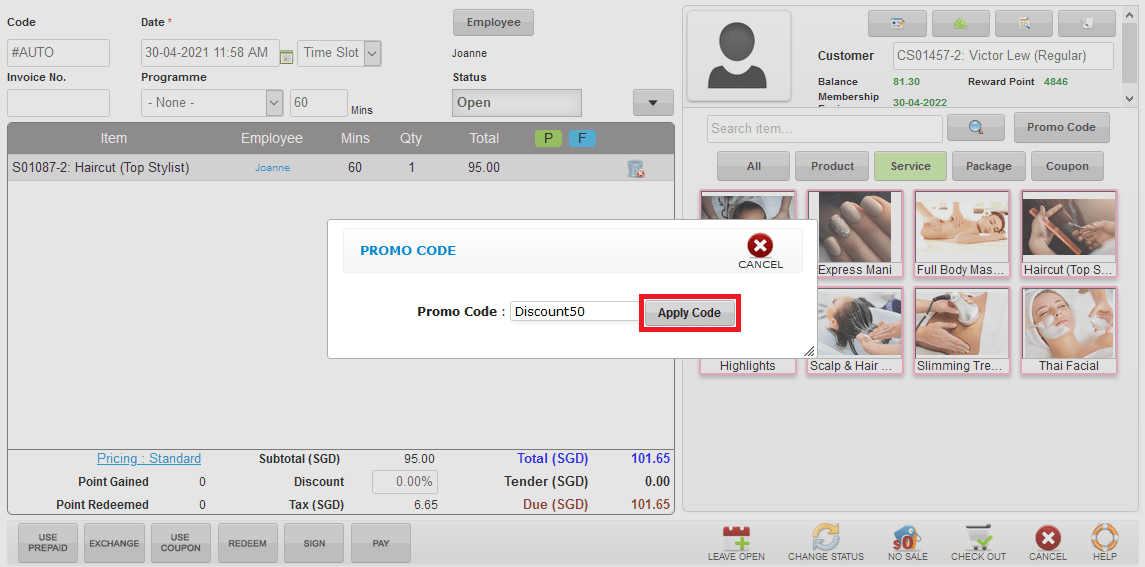 Step 4:促销代码已成功使用
Step 4:促销代码已成功使用
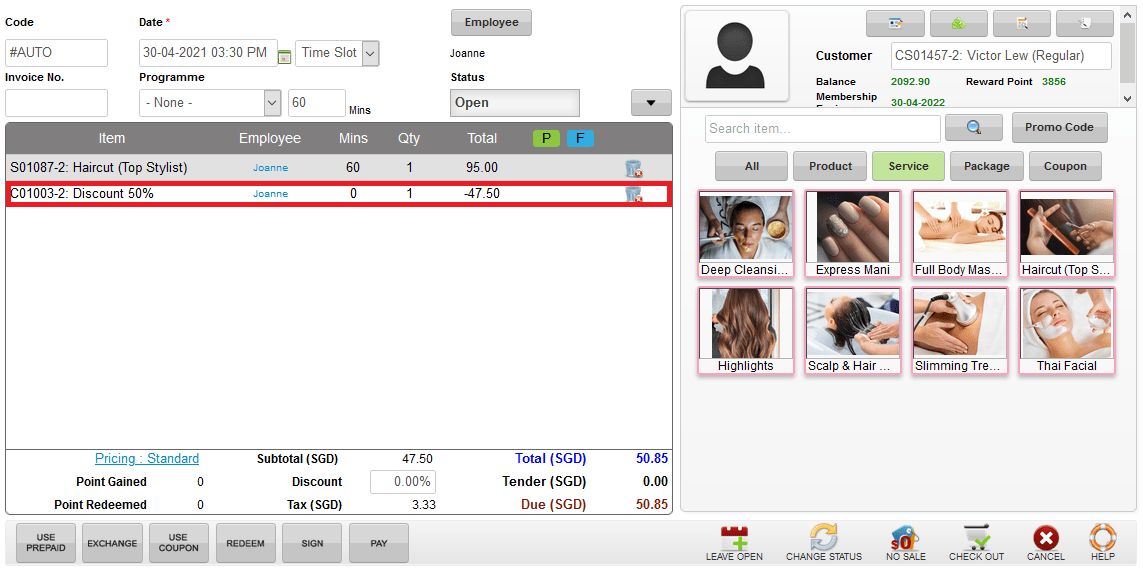 最后更新于:2021年4月
最后更新于:2021年4月
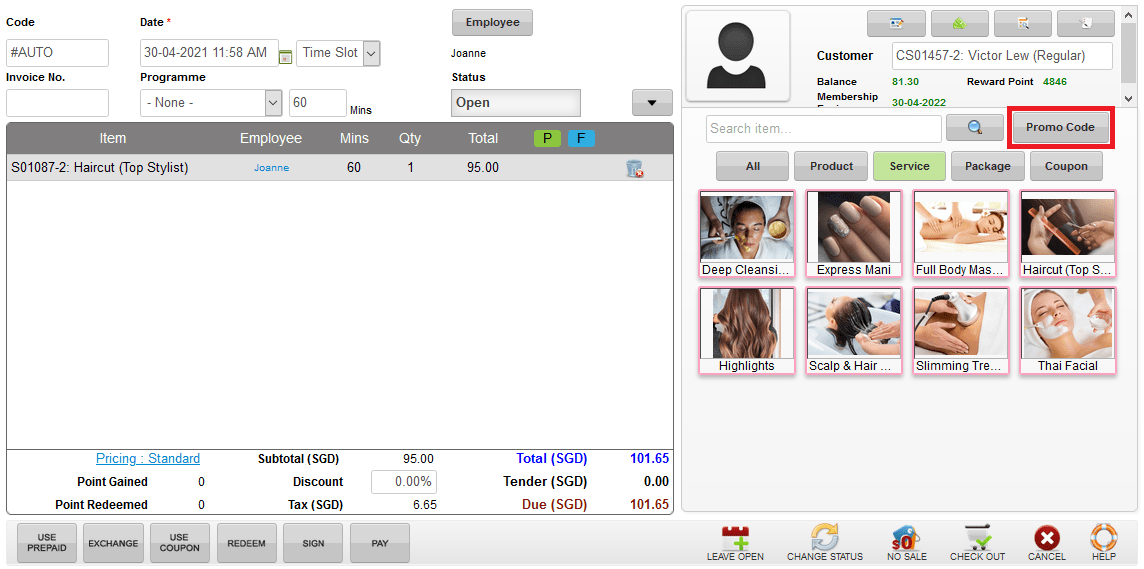 Step 2:输入 促销代码
Step 2:输入 促销代码
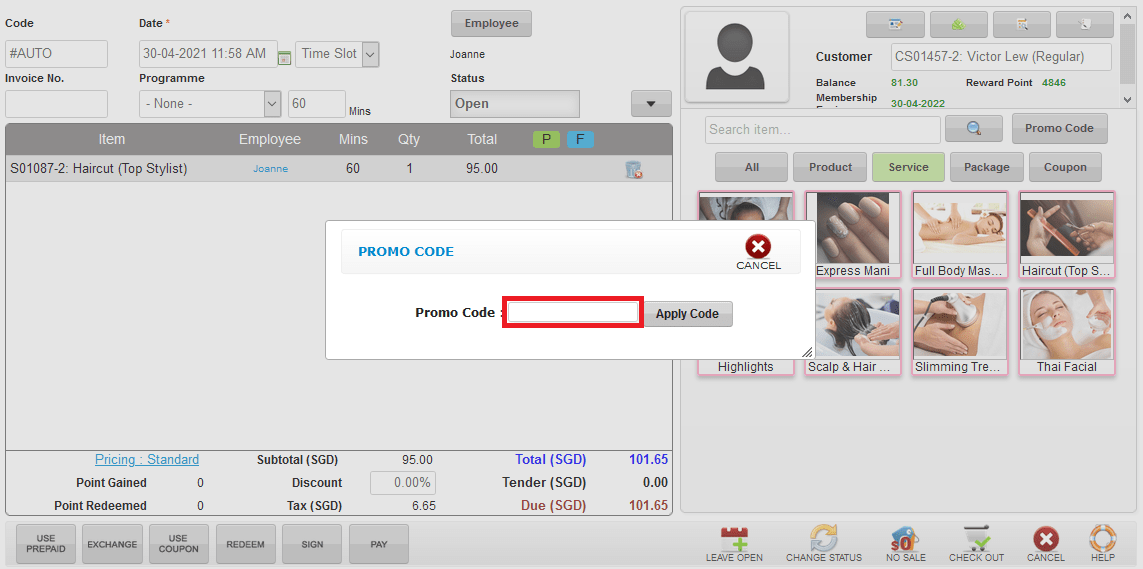 Step 3:点击 “APPLY CODE”
Step 3:点击 “APPLY CODE”
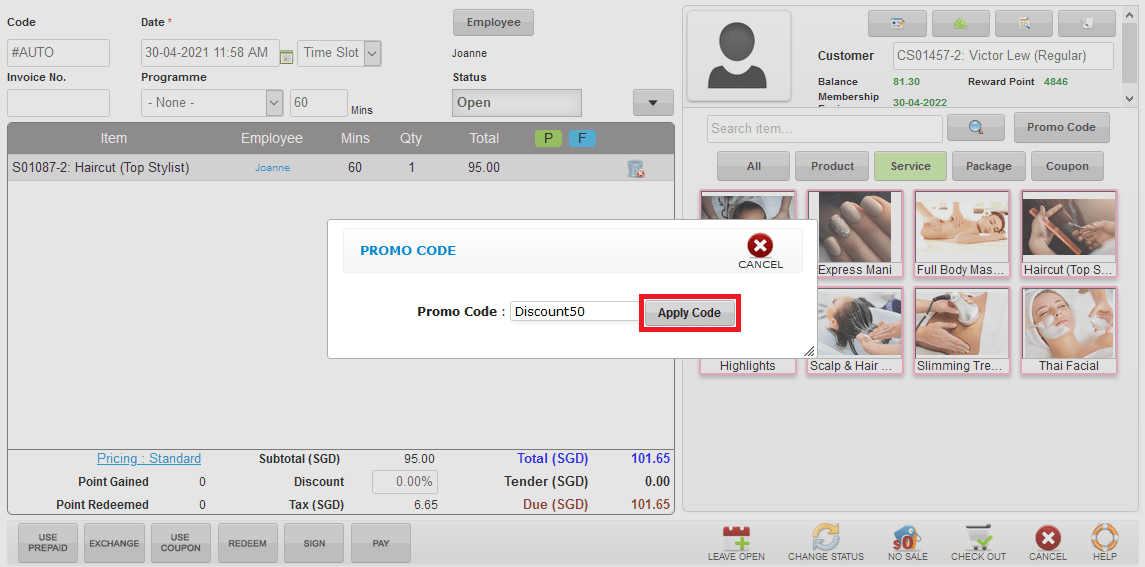 Step 4:促销代码已成功使用
Step 4:促销代码已成功使用
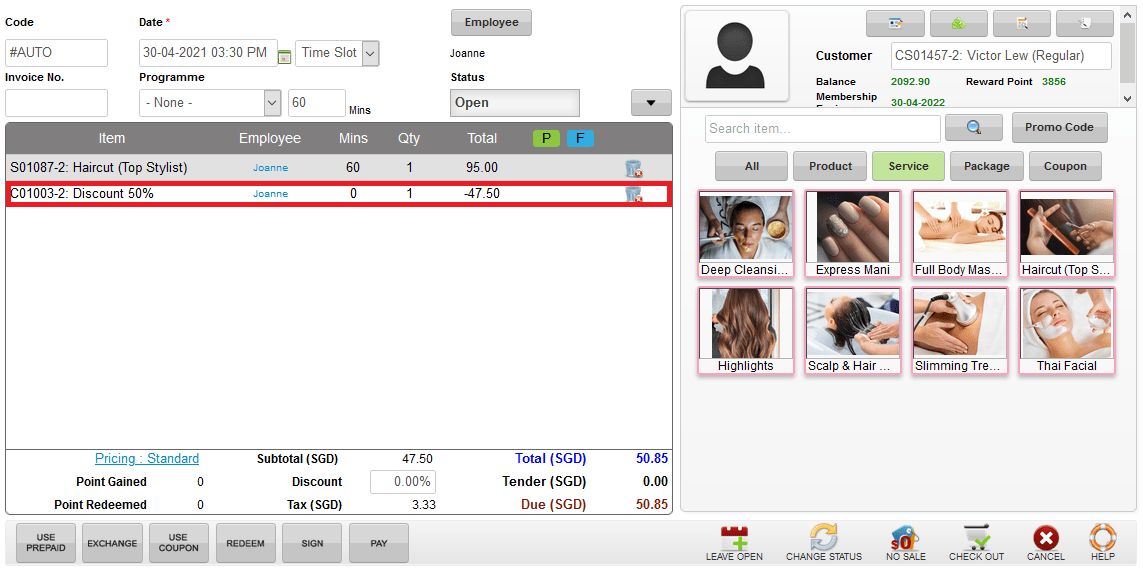 最后更新于:2021年4月
最后更新于:2021年4月Step 1:选择 想要退款的产品
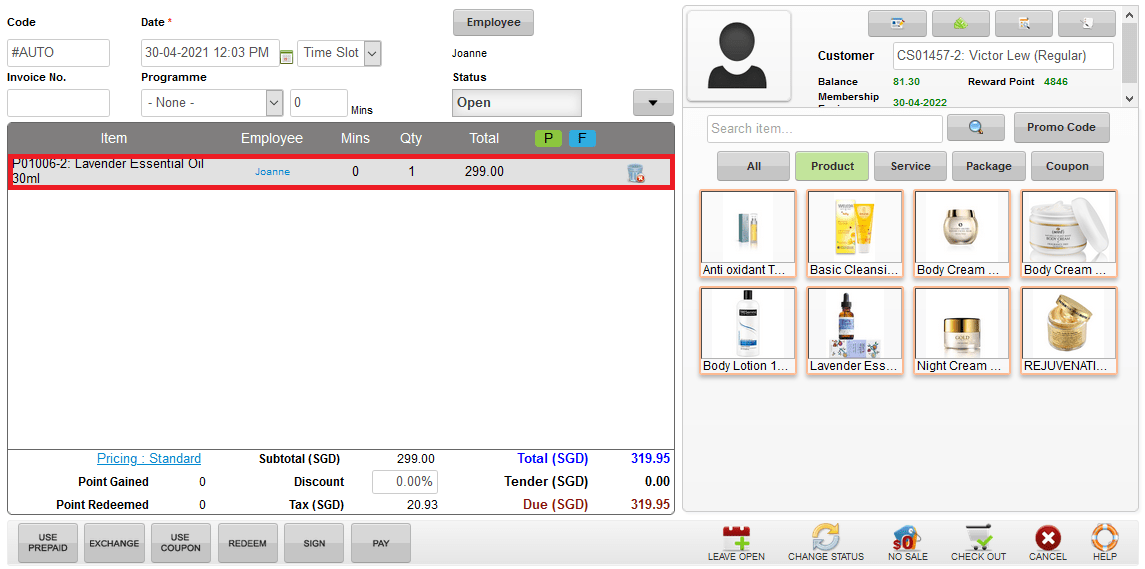 Step 2:输入 "-N" (N 是 退款产品的数量)
(*例子: 输入"-2" 退款2个产品数量,输入"-3" 退款3个产品数量以此类推。。。)
Step 2:输入 "-N" (N 是 退款产品的数量)
(*例子: 输入"-2" 退款2个产品数量,输入"-3" 退款3个产品数量以此类推。。。)
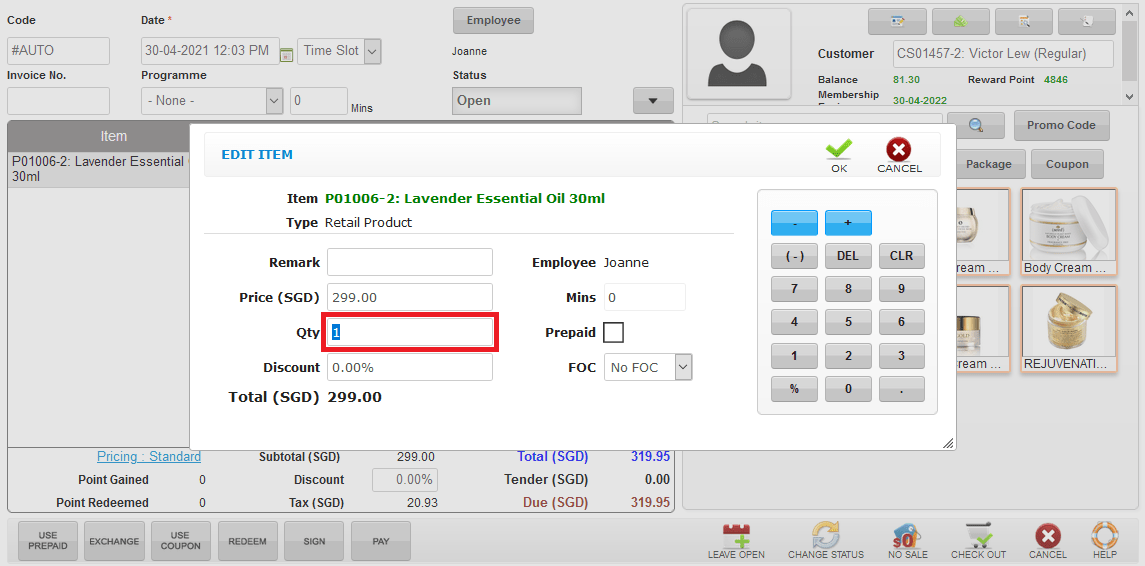 Step 3:点击 “OK”
Step 3:点击 “OK”
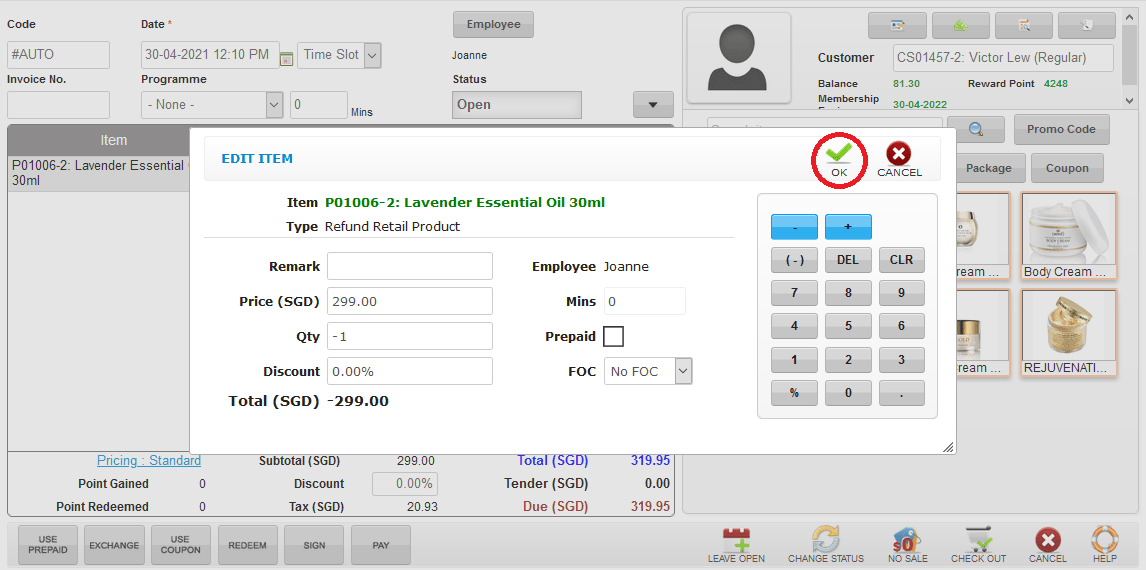 Step 4:点击 “CHECK OUT”
Step 4:点击 “CHECK OUT”
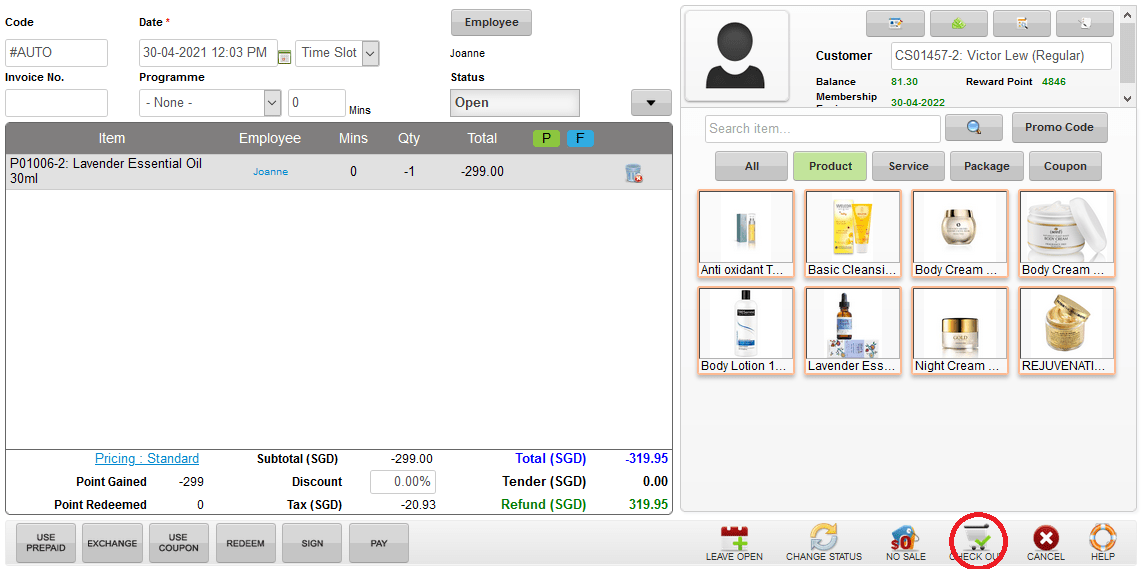 最后更新于:2021年4月
最后更新于:2021年4月
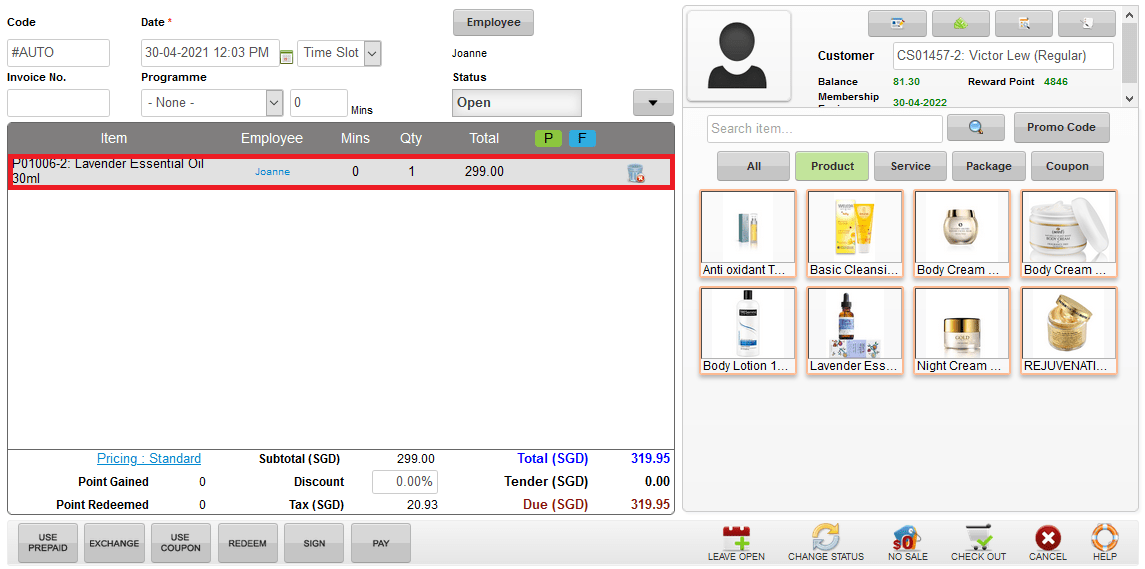 Step 2:输入 "-N" (N 是 退款产品的数量)
(*例子: 输入"-2" 退款2个产品数量,输入"-3" 退款3个产品数量以此类推。。。)
Step 2:输入 "-N" (N 是 退款产品的数量)
(*例子: 输入"-2" 退款2个产品数量,输入"-3" 退款3个产品数量以此类推。。。)
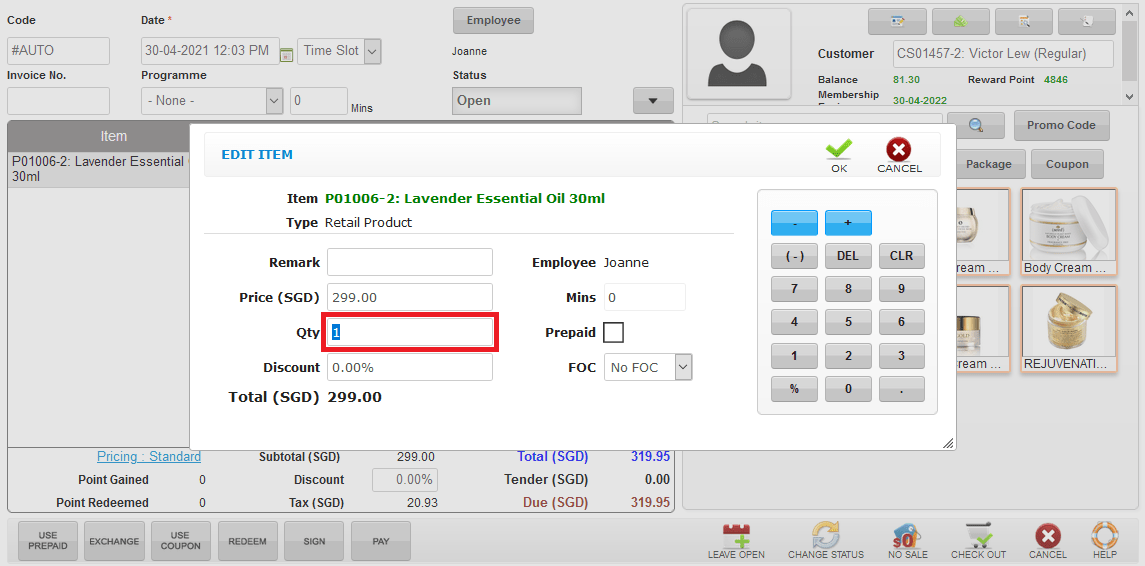 Step 3:点击 “OK”
Step 3:点击 “OK”
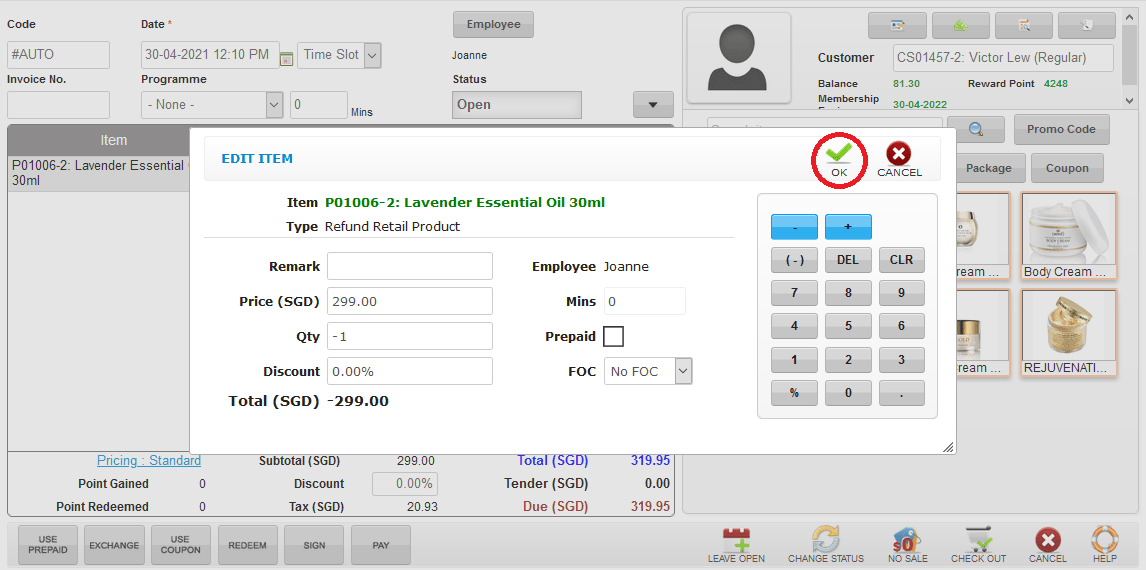 Step 4:点击 “CHECK OUT”
Step 4:点击 “CHECK OUT”
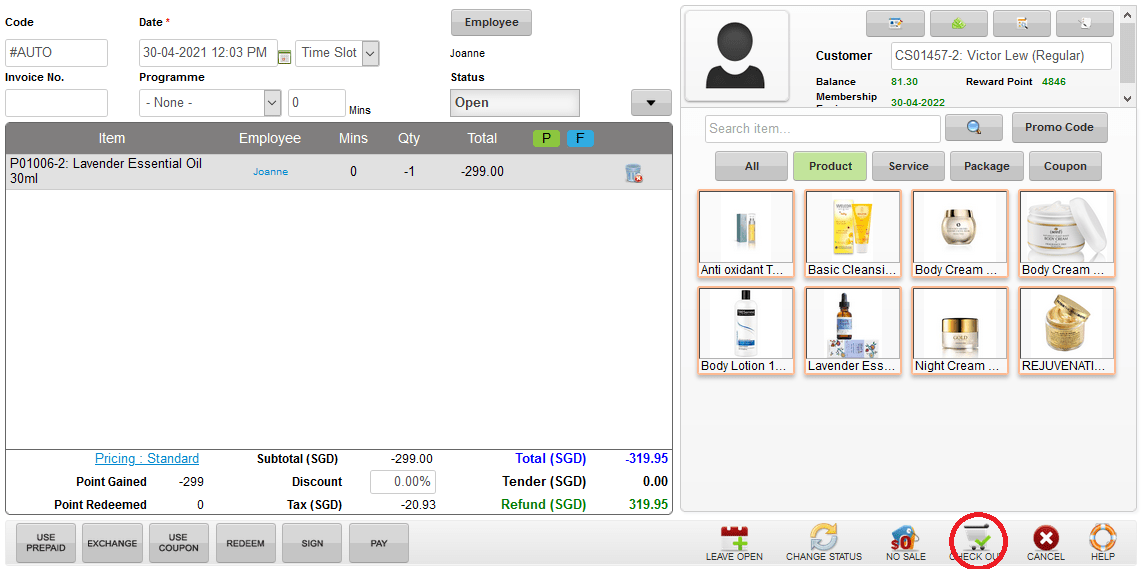 最后更新于:2021年4月
最后更新于:2021年4月Step 1:点击 “REFUND PREPAID”
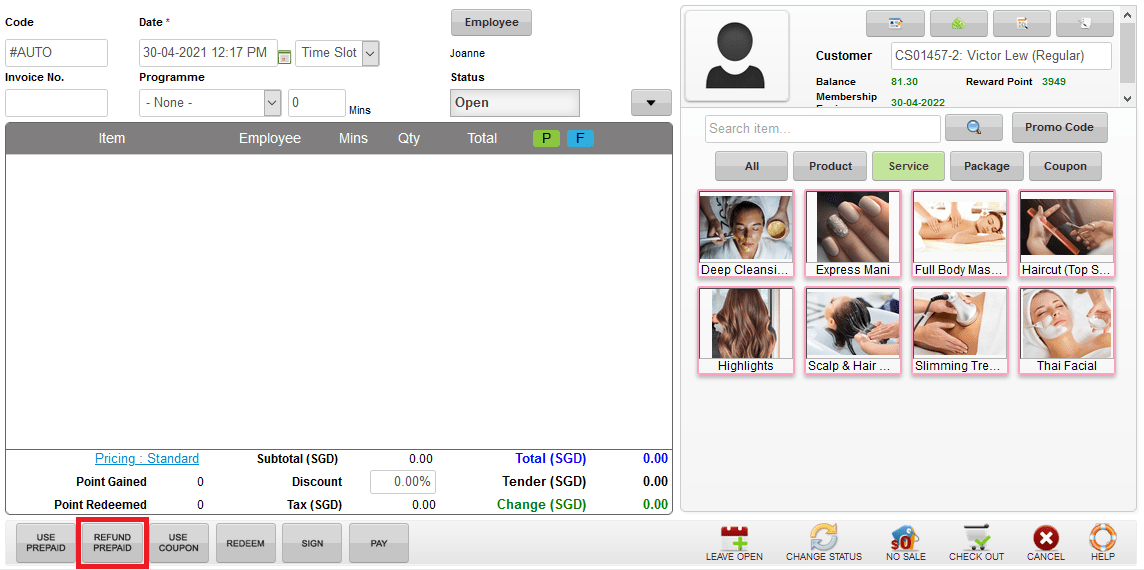 Step 2:选择 想要退款的预付配套 / 预付点数
Step 2:选择 想要退款的预付配套 / 预付点数
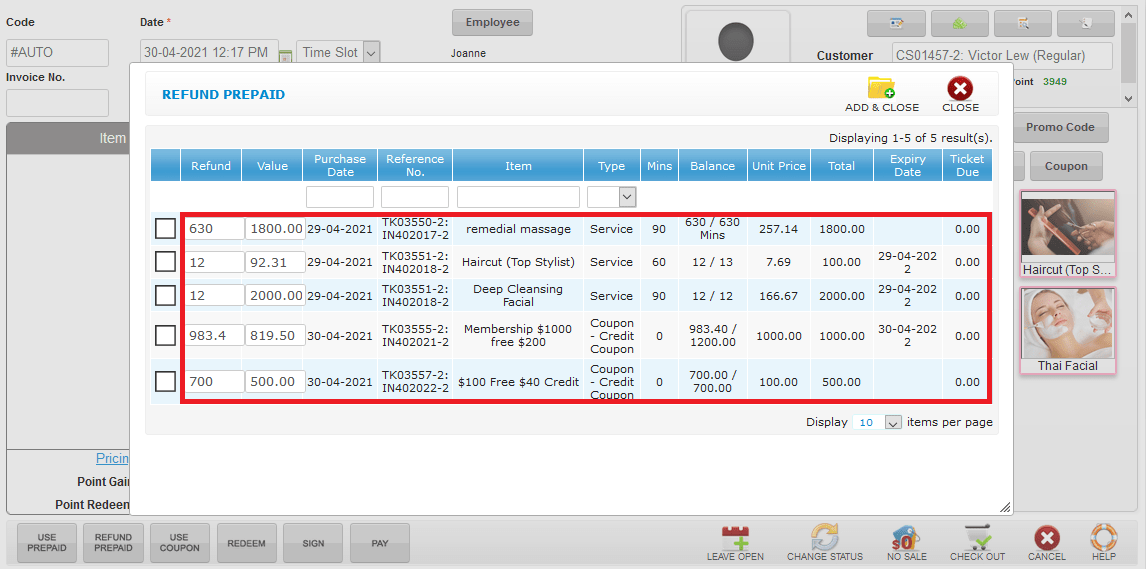 Step 3:点击 “ADD & CLOSE”
Step 3:点击 “ADD & CLOSE”
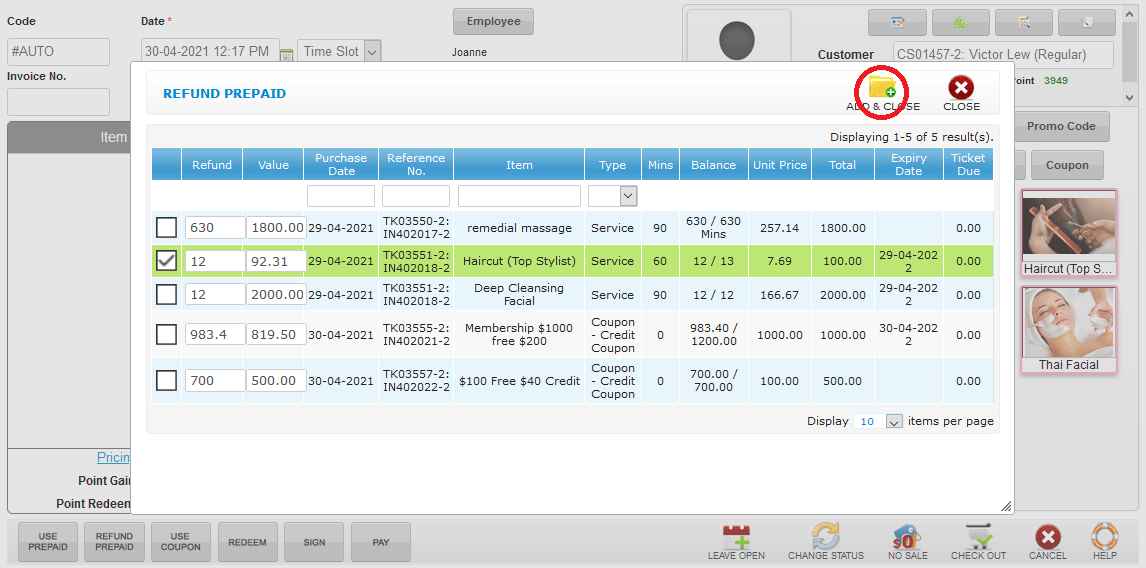 Step 4:点击 “CHECK OUT”
Step 4:点击 “CHECK OUT”
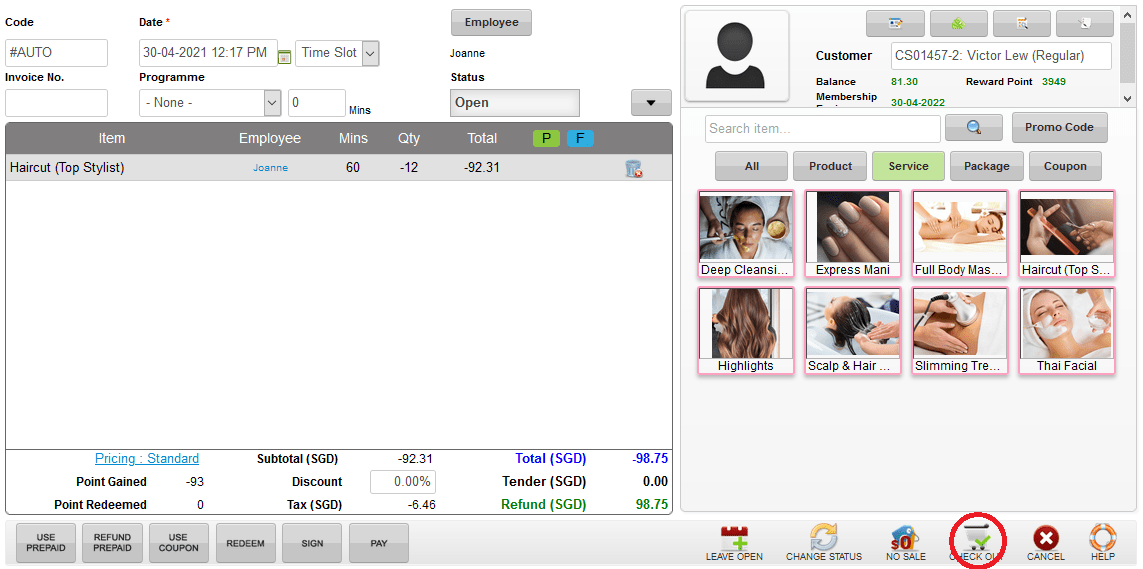 最后更新于:2021年4月
最后更新于:2021年4月
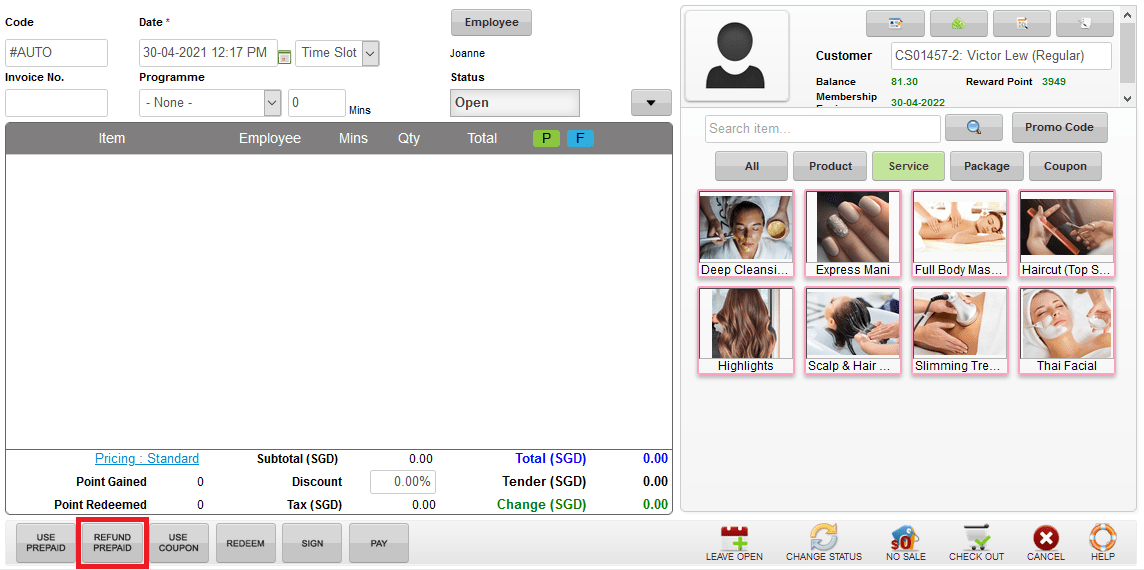 Step 2:选择 想要退款的预付配套 / 预付点数
Step 2:选择 想要退款的预付配套 / 预付点数
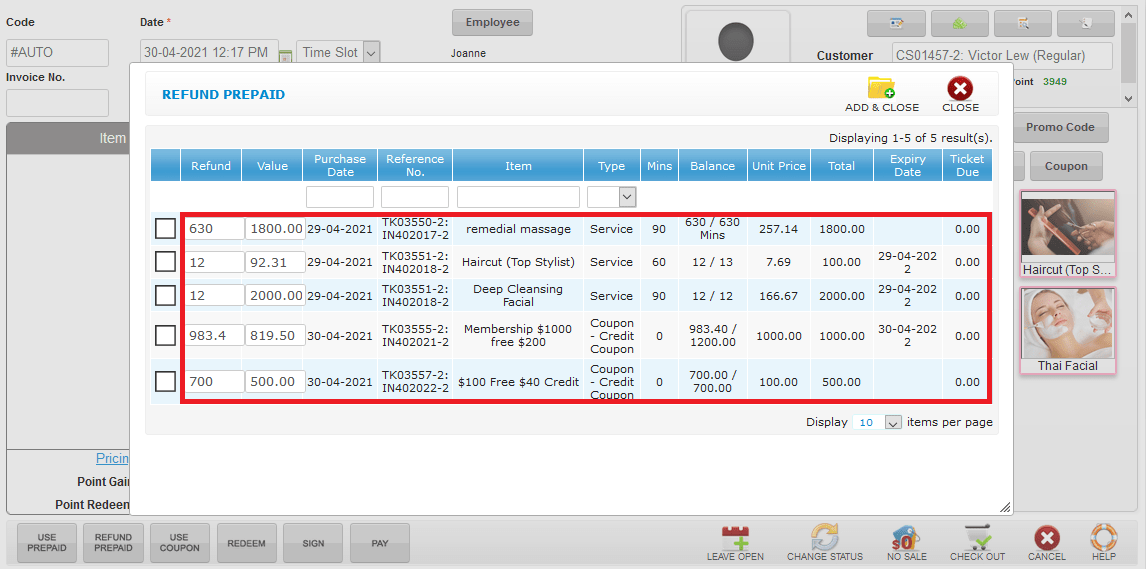 Step 3:点击 “ADD & CLOSE”
Step 3:点击 “ADD & CLOSE”
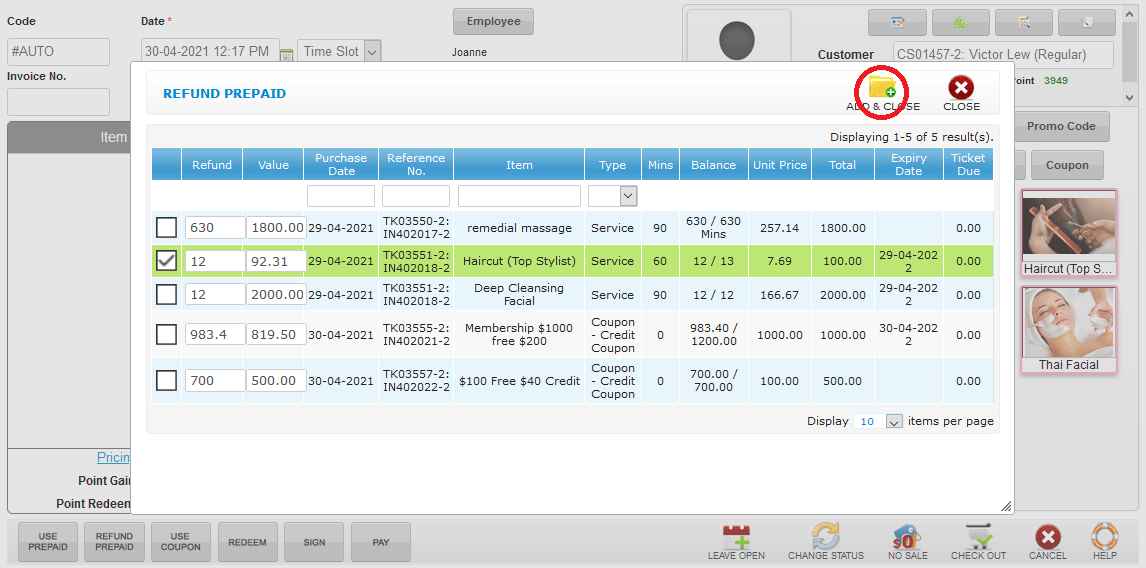 Step 4:点击 “CHECK OUT”
Step 4:点击 “CHECK OUT”
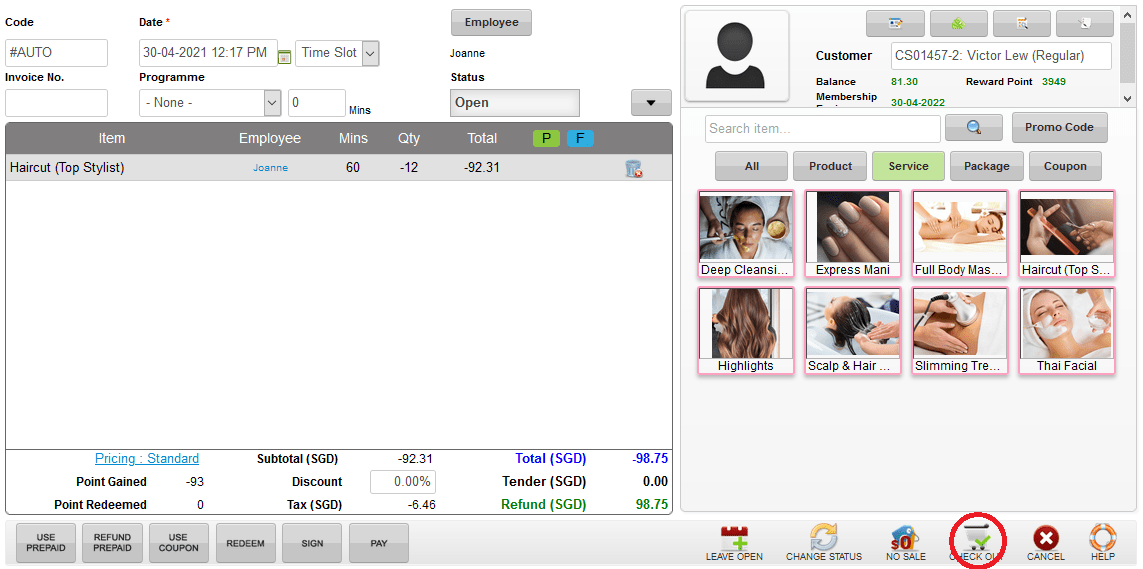 最后更新于:2021年4月
最后更新于:2021年4月Step 1:点击 “EXCHANGE”
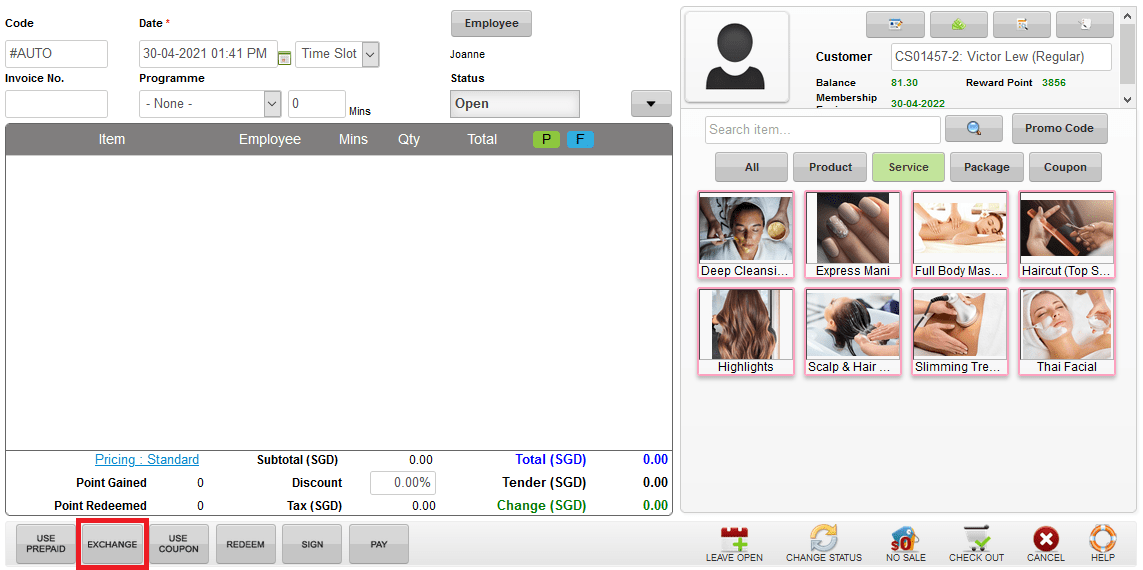 Step 2:选择 想要交换的预付配套 / 预付点数
Step 2:选择 想要交换的预付配套 / 预付点数
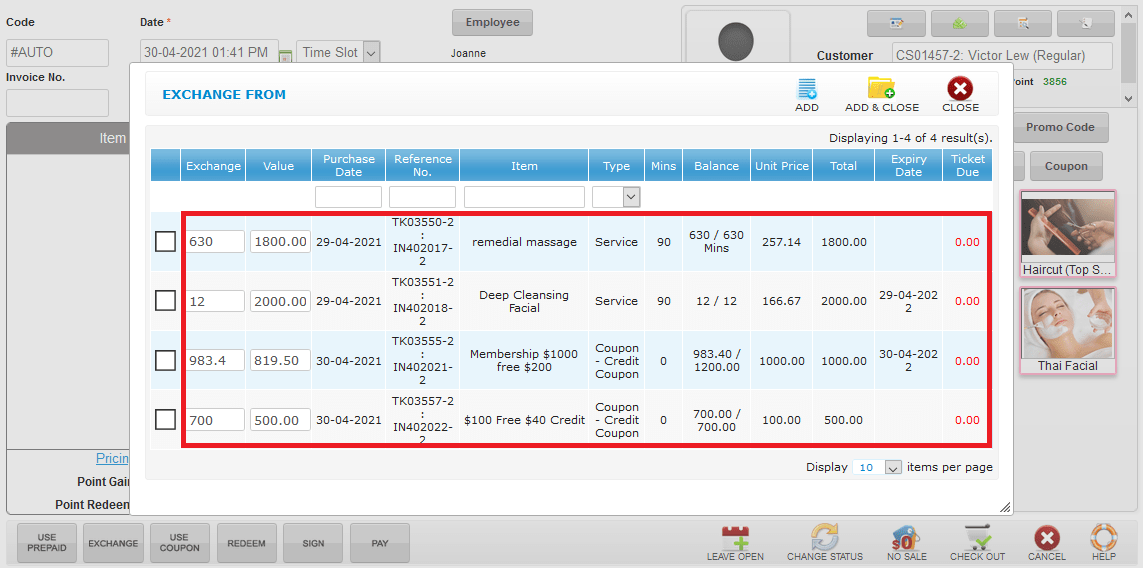 Step 3:点击 “ADD & CLOSE”
Step 3:点击 “ADD & CLOSE”
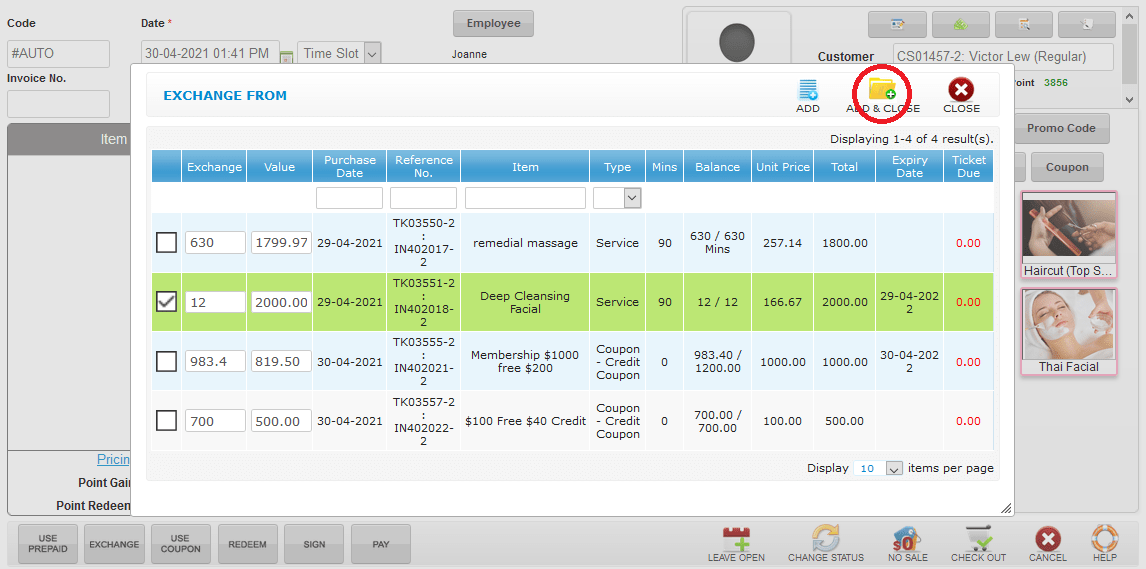 Step 4:通过 产品名字 / 类型 / 次数 / 种类搜寻 并 选择想要交换的产品
Step 4:通过 产品名字 / 类型 / 次数 / 种类搜寻 并 选择想要交换的产品
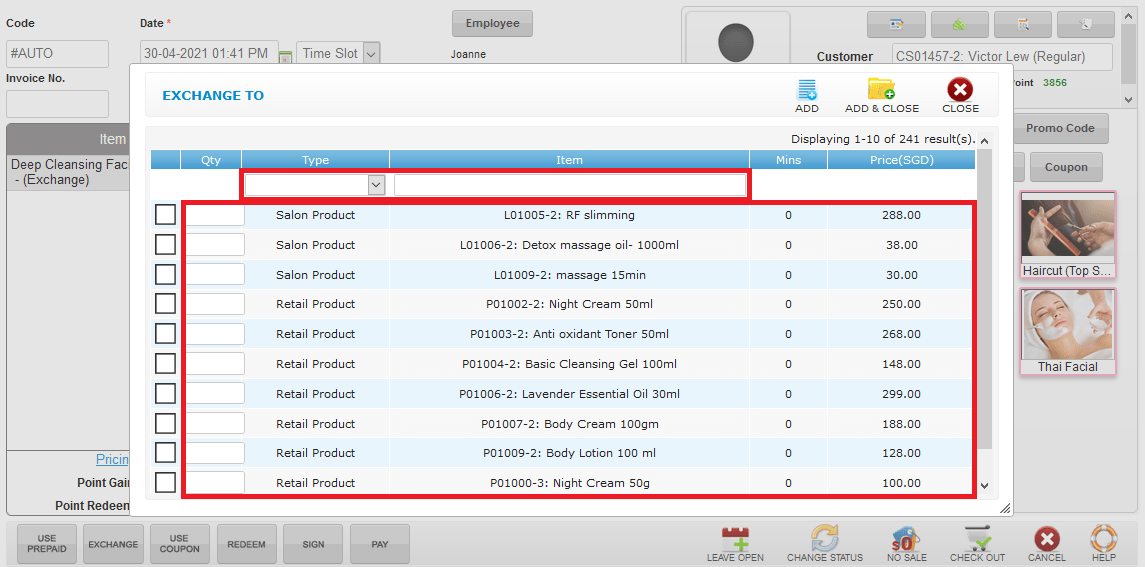 Step 5:点击 “ADD & CLOSE”
Step 5:点击 “ADD & CLOSE”
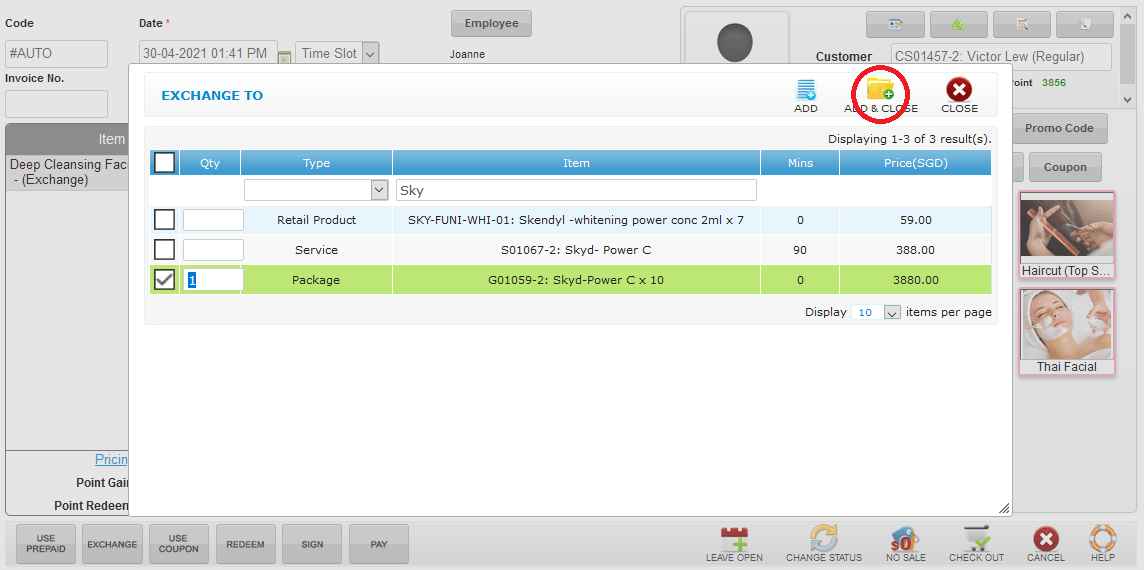 Step 6:点击 “CHECK OUT”
Step 6:点击 “CHECK OUT”
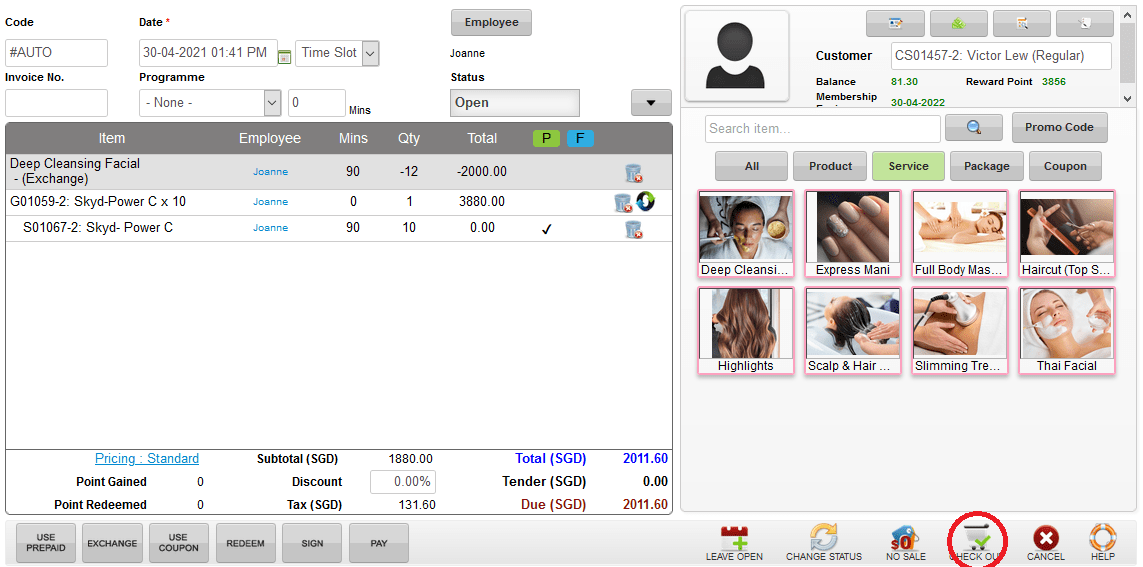 最后更新于:2021年4月
最后更新于:2021年4月
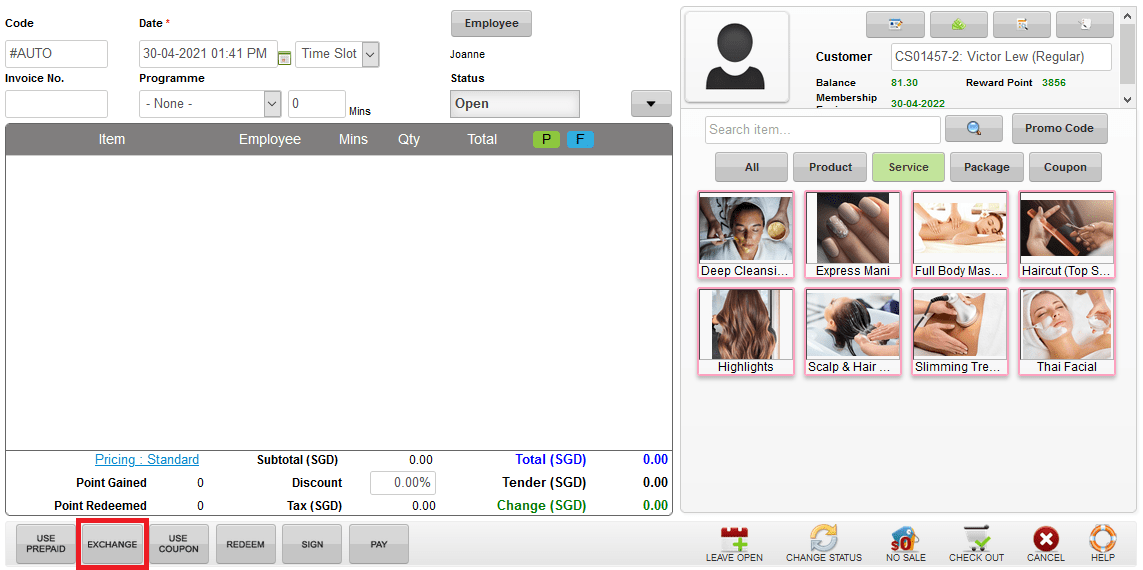 Step 2:选择 想要交换的预付配套 / 预付点数
Step 2:选择 想要交换的预付配套 / 预付点数
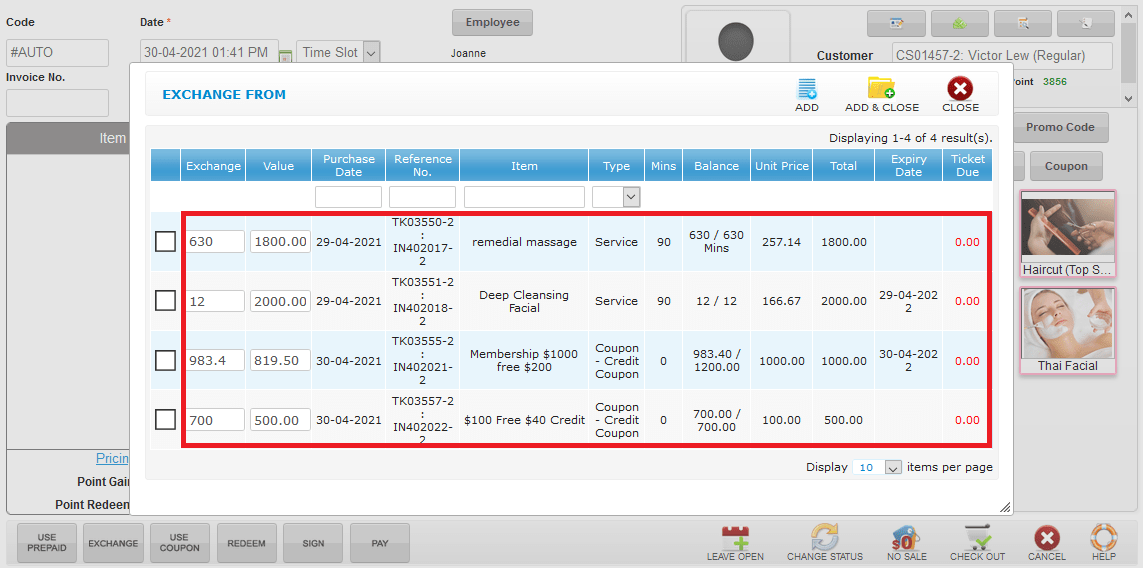 Step 3:点击 “ADD & CLOSE”
Step 3:点击 “ADD & CLOSE”
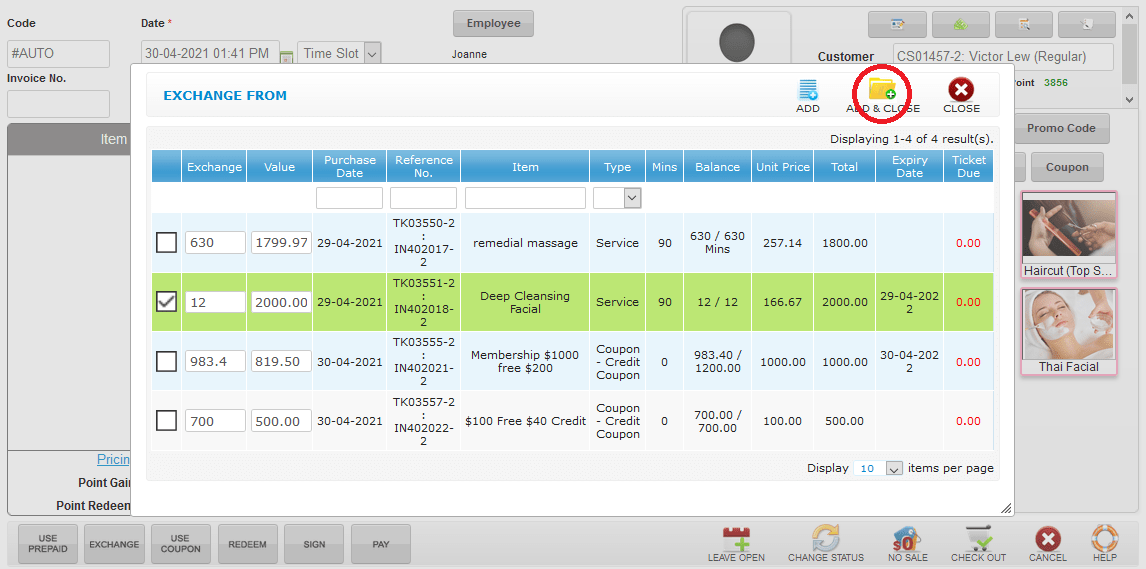 Step 4:通过 产品名字 / 类型 / 次数 / 种类搜寻 并 选择想要交换的产品
Step 4:通过 产品名字 / 类型 / 次数 / 种类搜寻 并 选择想要交换的产品
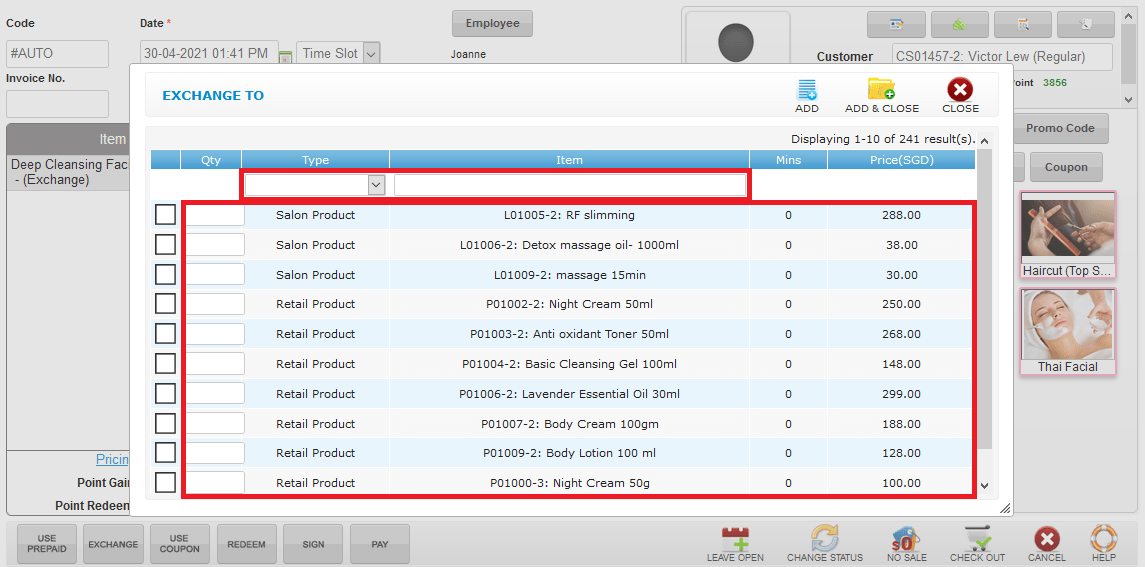 Step 5:点击 “ADD & CLOSE”
Step 5:点击 “ADD & CLOSE”
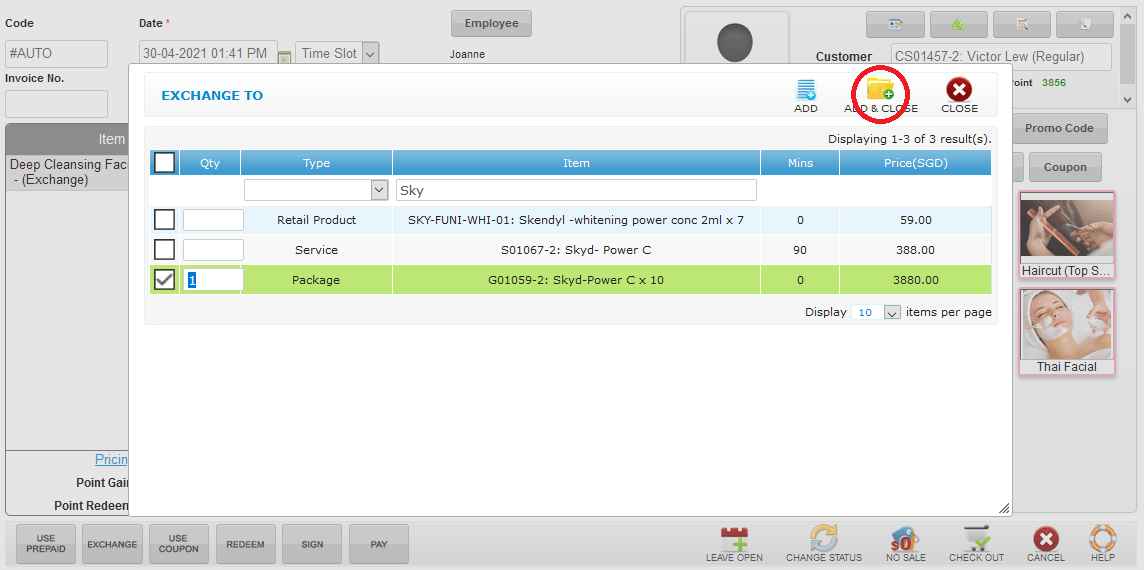 Step 6:点击 “CHECK OUT”
Step 6:点击 “CHECK OUT”
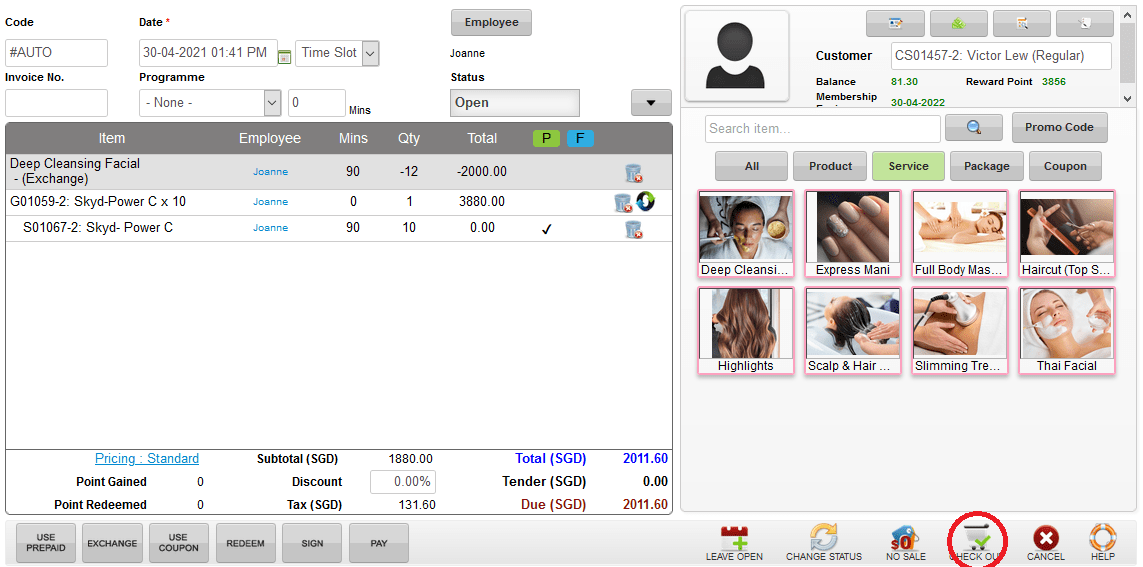 最后更新于:2021年4月
最后更新于:2021年4月Step 1:点击 “EMAIL”
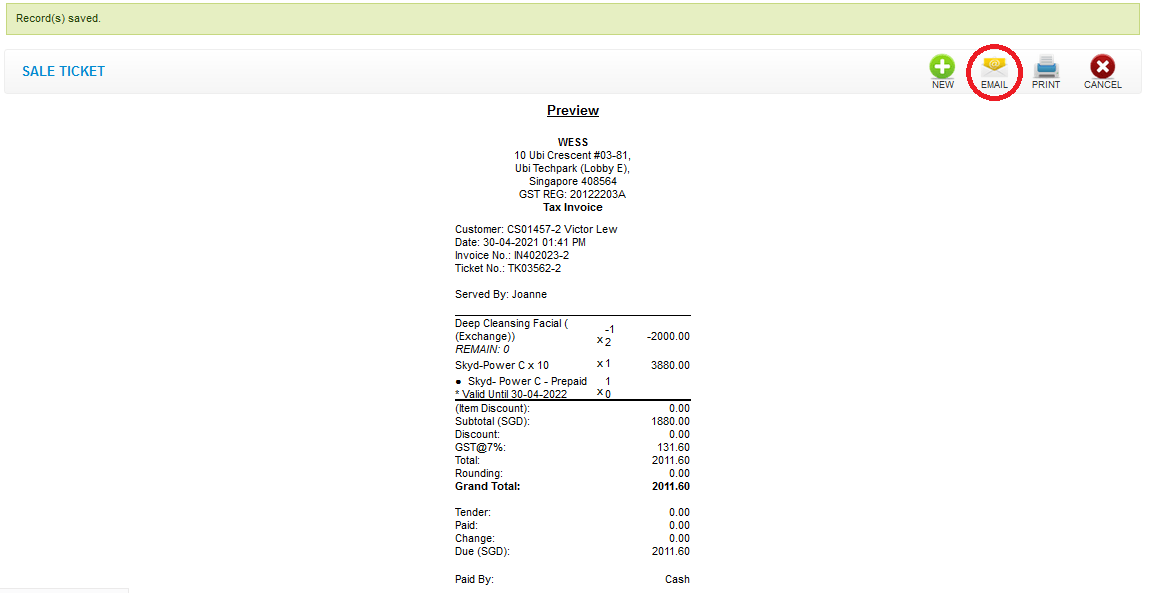 Step 2:你能 编辑你想要更改的部分
Step 2:你能 编辑你想要更改的部分
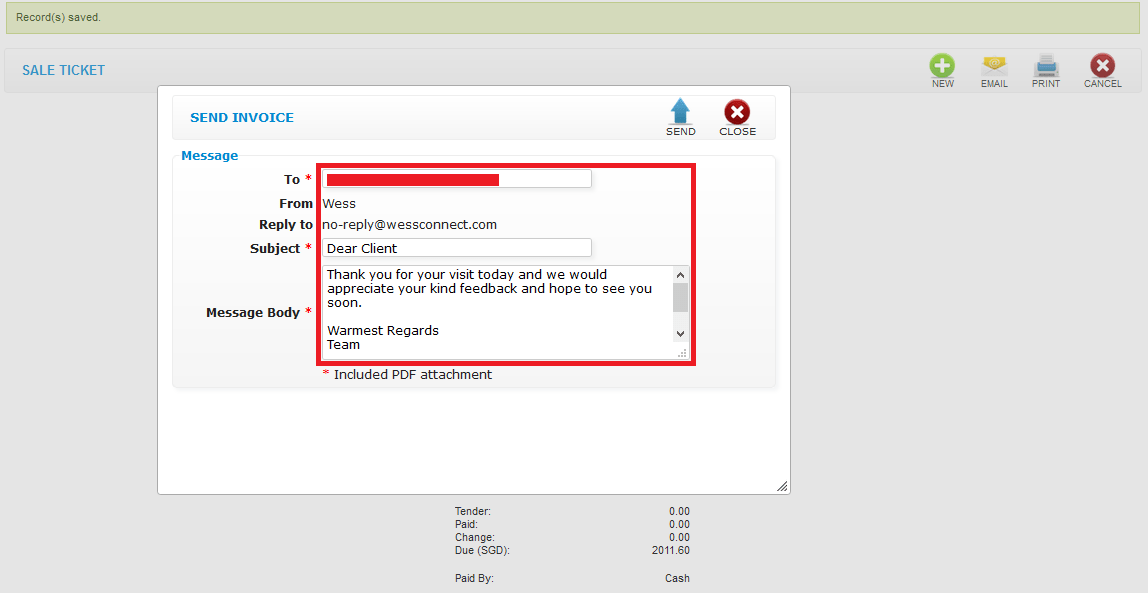 Step 3:点击 “SEND” 发送
Step 3:点击 “SEND” 发送
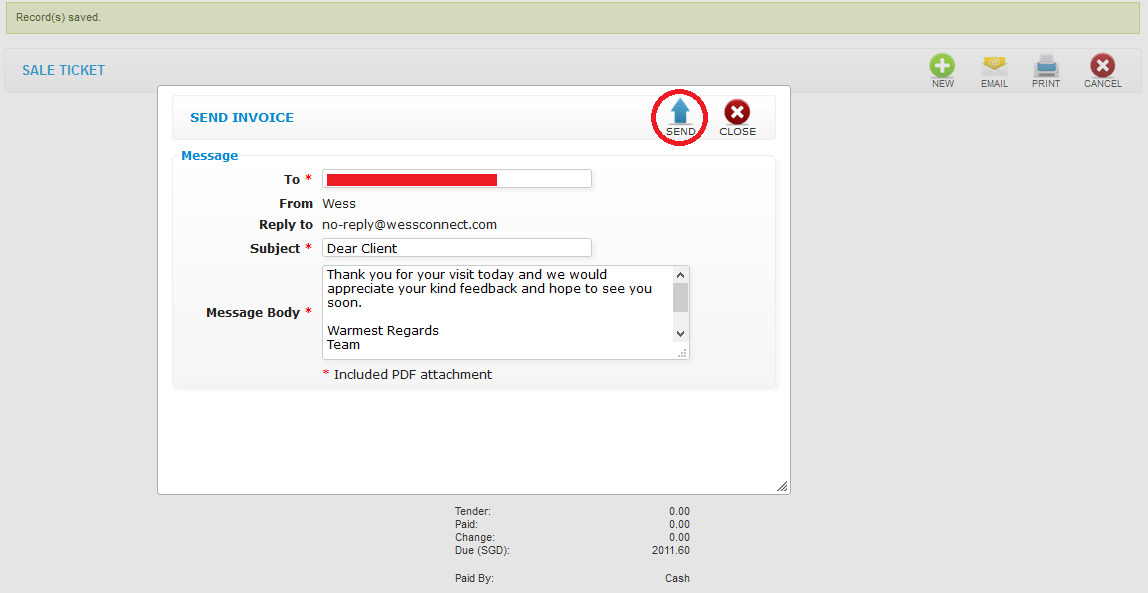 最后更新于:2021年4月
最后更新于:2021年4月
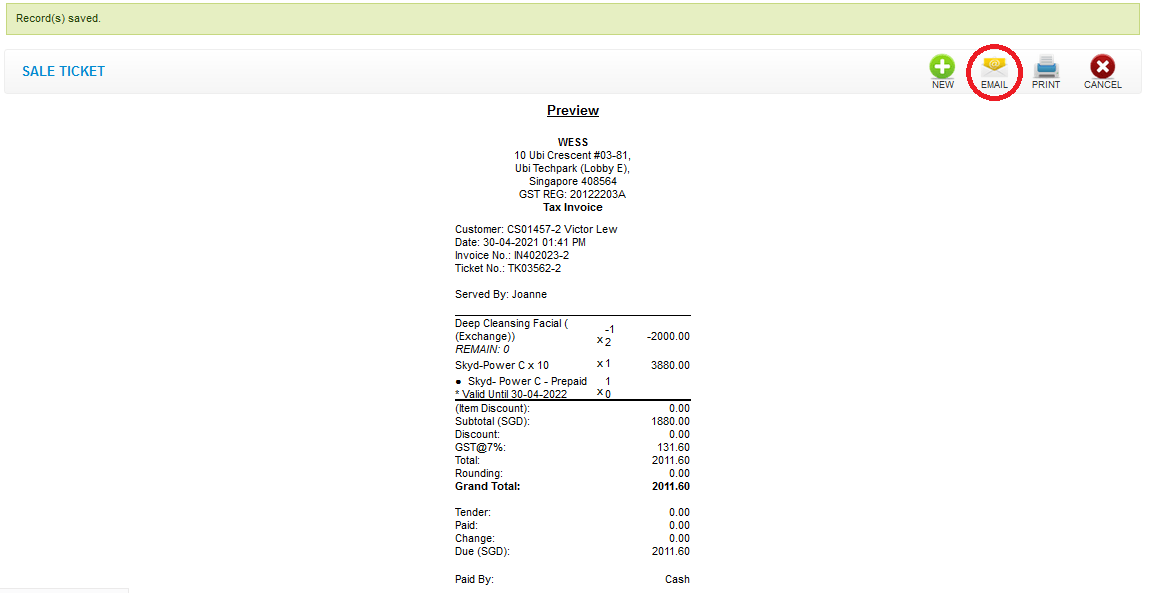 Step 2:你能 编辑你想要更改的部分
Step 2:你能 编辑你想要更改的部分
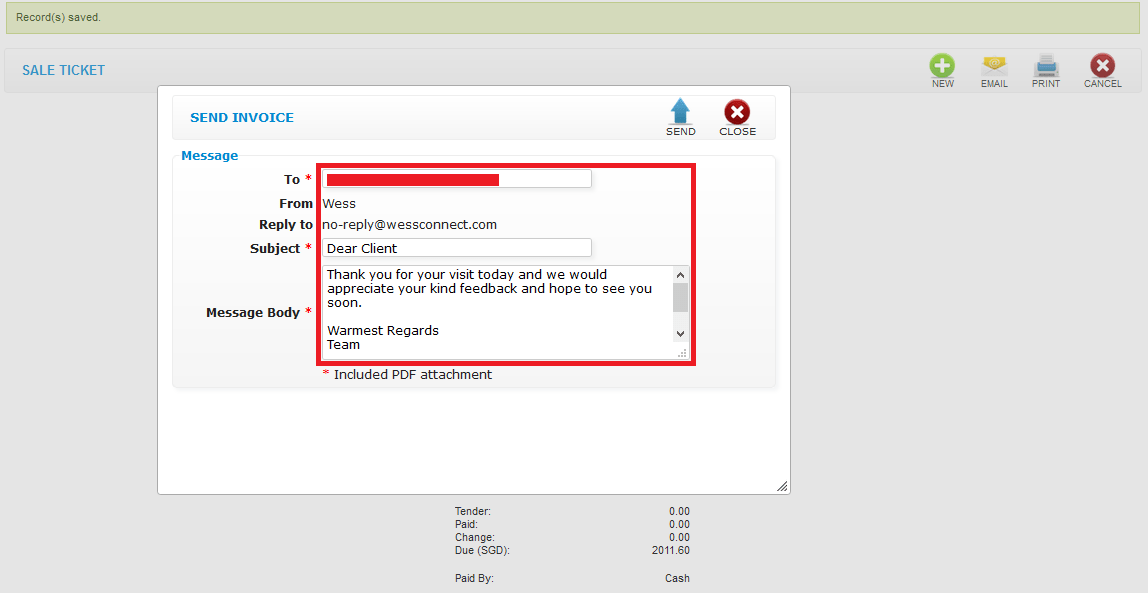 Step 3:点击 “SEND” 发送
Step 3:点击 “SEND” 发送
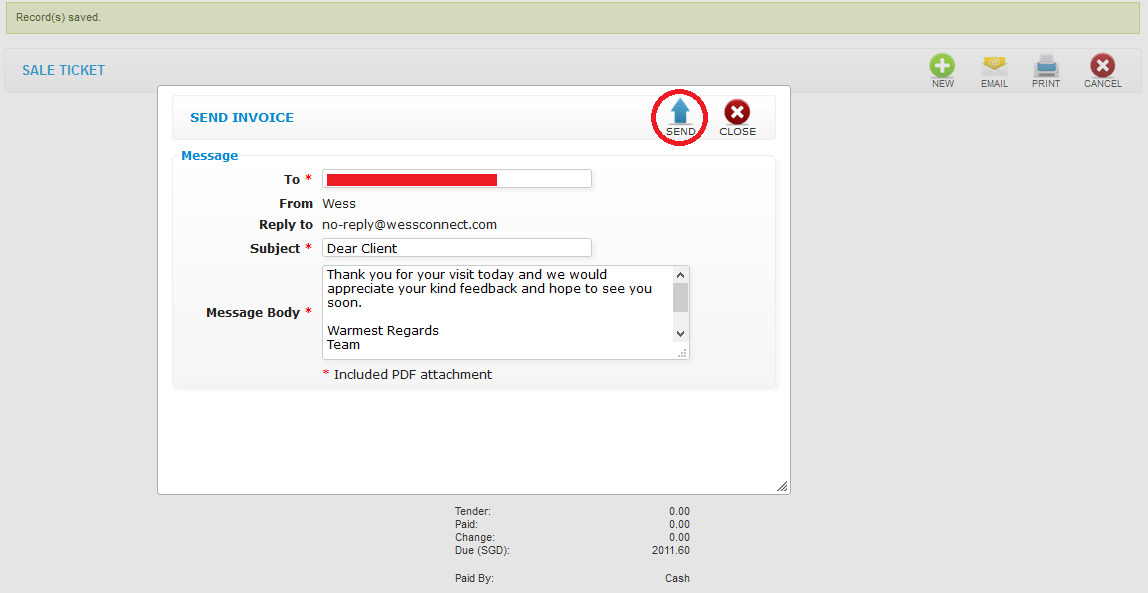 最后更新于:2021年4月
最后更新于:2021年4月Step 1:点击 “SETTING”
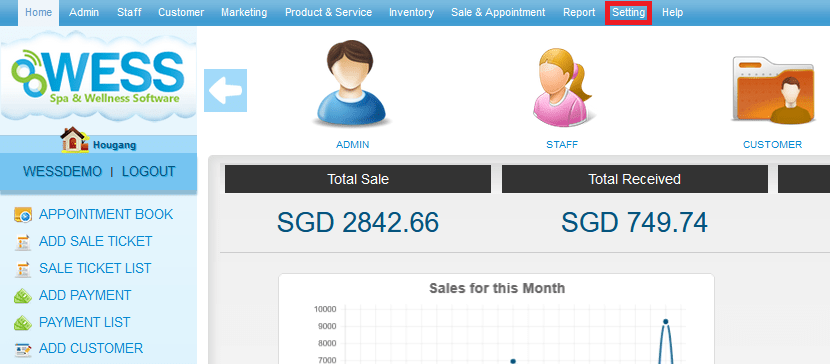 Step 2:点击 “PAYMENT METHOD”
Step 2:点击 “PAYMENT METHOD”
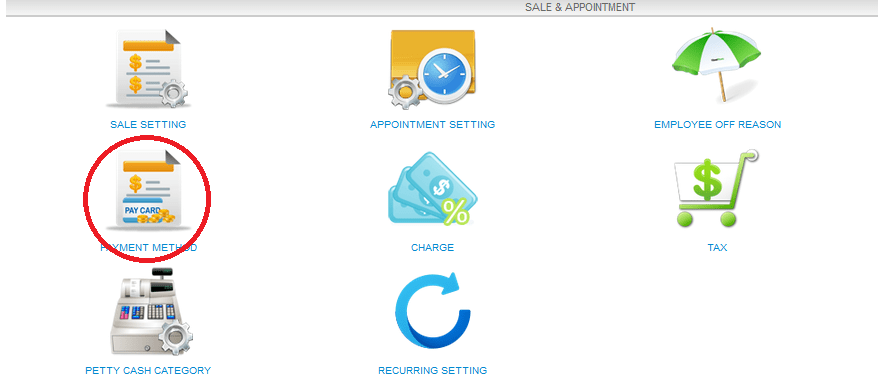 Step 3:点击 “NEW”
Step 3:点击 “NEW”
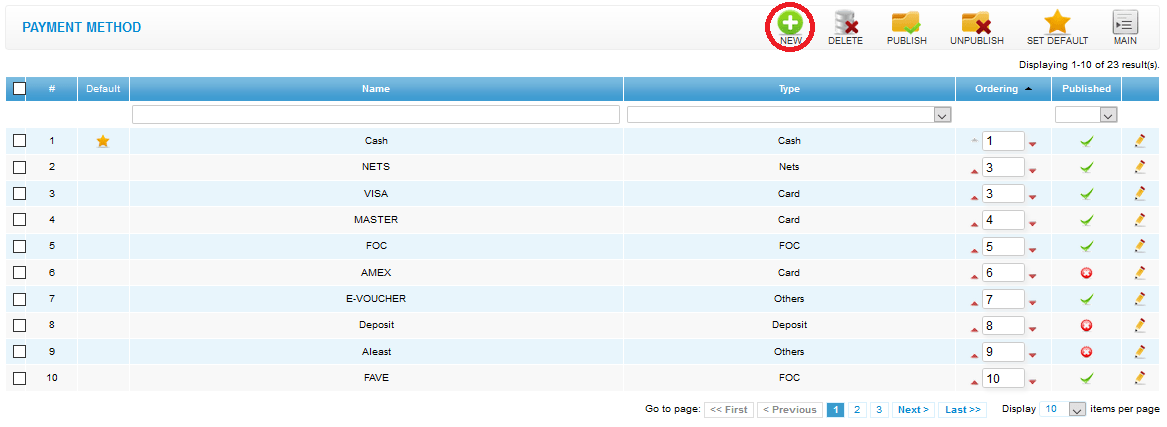 Step 4:输入 付款方式资料
Step 4:输入 付款方式资料
 Step 5:点击 “SAVE”
Step 5:点击 “SAVE”
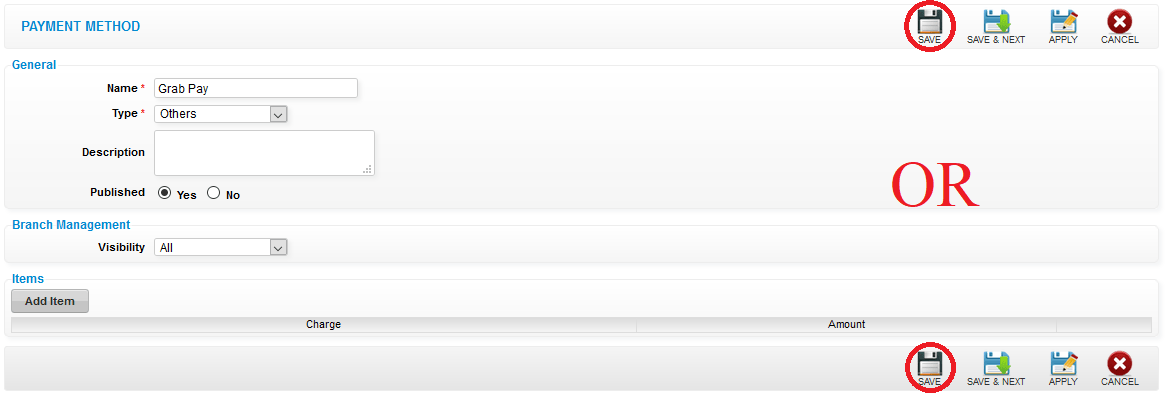 最后更新于:2021年4月
最后更新于:2021年4月
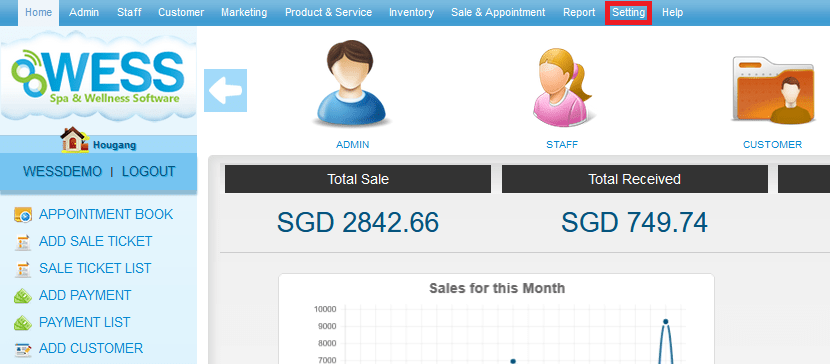 Step 2:点击 “PAYMENT METHOD”
Step 2:点击 “PAYMENT METHOD”
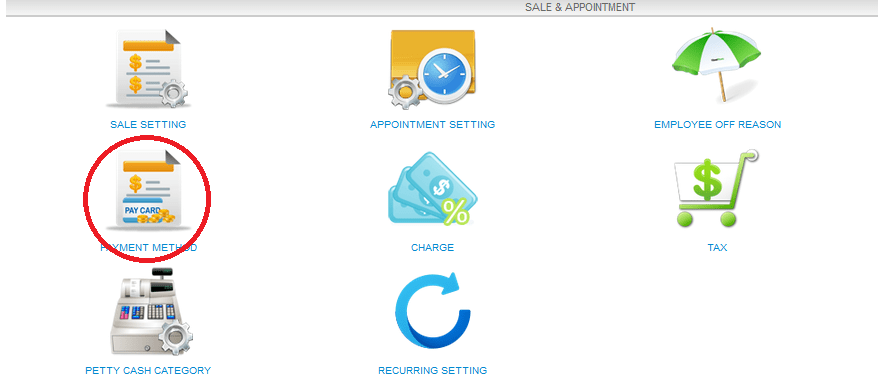 Step 3:点击 “NEW”
Step 3:点击 “NEW”
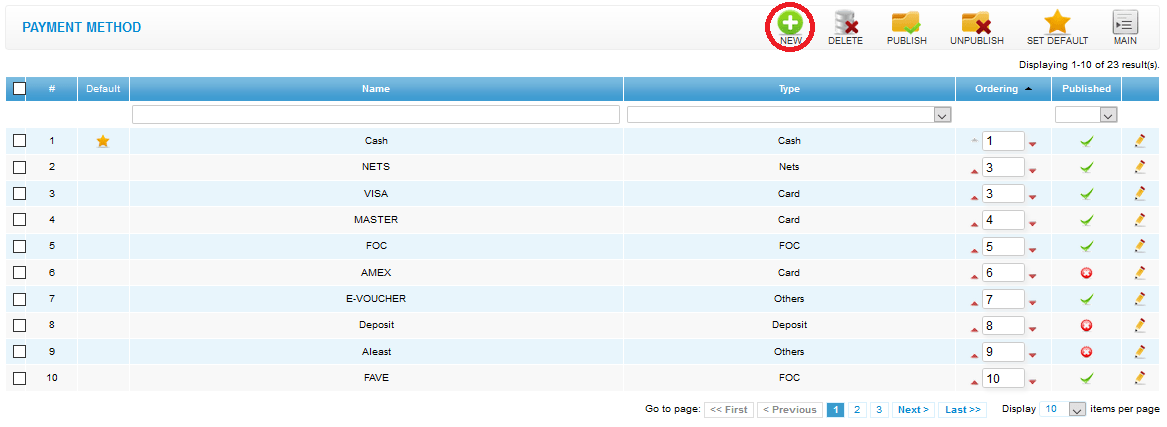 Step 4:输入 付款方式资料
Step 4:输入 付款方式资料
 Step 5:点击 “SAVE”
Step 5:点击 “SAVE”
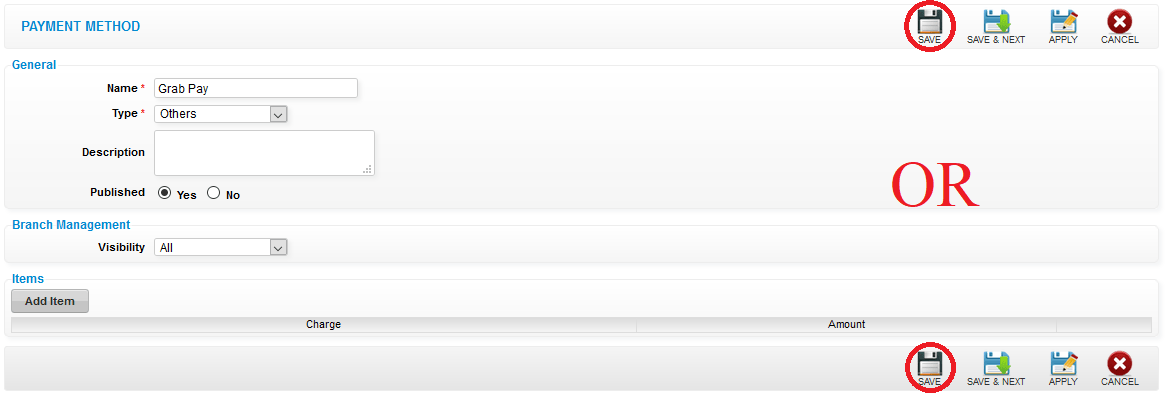 最后更新于:2021年4月
最后更新于:2021年4月 付款
Step 1:点击 “ADD PAYMENT”
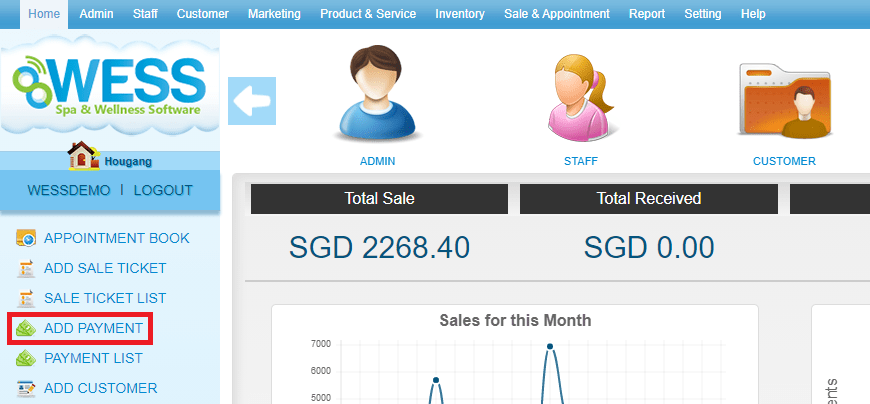 Step 2:输入 客户名字
Step 2:输入 客户名字
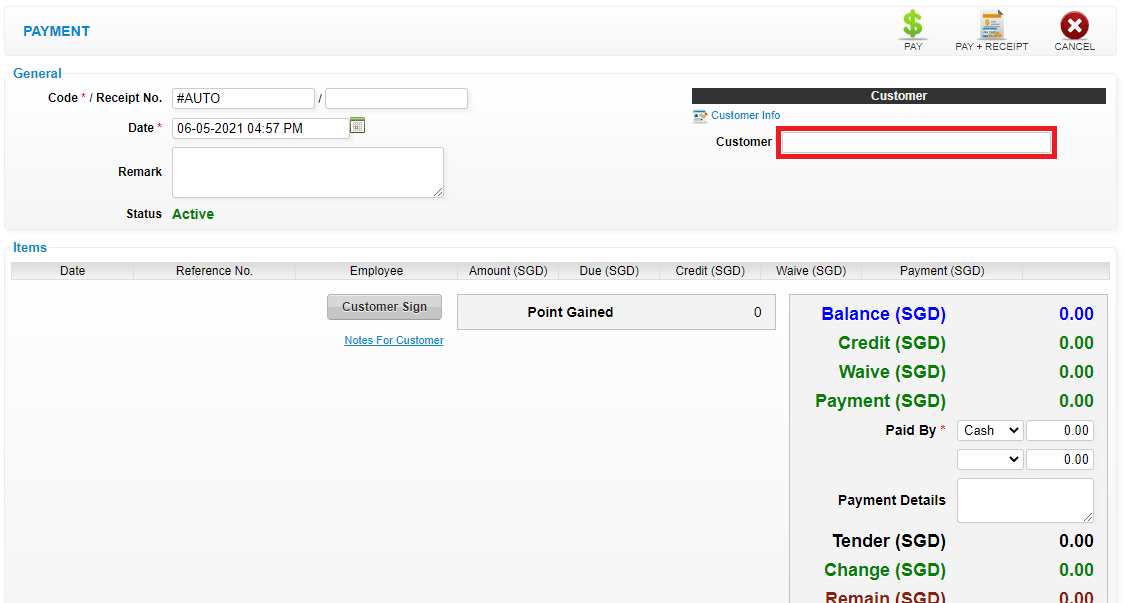 Step 3:选择 顾客想要付的项目,点击 "付款(SGD)" 输入顾客的金额
Step 3:选择 顾客想要付的项目,点击 "付款(SGD)" 输入顾客的金额
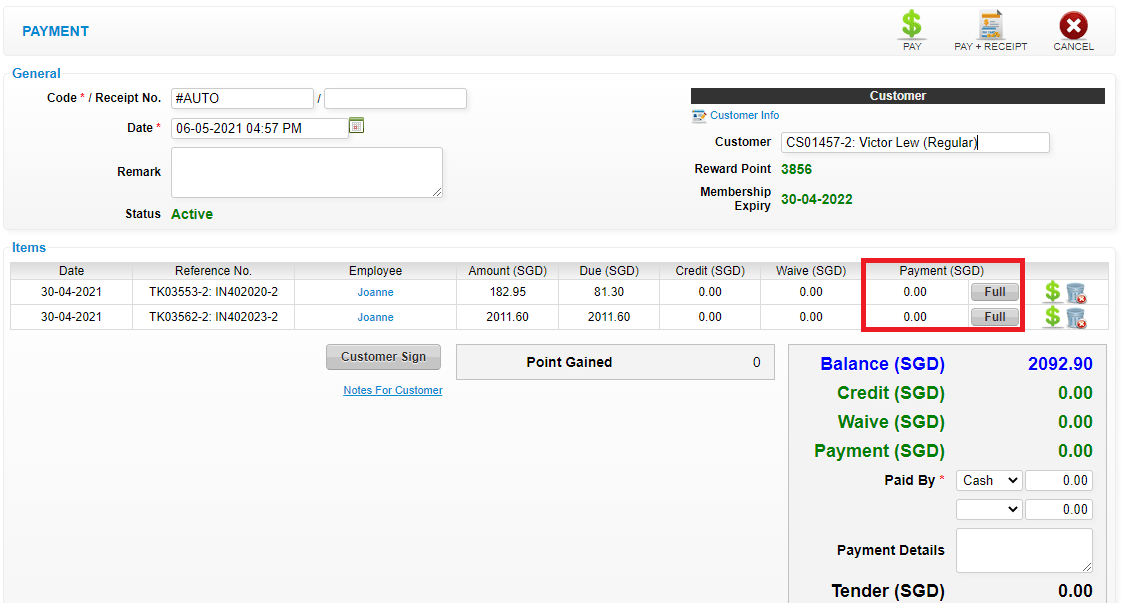 Step 4:点击和 选择付款方式 并 输入付款金额
Step 4:点击和 选择付款方式 并 输入付款金额
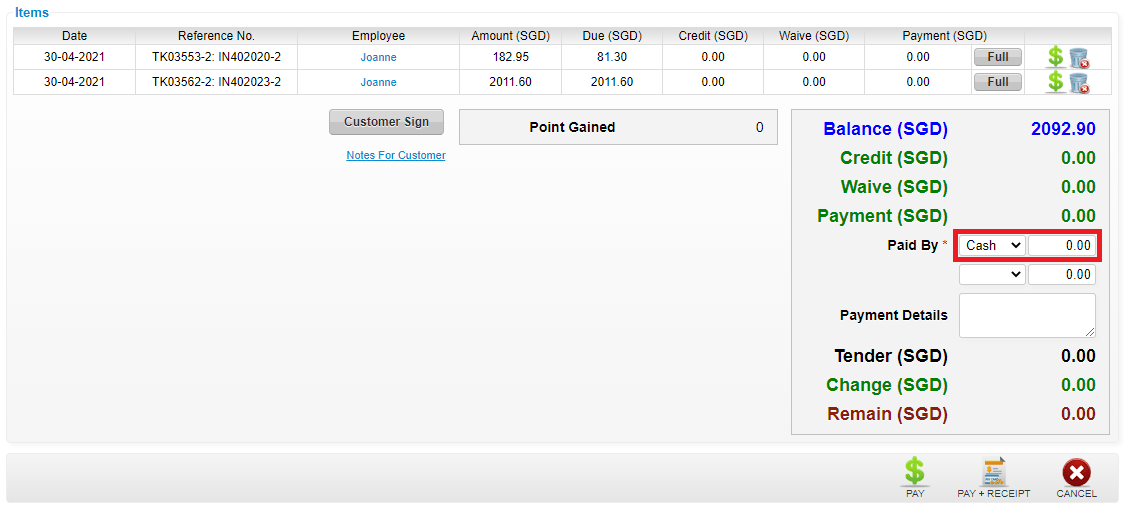 Step 5:点击 “PAY + RECEIPT”
Step 5:点击 “PAY + RECEIPT”
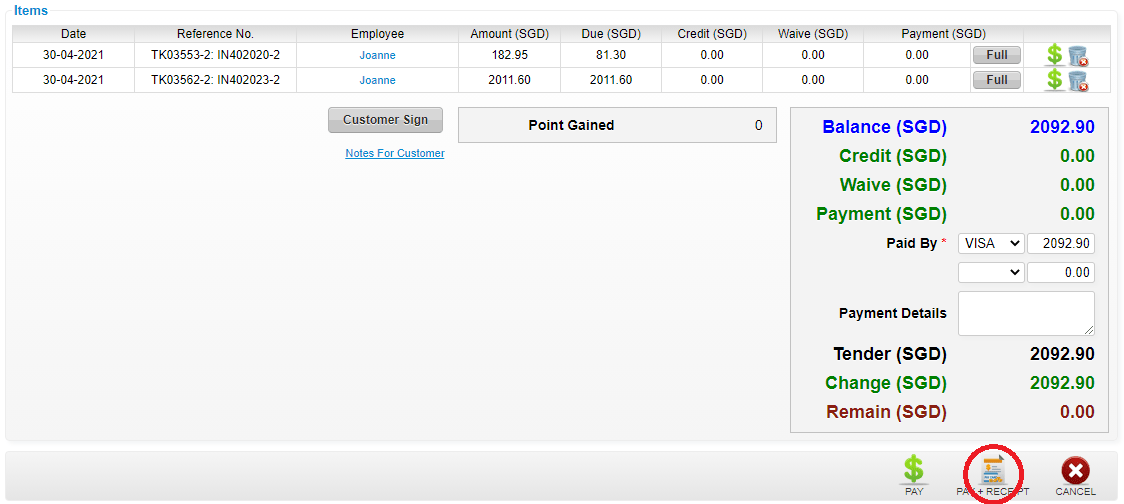 最后更新于:2021年4月
最后更新于:2021年4月
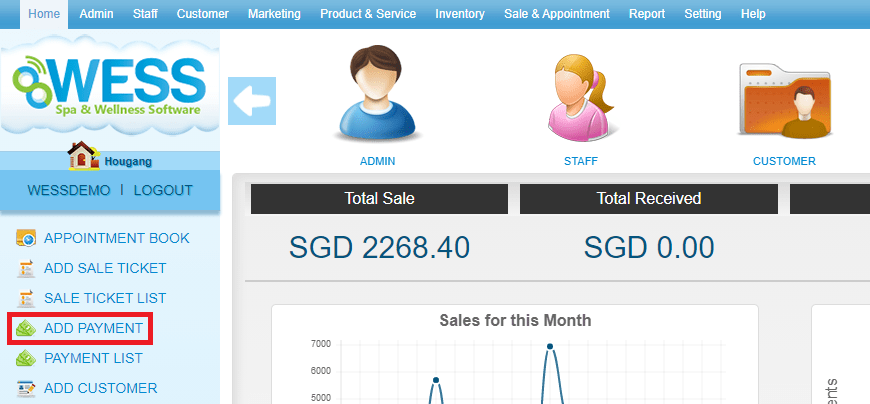 Step 2:输入 客户名字
Step 2:输入 客户名字
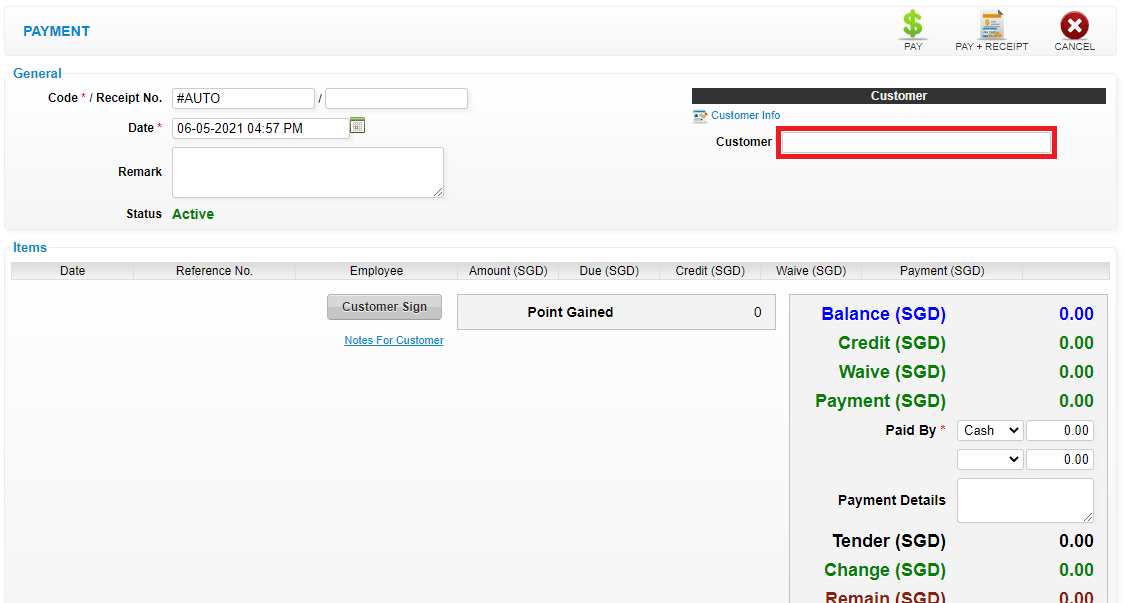 Step 3:选择 顾客想要付的项目,点击 "付款(SGD)" 输入顾客的金额
Step 3:选择 顾客想要付的项目,点击 "付款(SGD)" 输入顾客的金额
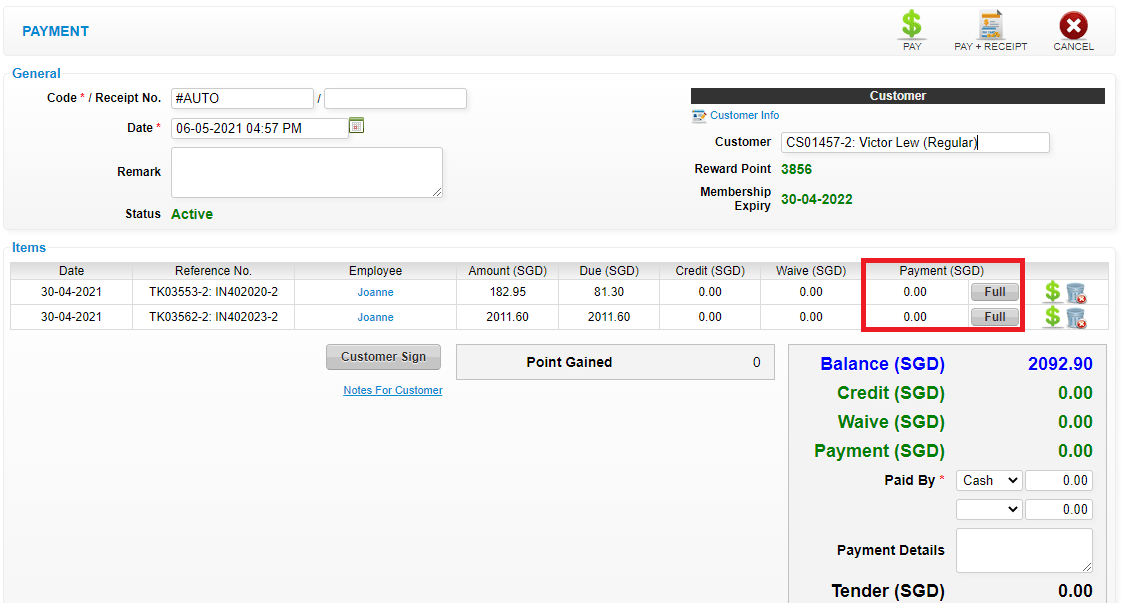 Step 4:点击和 选择付款方式 并 输入付款金额
Step 4:点击和 选择付款方式 并 输入付款金额
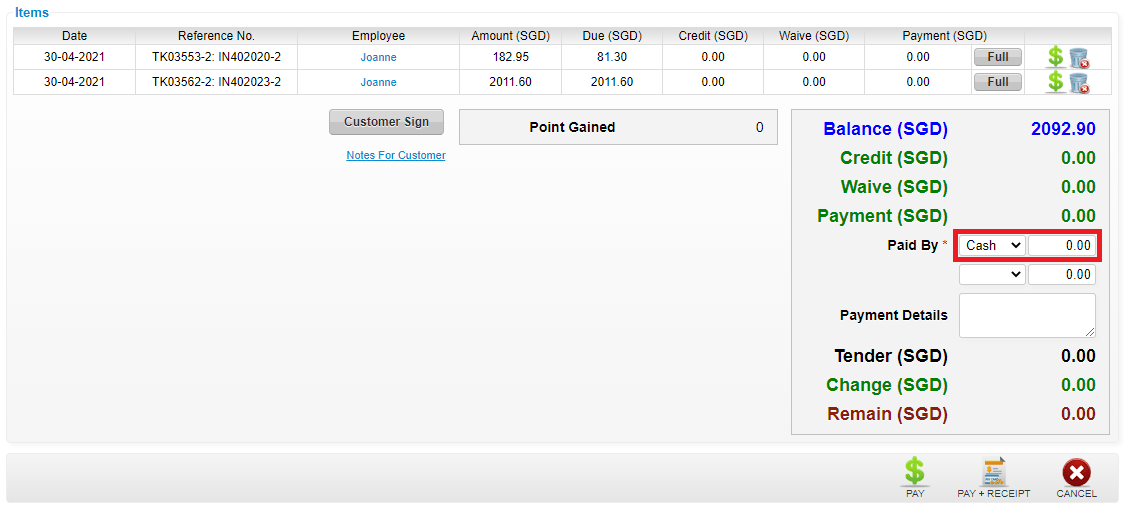 Step 5:点击 “PAY + RECEIPT”
Step 5:点击 “PAY + RECEIPT”
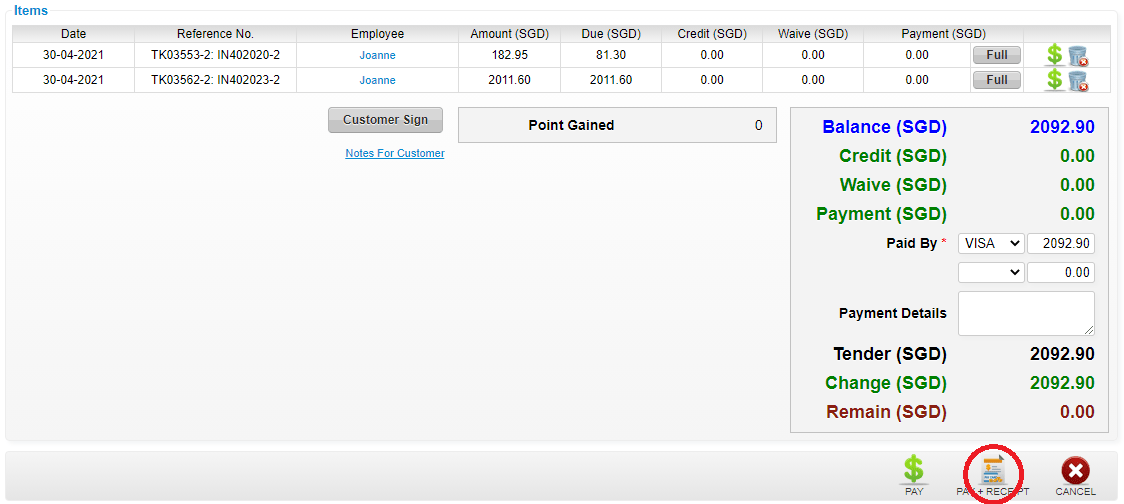 最后更新于:2021年4月
最后更新于:2021年4月位于右上边 (销售单页面)
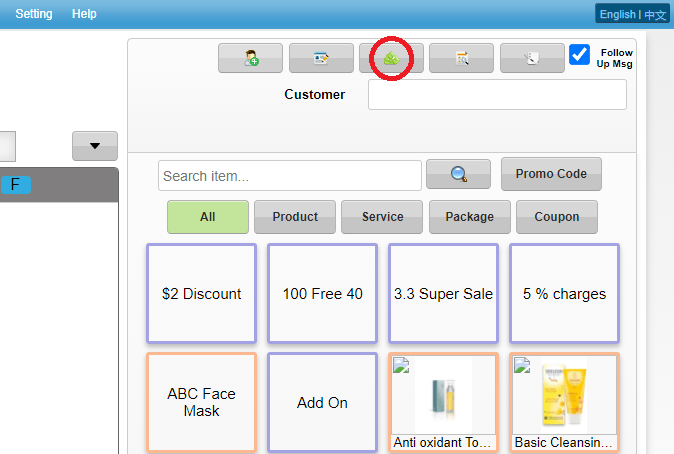 最后更新于:2021年4月
最后更新于:2021年4月
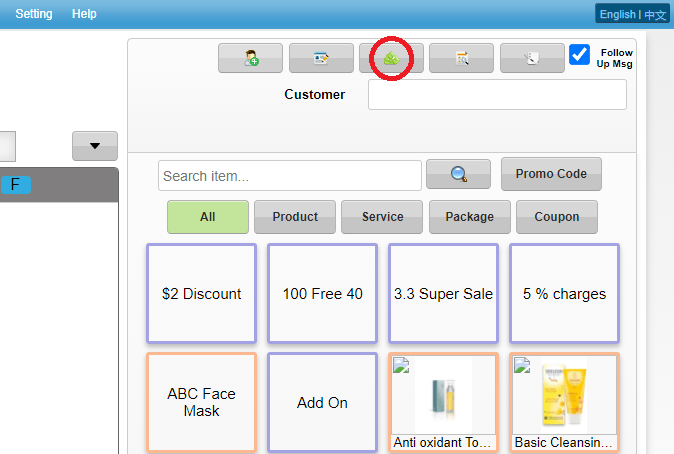 最后更新于:2021年4月
最后更新于:2021年4月Step 1:点击 “SALE & APPOINTMENT”
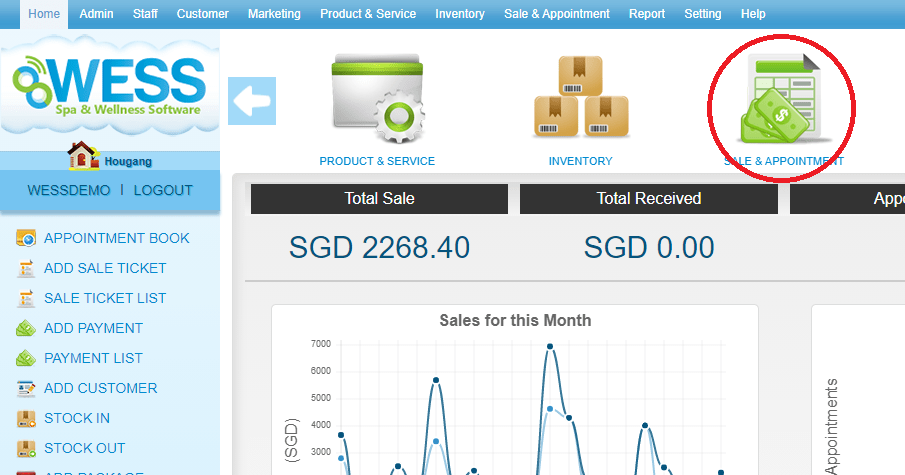 Step 2:点击 “PAYMENT”
Step 2:点击 “PAYMENT”
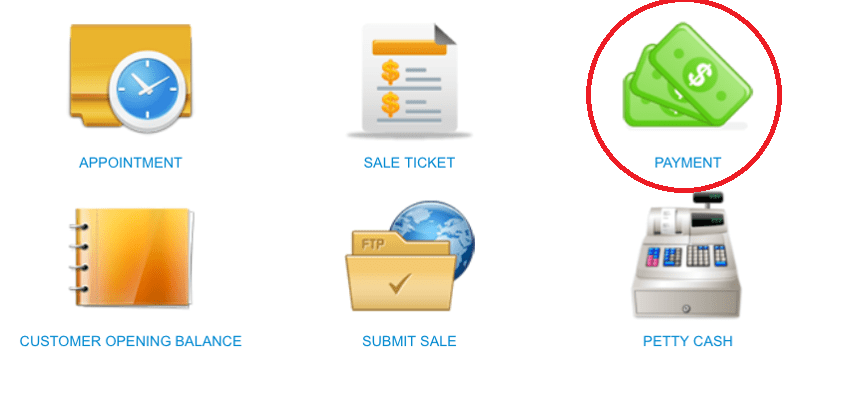 Step 3:选择 付款记录
Step 3:选择 付款记录
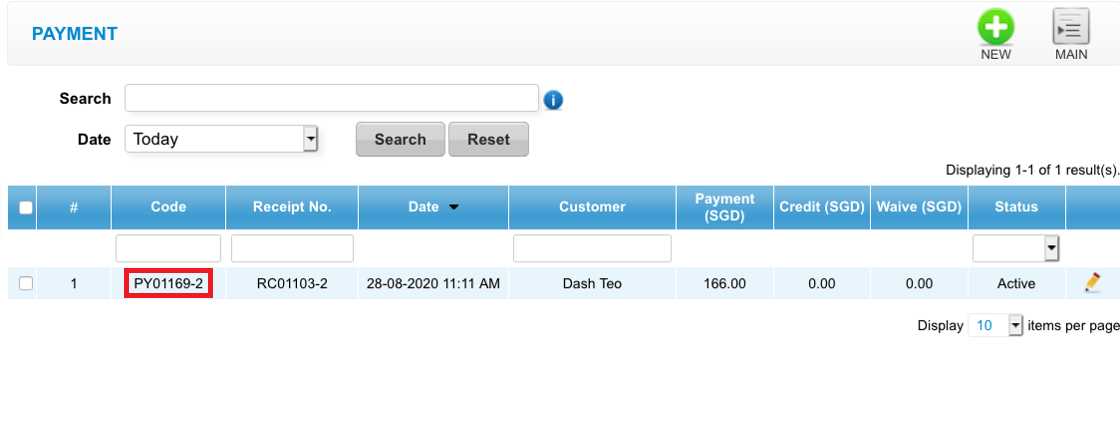 Step 4:点击 “EDIT”
Step 4:点击 “EDIT”
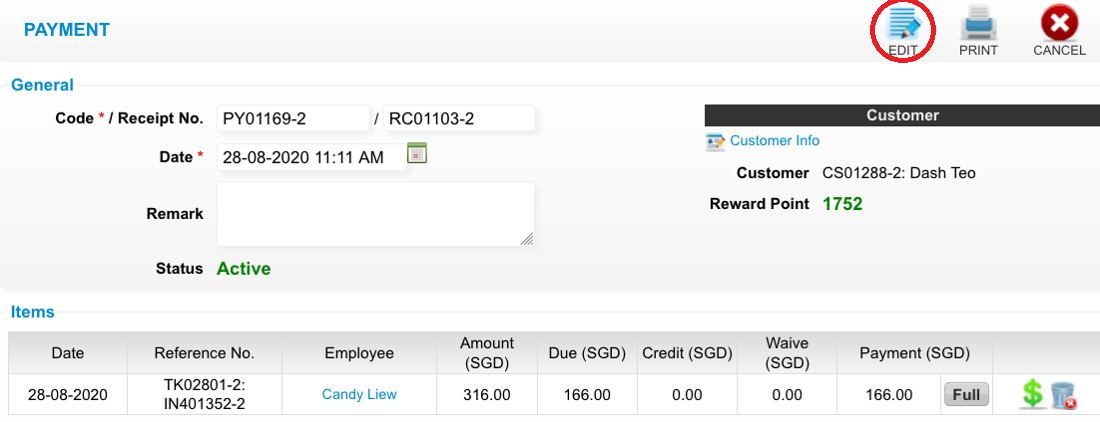 Step 5::你能 编辑你想要更改的部分
Step 5::你能 编辑你想要更改的部分
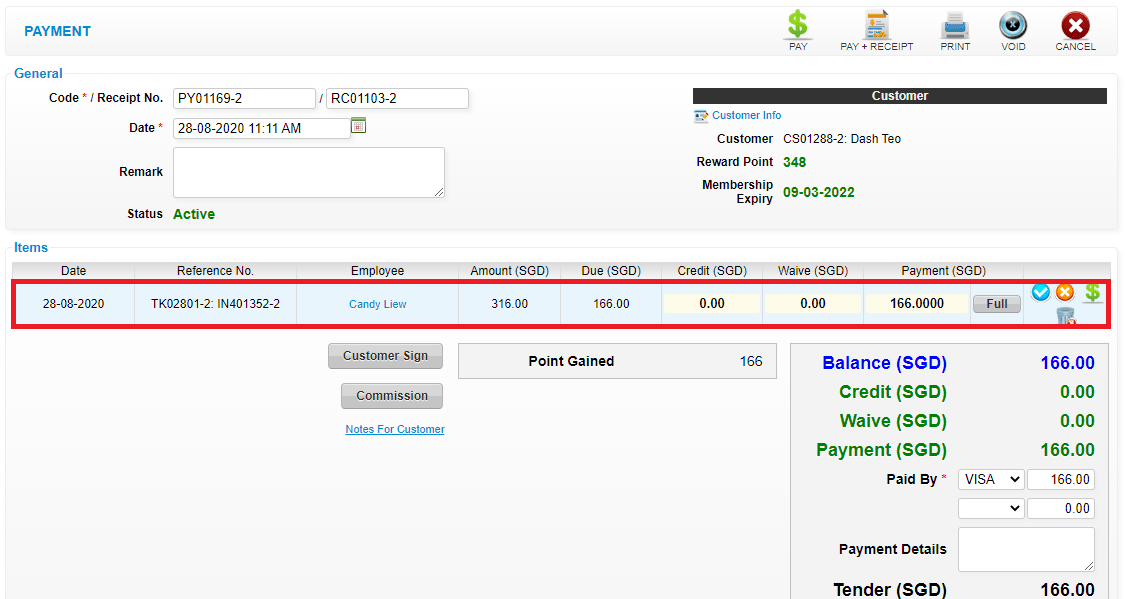 Step 6:点击 “PAY + RECEIPT”
Step 6:点击 “PAY + RECEIPT”
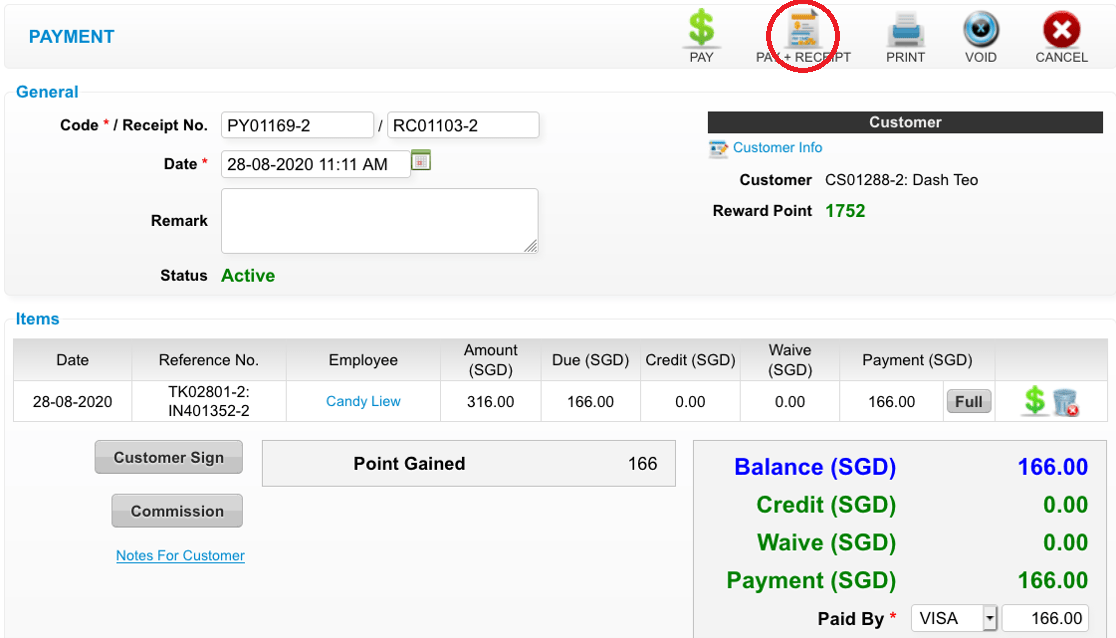 最后更新于:2021年4月
最后更新于:2021年4月
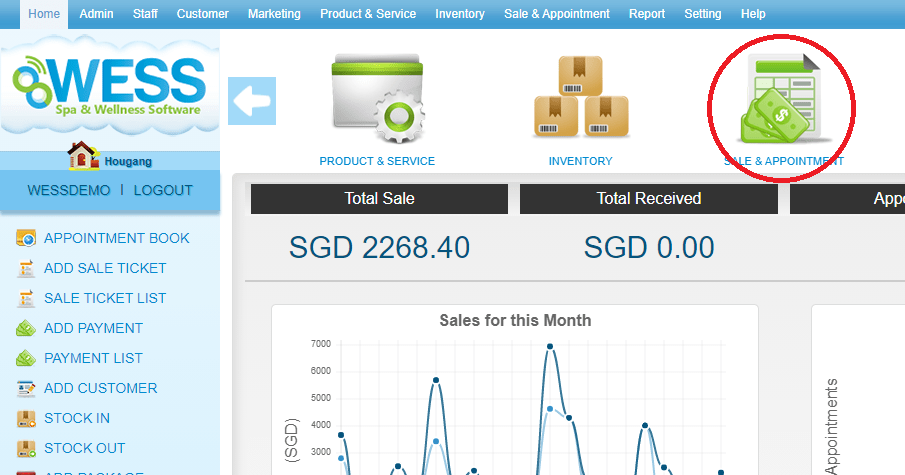 Step 2:点击 “PAYMENT”
Step 2:点击 “PAYMENT”
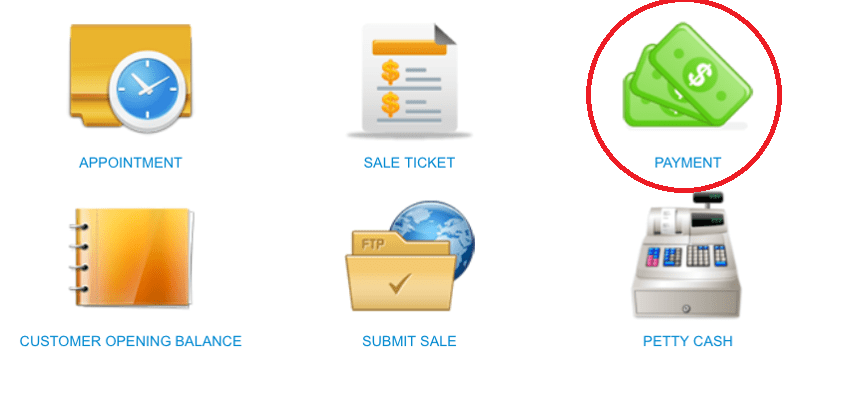 Step 3:选择 付款记录
Step 3:选择 付款记录
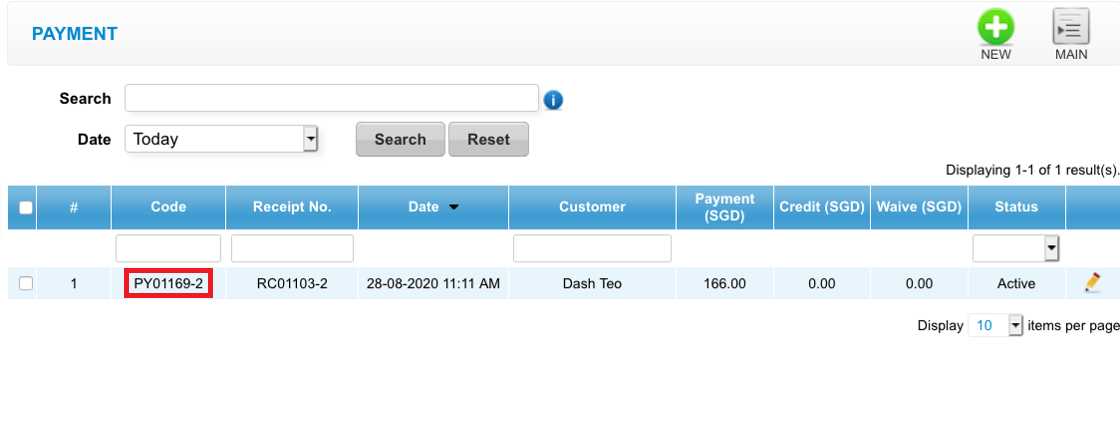 Step 4:点击 “EDIT”
Step 4:点击 “EDIT”
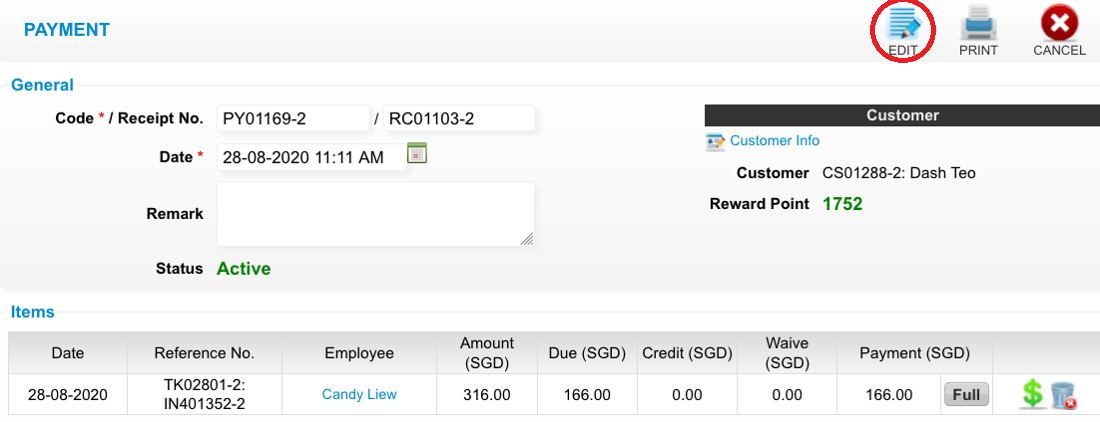 Step 5::你能 编辑你想要更改的部分
Step 5::你能 编辑你想要更改的部分
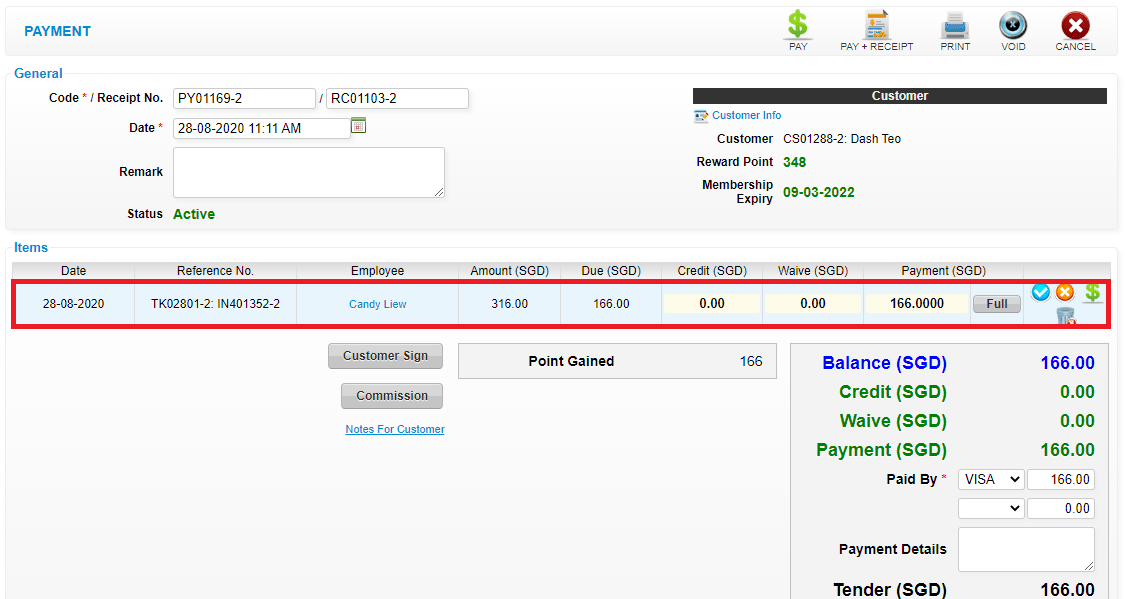 Step 6:点击 “PAY + RECEIPT”
Step 6:点击 “PAY + RECEIPT”
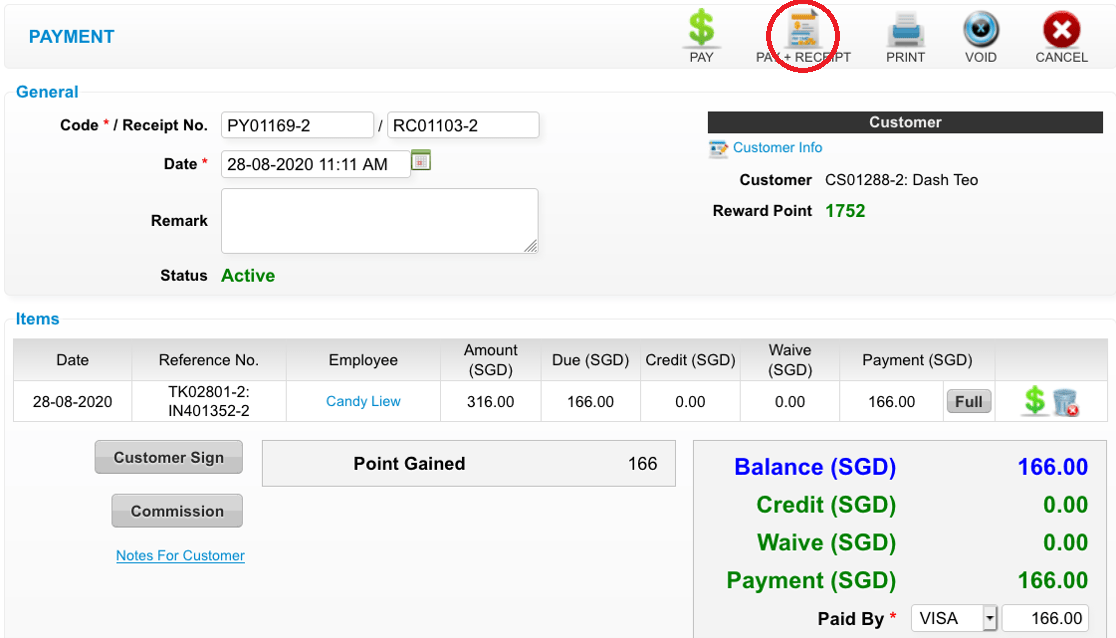 最后更新于:2021年4月
最后更新于:2021年4月Step 1:点击 “SALE & APPOINTMENT”
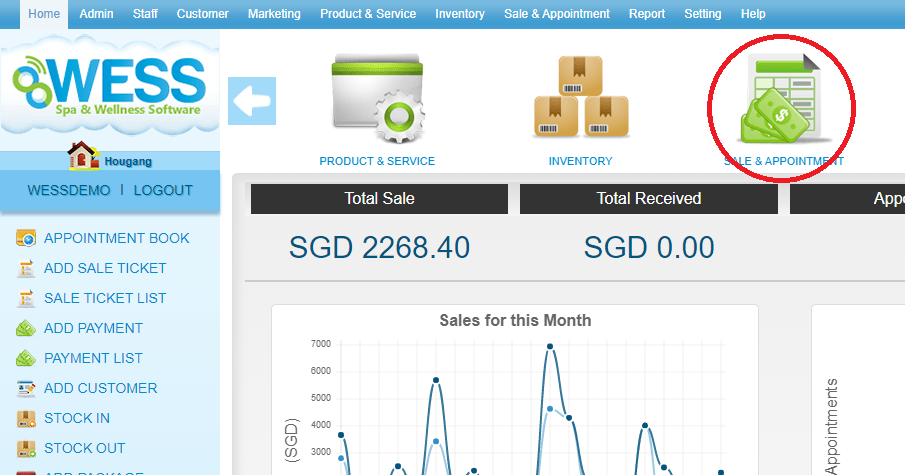 Step 2:点击 “PAYMENT”
Step 2:点击 “PAYMENT”
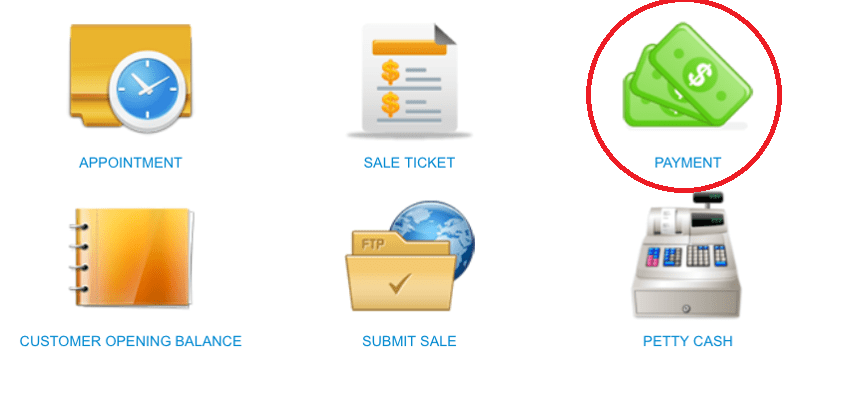 Step 3:选择 付款记录
Step 3:选择 付款记录
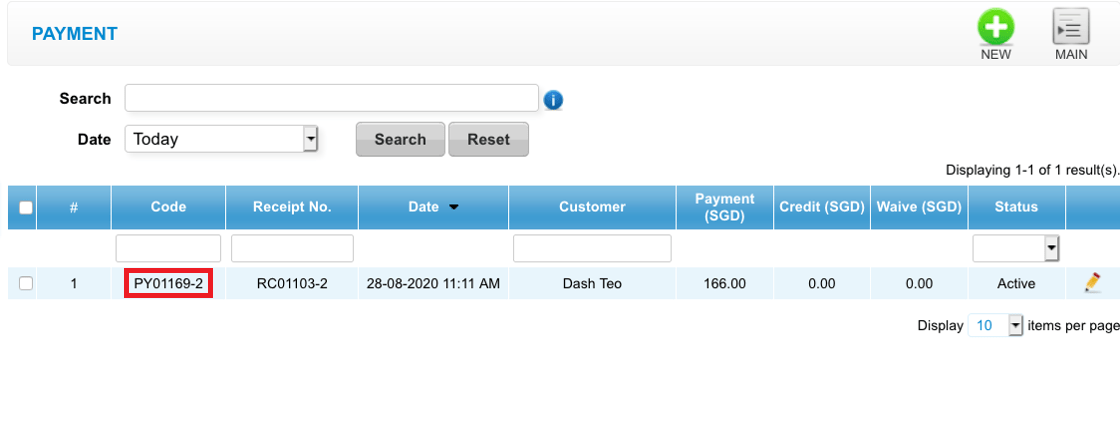 Step 4:点击 “EDIT”
Step 4:点击 “EDIT”
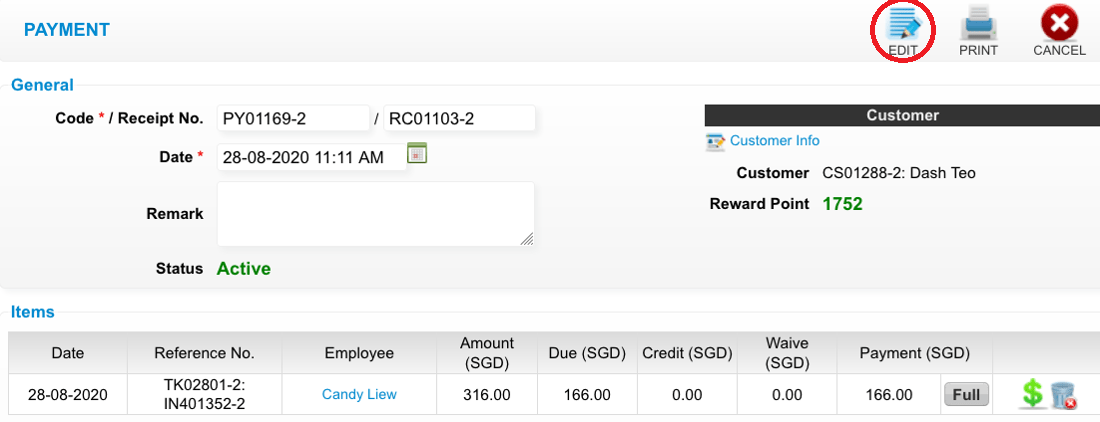 Step 5:点击 “VOID”
Step 5:点击 “VOID”
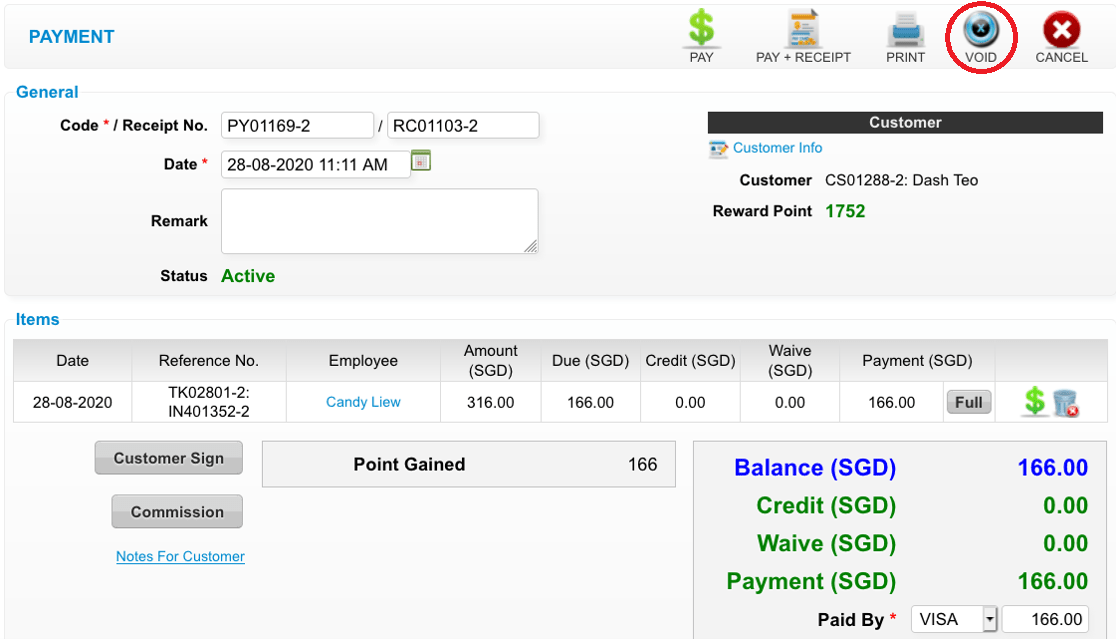 最后更新于:2021年4月
最后更新于:2021年4月
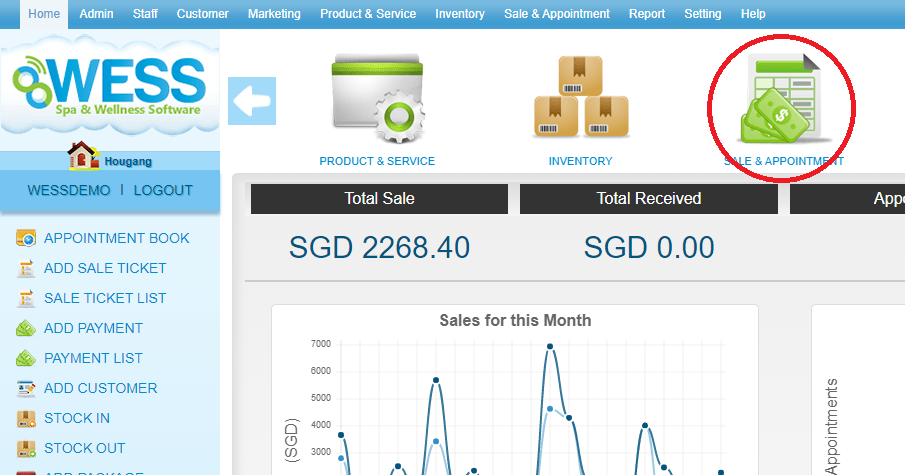 Step 2:点击 “PAYMENT”
Step 2:点击 “PAYMENT”
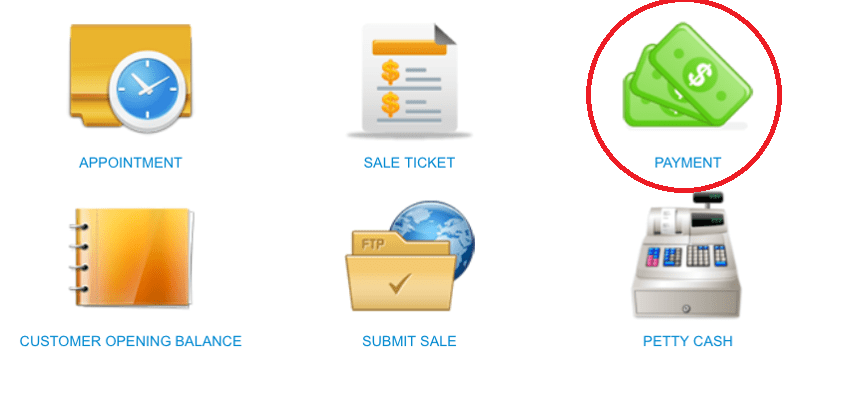 Step 3:选择 付款记录
Step 3:选择 付款记录
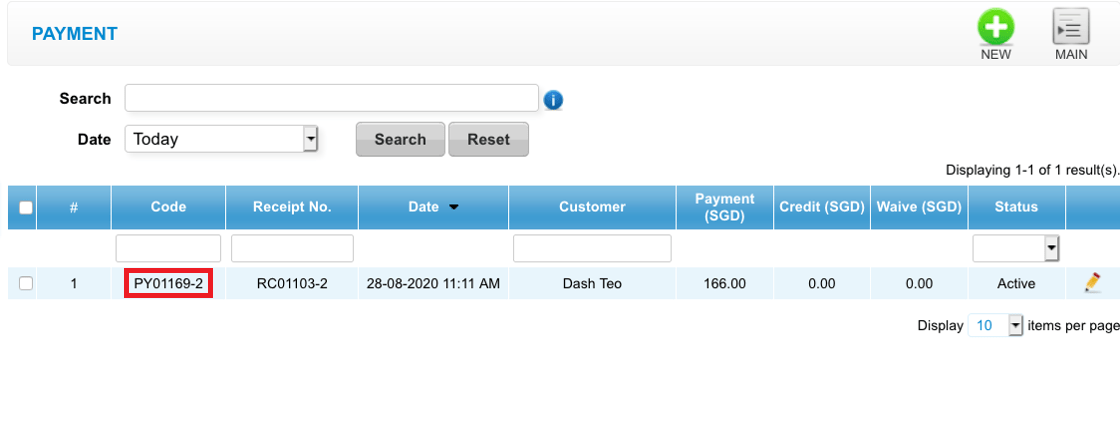 Step 4:点击 “EDIT”
Step 4:点击 “EDIT”
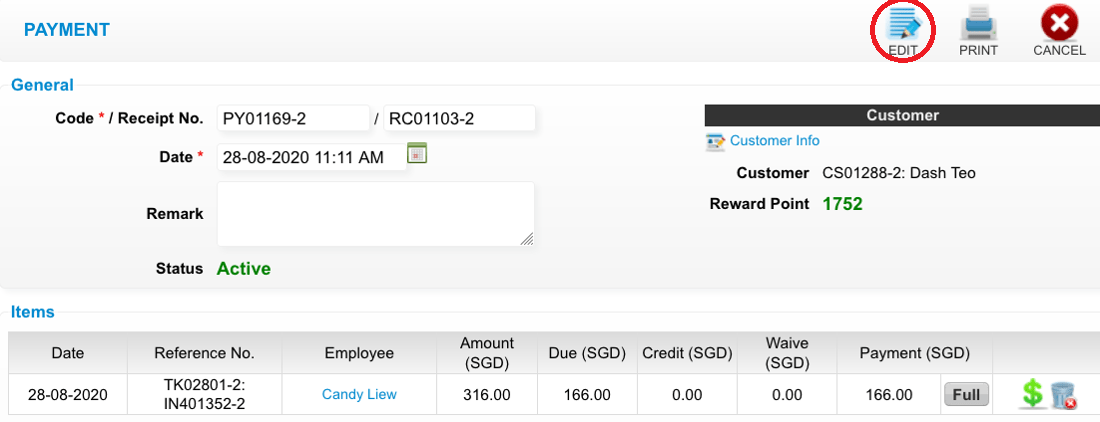 Step 5:点击 “VOID”
Step 5:点击 “VOID”
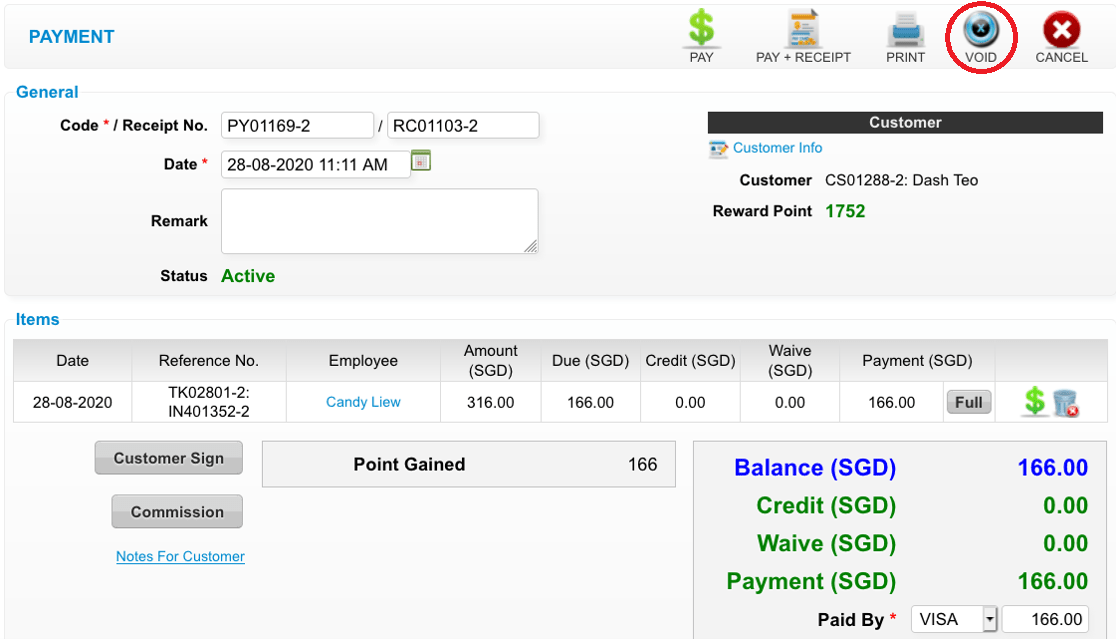 最后更新于:2021年4月
最后更新于:2021年4月Step 1:点击 “ADD PAYMENT”
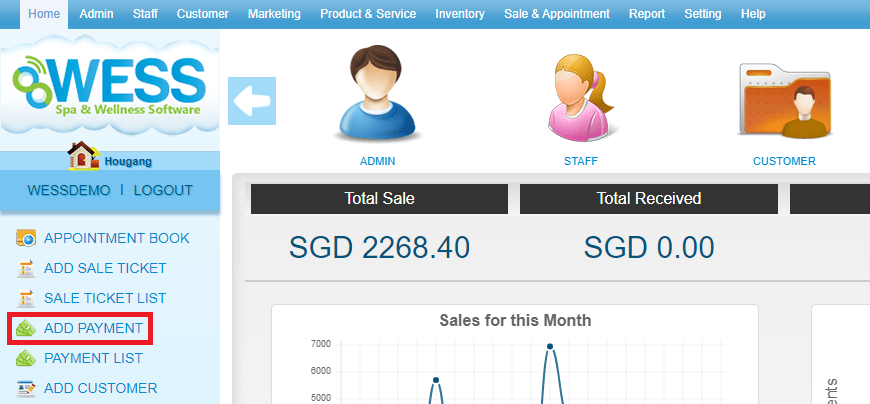 Step 2:输入 客户名字
Step 2:输入 客户名字
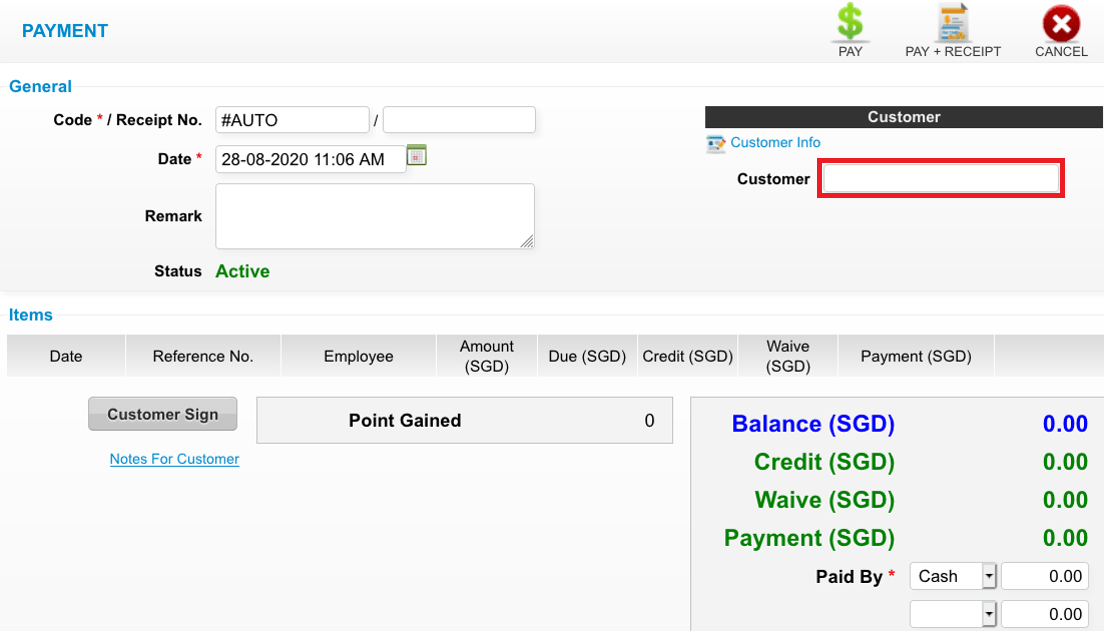 Step 3:点击 “💲”
Step 3:点击 “💲”
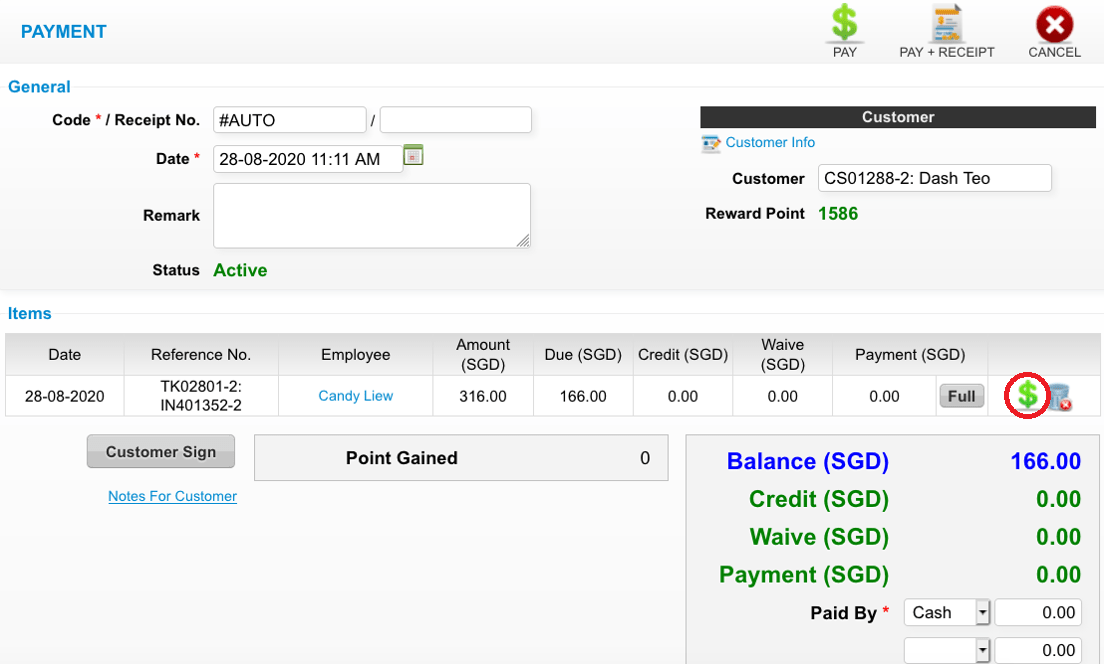 Step 4:勾选后 输入点数金额
Step 4:勾选后 输入点数金额
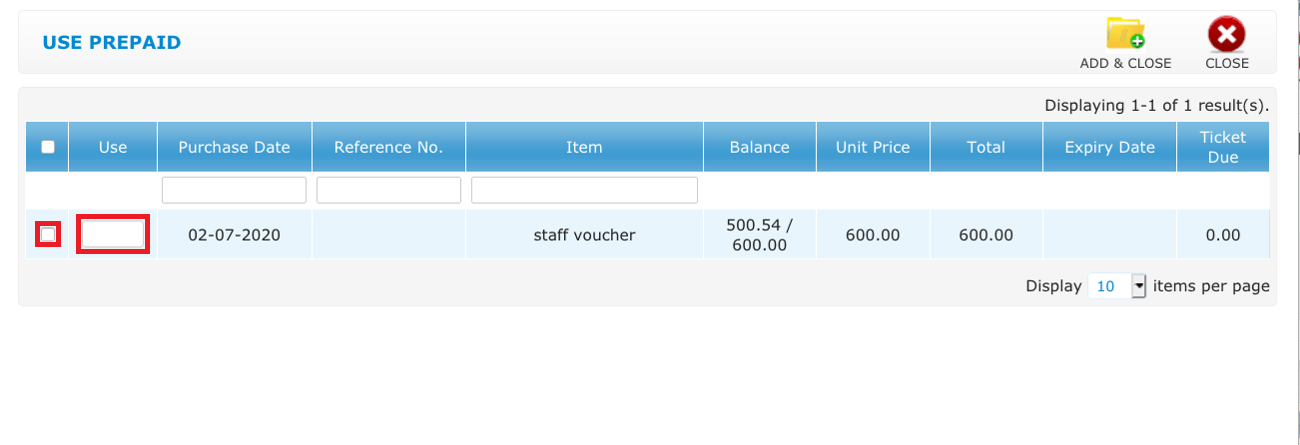 Step 5:点击 “ADD & CLOSE”
Step 5:点击 “ADD & CLOSE”
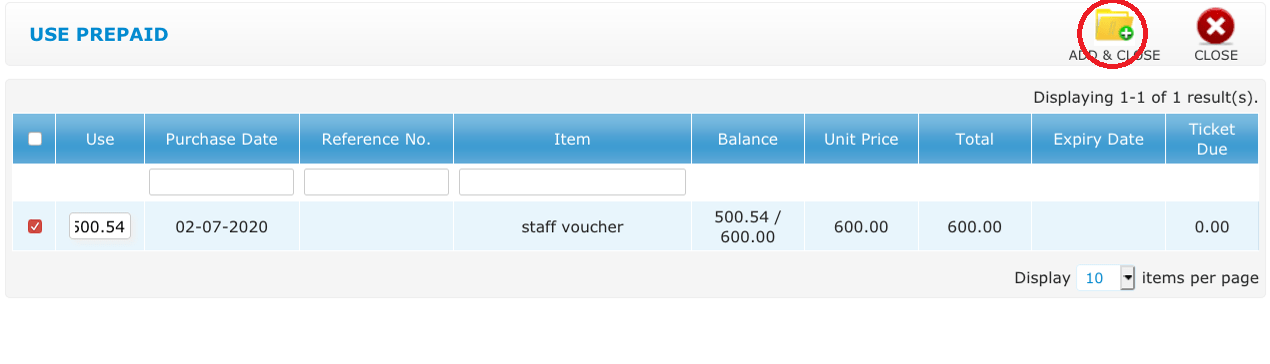 Step 6:点击 “PAY + RECEIPT”
Step 6:点击 “PAY + RECEIPT”
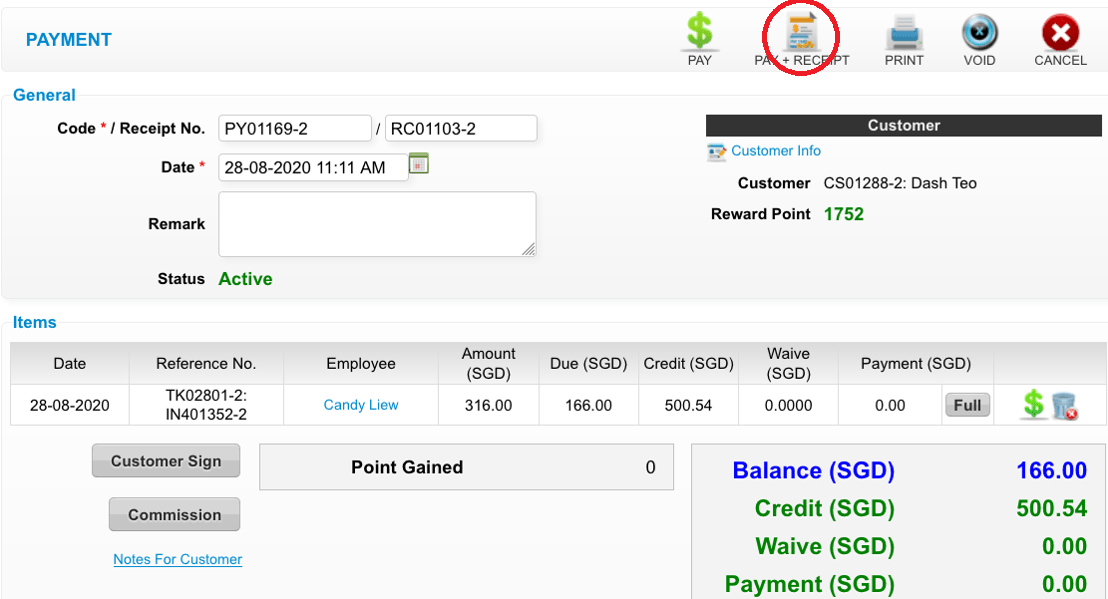 最后更新于:2021年4月
最后更新于:2021年4月
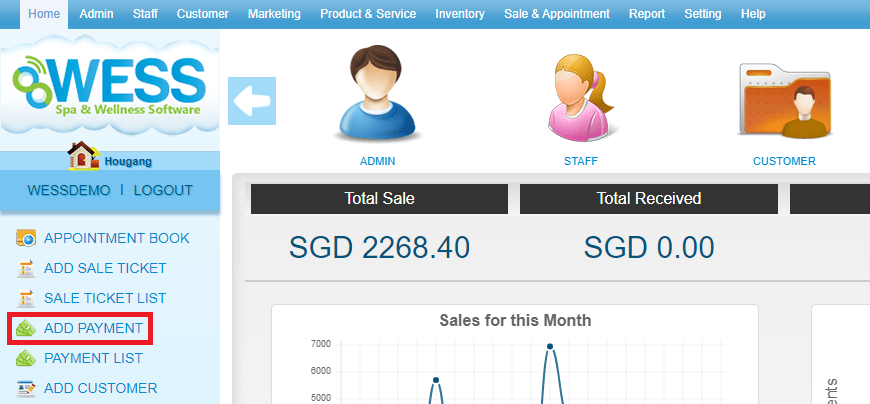 Step 2:输入 客户名字
Step 2:输入 客户名字
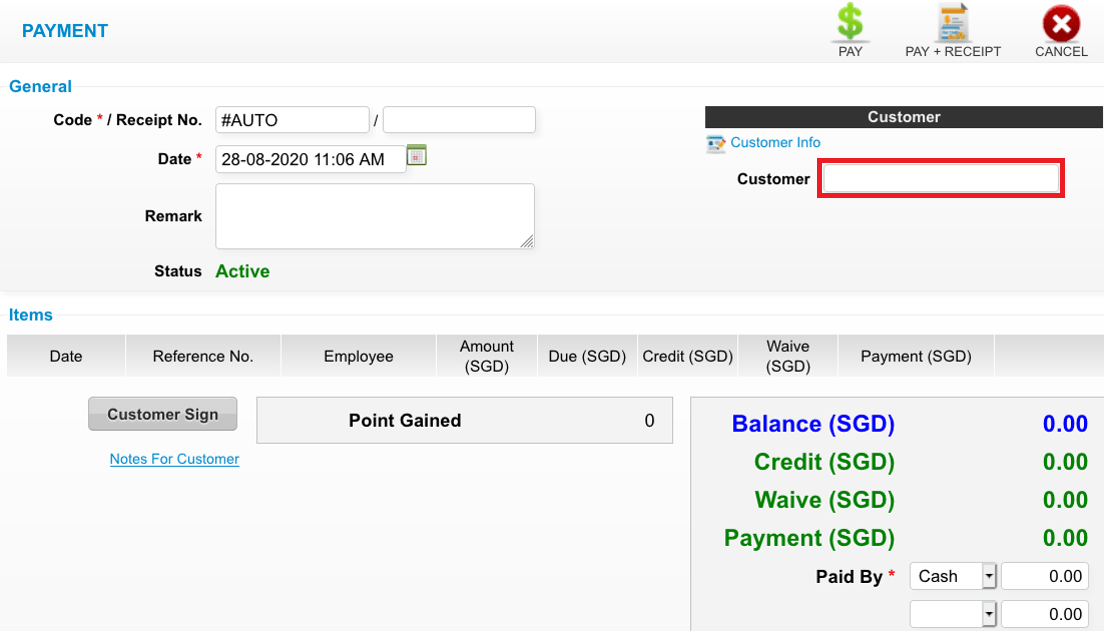 Step 3:点击 “💲”
Step 3:点击 “💲”
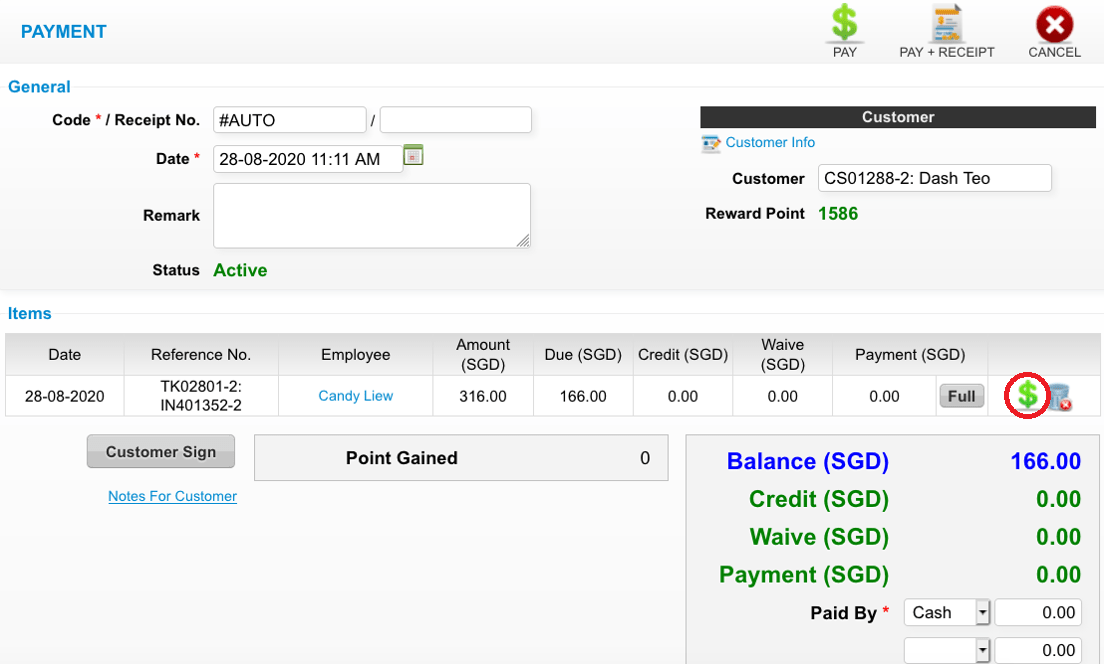 Step 4:勾选后 输入点数金额
Step 4:勾选后 输入点数金额
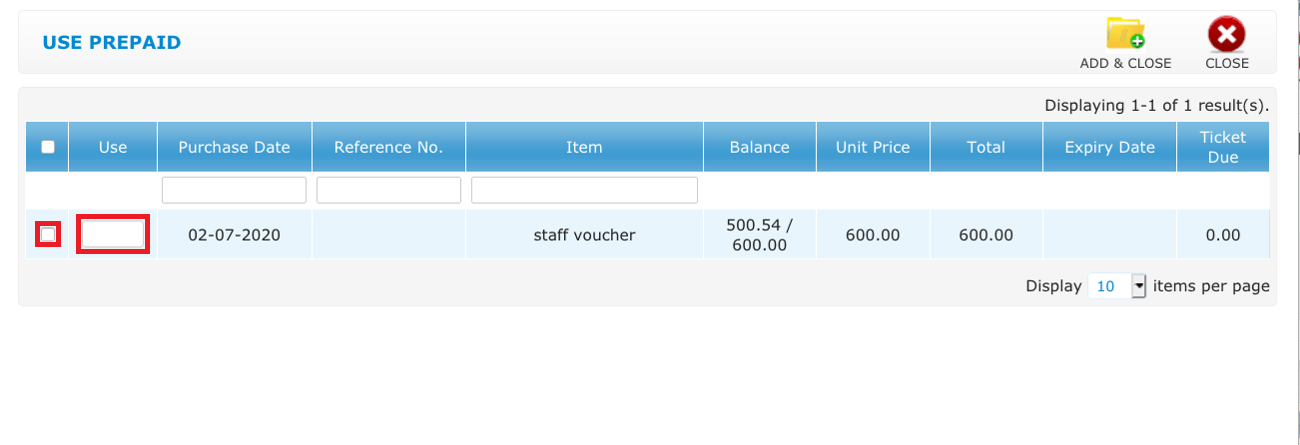 Step 5:点击 “ADD & CLOSE”
Step 5:点击 “ADD & CLOSE”
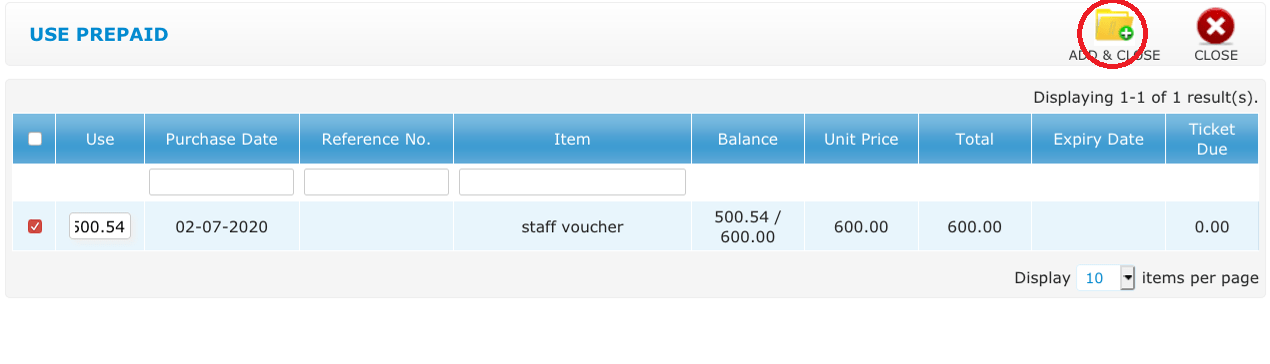 Step 6:点击 “PAY + RECEIPT”
Step 6:点击 “PAY + RECEIPT”
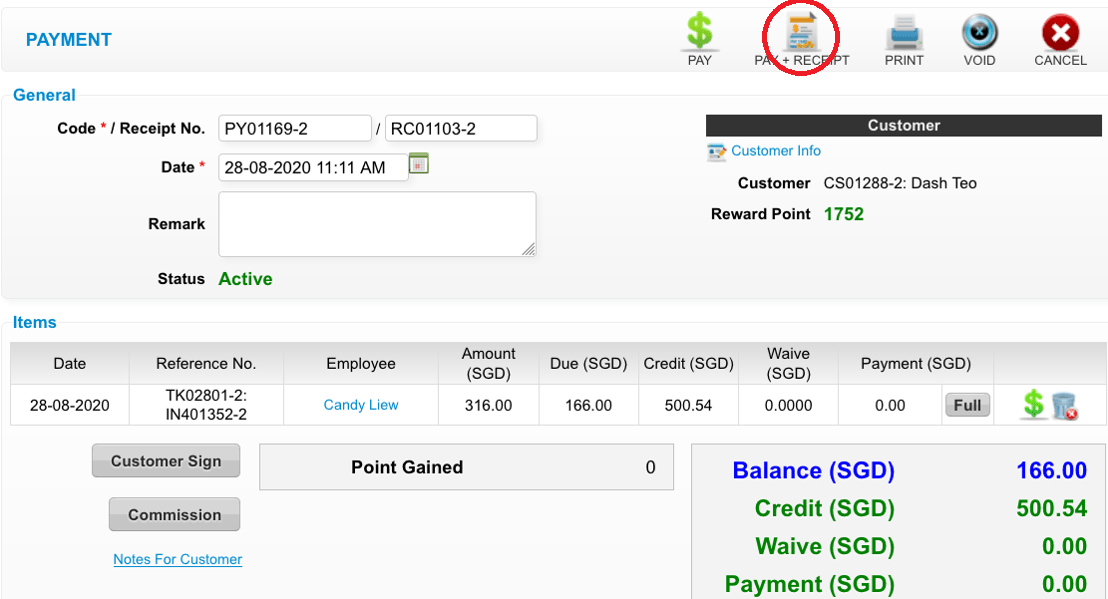 最后更新于:2021年4月
最后更新于:2021年4月Step 1:点击 “ADD PAYMENT”
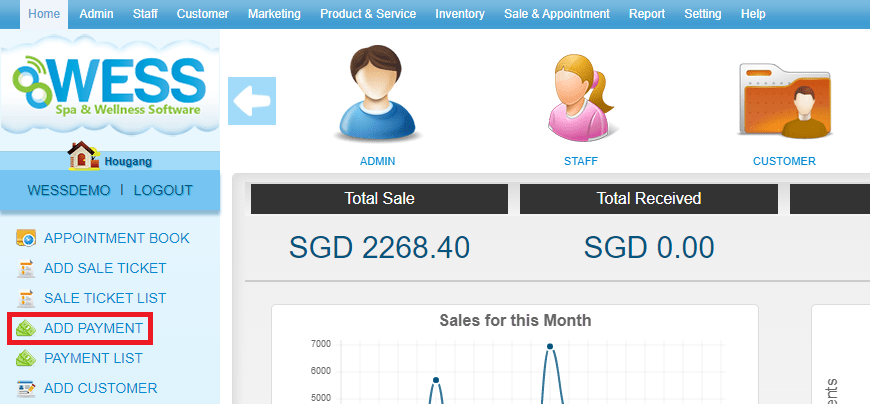 Step 2:输入 客户名字
Step 2:输入 客户名字
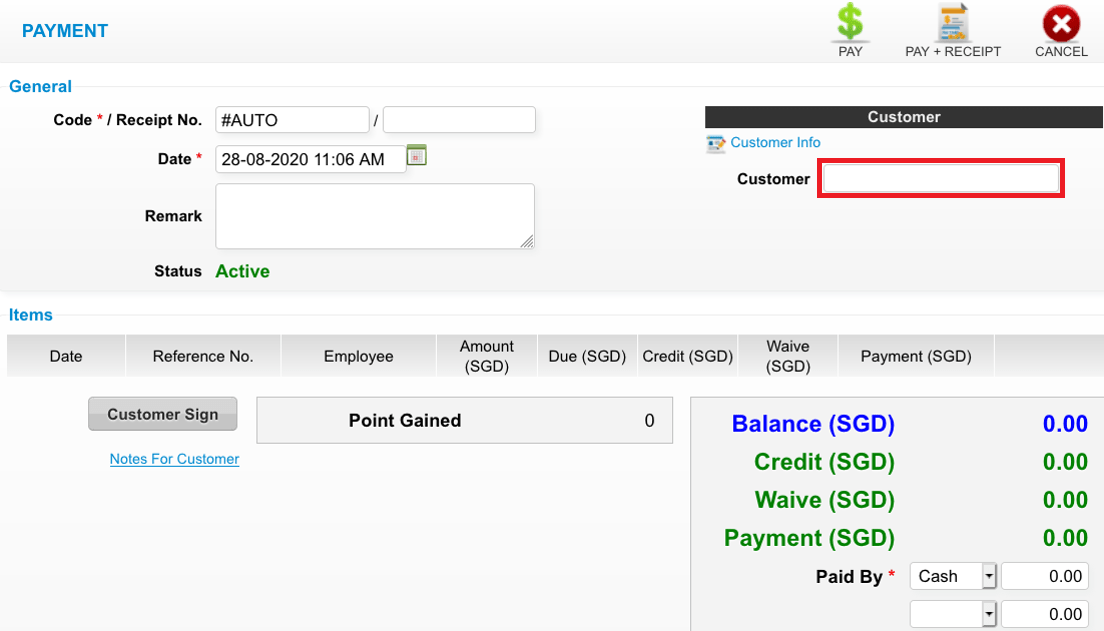 Step 3:点击和 输入免除金额
Step 3:点击和 输入免除金额
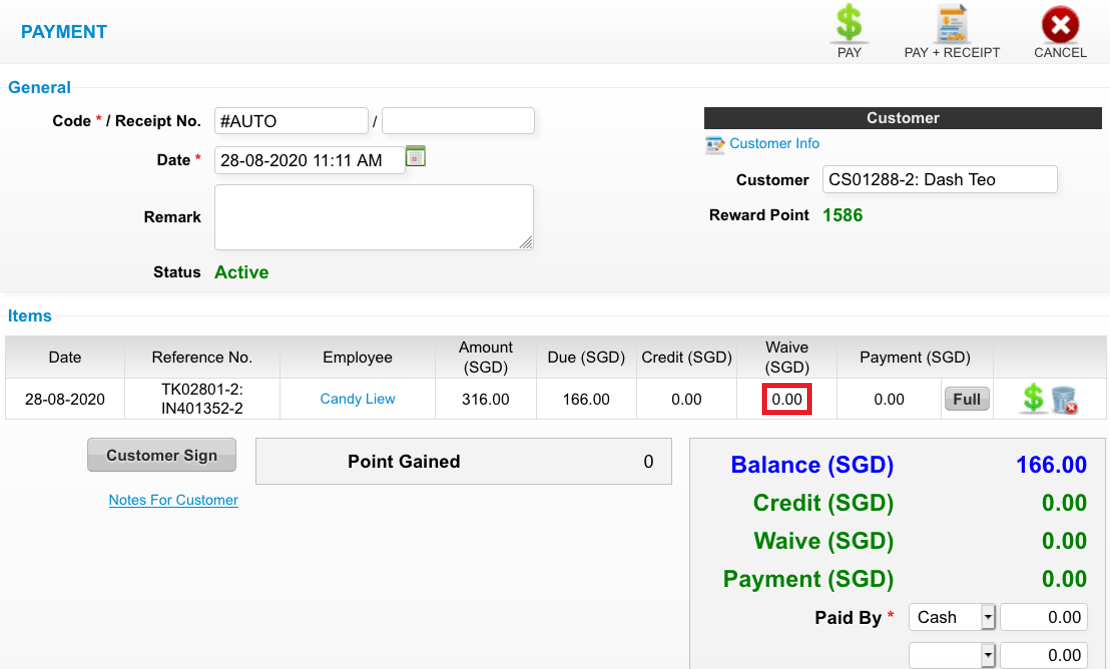 Step 4:点击 “PAY”
Step 4:点击 “PAY”
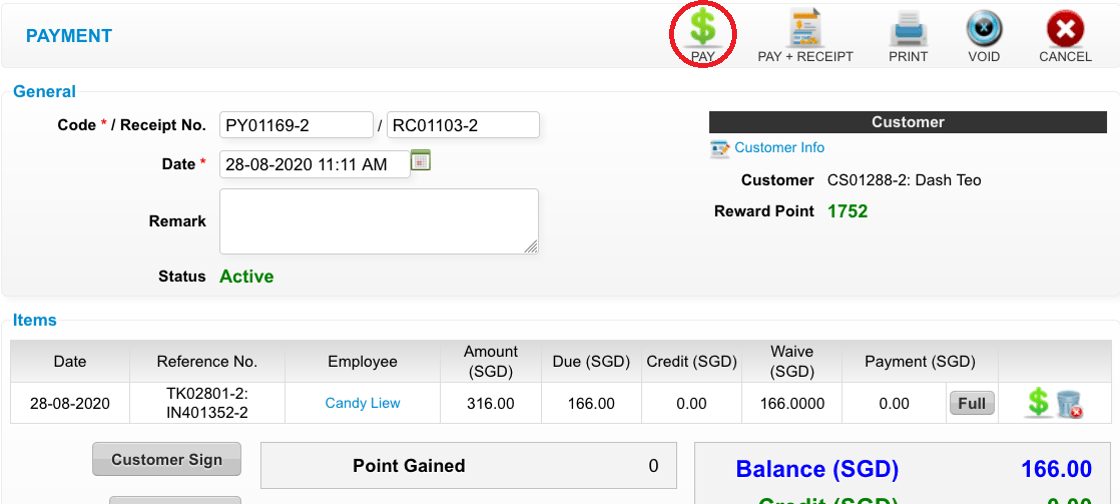 最后更新于:2021年4月
最后更新于:2021年4月
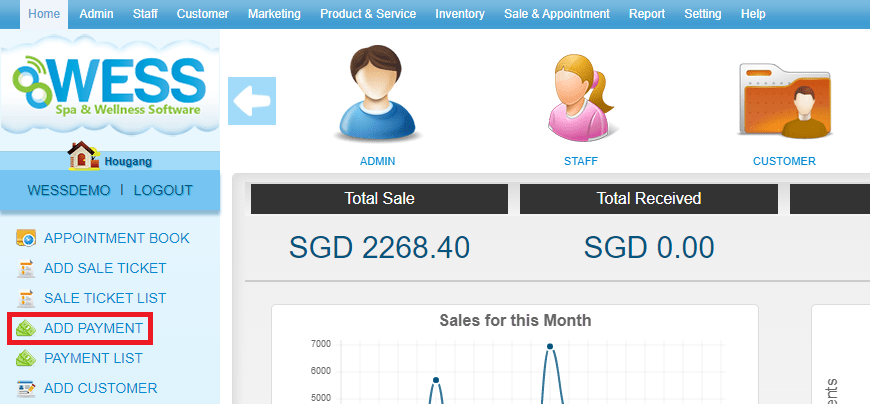 Step 2:输入 客户名字
Step 2:输入 客户名字
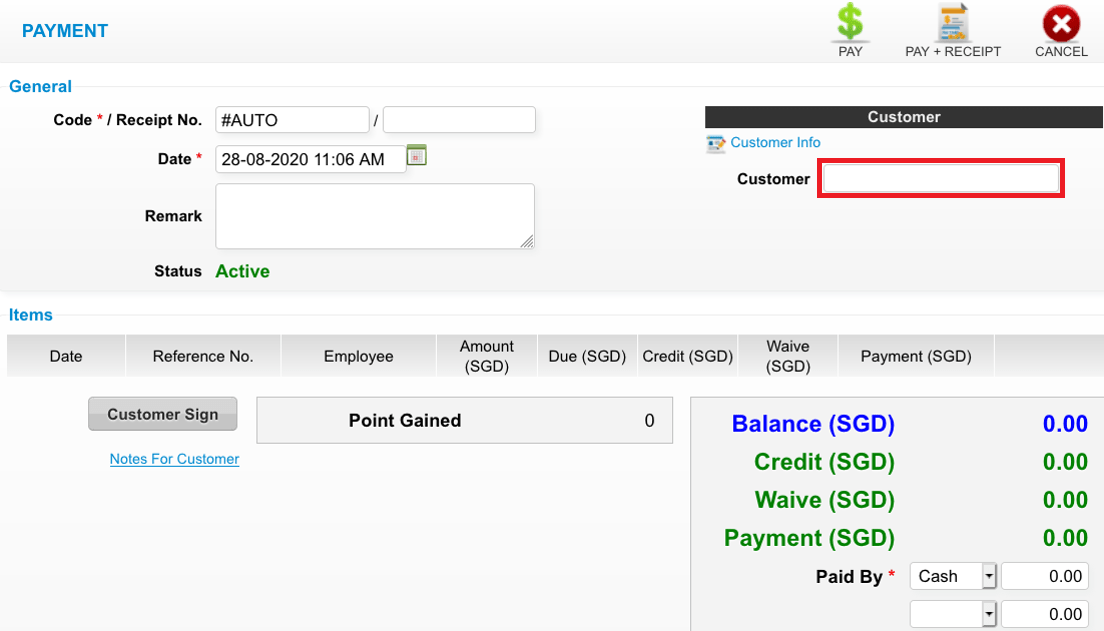 Step 3:点击和 输入免除金额
Step 3:点击和 输入免除金额
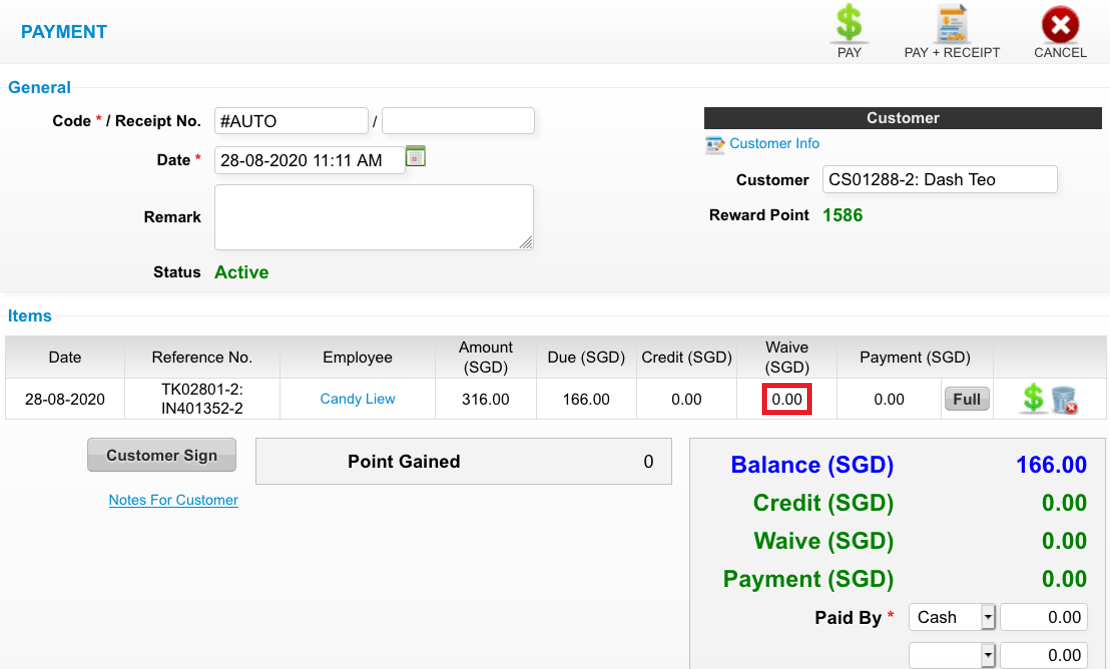 Step 4:点击 “PAY”
Step 4:点击 “PAY”
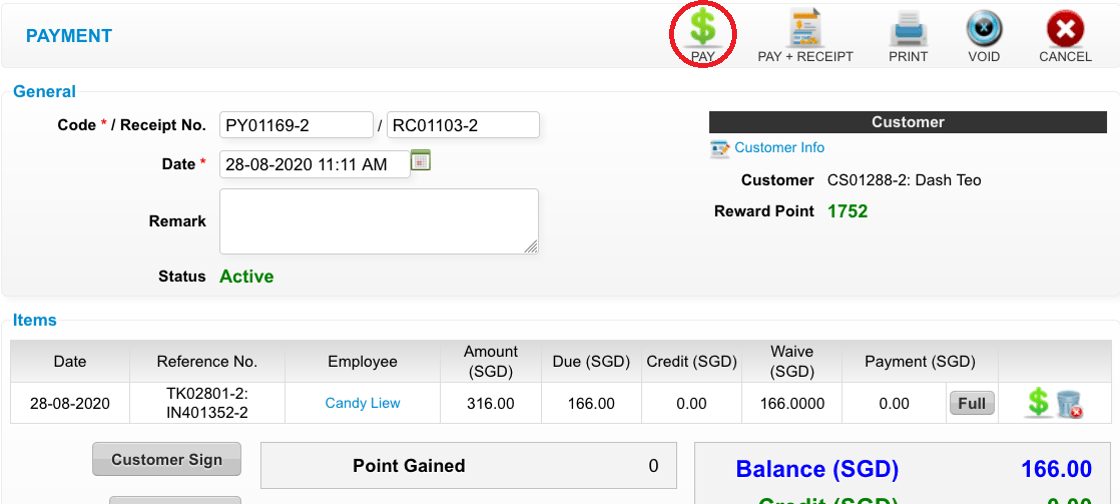 最后更新于:2021年4月
最后更新于:2021年4月Step 1:点击 “SALE & APPOINTMENT”
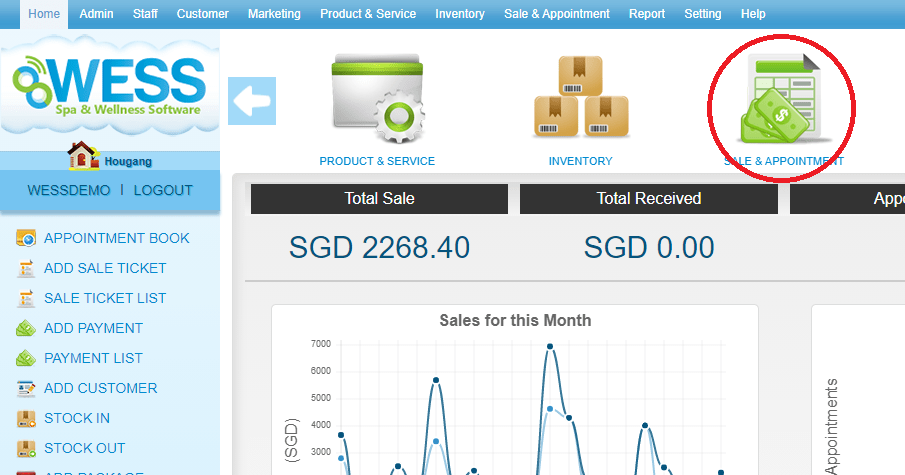 Step 2:点击 “PAYMENT”
Step 2:点击 “PAYMENT”
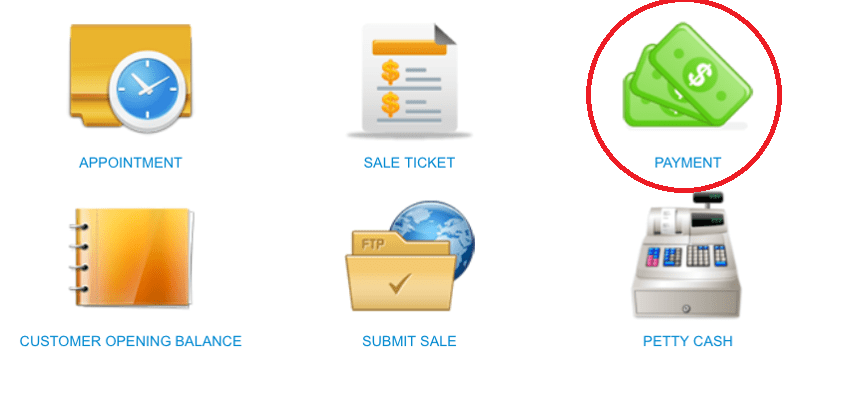 Step 3:选择 付款记录
Step 3:选择 付款记录
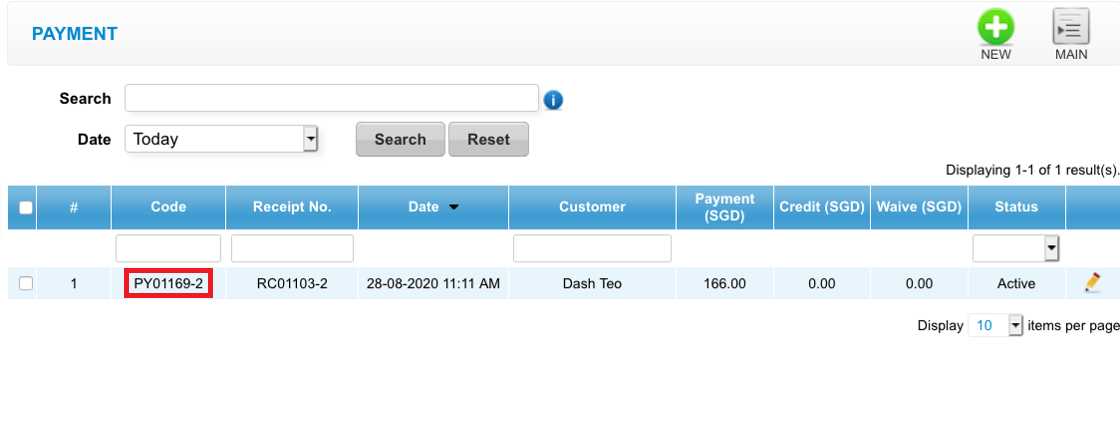 Step 4:点击 “PRINT” 以重新打印
Step 4:点击 “PRINT” 以重新打印
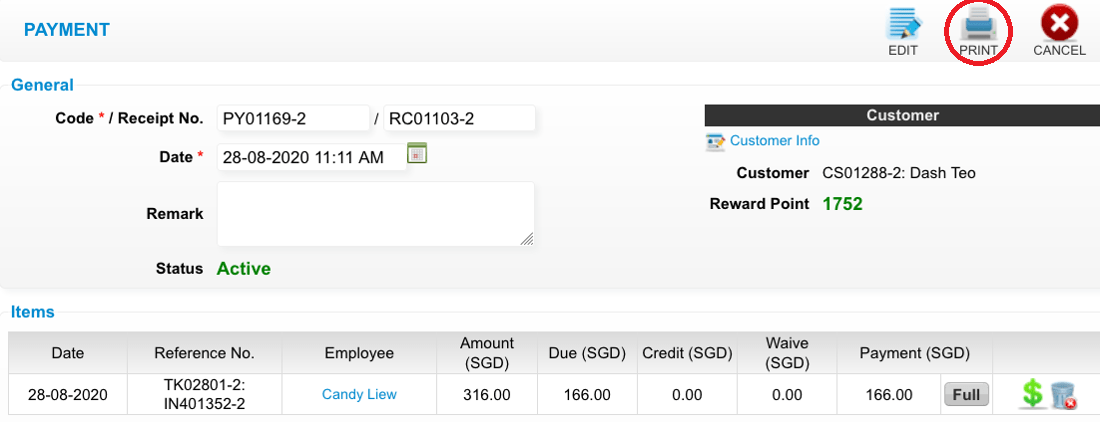 最后更新于:2021年4月
最后更新于:2021年4月
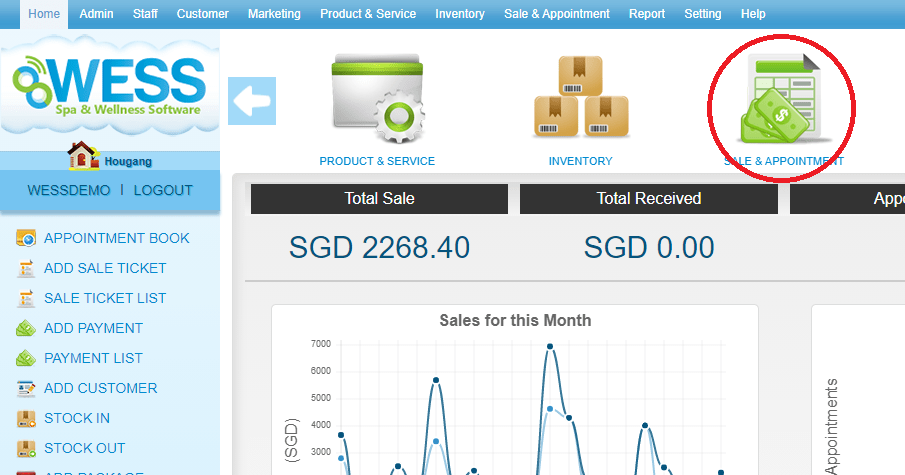 Step 2:点击 “PAYMENT”
Step 2:点击 “PAYMENT”
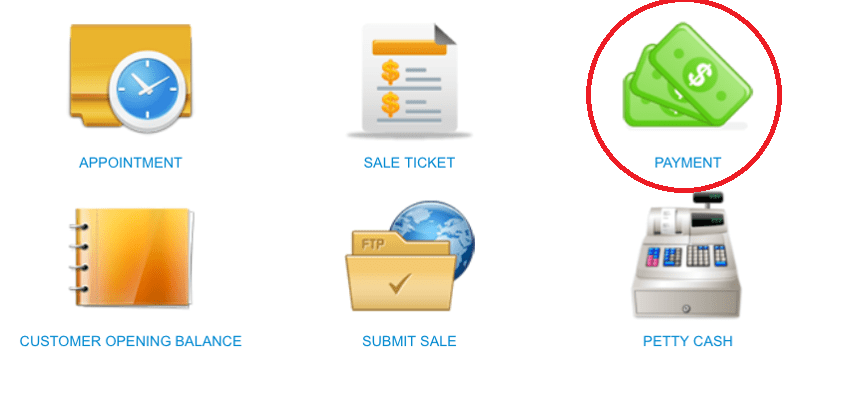 Step 3:选择 付款记录
Step 3:选择 付款记录
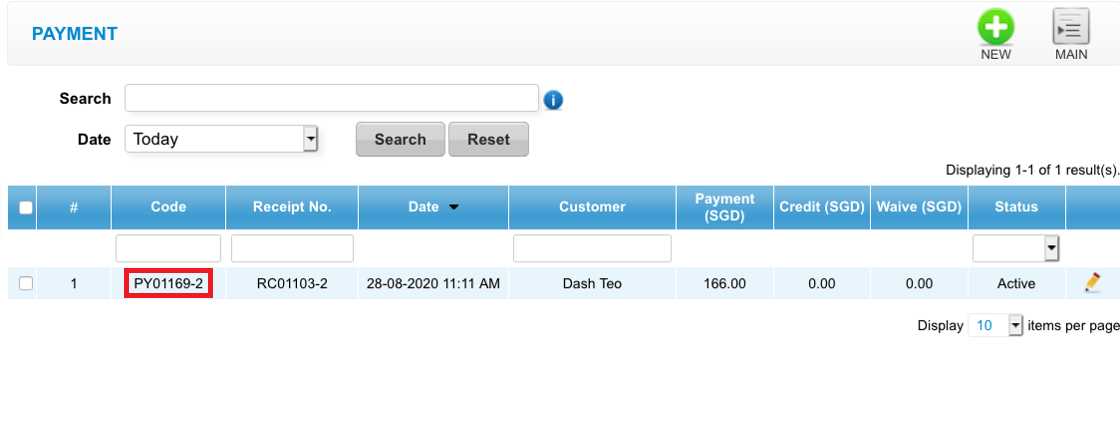 Step 4:点击 “PRINT” 以重新打印
Step 4:点击 “PRINT” 以重新打印
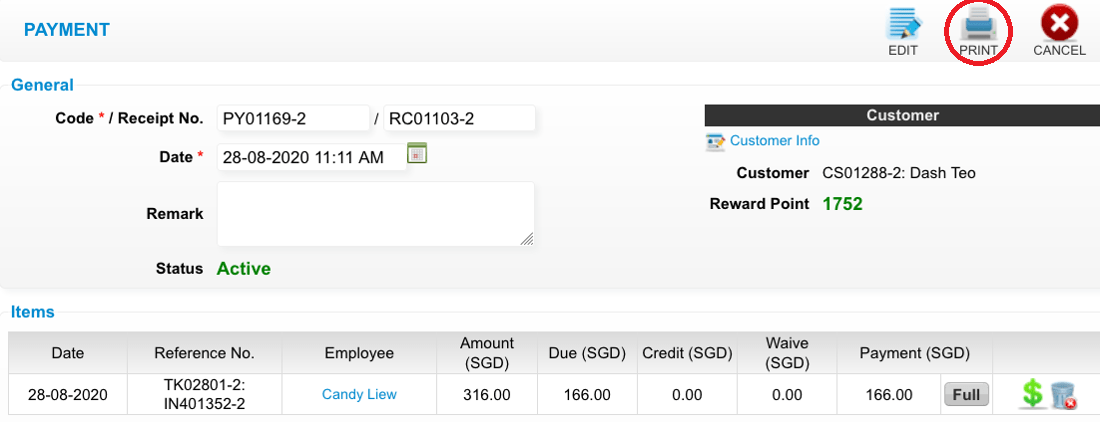 最后更新于:2021年4月
最后更新于:2021年4月 会员权转移
Step 1:点击 “SALE & APPOINTMENT”
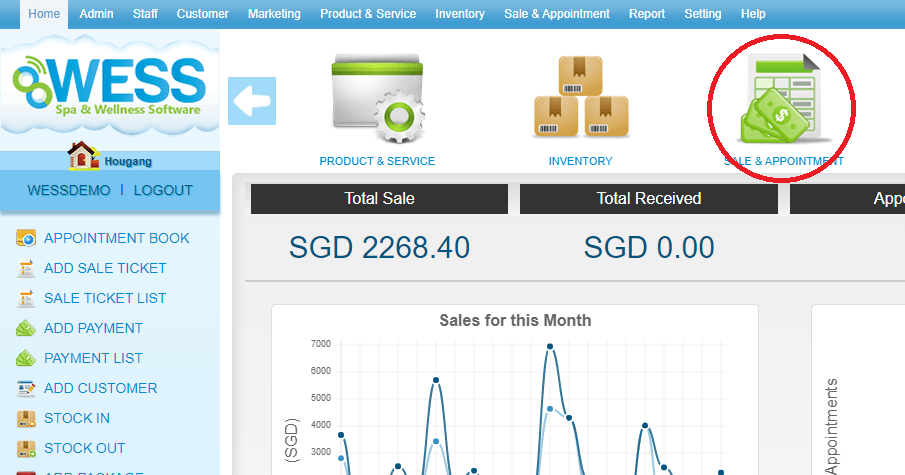 Step 2:点击 “OWNERSHIP TRANSFER”
Step 2:点击 “OWNERSHIP TRANSFER”
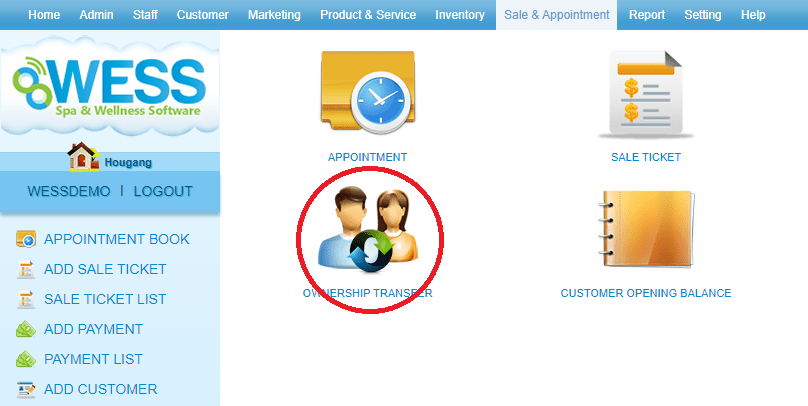 Step 3:点击 “NEW”
Step 3:点击 “NEW”
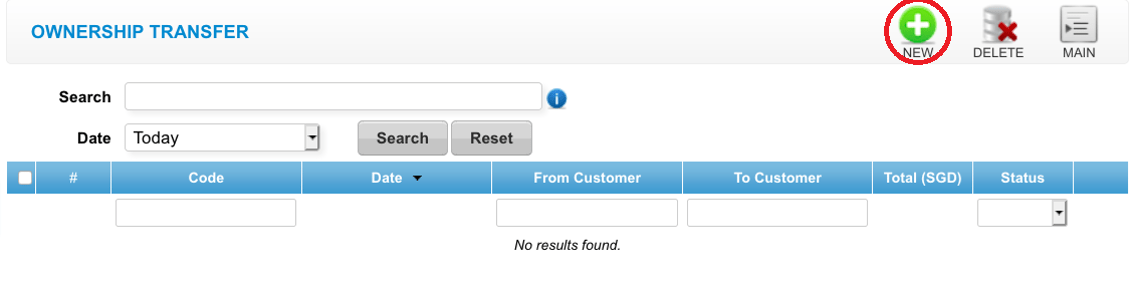 Step 4:输入 客户名字
Step 4:输入 客户名字
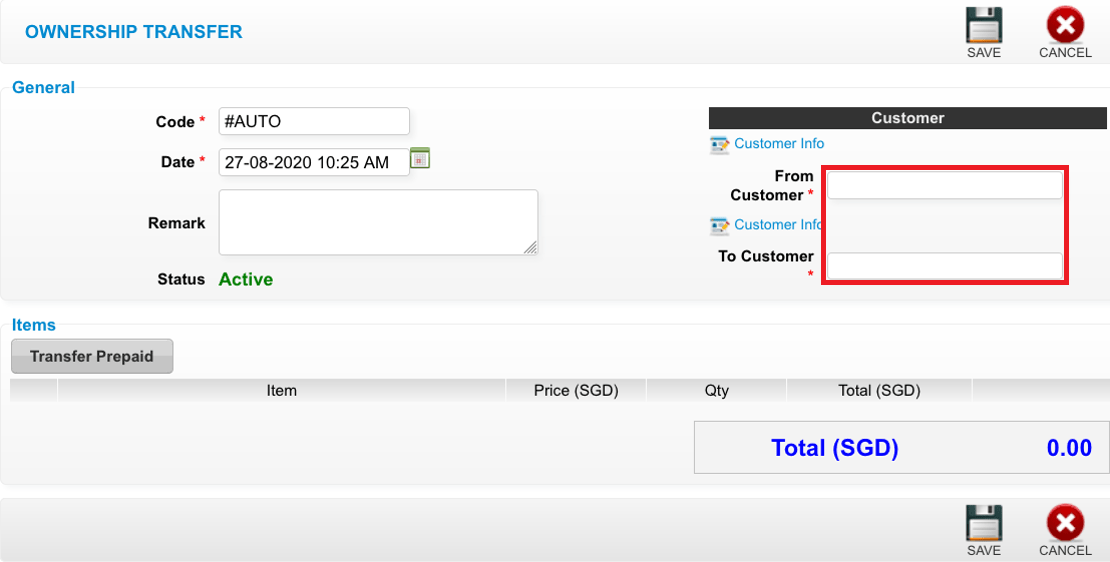 Step 5:点击 “TRANSFER PREPAID”
Step 5:点击 “TRANSFER PREPAID”
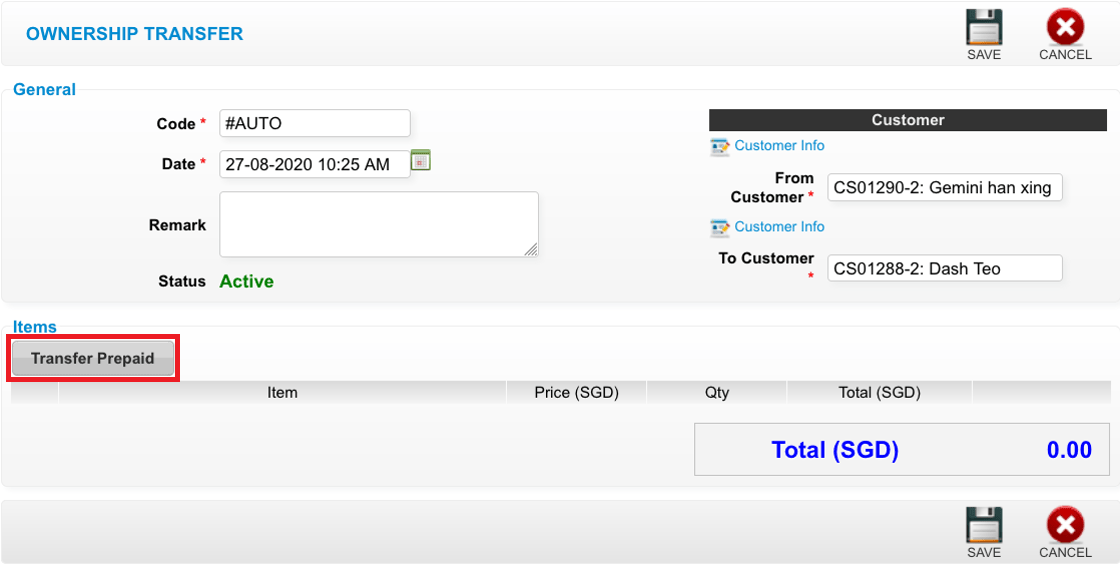 Step 6:勾选后 输入想要转移的数量
Step 6:勾选后 输入想要转移的数量
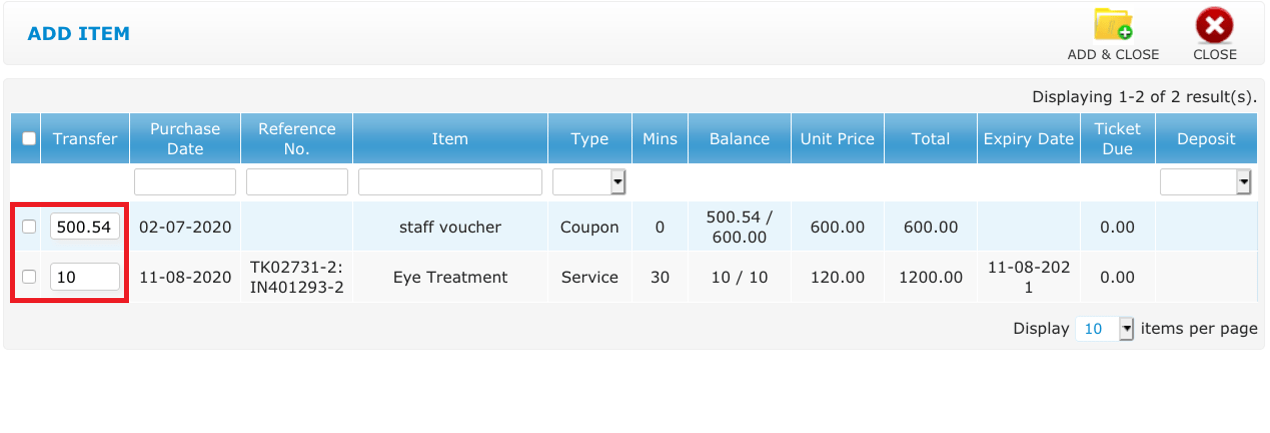 Step 7:你可以点击 “ADD & CLOSE”
Step 7:你可以点击 “ADD & CLOSE”
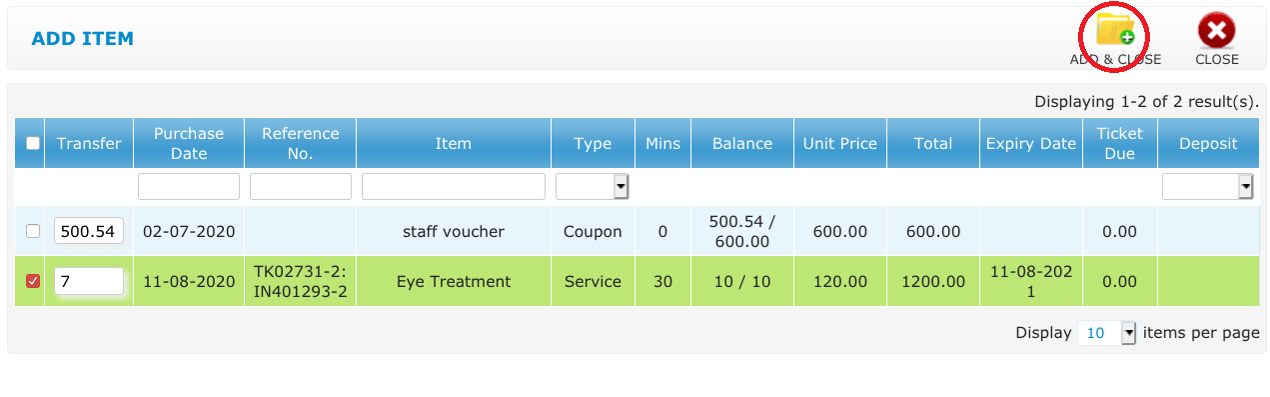 Step 8:点击 “SAVE”
Step 8:点击 “SAVE”
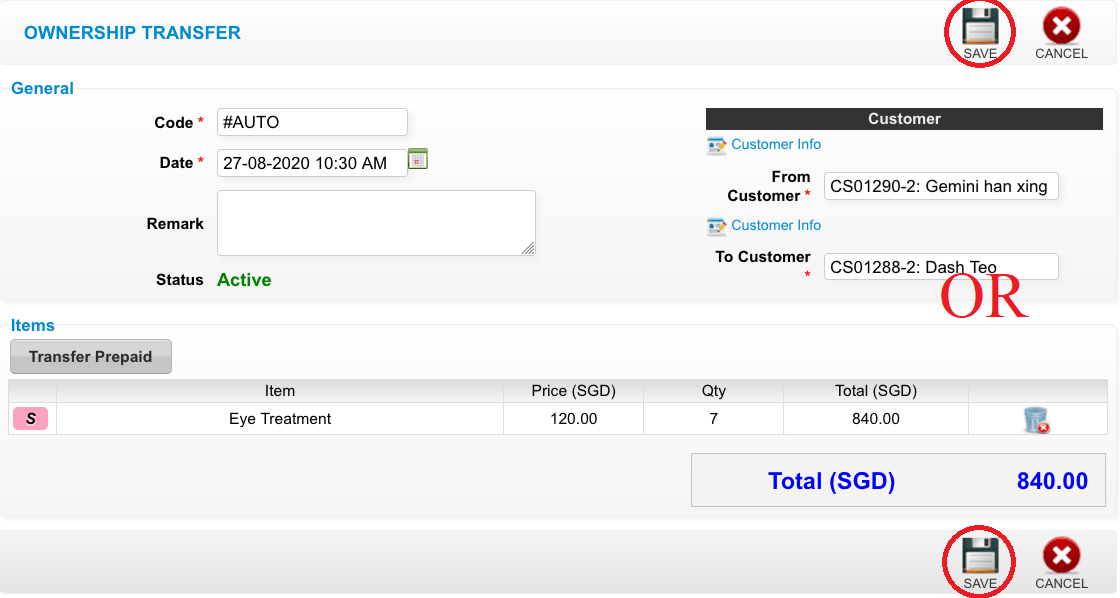 最后更新于:2021年4月
最后更新于:2021年4月
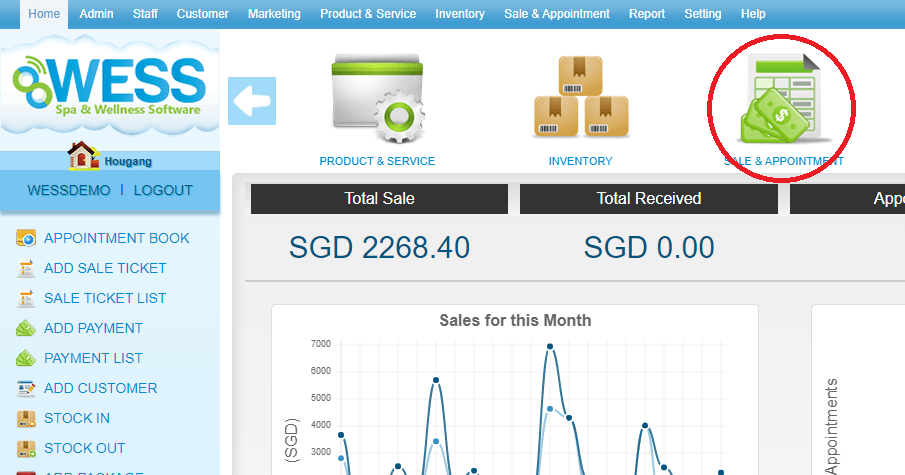 Step 2:点击 “OWNERSHIP TRANSFER”
Step 2:点击 “OWNERSHIP TRANSFER”
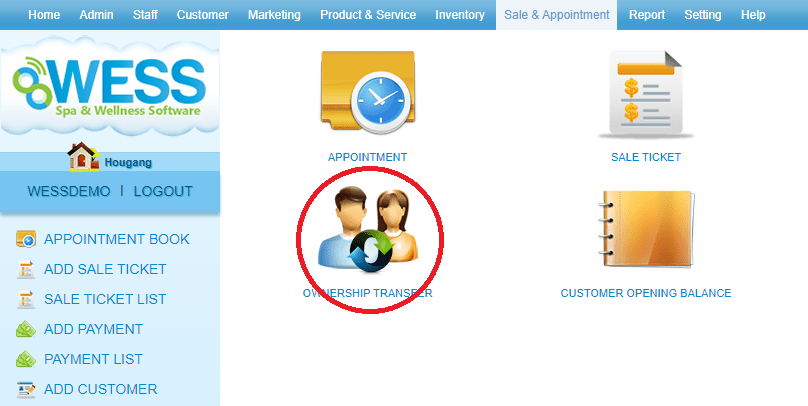 Step 3:点击 “NEW”
Step 3:点击 “NEW”
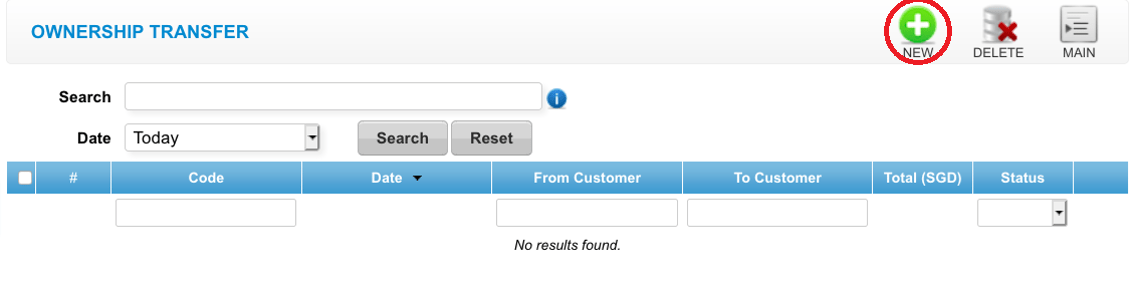 Step 4:输入 客户名字
Step 4:输入 客户名字
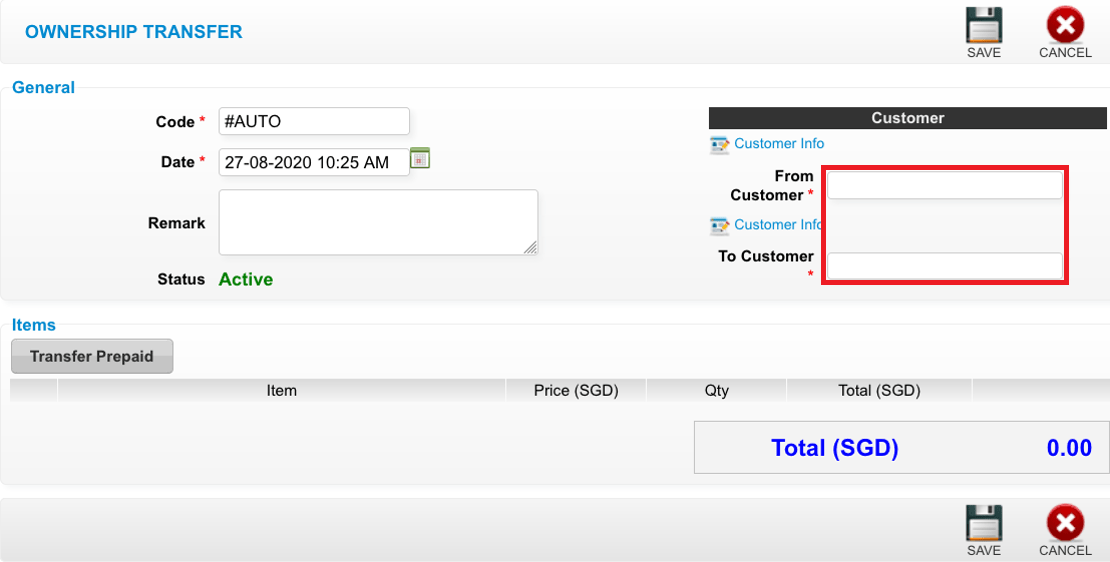 Step 5:点击 “TRANSFER PREPAID”
Step 5:点击 “TRANSFER PREPAID”
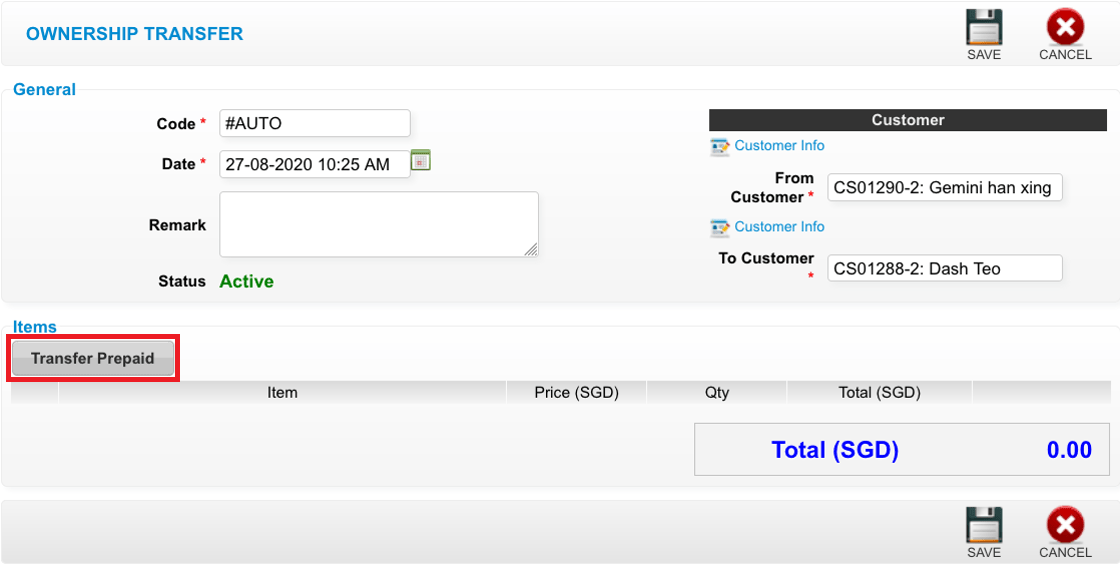 Step 6:勾选后 输入想要转移的数量
Step 6:勾选后 输入想要转移的数量
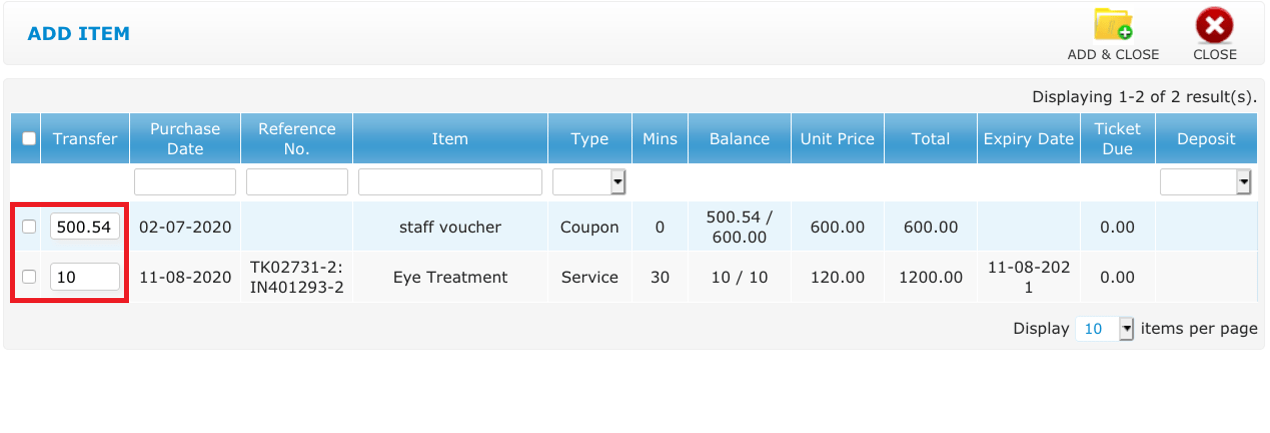 Step 7:你可以点击 “ADD & CLOSE”
Step 7:你可以点击 “ADD & CLOSE”
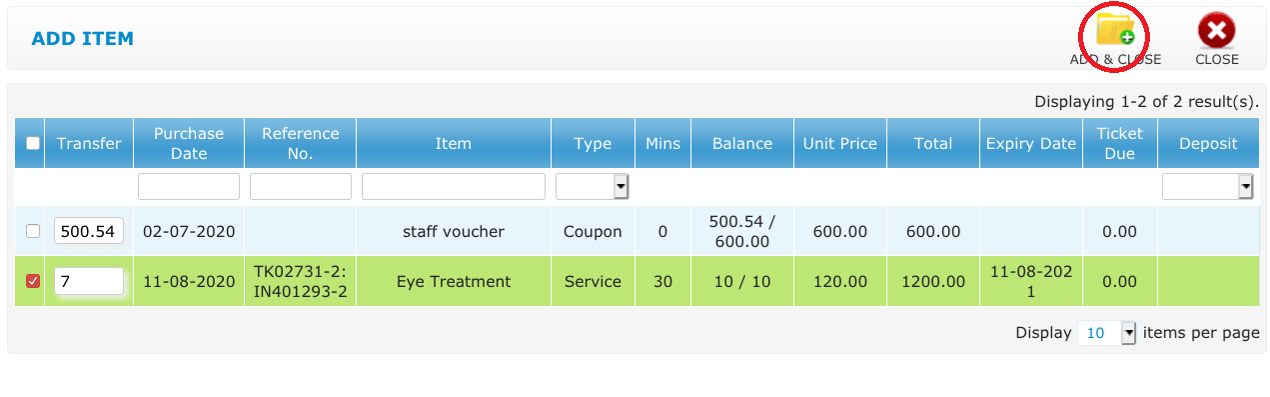 Step 8:点击 “SAVE”
Step 8:点击 “SAVE”
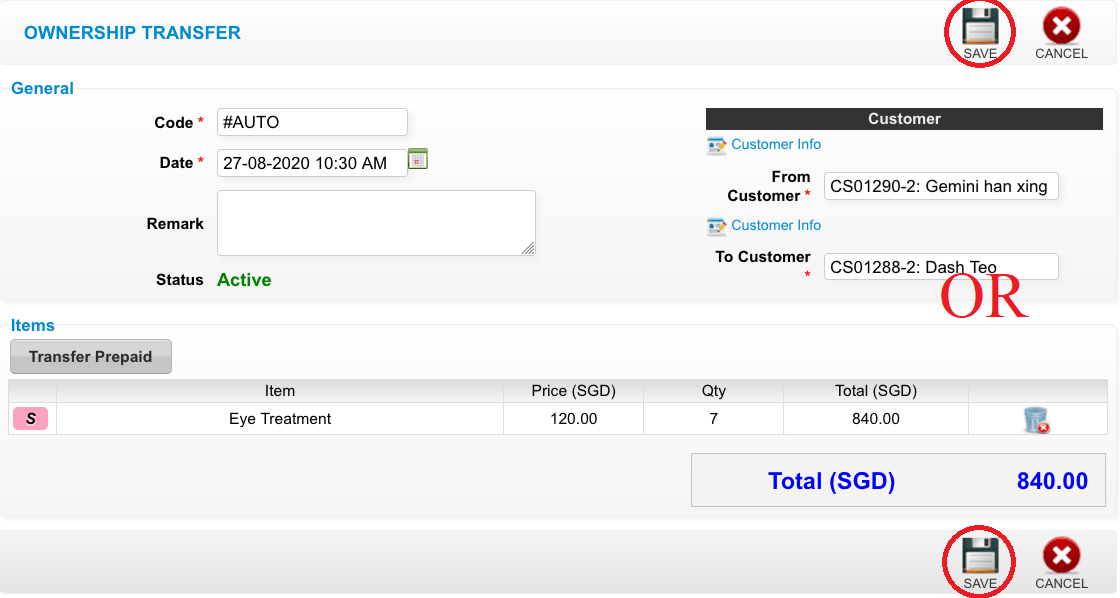 最后更新于:2021年4月
最后更新于:2021年4月Step 1:点击 “SALE APPOINTMENT”
 Step 2:点击 “OWNERSHIP TRANSFER”
Step 2:点击 “OWNERSHIP TRANSFER”
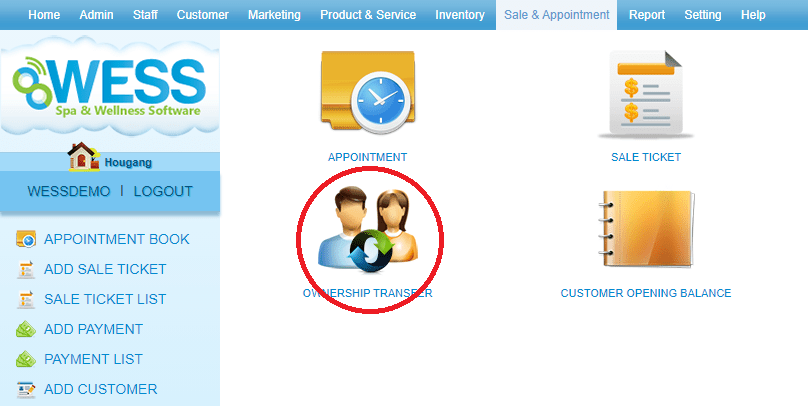 Step 3:选择 记录
Step 3:选择 记录
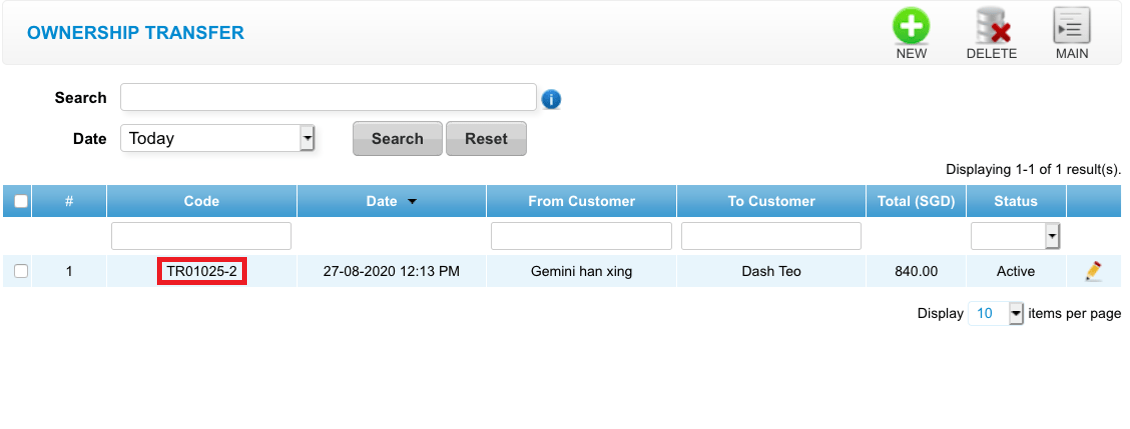 Step 4:点击 “EDIT”
Step 4:点击 “EDIT”
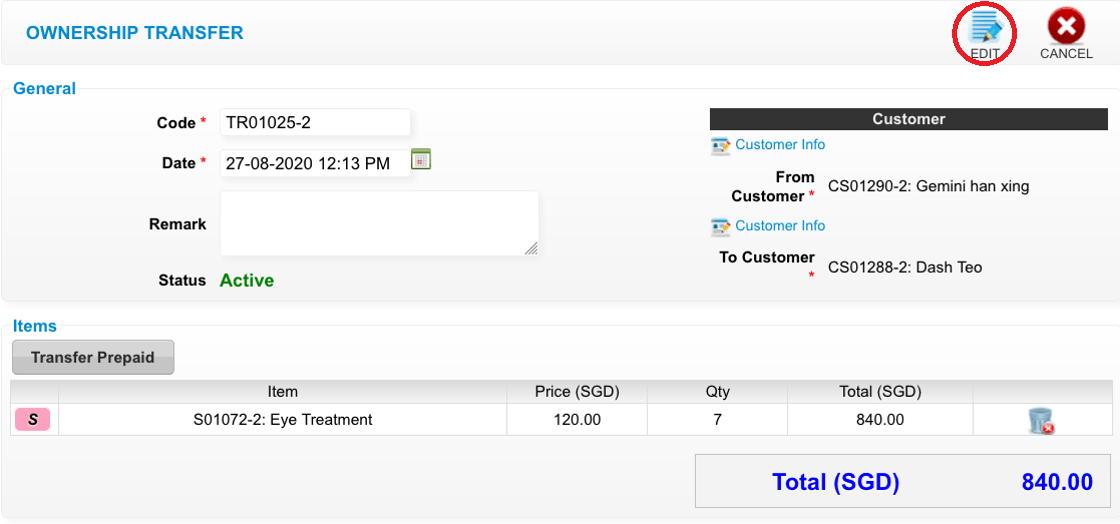 Step 5::你能 编辑你想要更改的部分
Step 5::你能 编辑你想要更改的部分
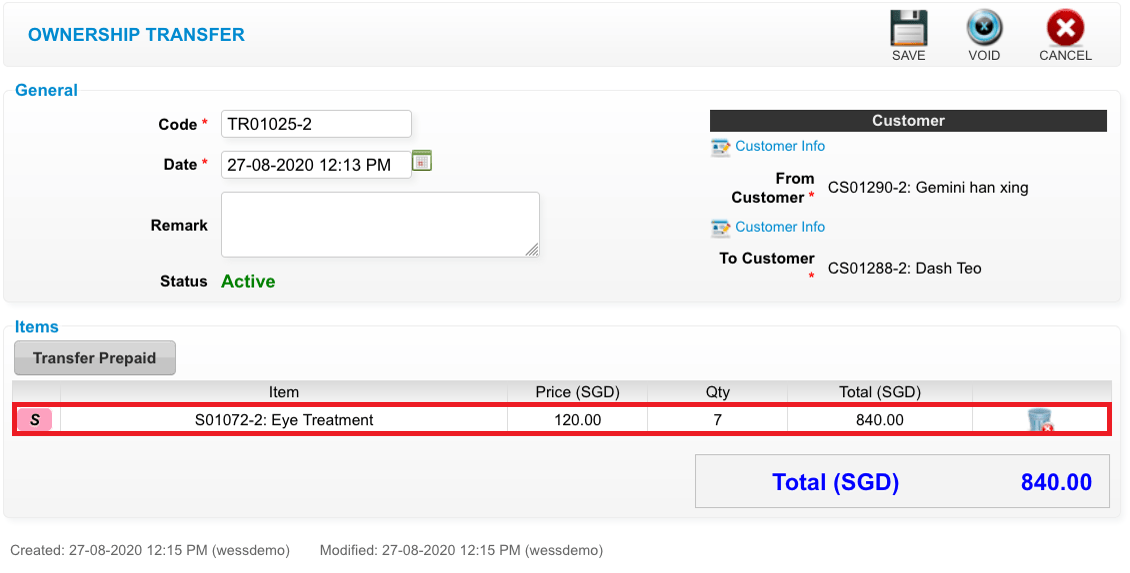 Step 6:点击 “SAVE”
Step 6:点击 “SAVE”
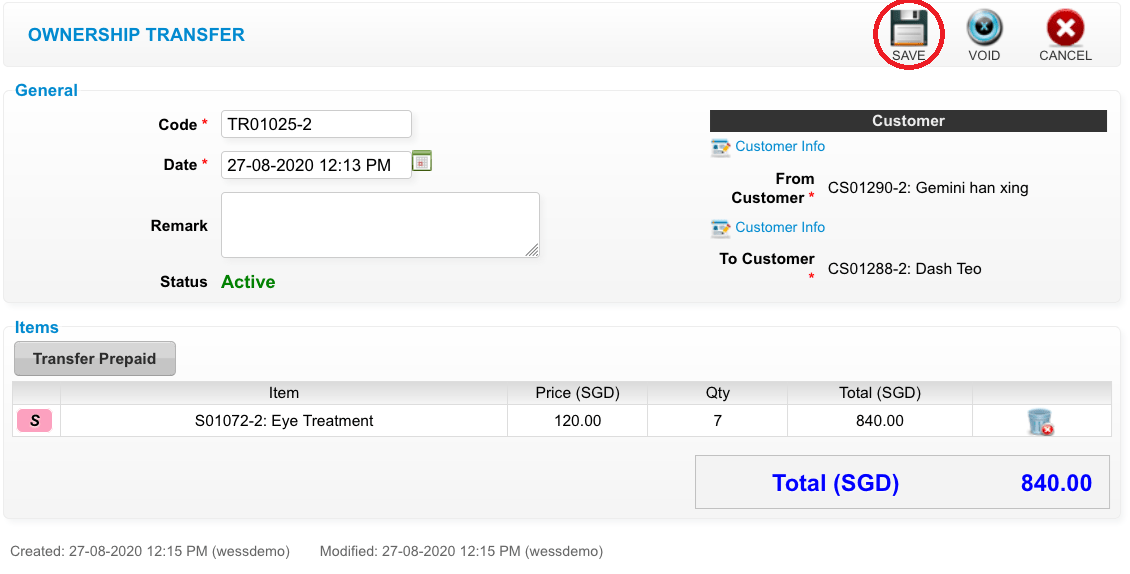 最后更新于:2021年4月
最后更新于:2021年4月
 Step 2:点击 “OWNERSHIP TRANSFER”
Step 2:点击 “OWNERSHIP TRANSFER”
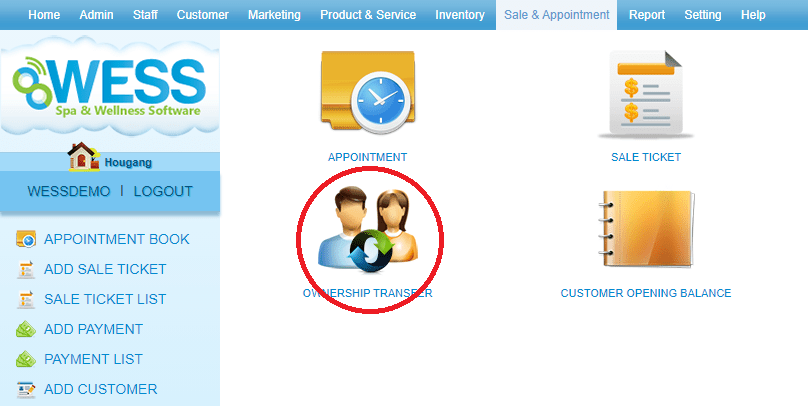 Step 3:选择 记录
Step 3:选择 记录
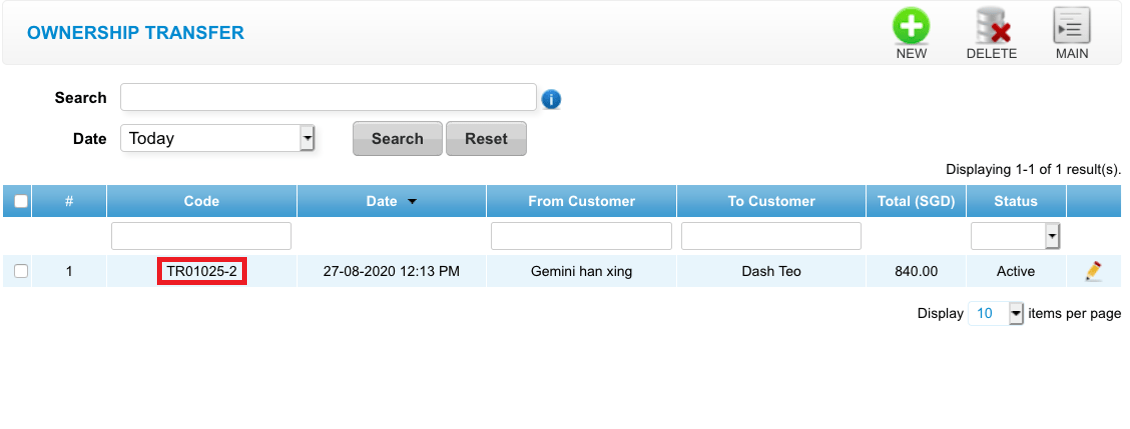 Step 4:点击 “EDIT”
Step 4:点击 “EDIT”
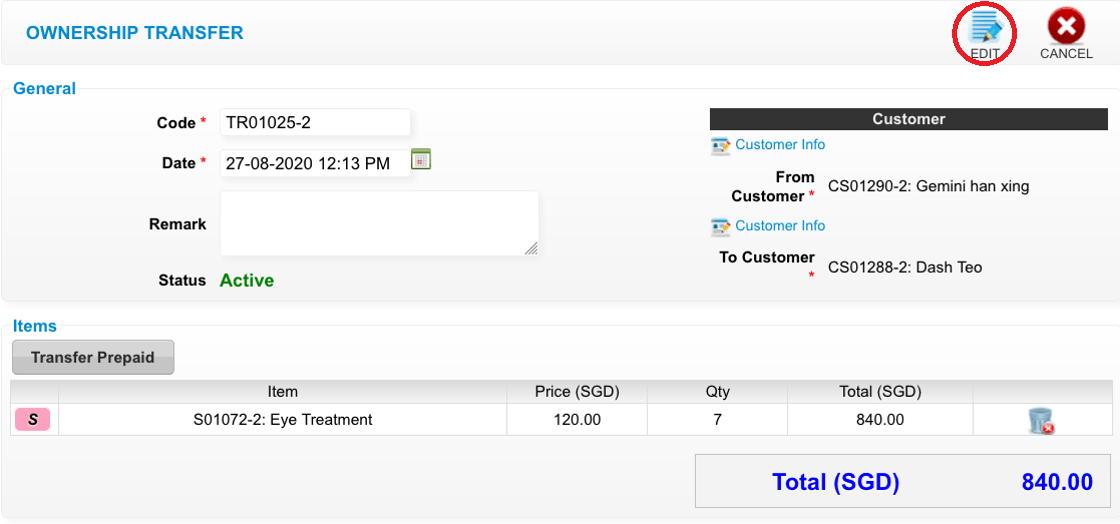 Step 5::你能 编辑你想要更改的部分
Step 5::你能 编辑你想要更改的部分
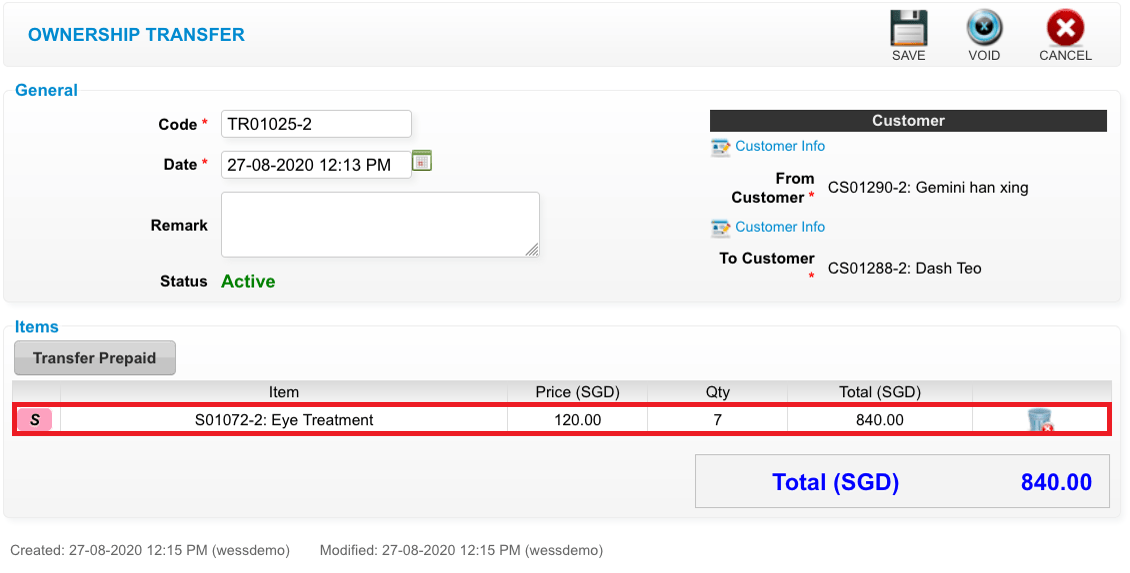 Step 6:点击 “SAVE”
Step 6:点击 “SAVE”
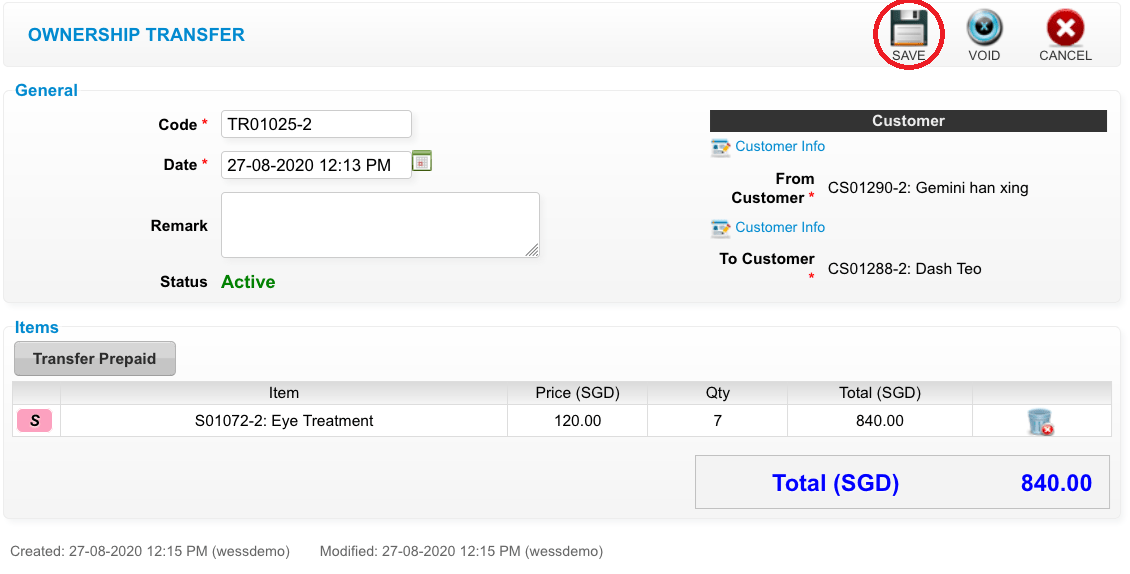 最后更新于:2021年4月
最后更新于:2021年4月Step 1:点击 “SALE & APPOINTMENT”
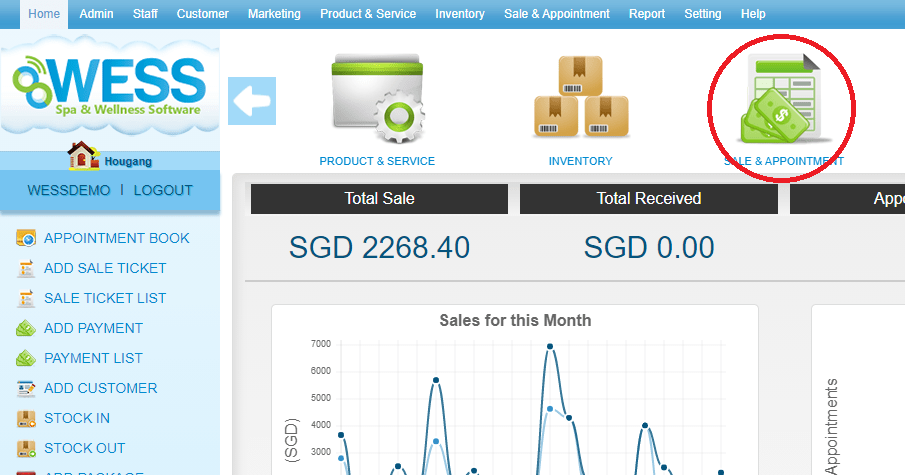 Step 2:点击 “OWNERSHIP TRANSFER”
Step 2:点击 “OWNERSHIP TRANSFER”
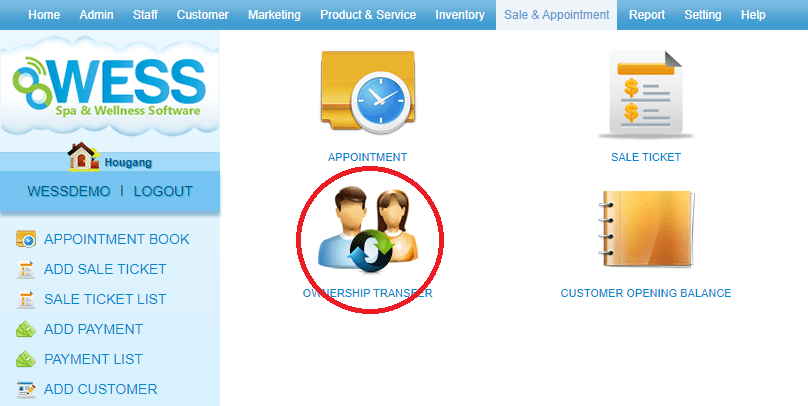 Step 3:选择 会员权转移记录
Step 3:选择 会员权转移记录
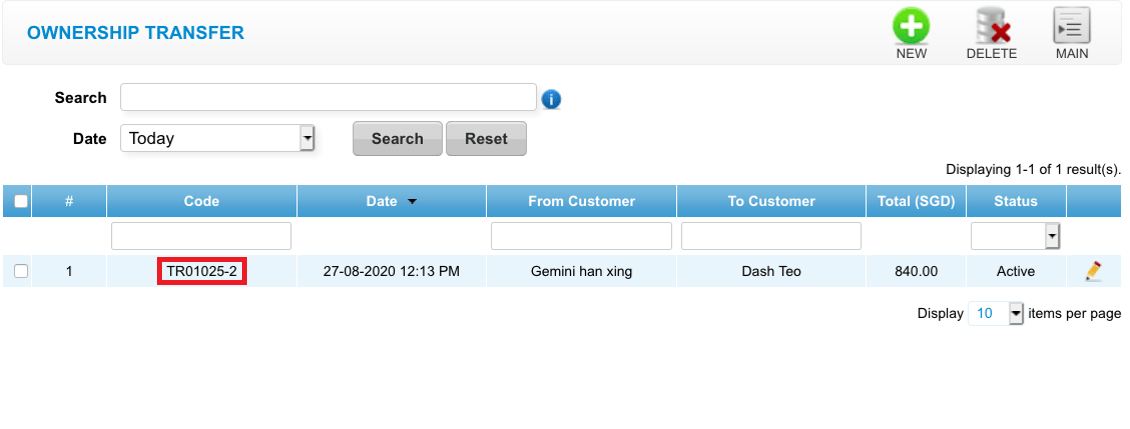 Step 4:点击 “EDIT”
Step 4:点击 “EDIT”
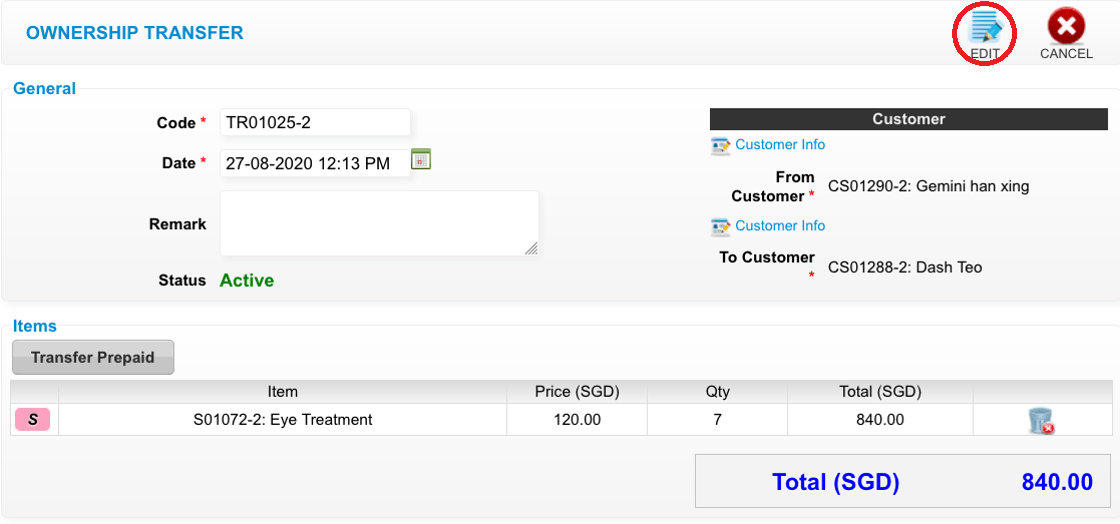 Step 5:点击 “VOID”
Step 5:点击 “VOID”
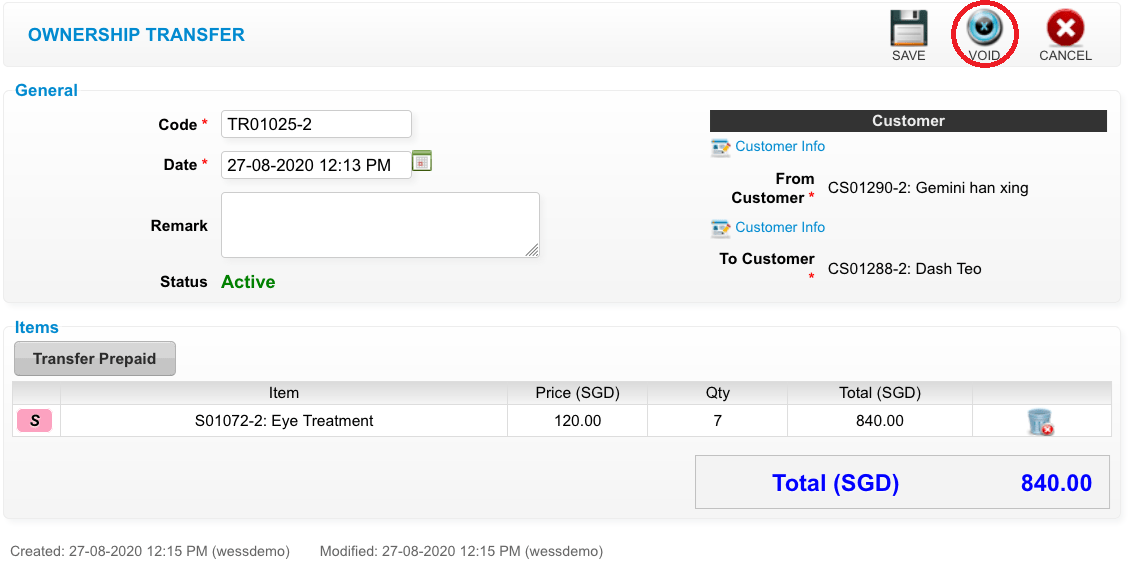 最后更新于:2021年4月
最后更新于:2021年4月
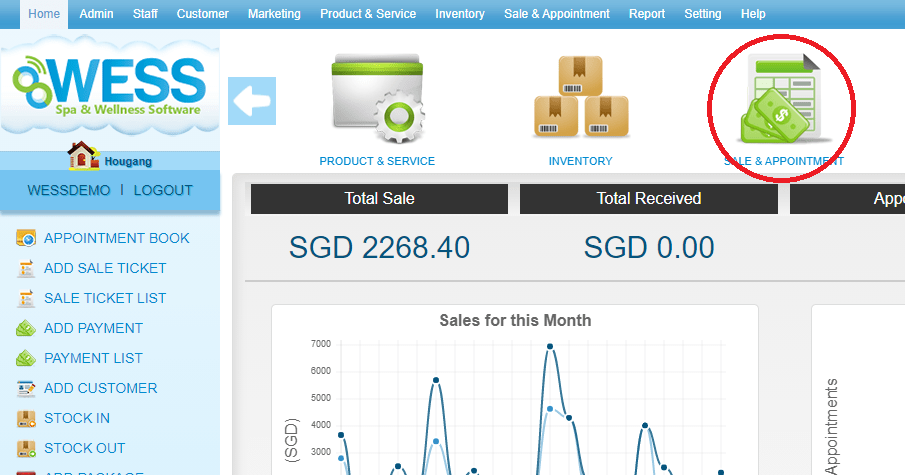 Step 2:点击 “OWNERSHIP TRANSFER”
Step 2:点击 “OWNERSHIP TRANSFER”
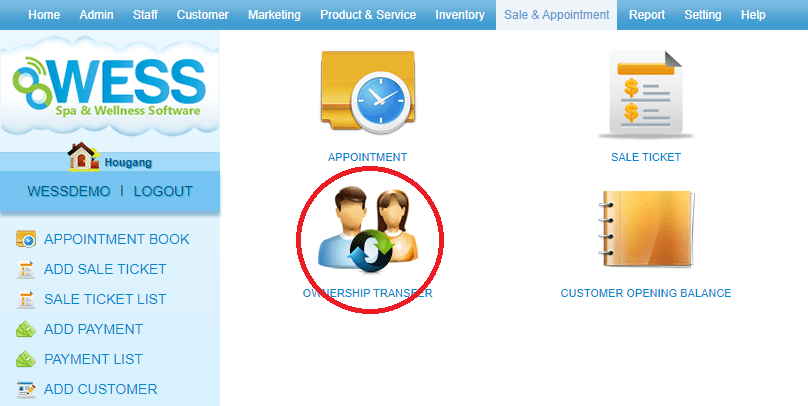 Step 3:选择 会员权转移记录
Step 3:选择 会员权转移记录
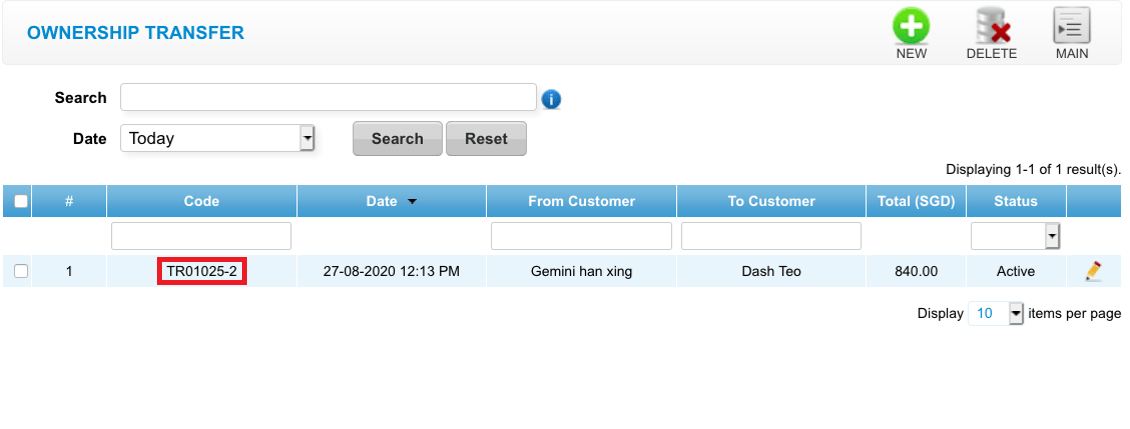 Step 4:点击 “EDIT”
Step 4:点击 “EDIT”
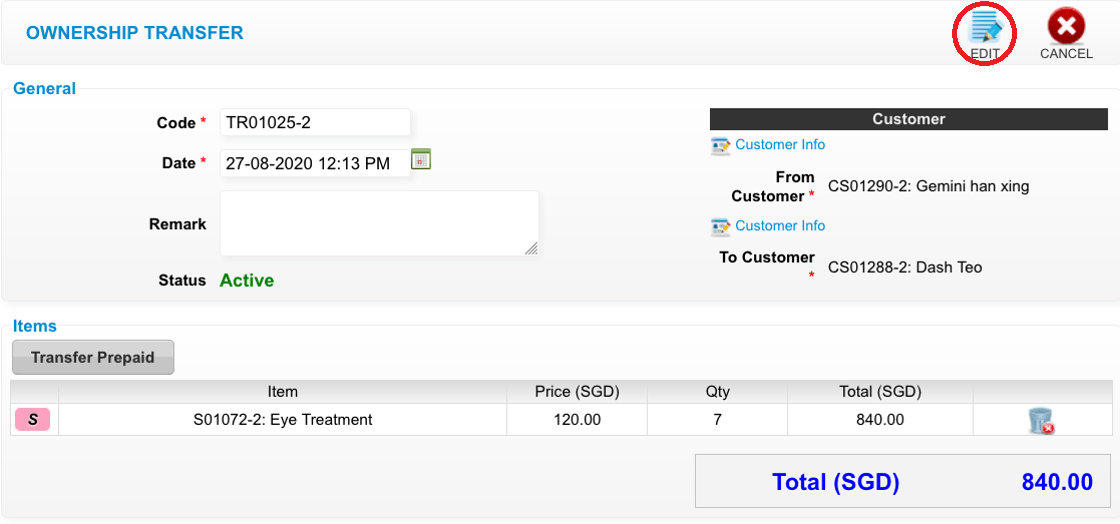 Step 5:点击 “VOID”
Step 5:点击 “VOID”
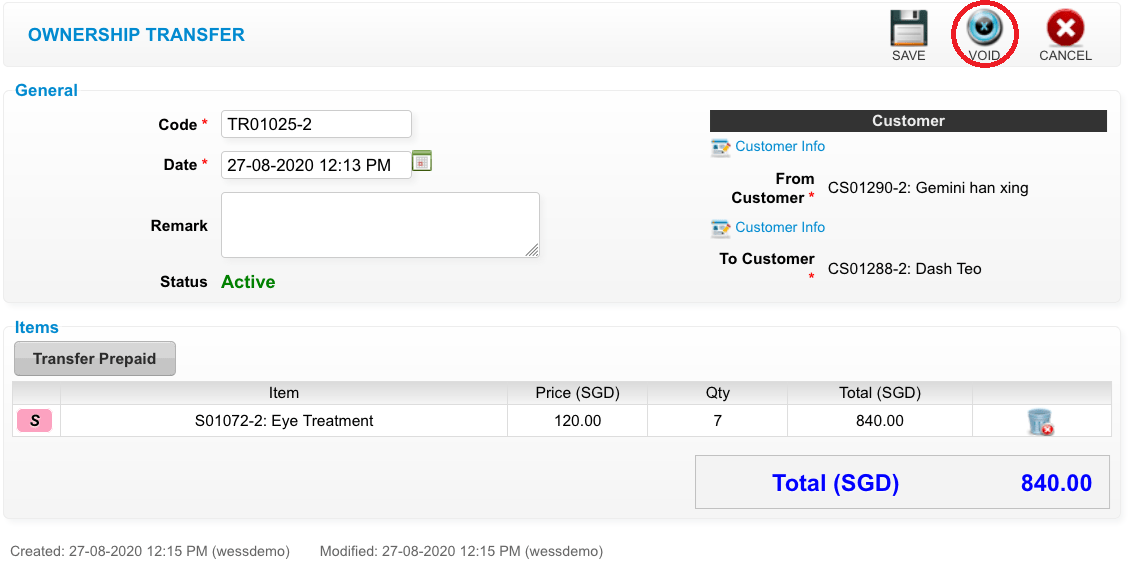 最后更新于:2021年4月
最后更新于:2021年4月 客户期初余额
Step 1:点击 “SALE & APPOINTMENT”
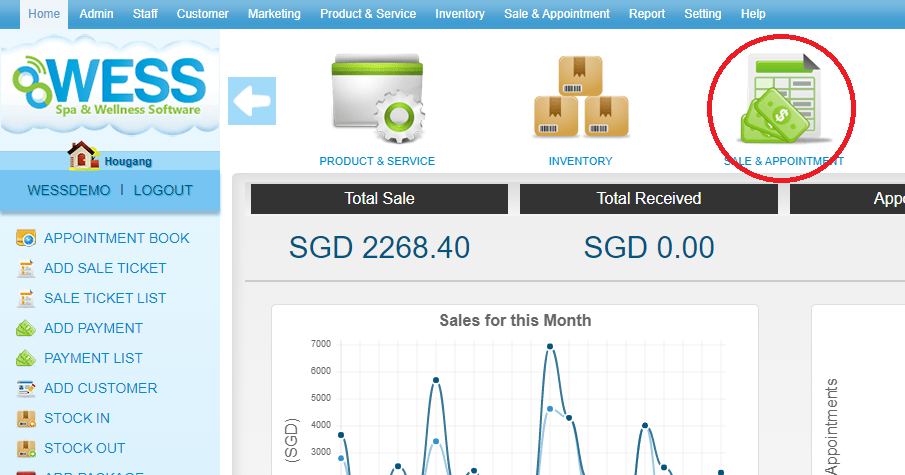 Step 2:点击 “CUSTOMER OPENING BALANCE”
Step 2:点击 “CUSTOMER OPENING BALANCE”
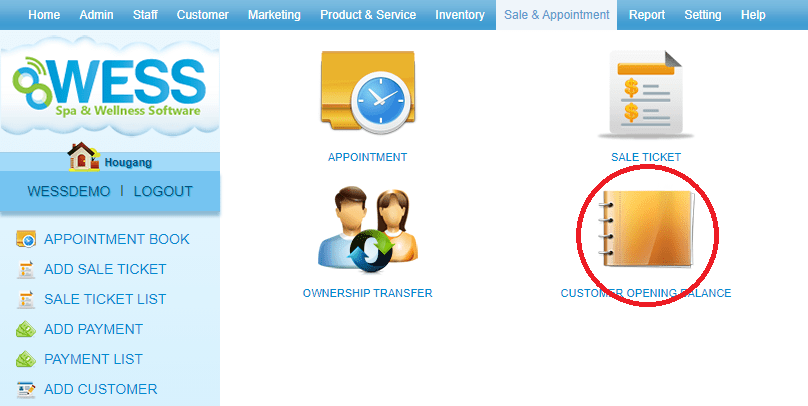 Step 3:点击 “NEW”
Step 3:点击 “NEW”
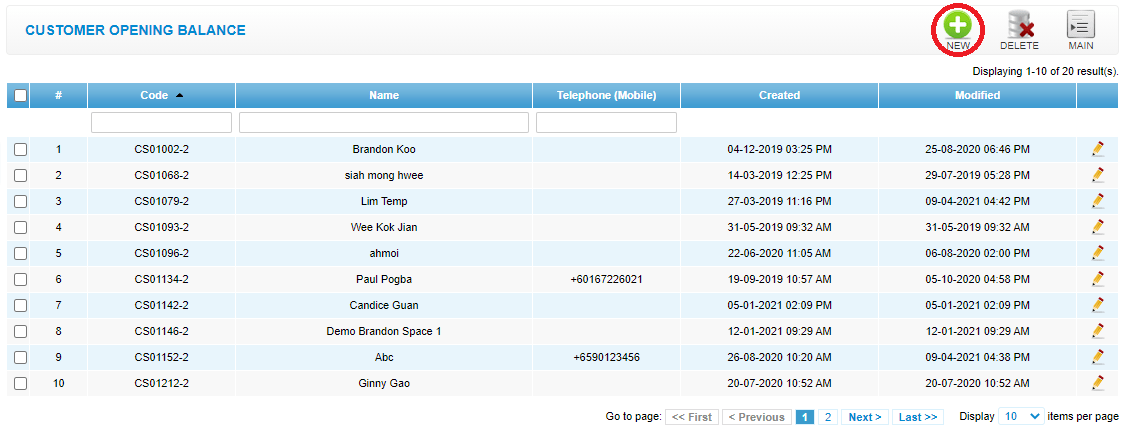 Step 4:输入 客户名字
Step 4:输入 客户名字
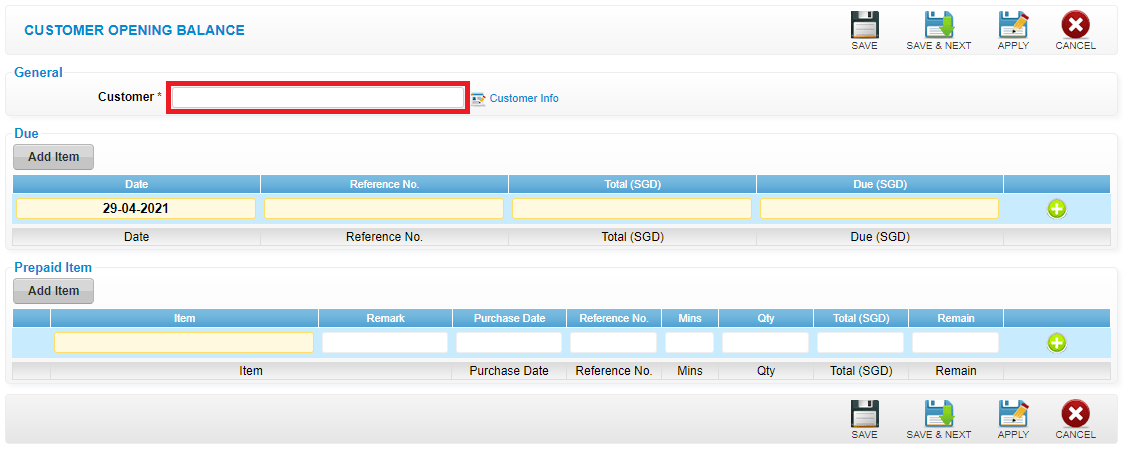 Step 5:填写 客户拖欠的金额
Step 5:填写 客户拖欠的金额
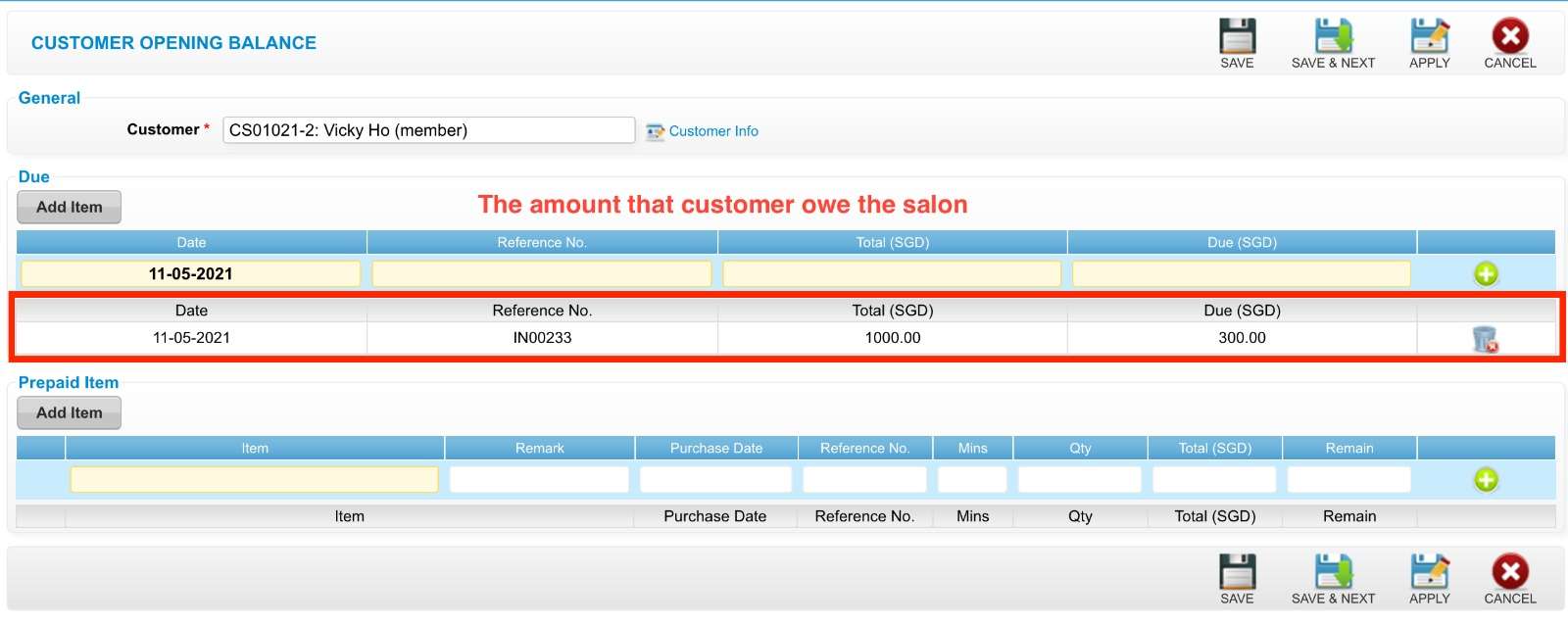 Step 6:填写 客户剩余的配套
Step 6:填写 客户剩余的配套
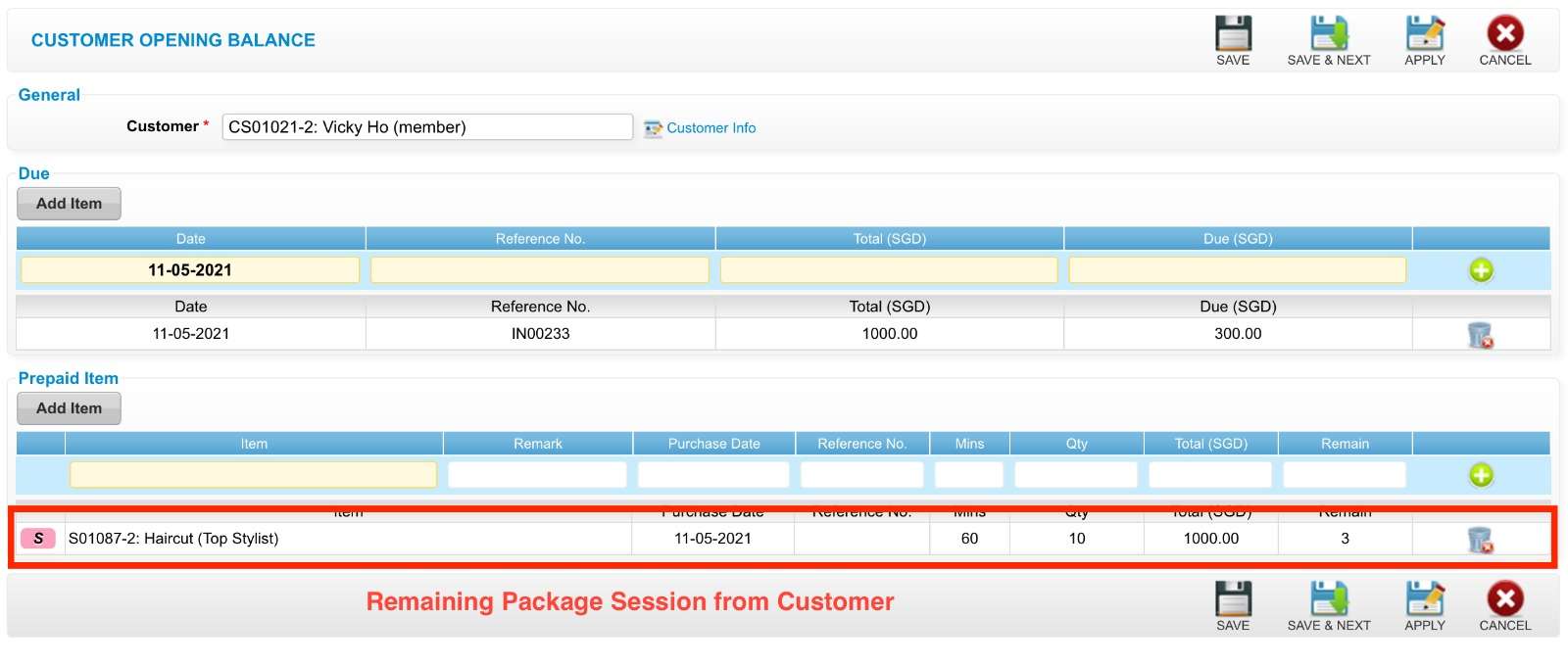 Step 7:你可以点击 “SAVE”
Step 7:你可以点击 “SAVE”
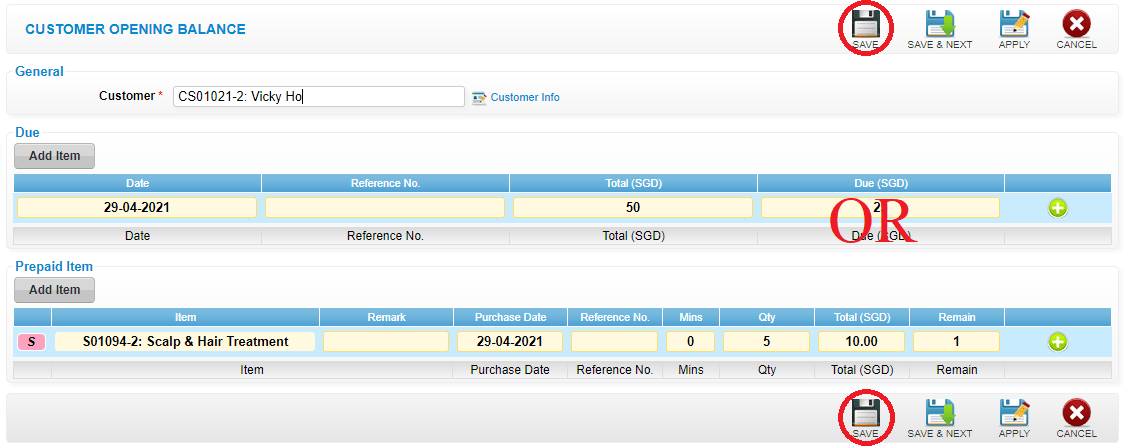 最后更新于:2021年4月
最后更新于:2021年4月
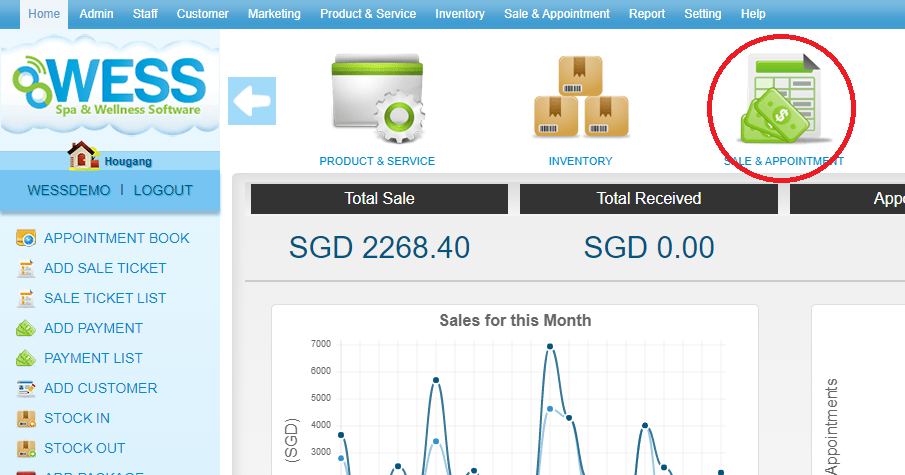 Step 2:点击 “CUSTOMER OPENING BALANCE”
Step 2:点击 “CUSTOMER OPENING BALANCE”
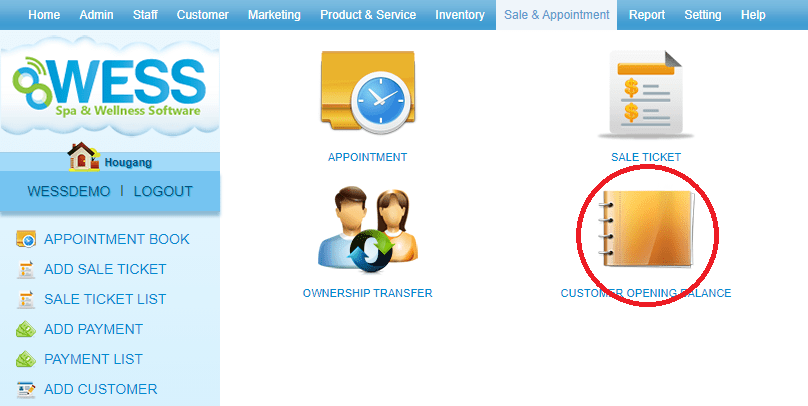 Step 3:点击 “NEW”
Step 3:点击 “NEW”
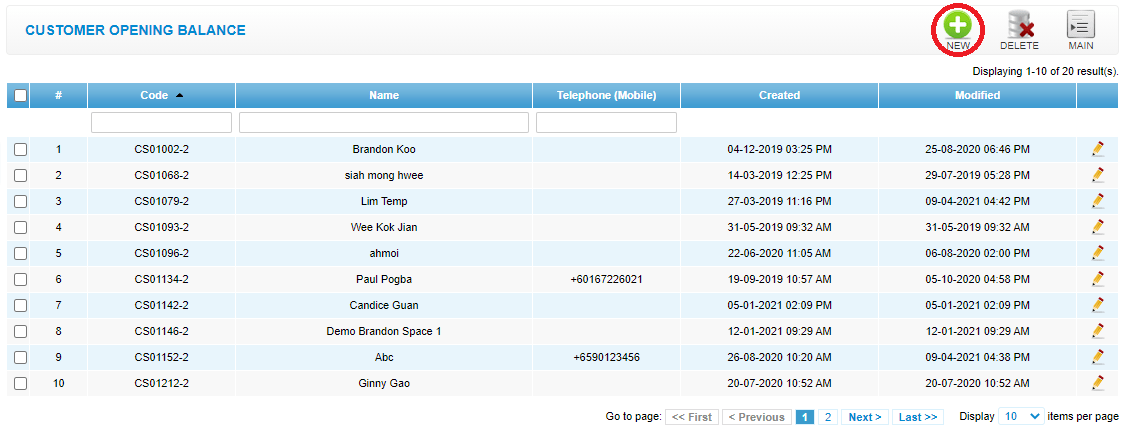 Step 4:输入 客户名字
Step 4:输入 客户名字
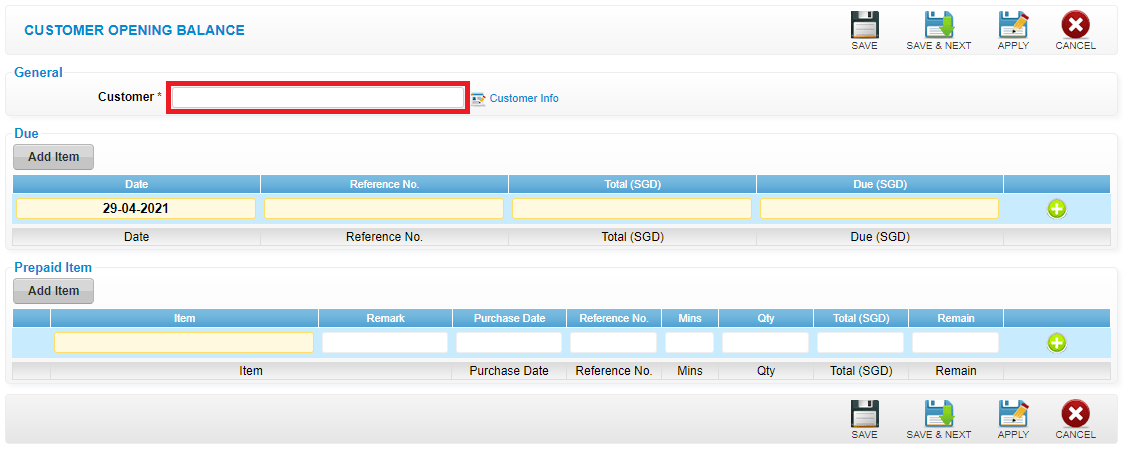 Step 5:填写 客户拖欠的金额
Step 5:填写 客户拖欠的金额
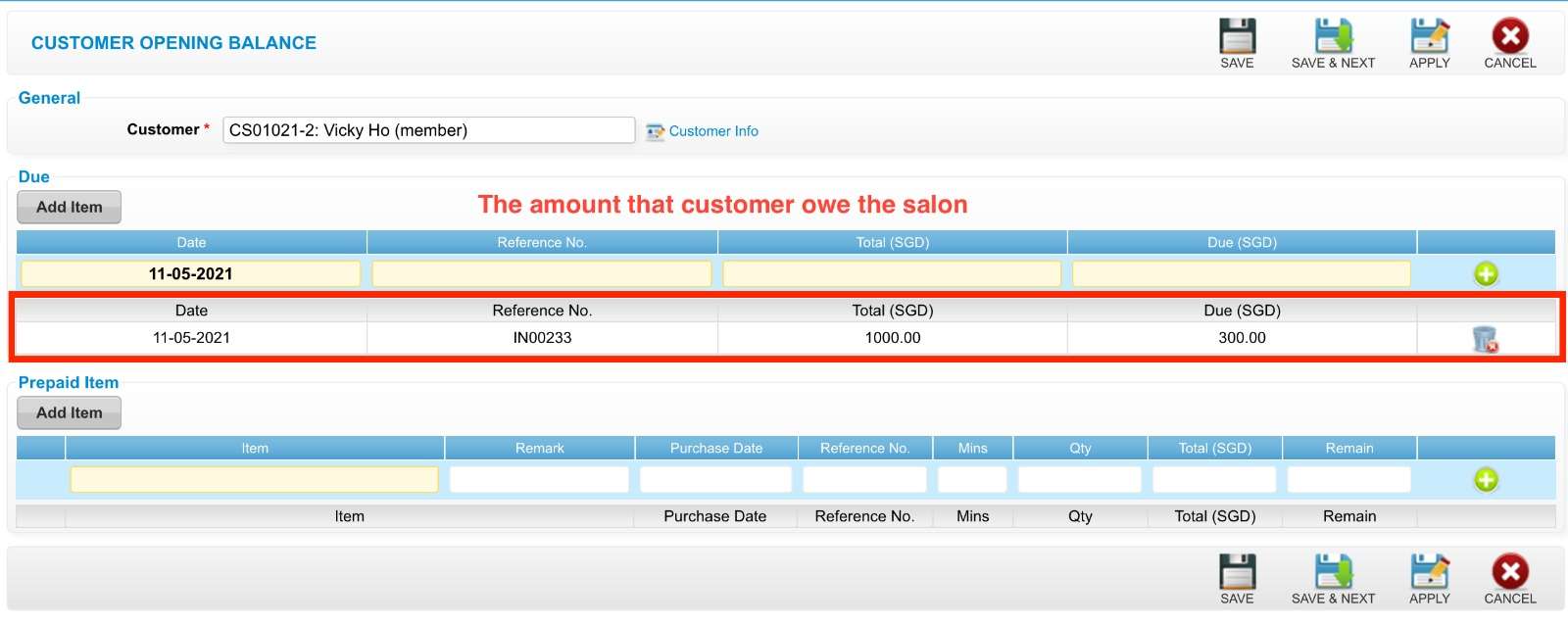 Step 6:填写 客户剩余的配套
Step 6:填写 客户剩余的配套
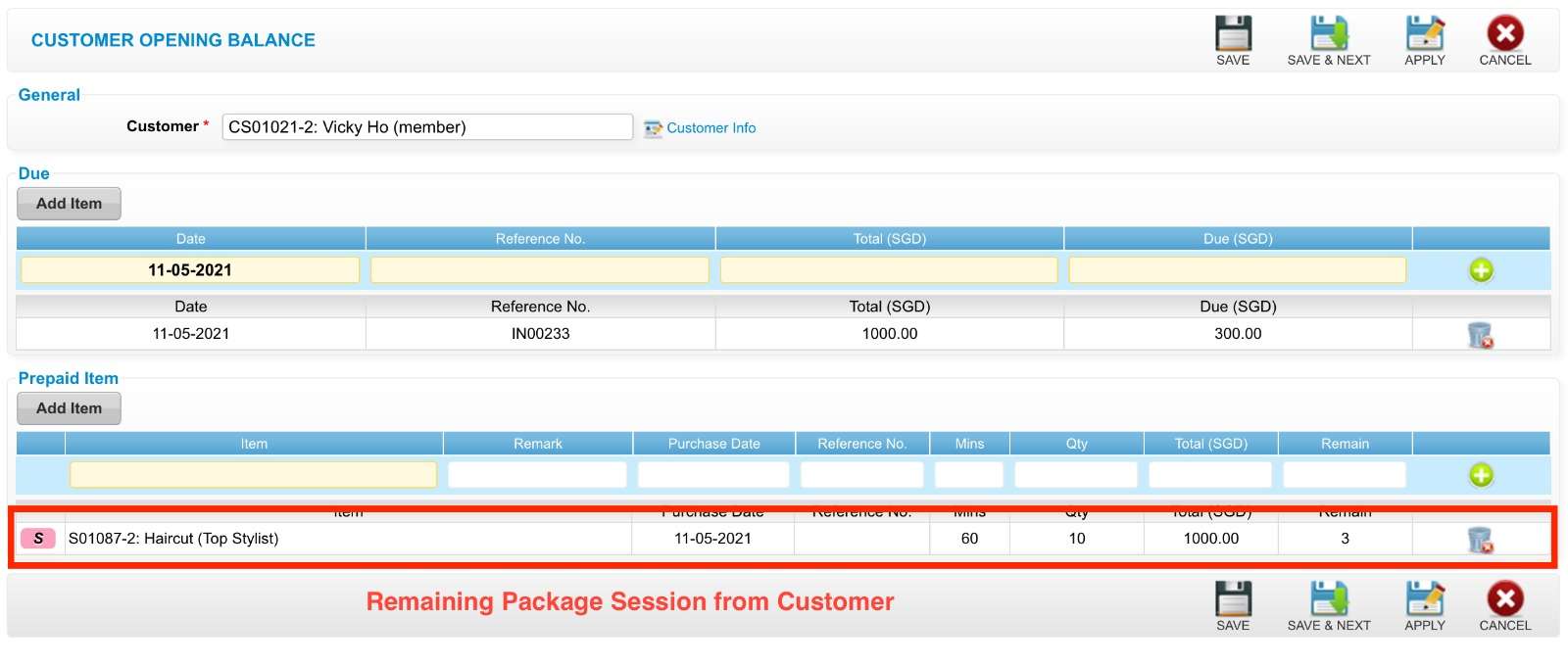 Step 7:你可以点击 “SAVE”
Step 7:你可以点击 “SAVE”
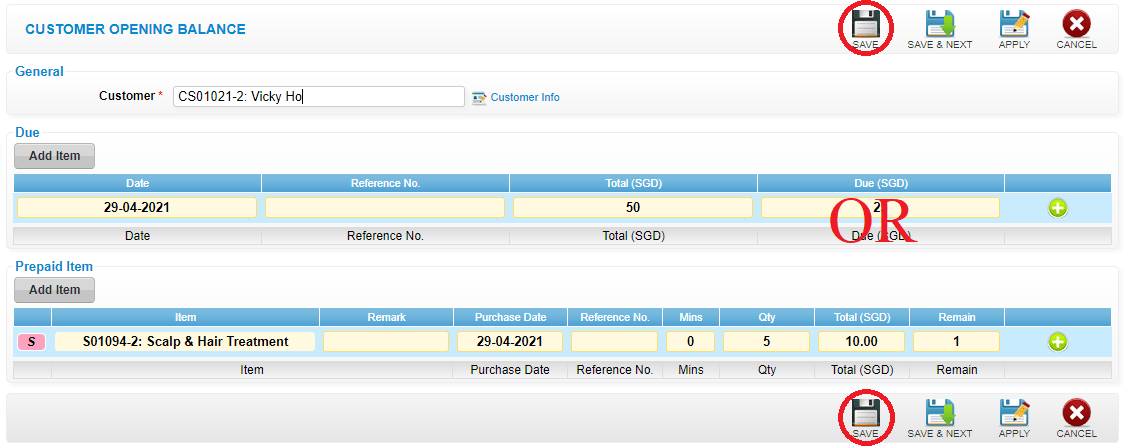 最后更新于:2021年4月
最后更新于:2021年4月Step 1:点击 “SALE & APPOINTMENT”
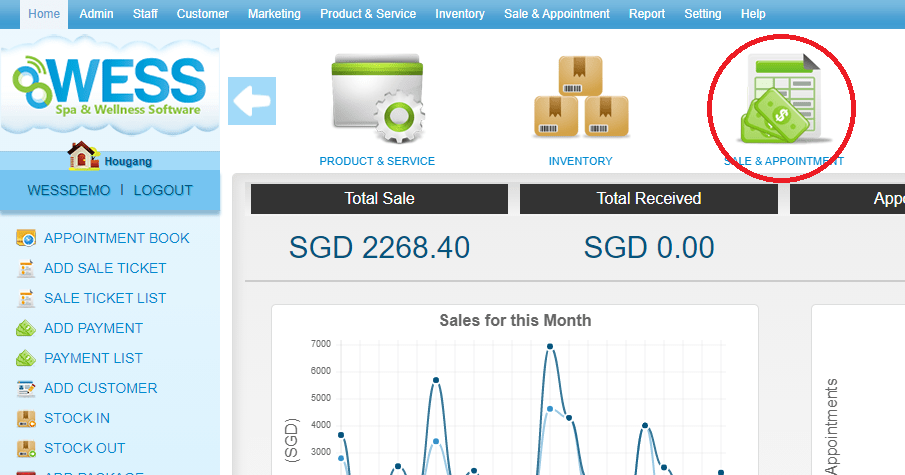 Step 2:点击 “CUSTOMER OPENING BALANCE”
Step 2:点击 “CUSTOMER OPENING BALANCE”
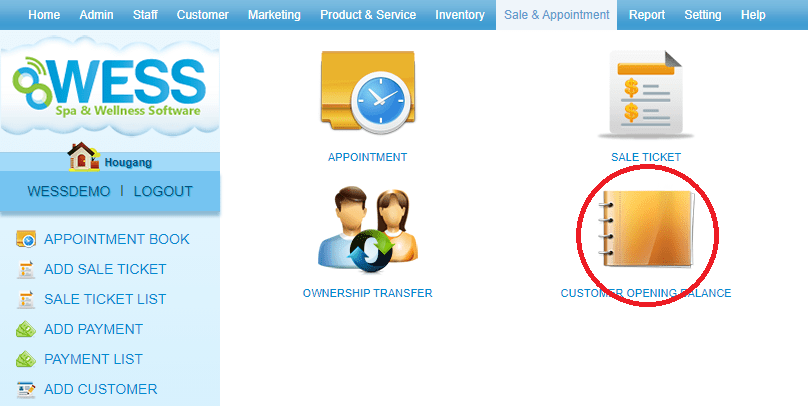 Step 3:选择 用户
Step 3:选择 用户
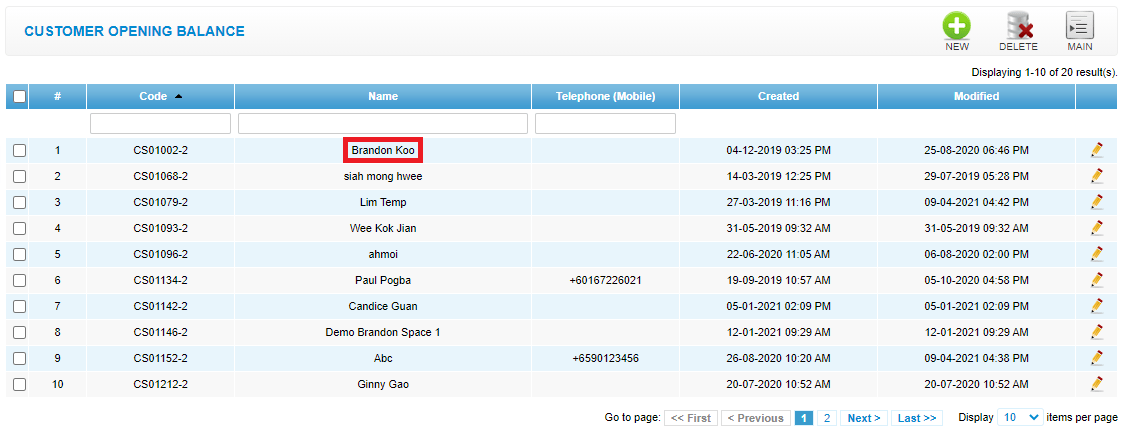 Step 4:点击 “EDIT”
Step 4:点击 “EDIT”
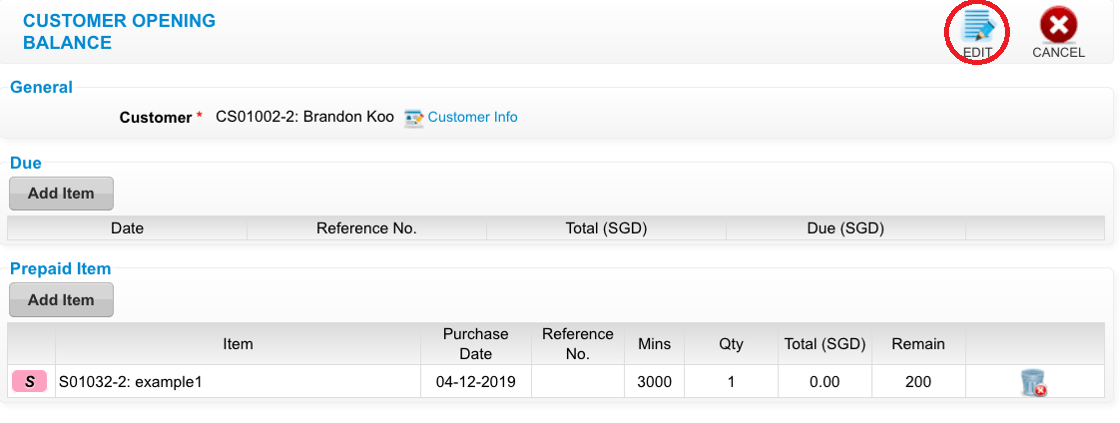 Step 5::你能 编辑你想要更改的部分
Step 5::你能 编辑你想要更改的部分
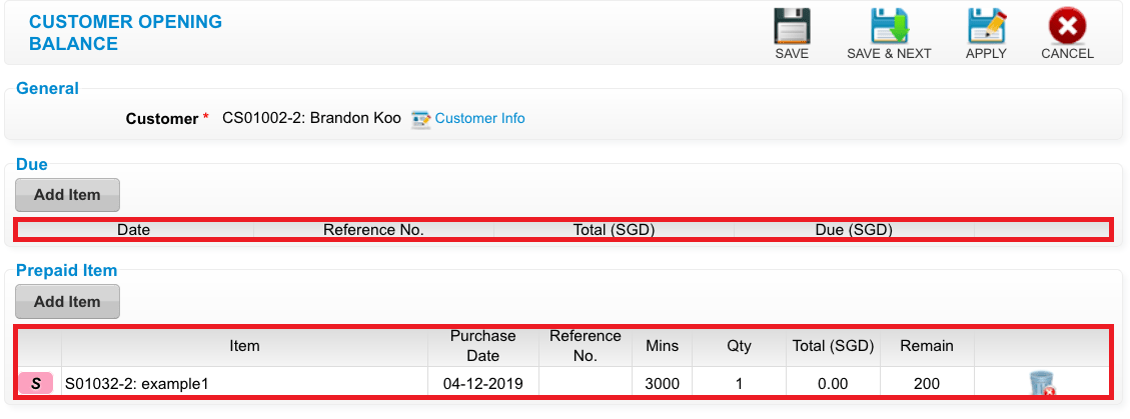 Step 6:点击 “SAVE”
Step 6:点击 “SAVE”
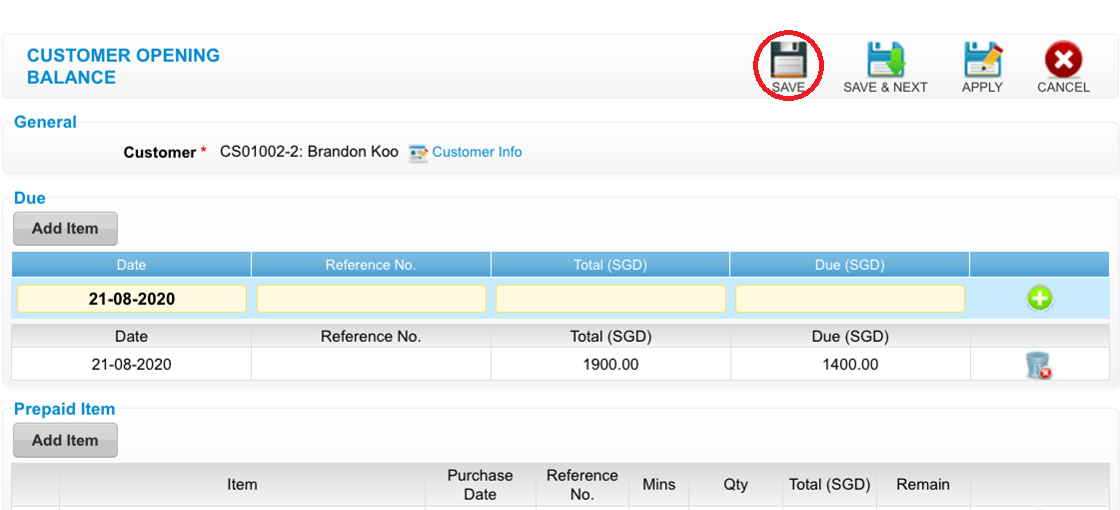 最后更新于:2021年4月
最后更新于:2021年4月
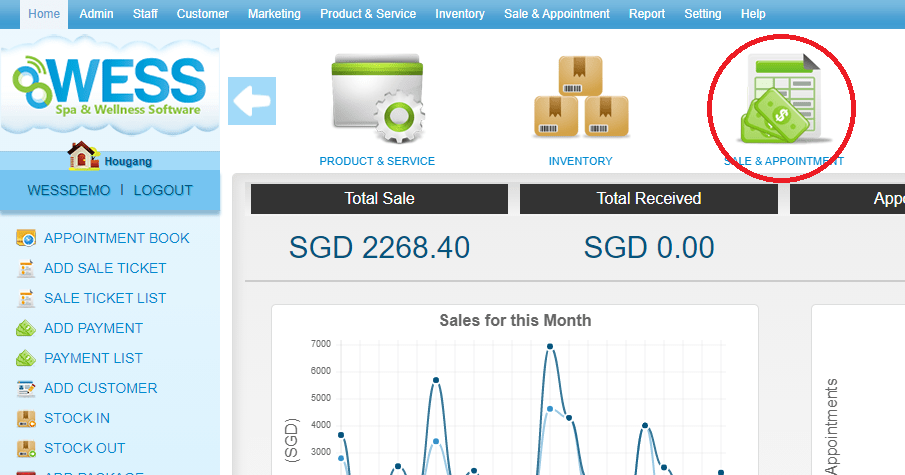 Step 2:点击 “CUSTOMER OPENING BALANCE”
Step 2:点击 “CUSTOMER OPENING BALANCE”
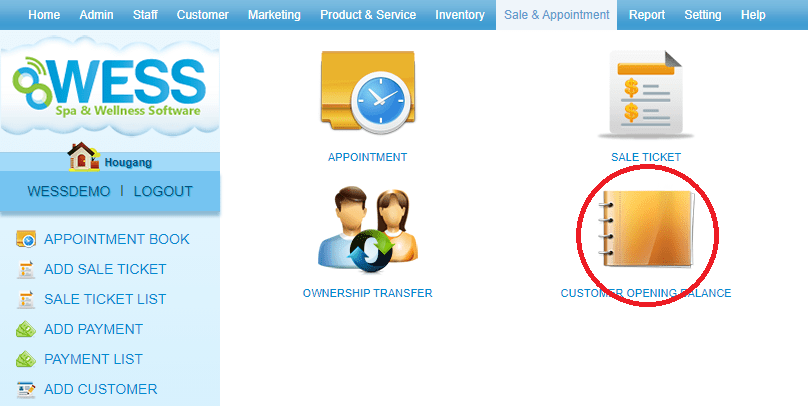 Step 3:选择 用户
Step 3:选择 用户
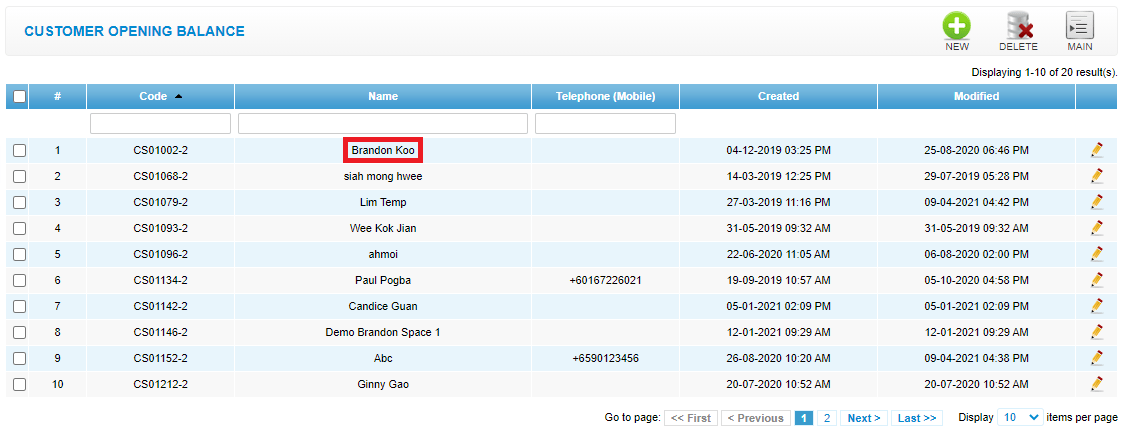 Step 4:点击 “EDIT”
Step 4:点击 “EDIT”
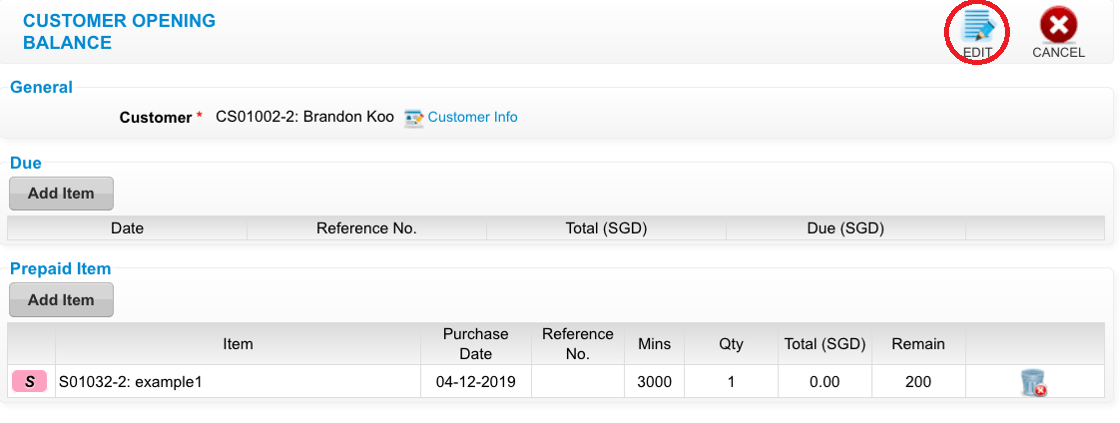 Step 5::你能 编辑你想要更改的部分
Step 5::你能 编辑你想要更改的部分
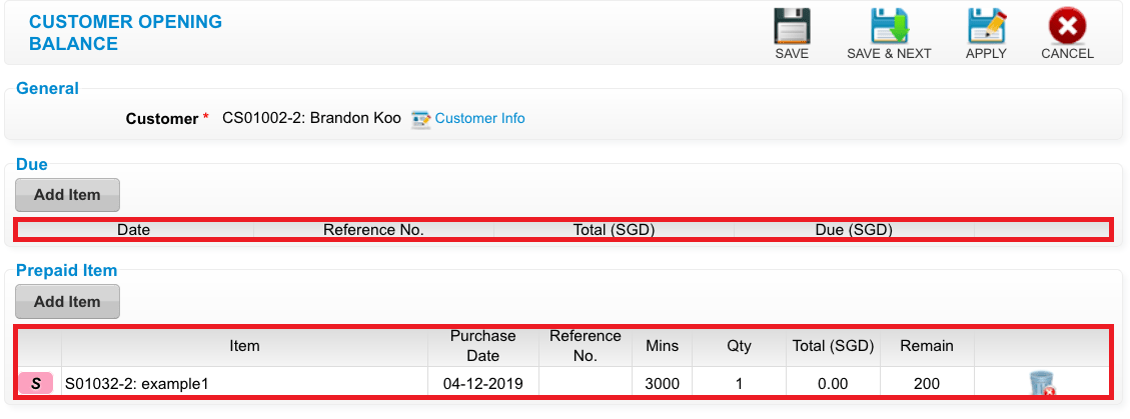 Step 6:点击 “SAVE”
Step 6:点击 “SAVE”
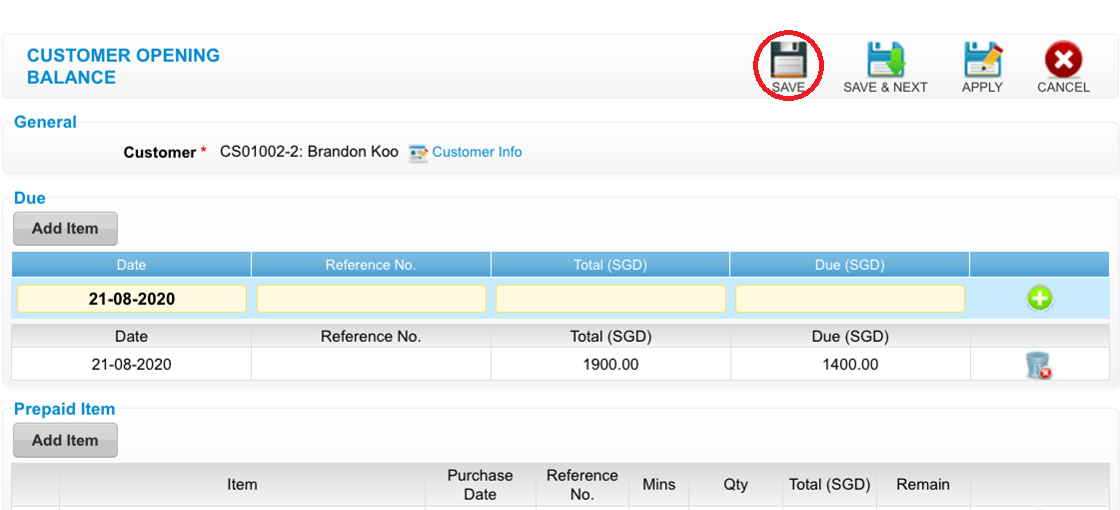 最后更新于:2021年4月
最后更新于:2021年4月Step 1:点击 “SALE & APPOINTMENT”
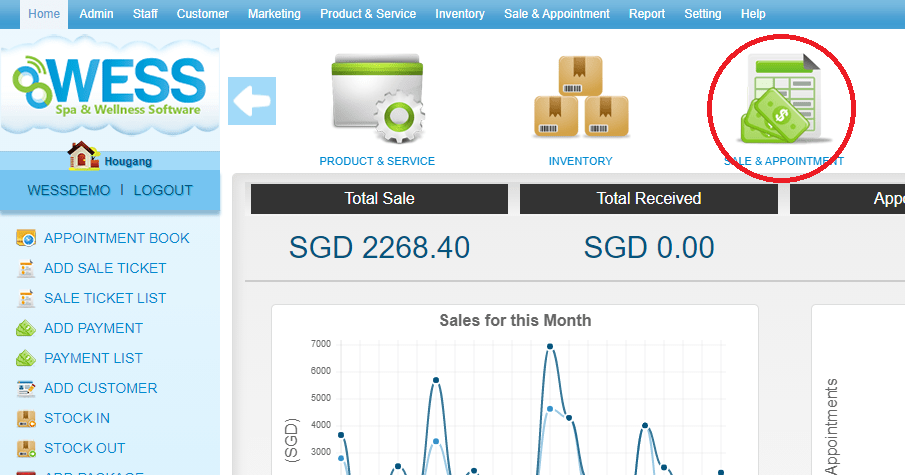 Step 2:点击 “CUSTOMER OPENING BALANCE”
Step 2:点击 “CUSTOMER OPENING BALANCE”
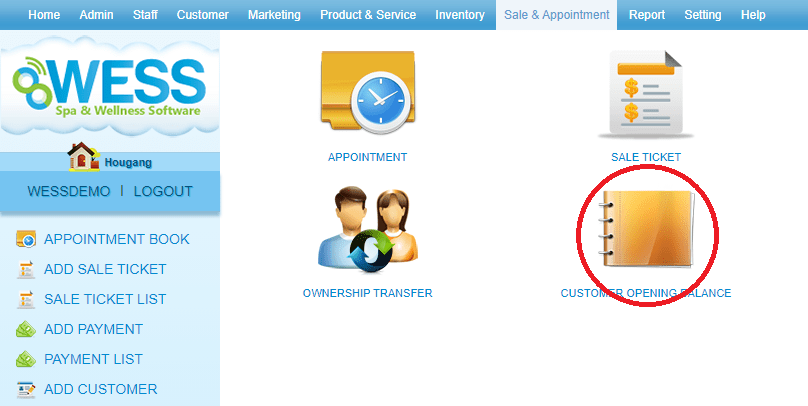 Step 3:选择 想要删除的客户期初余额
Step 3:选择 想要删除的客户期初余额
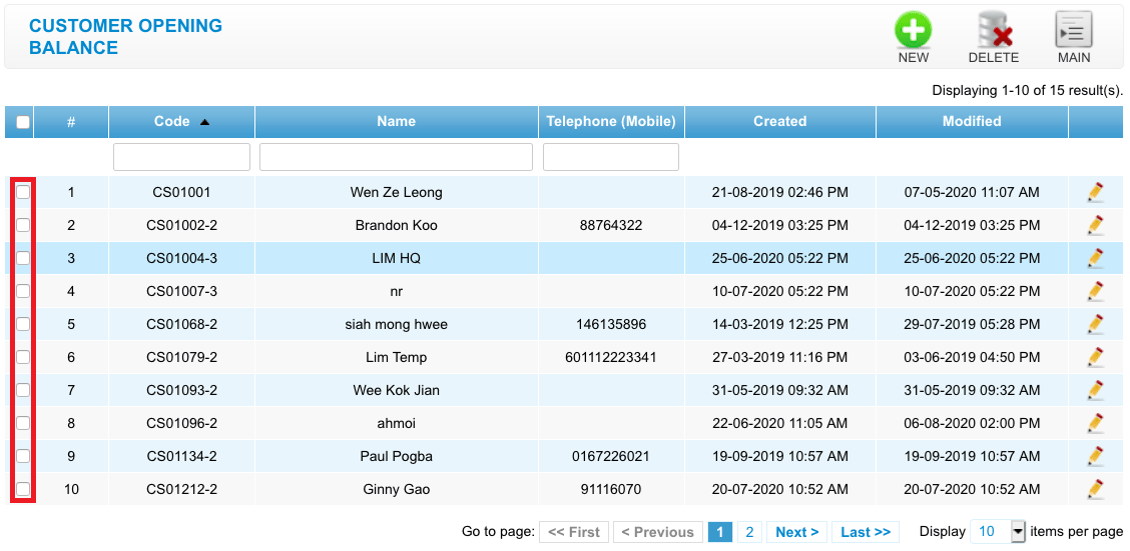 Step 4:点击 “DELETE”
Step 4:点击 “DELETE”
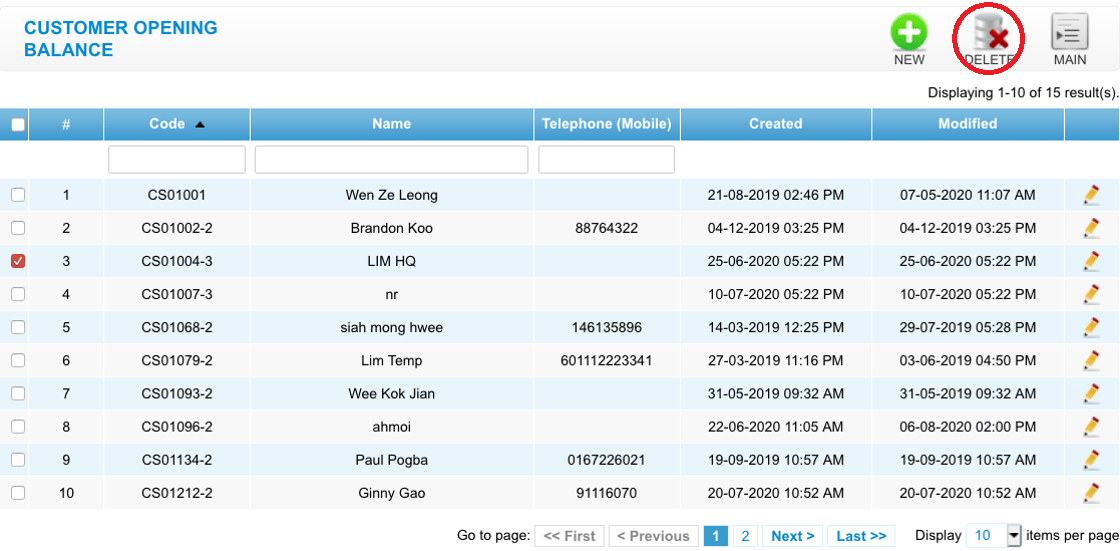 最后更新于:2021年4月
最后更新于:2021年4月
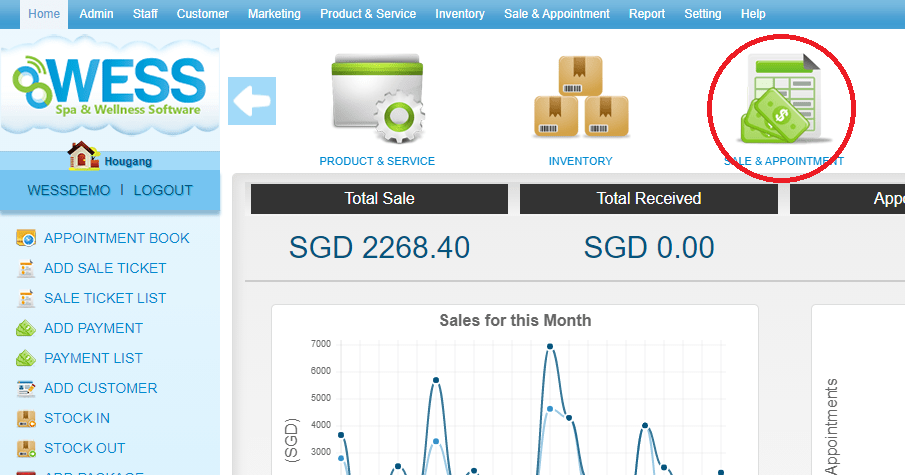 Step 2:点击 “CUSTOMER OPENING BALANCE”
Step 2:点击 “CUSTOMER OPENING BALANCE”
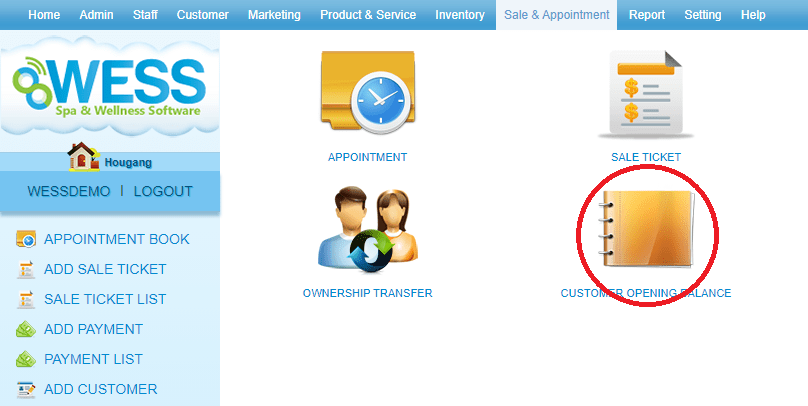 Step 3:选择 想要删除的客户期初余额
Step 3:选择 想要删除的客户期初余额
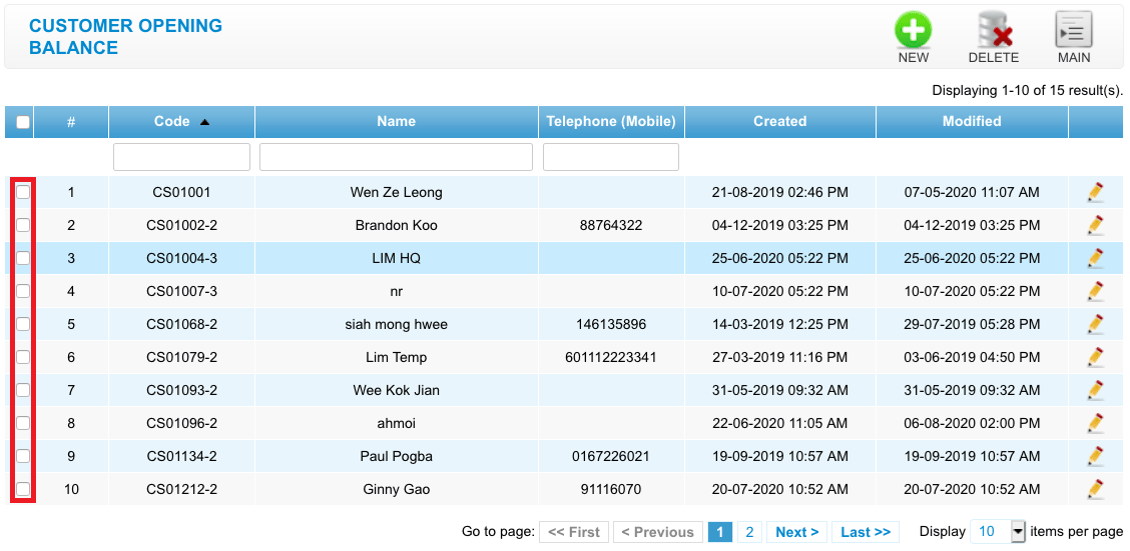 Step 4:点击 “DELETE”
Step 4:点击 “DELETE”
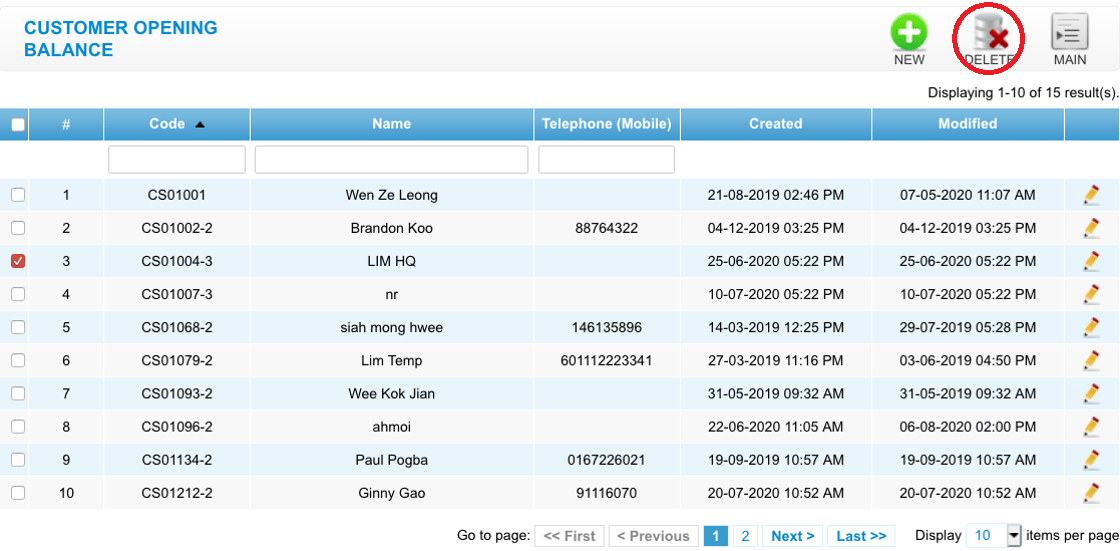 最后更新于:2021年4月
最后更新于:2021年4月如果你想要 替客户增加点数值,请注意 在 “QTY” 中必须输入正确的总数
(* 例子:购买 $1000 会获得额外 $200 点数。 在 "QTY" 你应该输入 $1200 而不是 $1000(或$1))
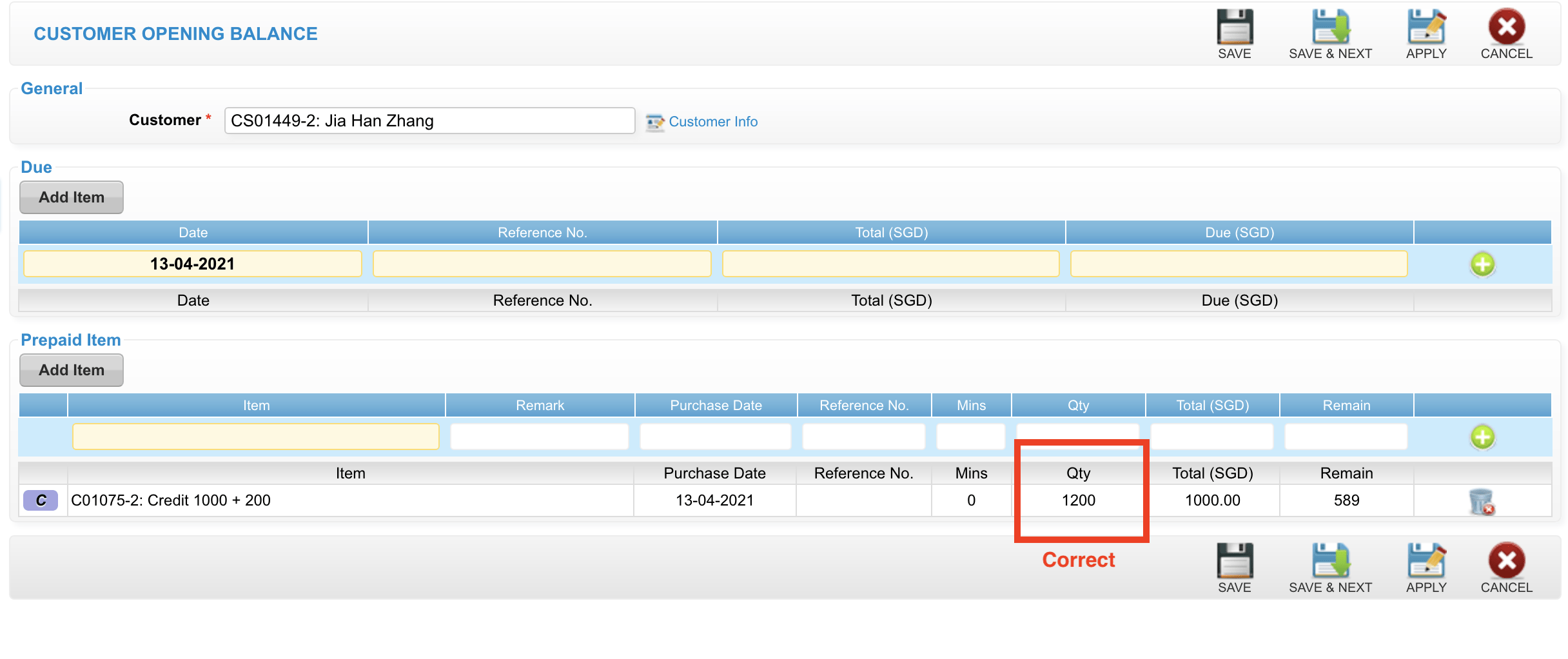
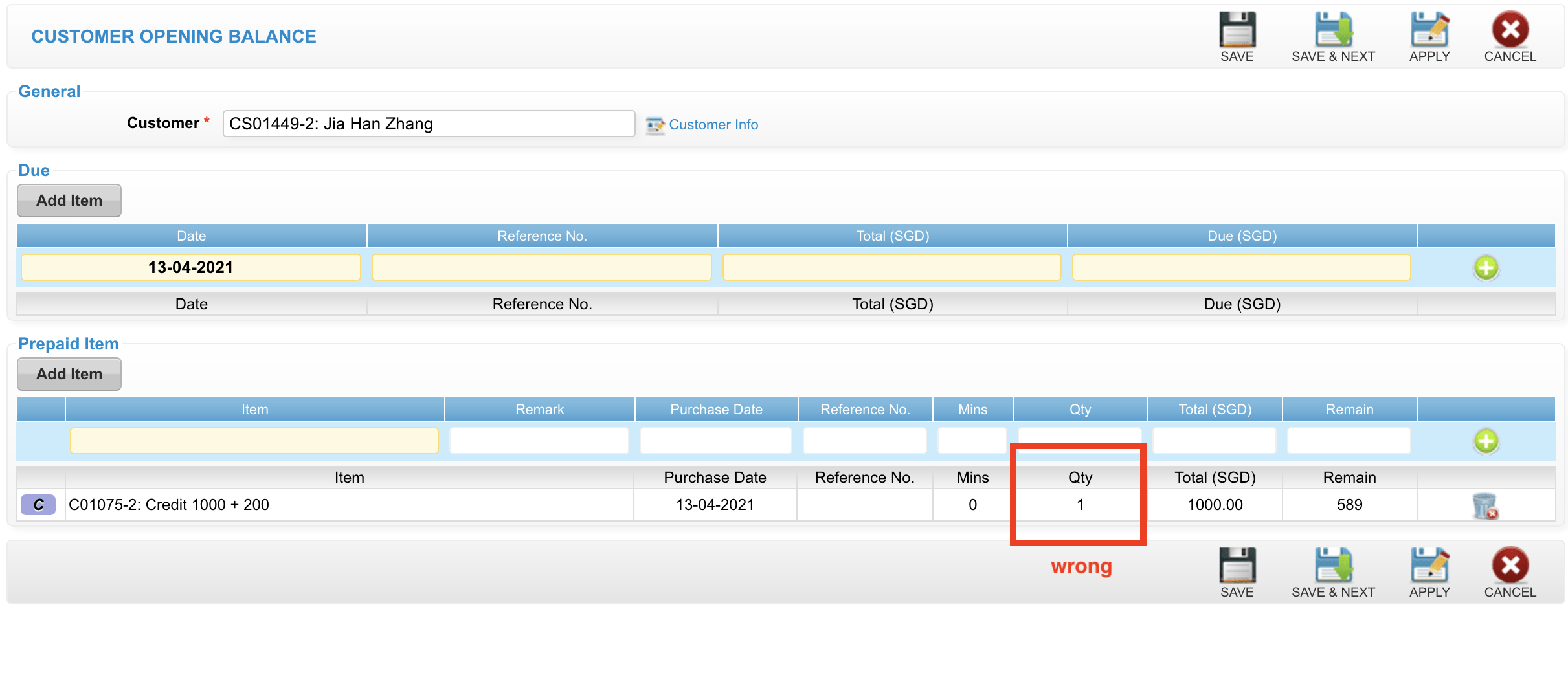 最后更新于:2021年4月
最后更新于:2021年4月
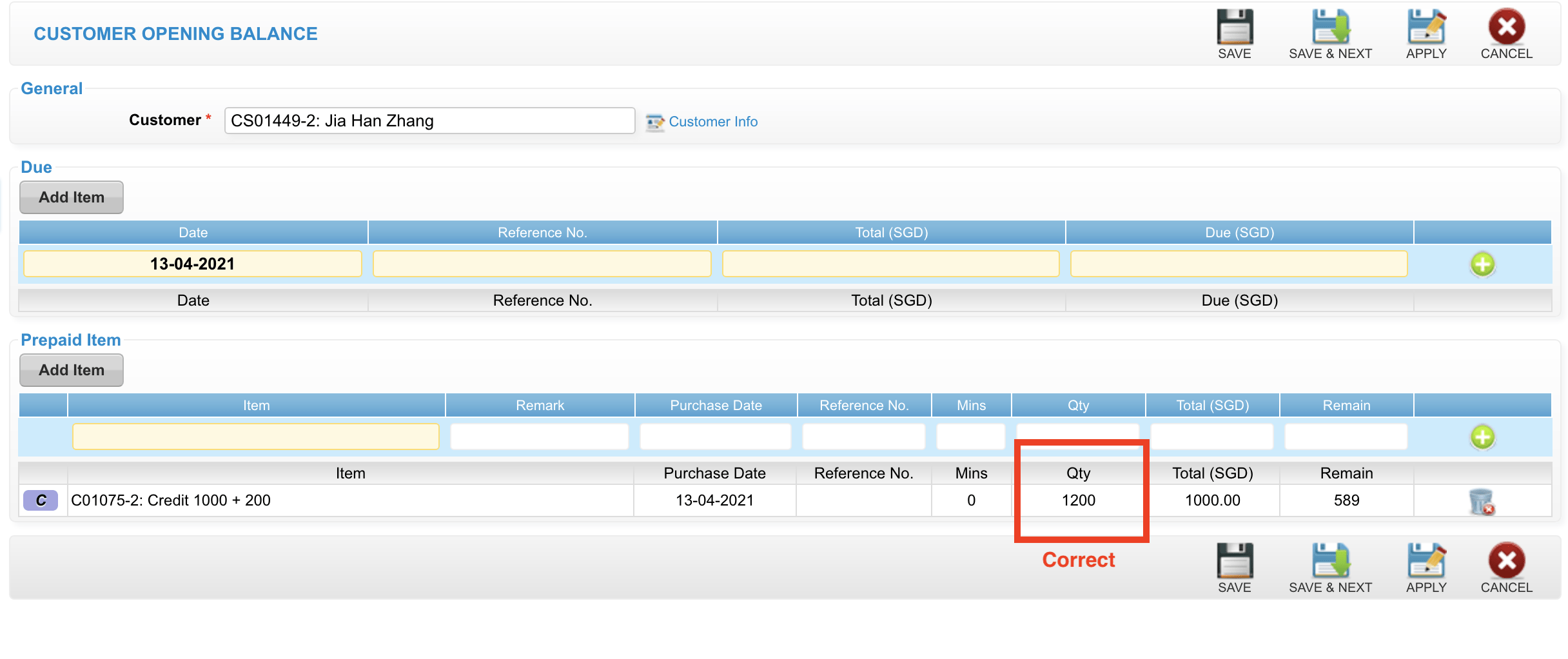
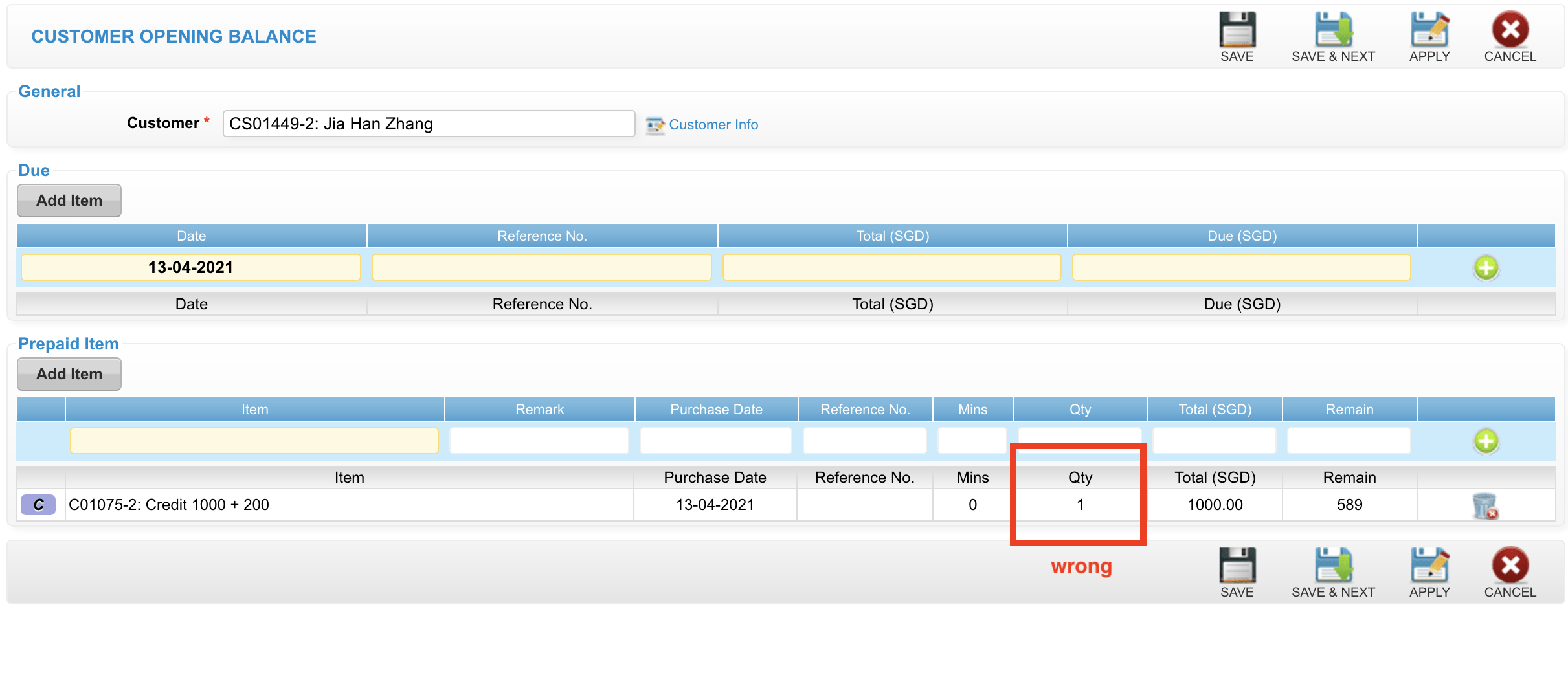 最后更新于:2021年4月
最后更新于:2021年4月 提交销售总结
Step 1:点击 “SALE & APPOINTMENT”
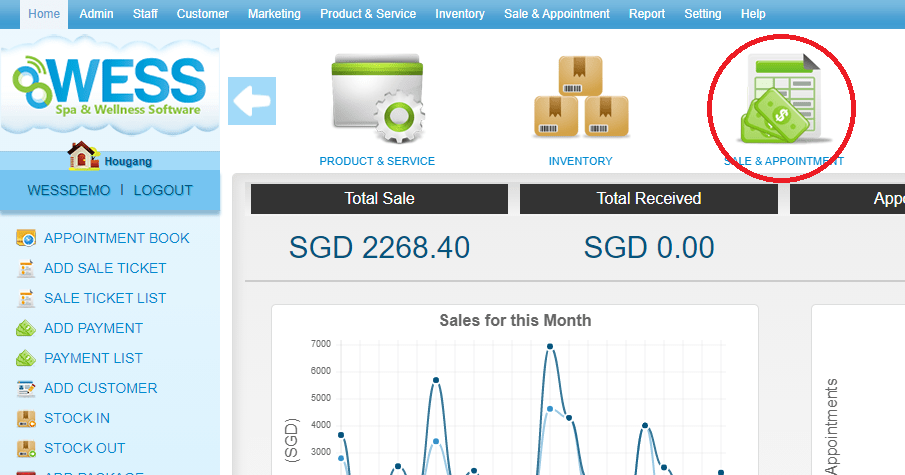 Step 2:点击 “SUBMIT SALE”
Step 2:点击 “SUBMIT SALE”
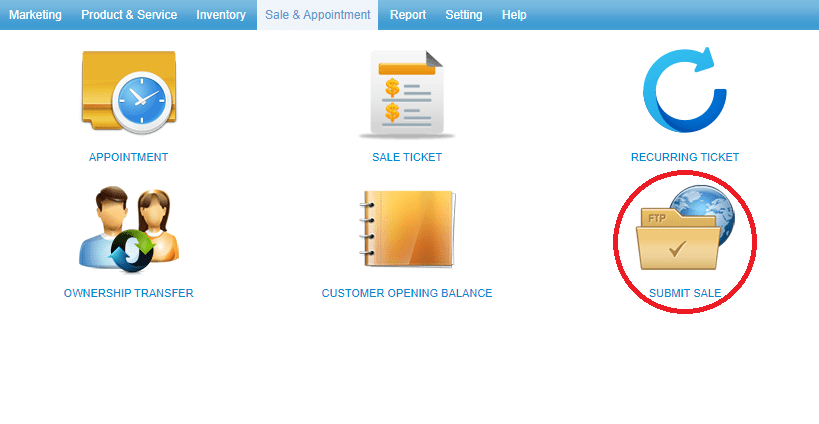 Step 3:点击 “NEW”
Step 3:点击 “NEW”
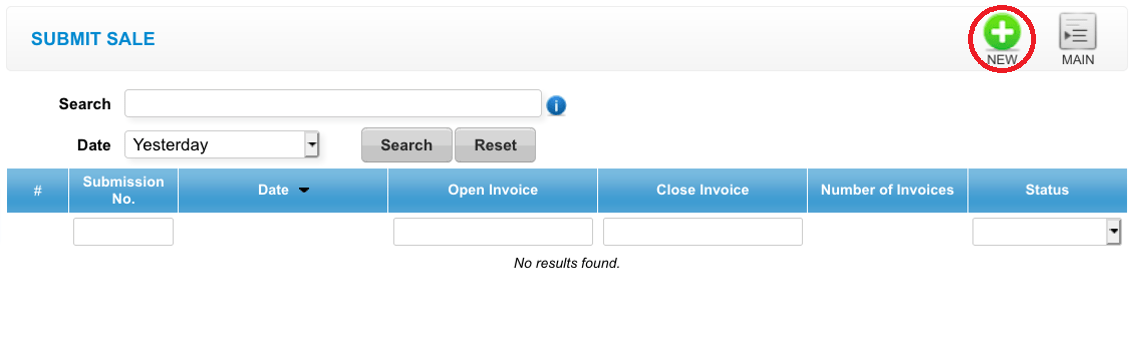 Step 4:点击和 选择想要的日期
Step 4:点击和 选择想要的日期
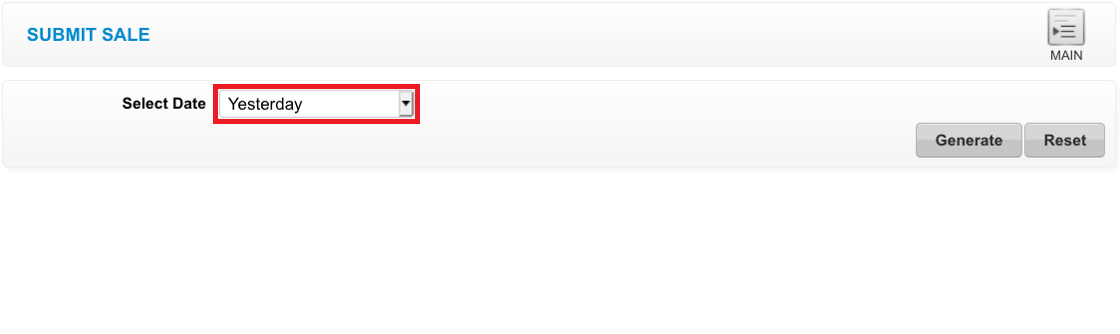 Step 5:点击 “GENERATE”
Step 5:点击 “GENERATE”
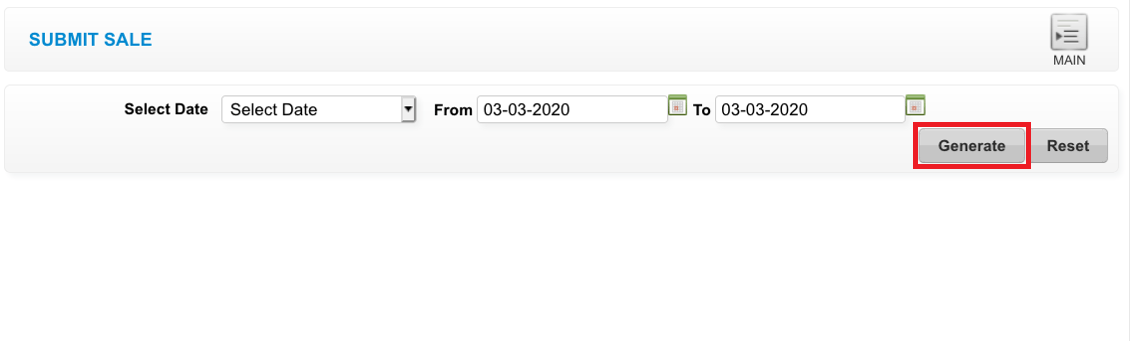 Step 6:点击 “SUBMIT”
Step 6:点击 “SUBMIT”
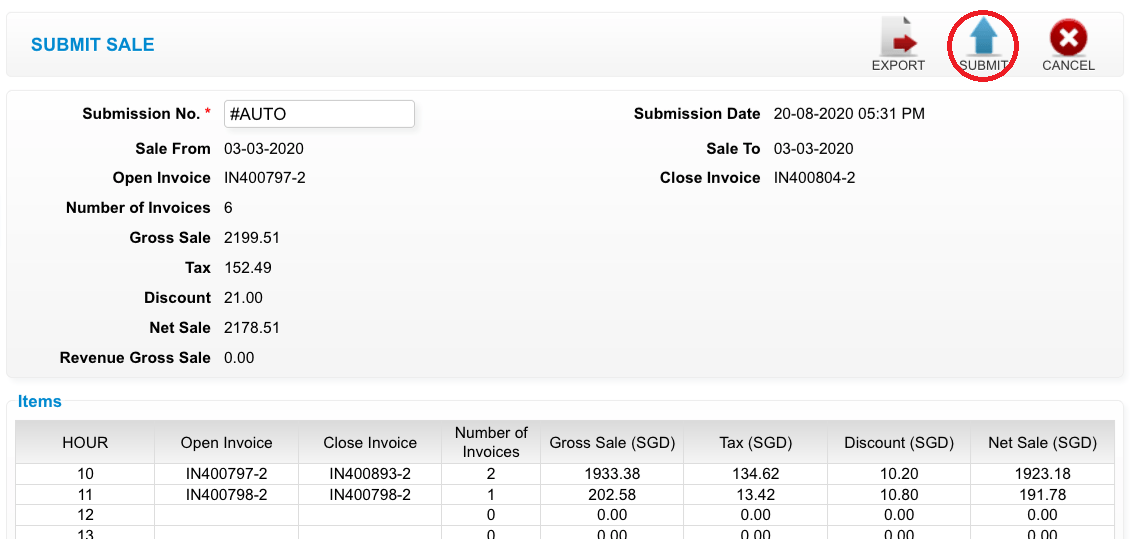 最后更新于:2021年4月
最后更新于:2021年4月
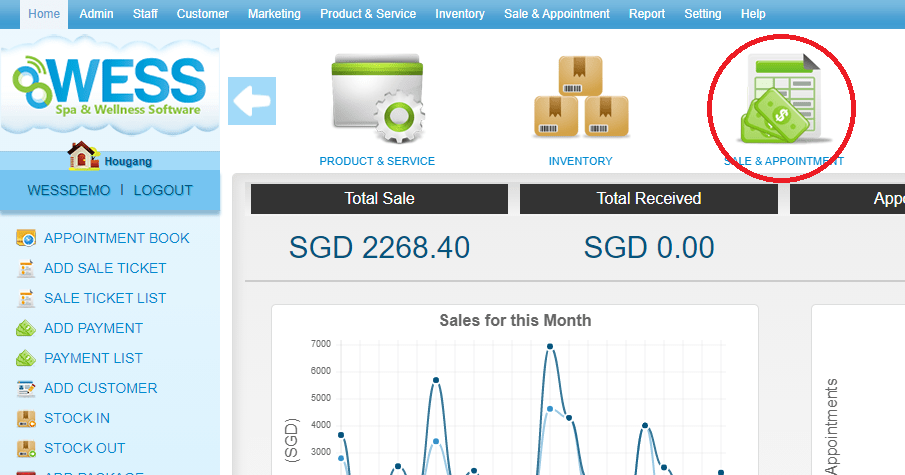 Step 2:点击 “SUBMIT SALE”
Step 2:点击 “SUBMIT SALE”
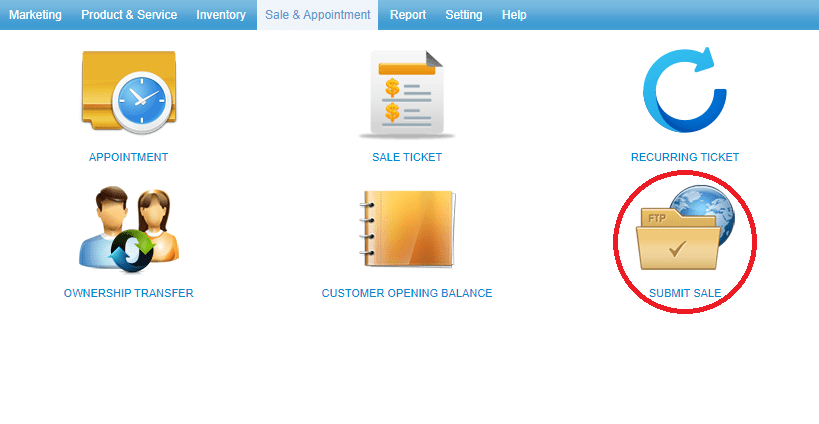 Step 3:点击 “NEW”
Step 3:点击 “NEW”
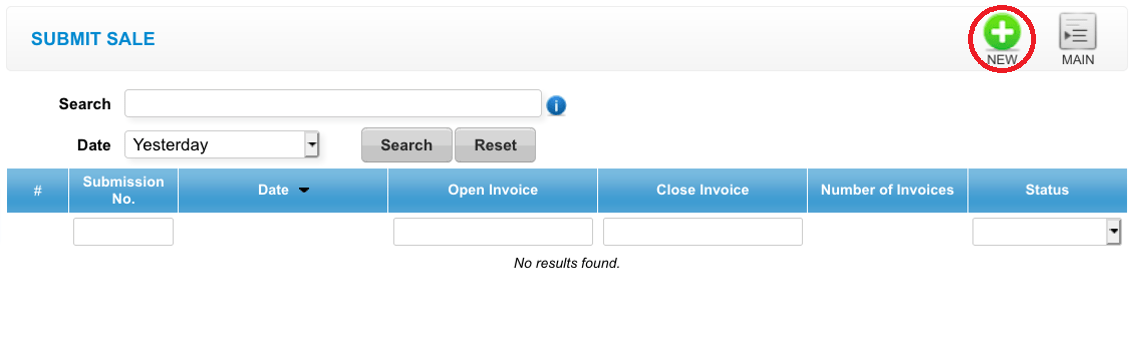 Step 4:点击和 选择想要的日期
Step 4:点击和 选择想要的日期
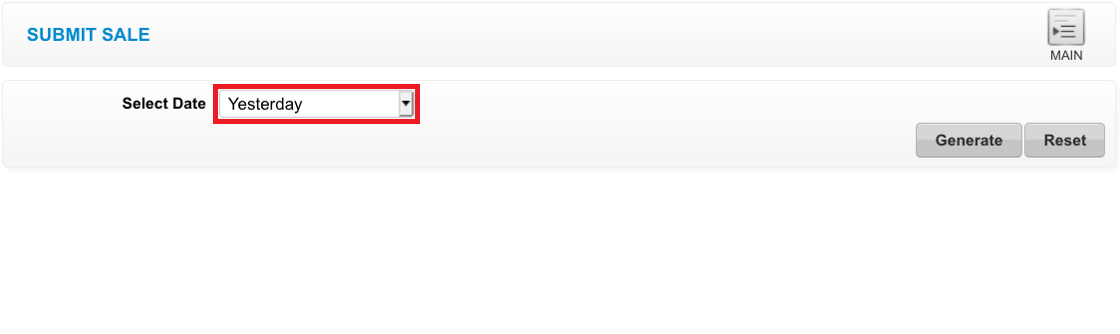 Step 5:点击 “GENERATE”
Step 5:点击 “GENERATE”
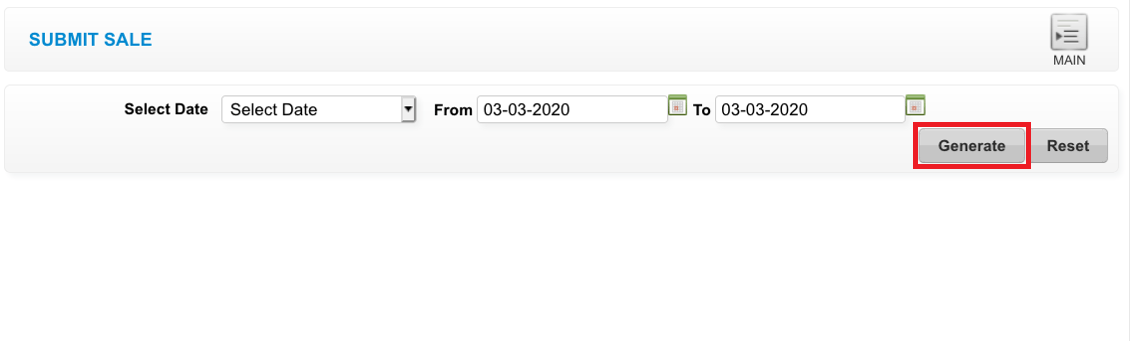 Step 6:点击 “SUBMIT”
Step 6:点击 “SUBMIT”
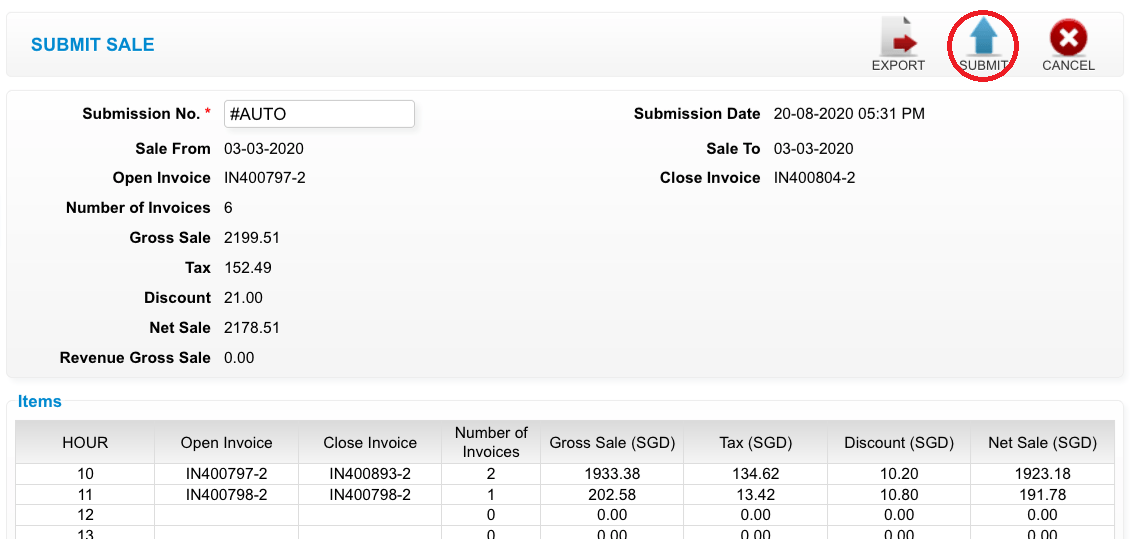 最后更新于:2021年4月
最后更新于:2021年4月Step 1:点击 “SALE & APPOINTMENT”
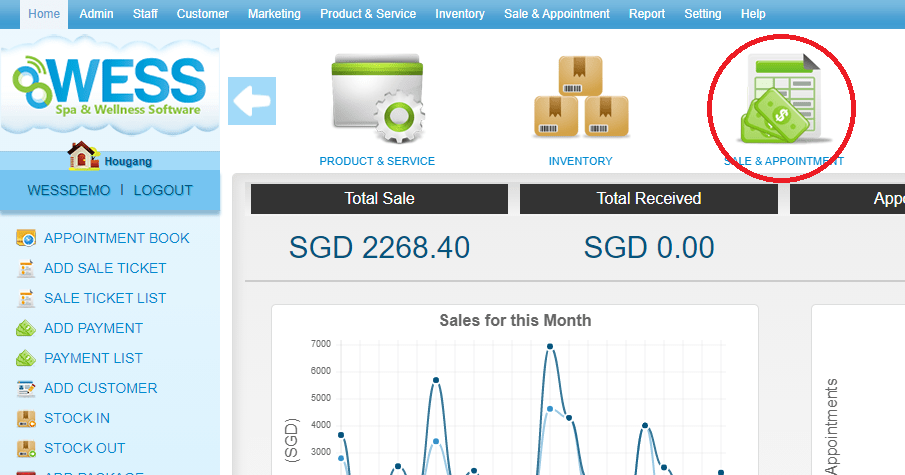 Step 2:点击 “SUBMIT SALE”
Step 2:点击 “SUBMIT SALE”
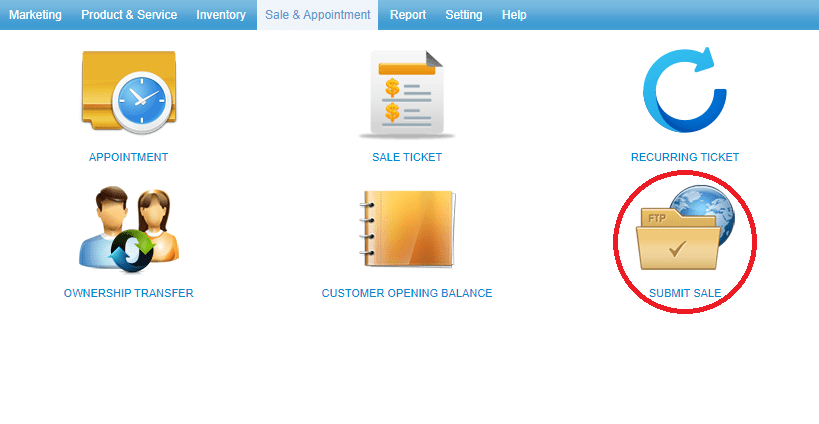 Step 3:选择 想要再次提交的销售总结
Step 3:选择 想要再次提交的销售总结
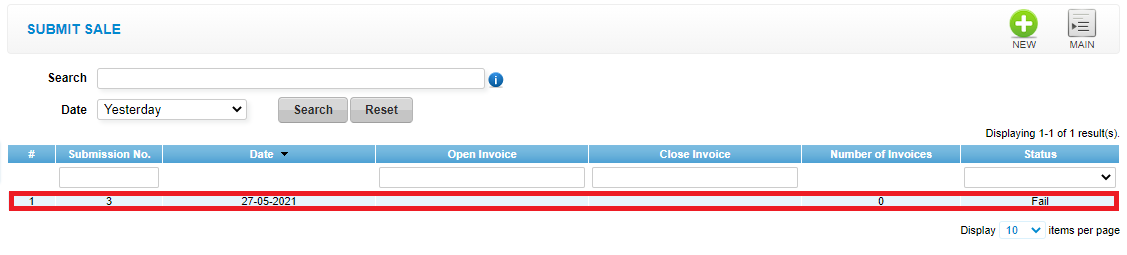 Step 4:点击 “SUBMIT”
Step 4:点击 “SUBMIT”
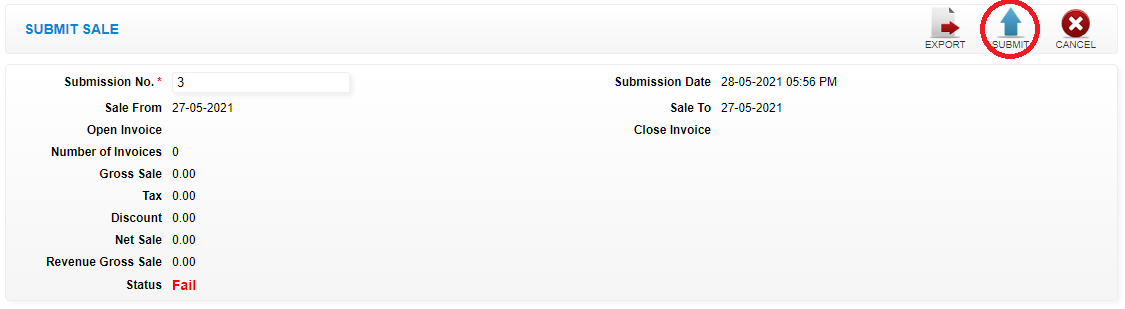 最后更新于:2021年4月
最后更新于:2021年4月
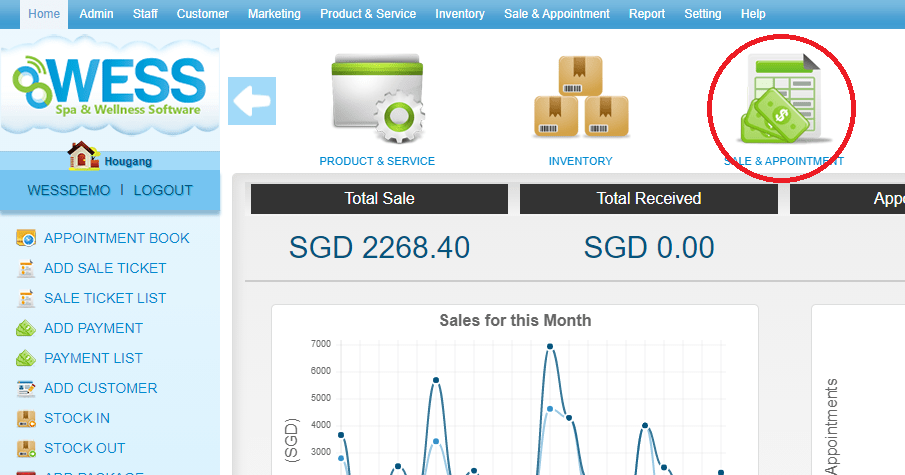 Step 2:点击 “SUBMIT SALE”
Step 2:点击 “SUBMIT SALE”
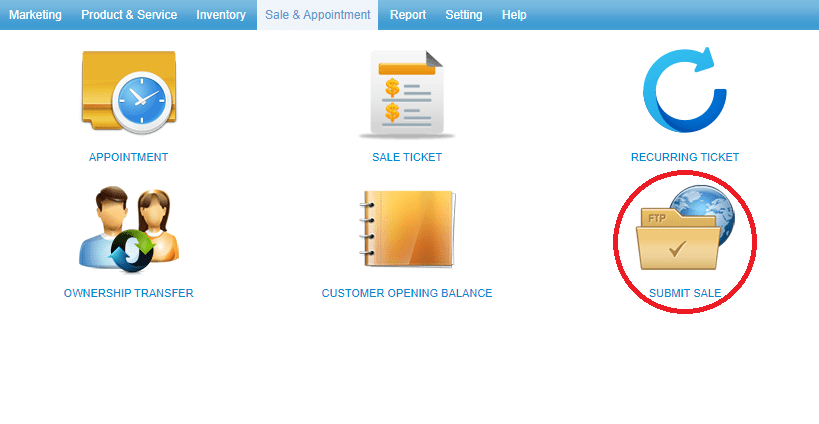 Step 3:选择 想要再次提交的销售总结
Step 3:选择 想要再次提交的销售总结
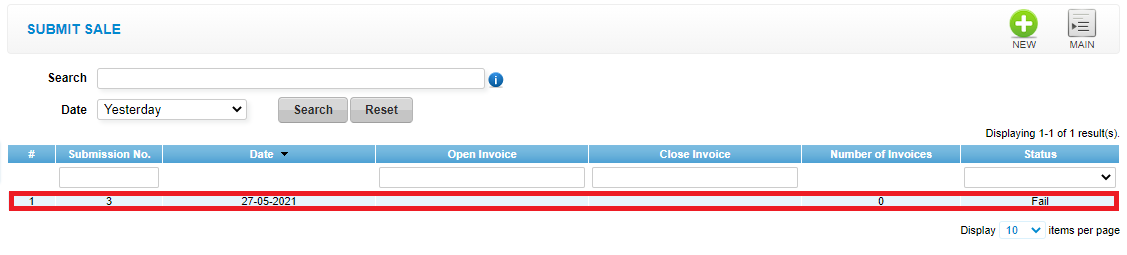 Step 4:点击 “SUBMIT”
Step 4:点击 “SUBMIT”
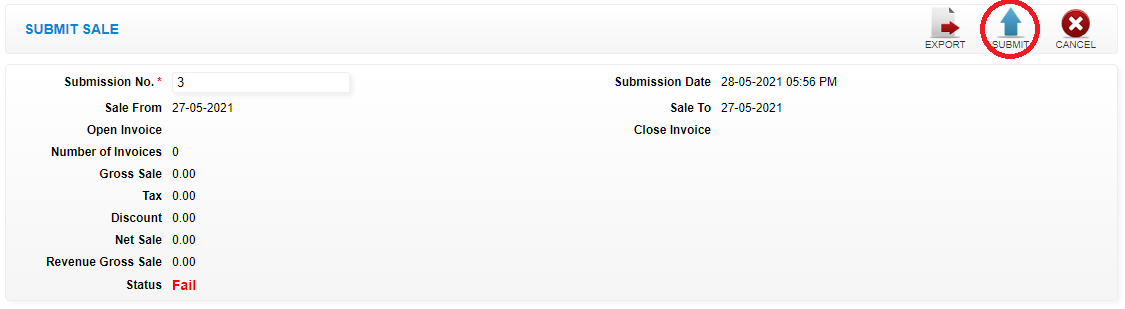 最后更新于:2021年4月
最后更新于:2021年4月 零用金
Step 1:点击 “SALE & APPOINTMENT”
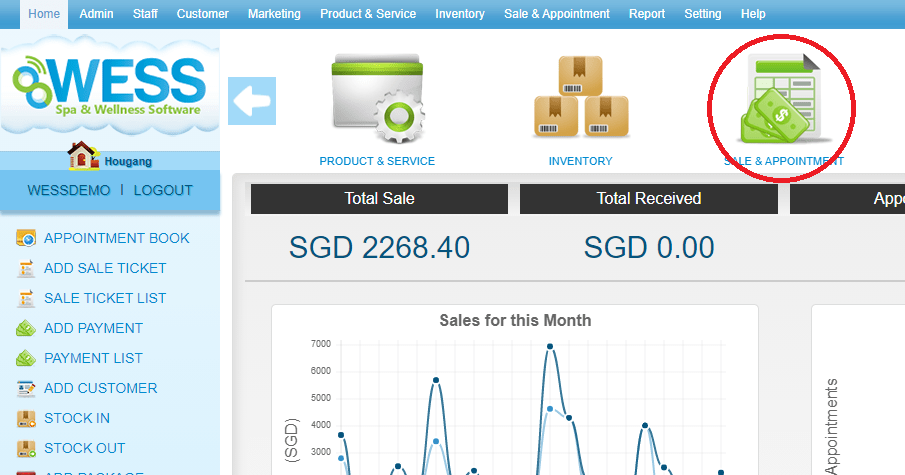 Step 2:点击 “PETTY CASH”
Step 2:点击 “PETTY CASH”
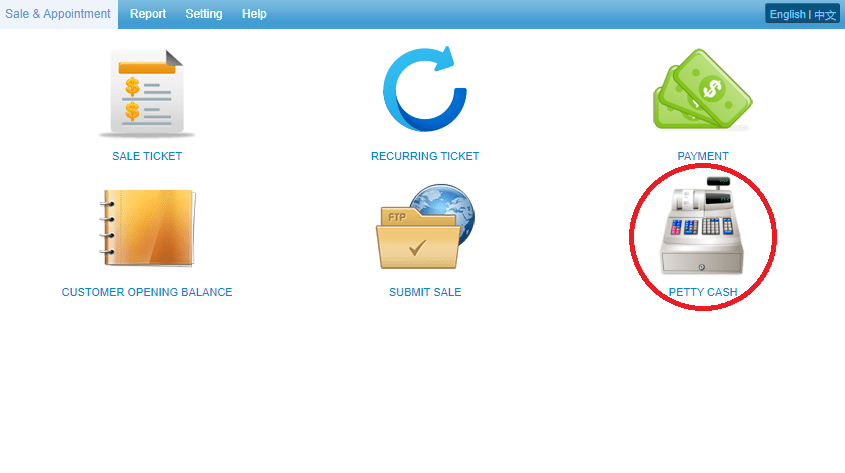 Step 3:点击 “NEW”
Step 3:点击 “NEW”
 Step 4:输入 零用钱资料
Step 4:输入 零用钱资料
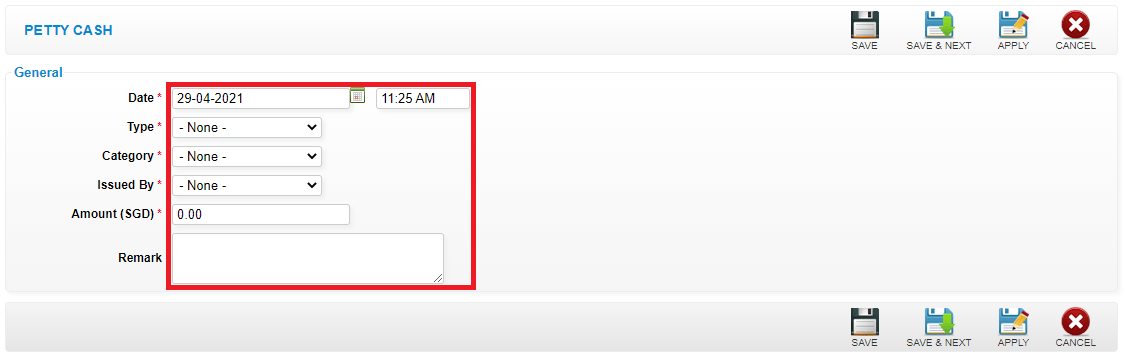 Step 4:点击 “SAVE”
Step 4:点击 “SAVE”
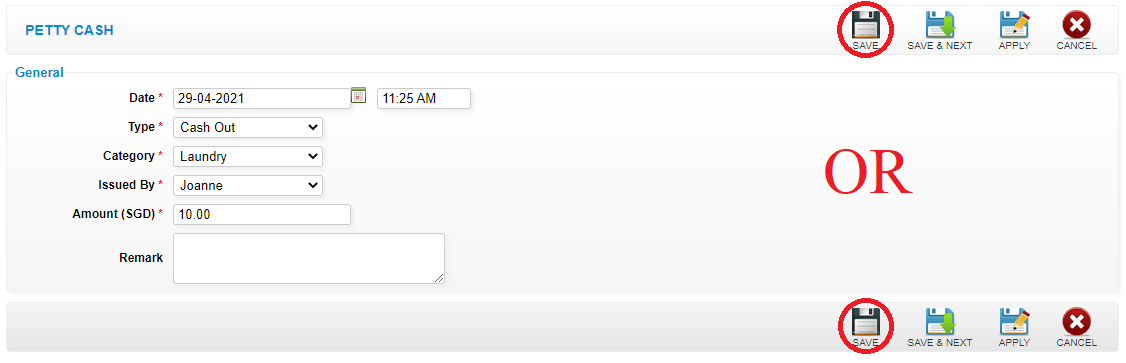 最后更新于:2021年4月
最后更新于:2021年4月
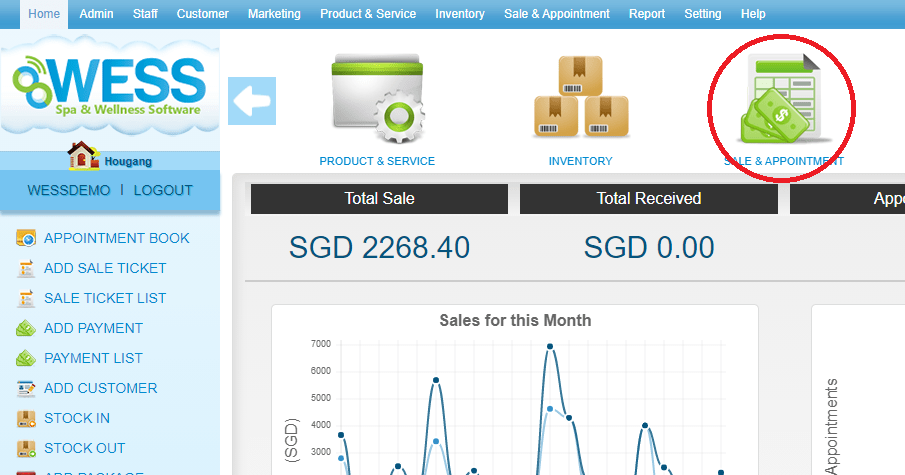 Step 2:点击 “PETTY CASH”
Step 2:点击 “PETTY CASH”
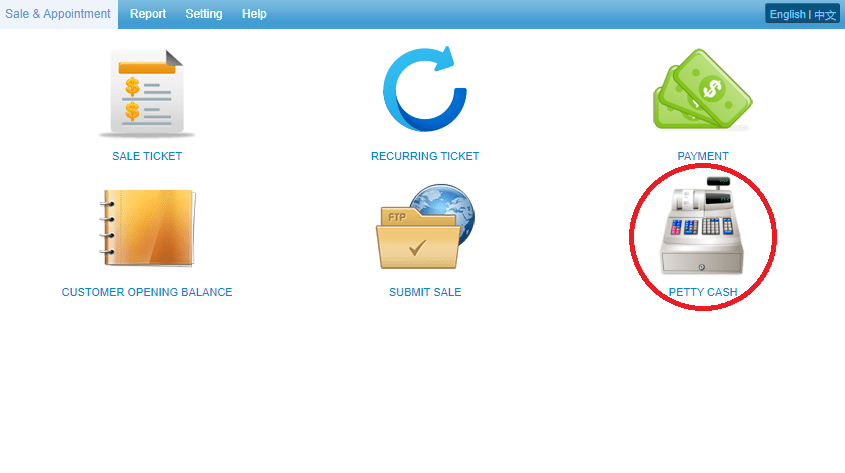 Step 3:点击 “NEW”
Step 3:点击 “NEW”
 Step 4:输入 零用钱资料
Step 4:输入 零用钱资料
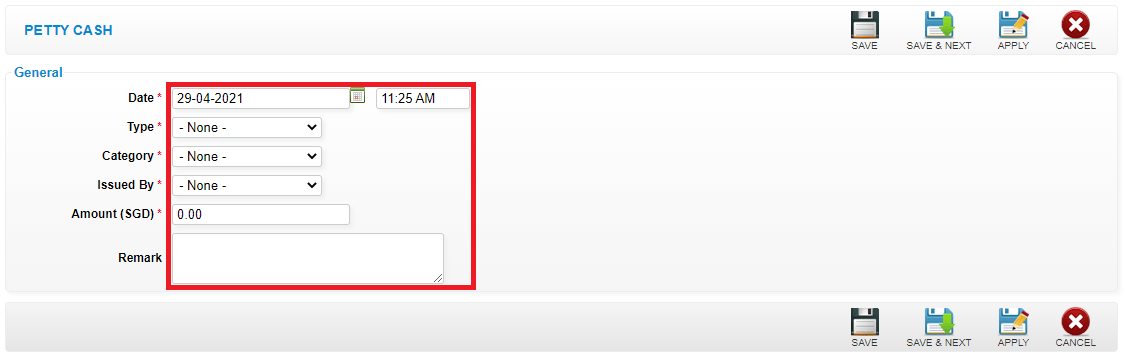 Step 4:点击 “SAVE”
Step 4:点击 “SAVE”
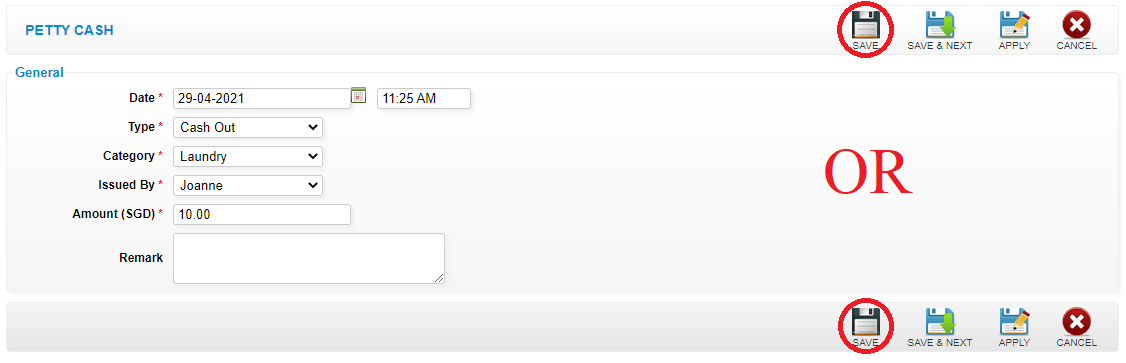 最后更新于:2021年4月
最后更新于:2021年4月Step 1:点击 “SALE & APPOINTMENT”
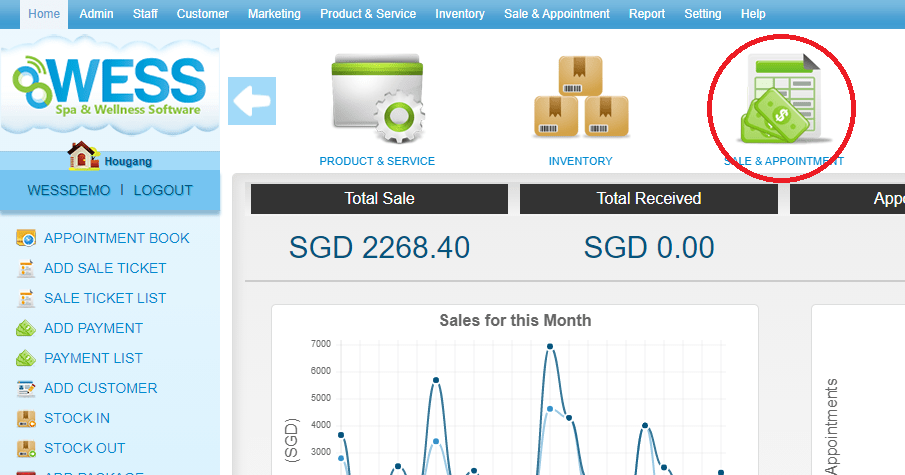 Step 2:点击 “PETTY CASH”
Step 2:点击 “PETTY CASH”
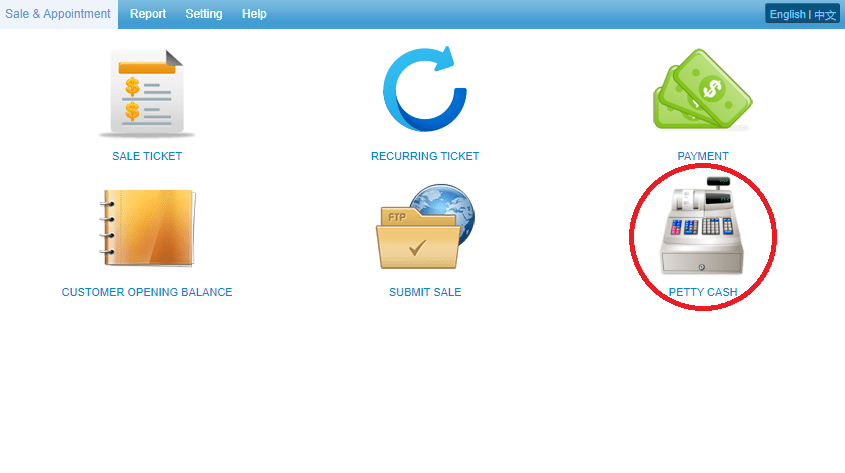 Step 3:选择 零用钱记录
Step 3:选择 零用钱记录
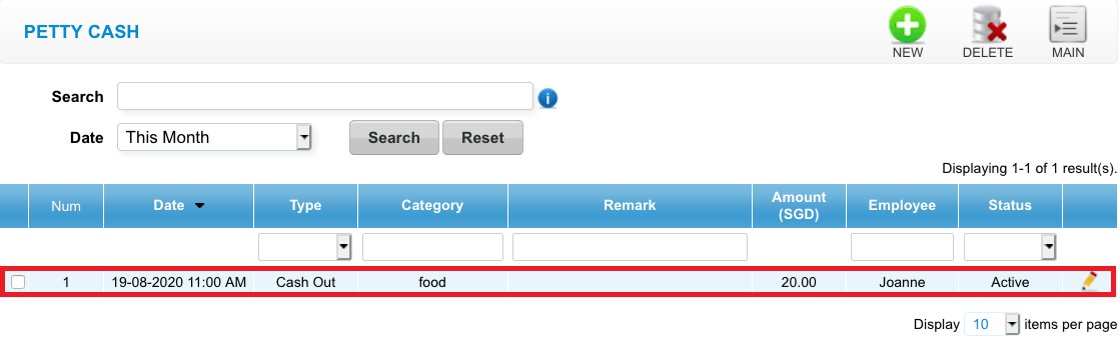 Step 4:点击 “EDIT”
Step 4:点击 “EDIT”
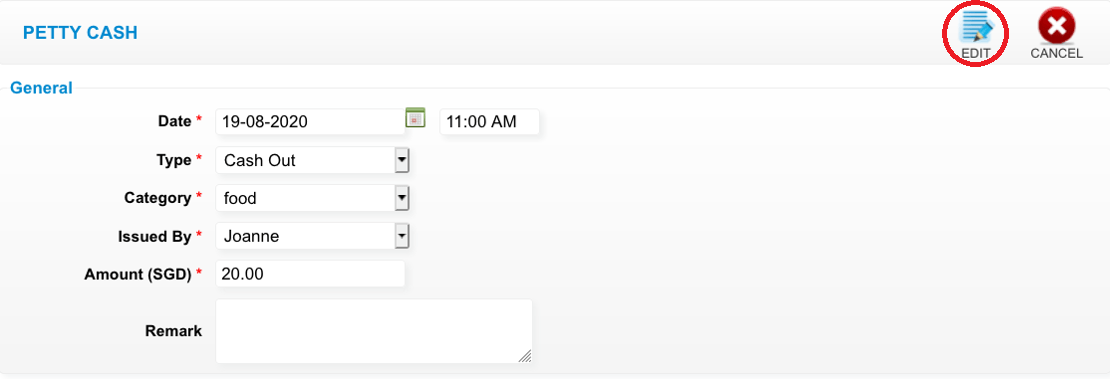 Step 5::你能 编辑你想要更改的部分
Step 5::你能 编辑你想要更改的部分
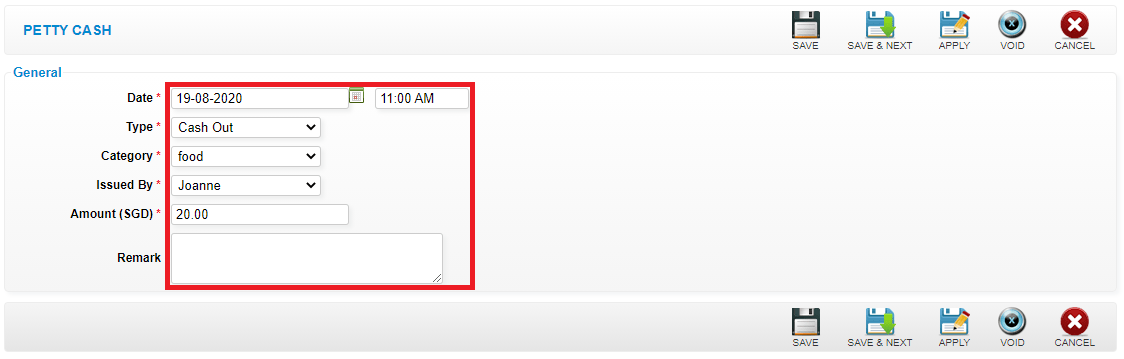 Step 6:点击 “SAVE”
Step 6:点击 “SAVE”
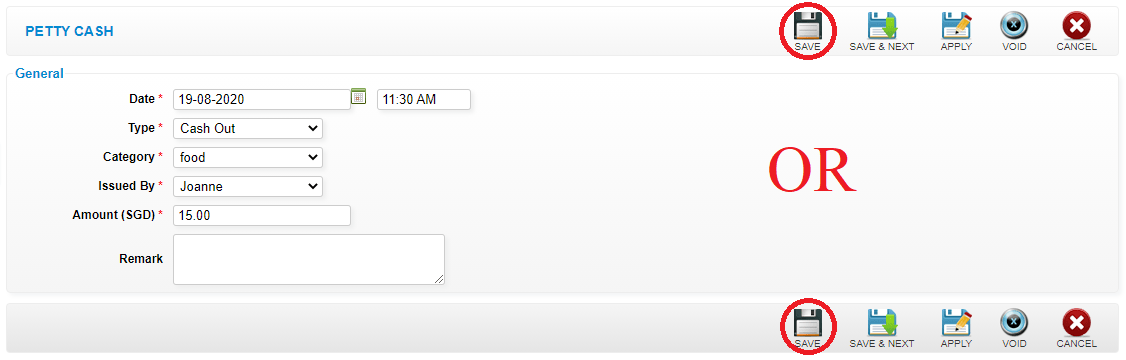 最后更新于:2021年4月
最后更新于:2021年4月
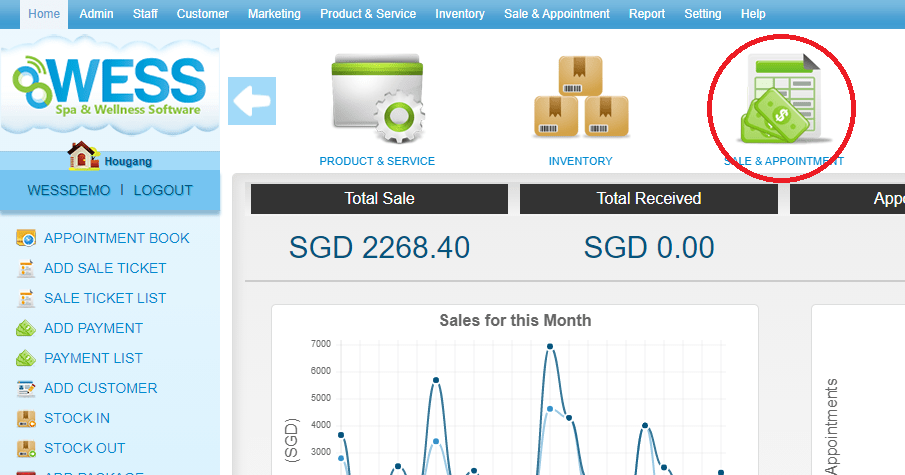 Step 2:点击 “PETTY CASH”
Step 2:点击 “PETTY CASH”
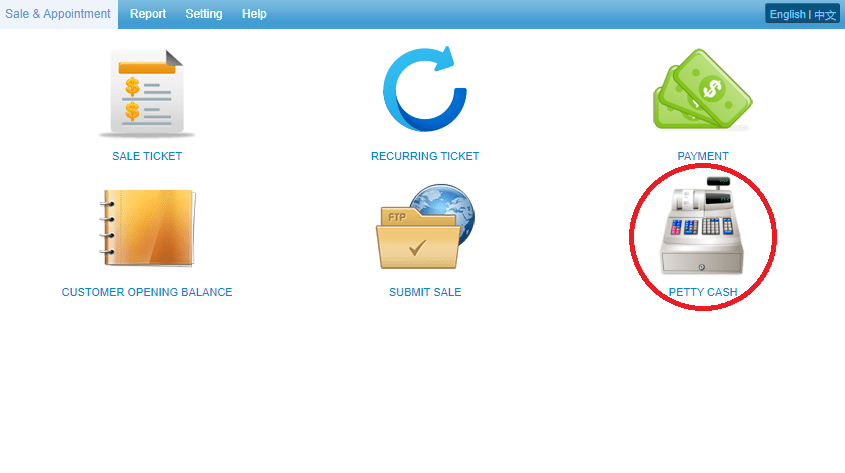 Step 3:选择 零用钱记录
Step 3:选择 零用钱记录
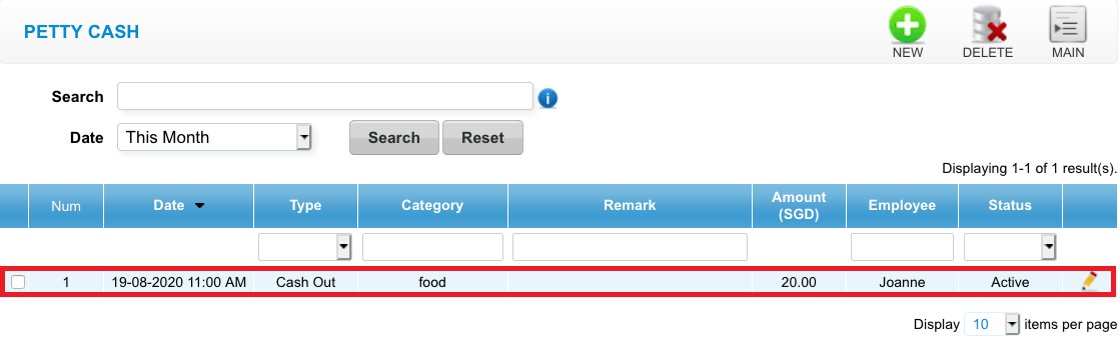 Step 4:点击 “EDIT”
Step 4:点击 “EDIT”
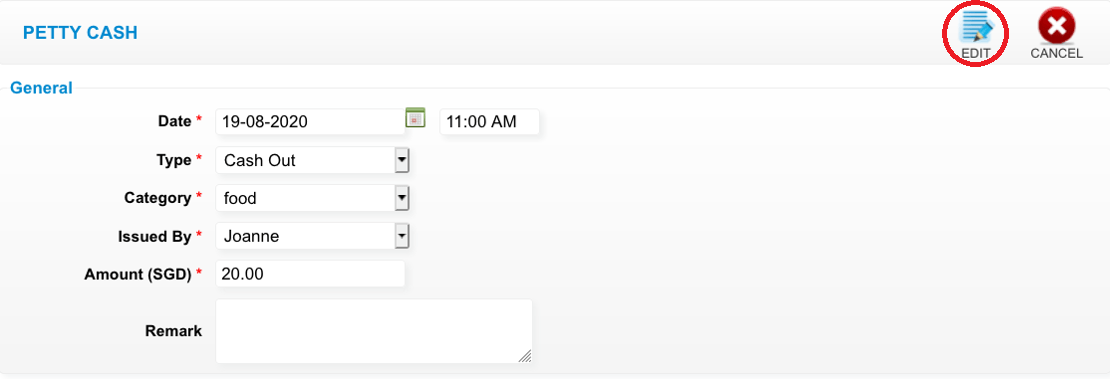 Step 5::你能 编辑你想要更改的部分
Step 5::你能 编辑你想要更改的部分
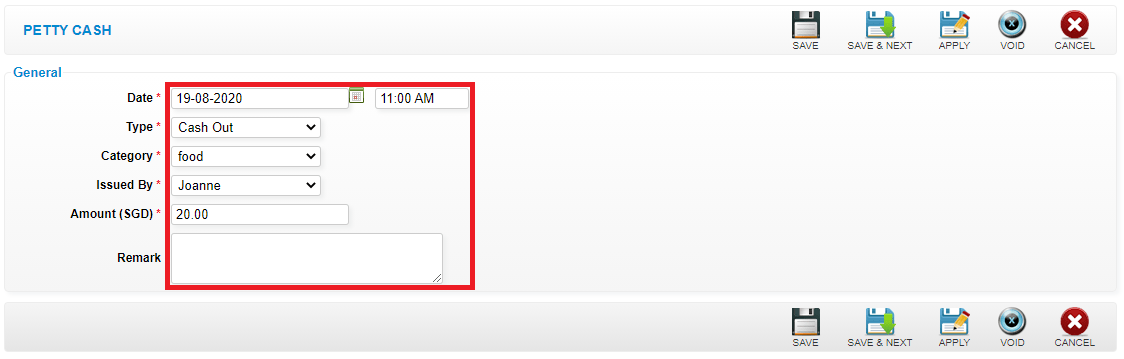 Step 6:点击 “SAVE”
Step 6:点击 “SAVE”
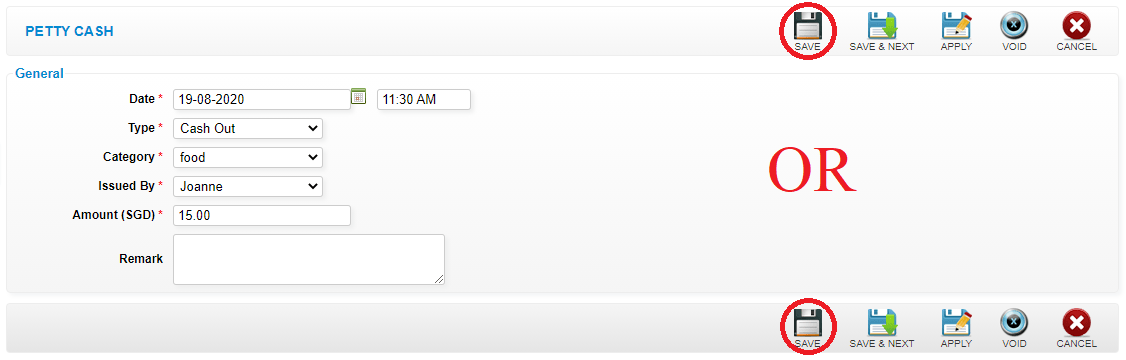 最后更新于:2021年4月
最后更新于:2021年4月Step 1:点击 “SALE & APPOINTMENT”
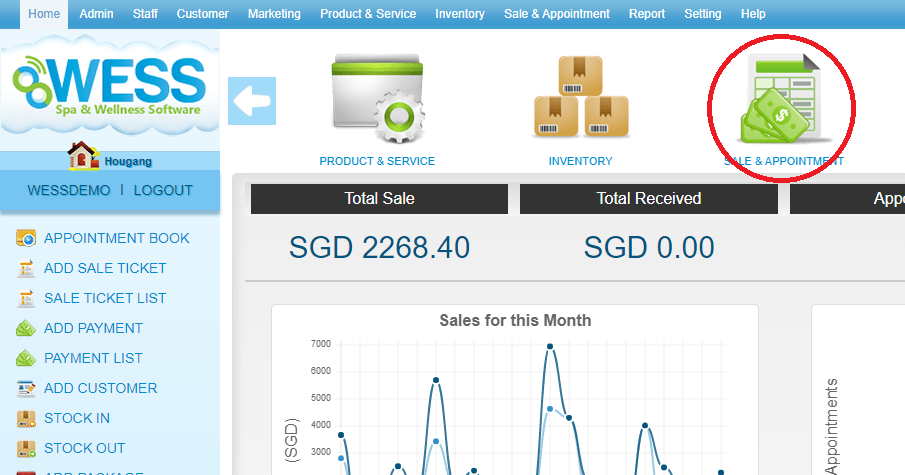 Step 2:点击 “PETTY CASH”
Step 2:点击 “PETTY CASH”
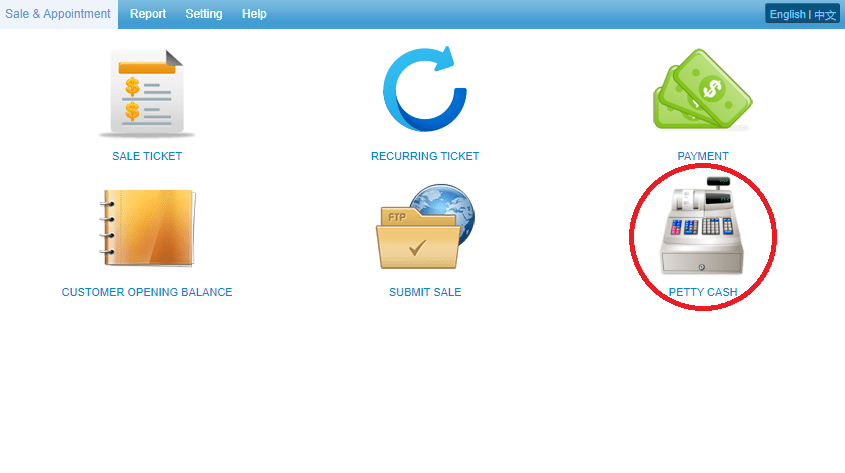 Step 3:选择 想要删除的零用钱记录
Step 3:选择 想要删除的零用钱记录
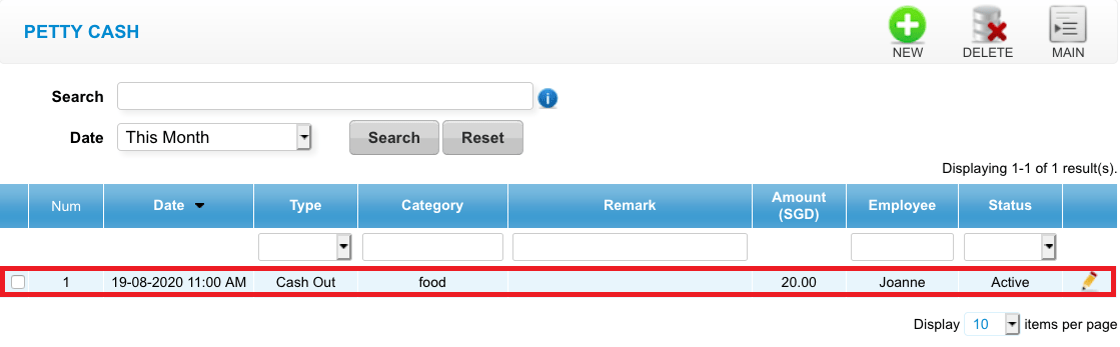 Step 4:点击 “EDIT”
Step 4:点击 “EDIT”
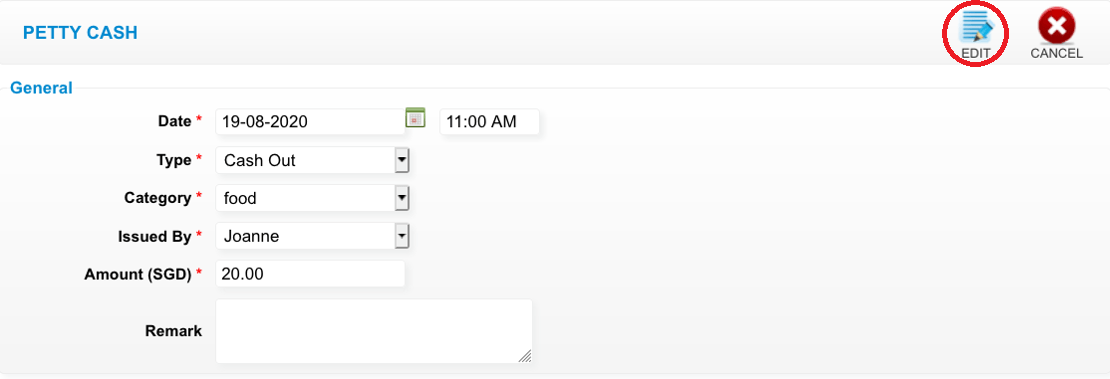 Step 5:点击 “VOID”
Step 5:点击 “VOID”
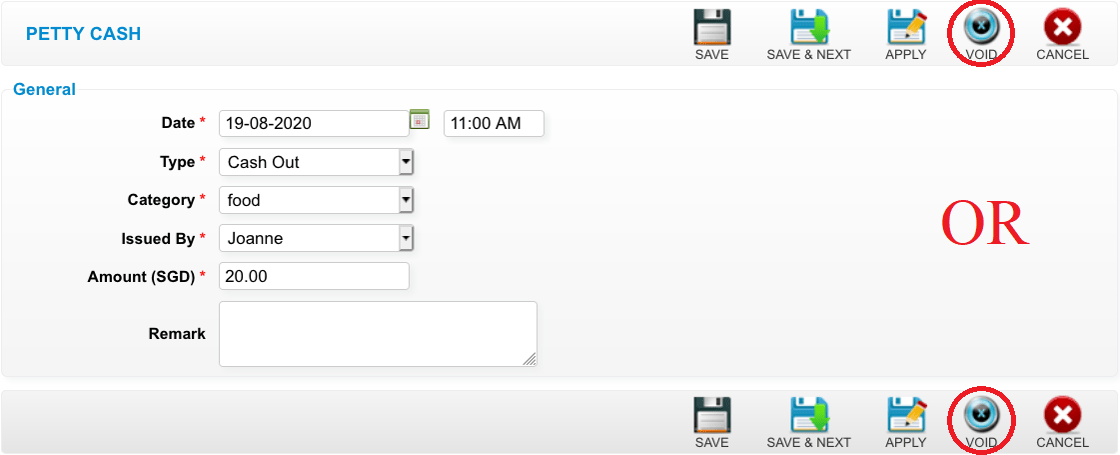 最后更新于:2021年4月
最后更新于:2021年4月
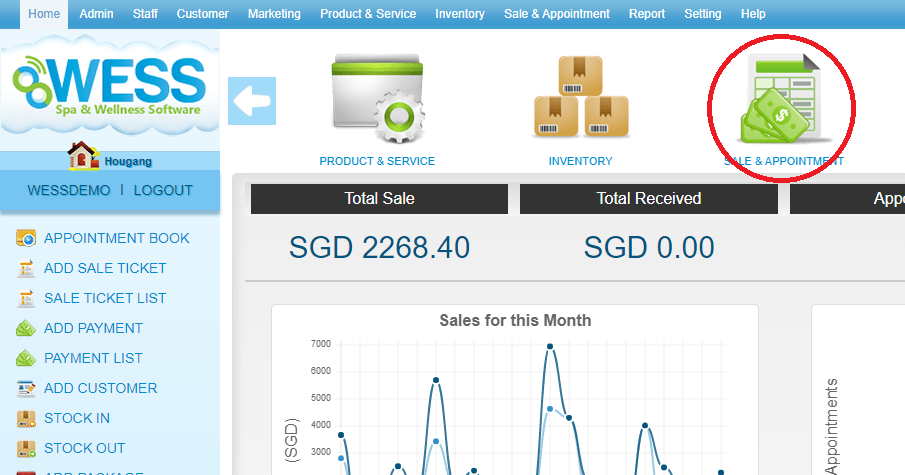 Step 2:点击 “PETTY CASH”
Step 2:点击 “PETTY CASH”
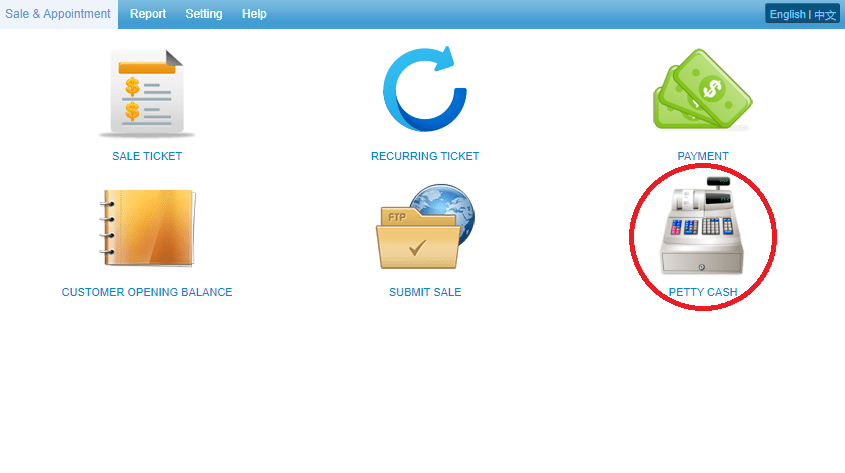 Step 3:选择 想要删除的零用钱记录
Step 3:选择 想要删除的零用钱记录
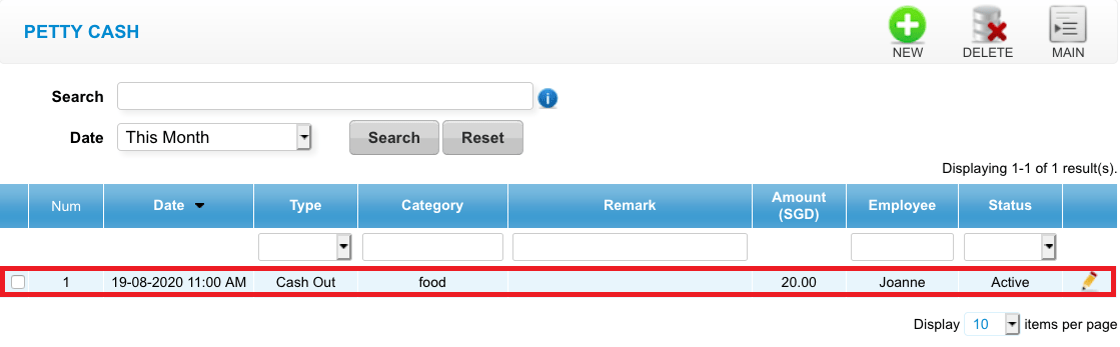 Step 4:点击 “EDIT”
Step 4:点击 “EDIT”
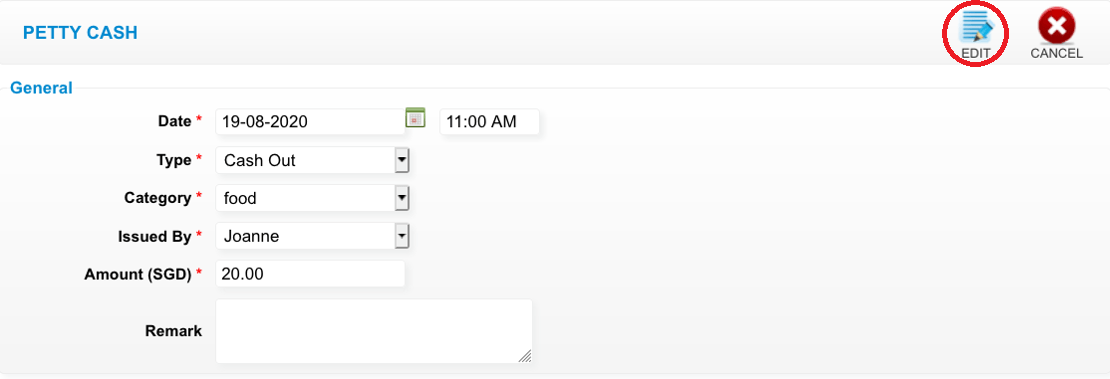 Step 5:点击 “VOID”
Step 5:点击 “VOID”
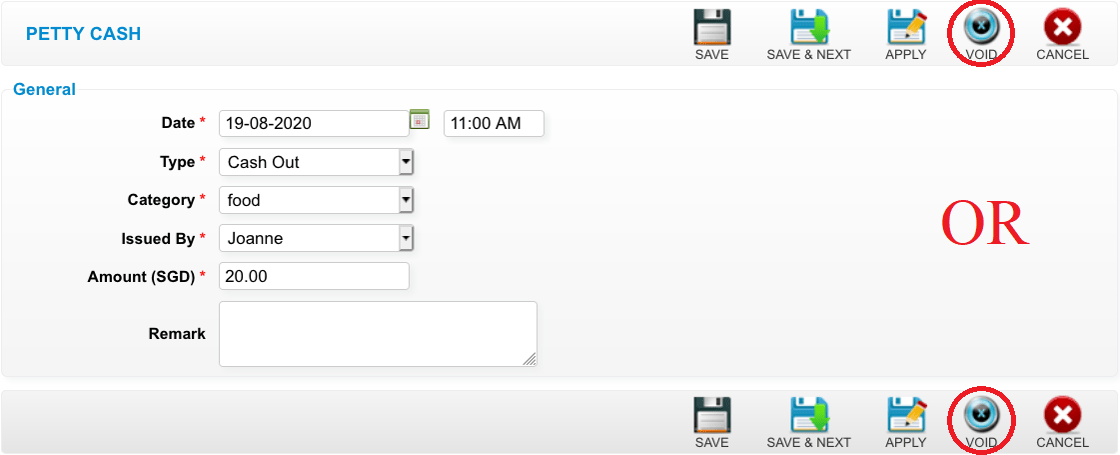 最后更新于:2021年4月
最后更新于:2021年4月Step 1:点击 “SETTING”
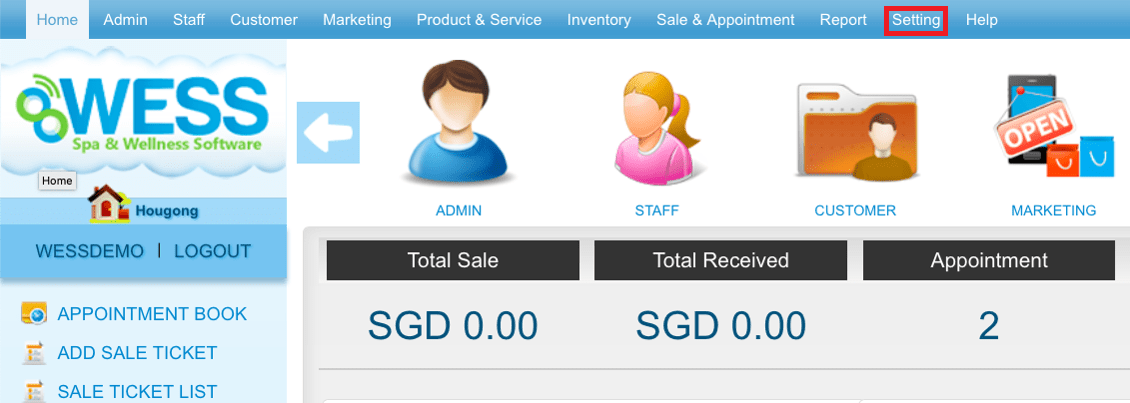 Step 2:点击 “PETTY CASH CATEGORY”
Step 2:点击 “PETTY CASH CATEGORY”
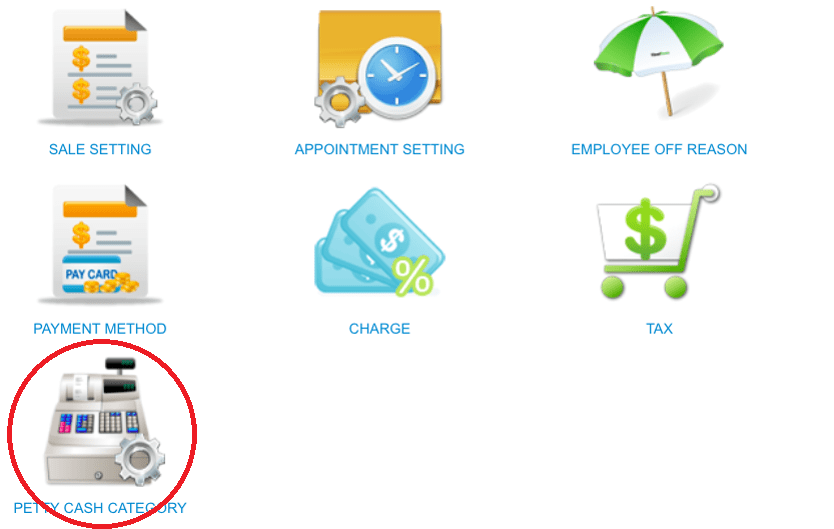 Step 3:点击 “NEW”
Step 3:点击 “NEW”
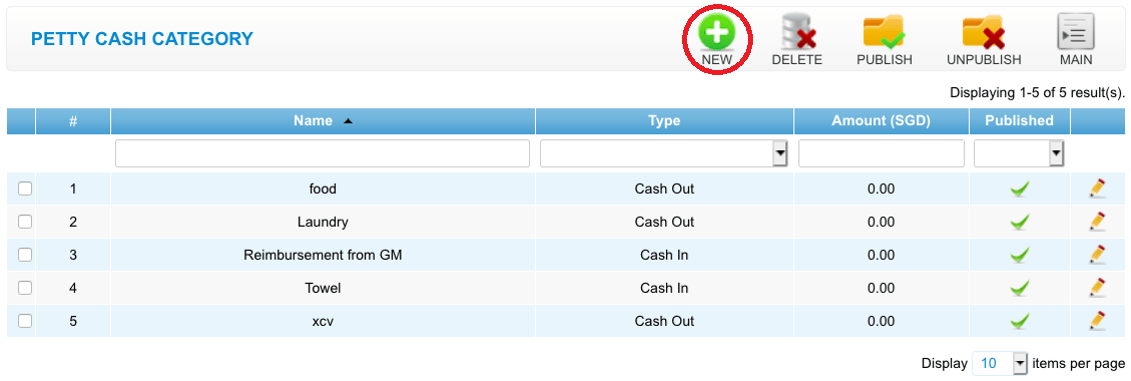 Step 4:输入 零用钱资料
Step 4:输入 零用钱资料
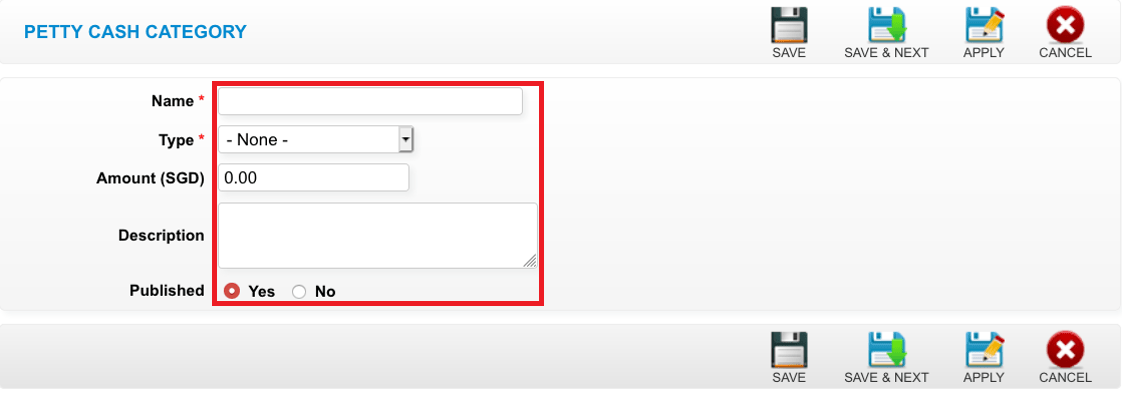 Step 5:点击 “SAVE”
Step 5:点击 “SAVE”
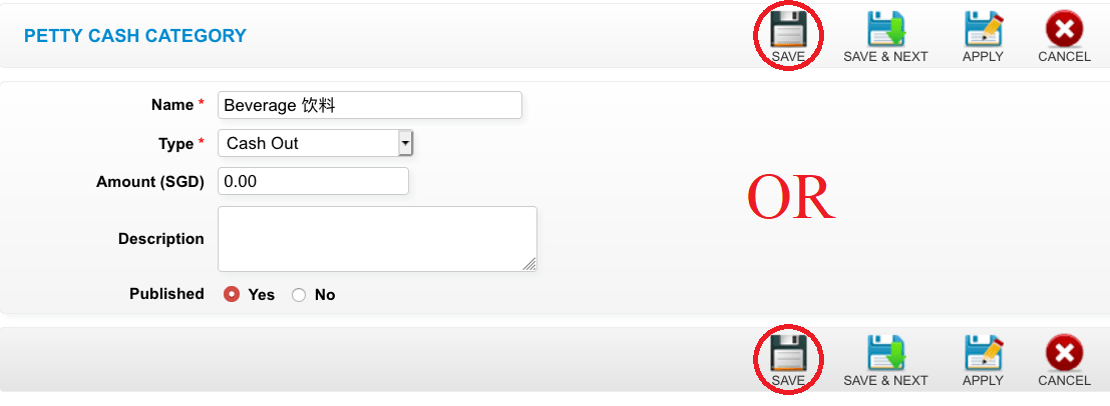 最后更新于:2021年4月
最后更新于:2021年4月
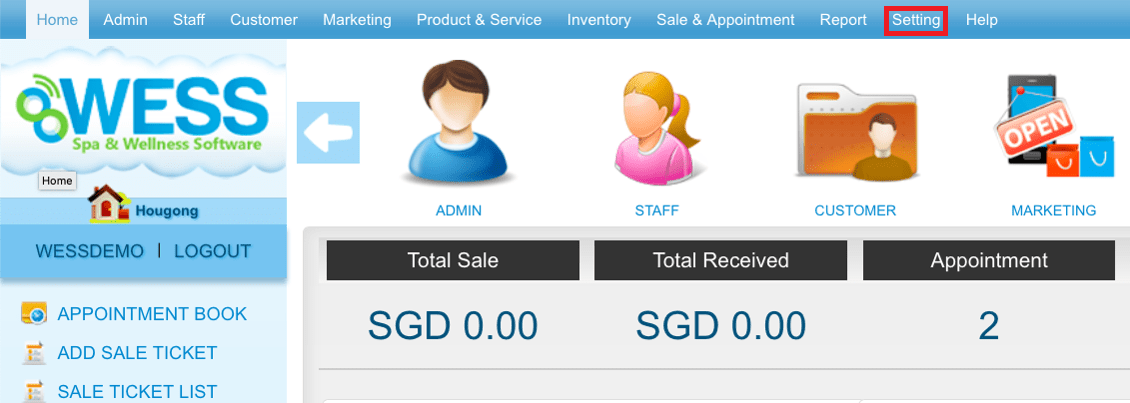 Step 2:点击 “PETTY CASH CATEGORY”
Step 2:点击 “PETTY CASH CATEGORY”
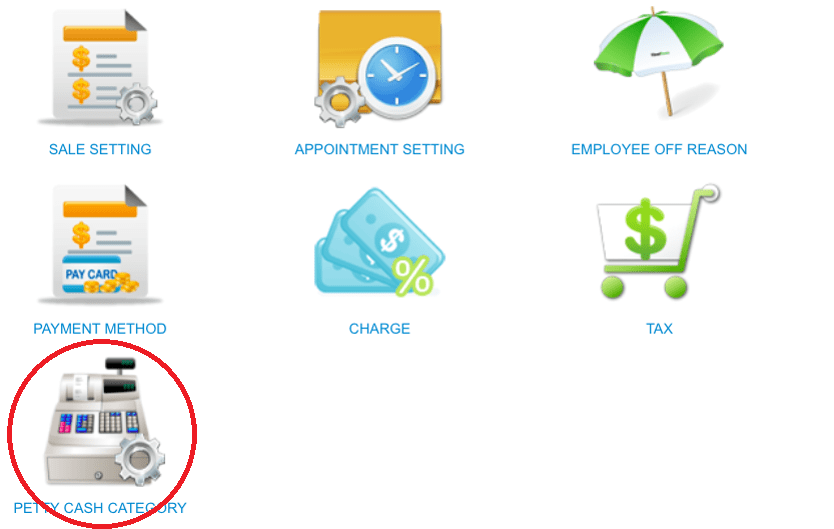 Step 3:点击 “NEW”
Step 3:点击 “NEW”
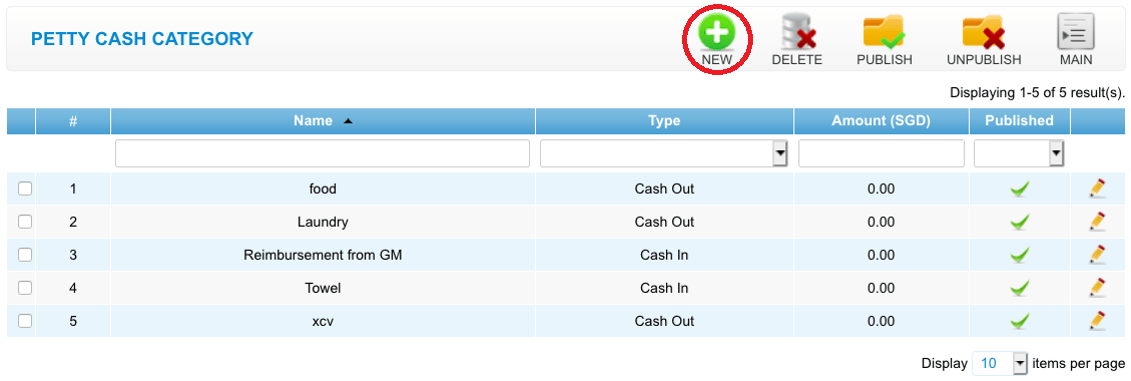 Step 4:输入 零用钱资料
Step 4:输入 零用钱资料
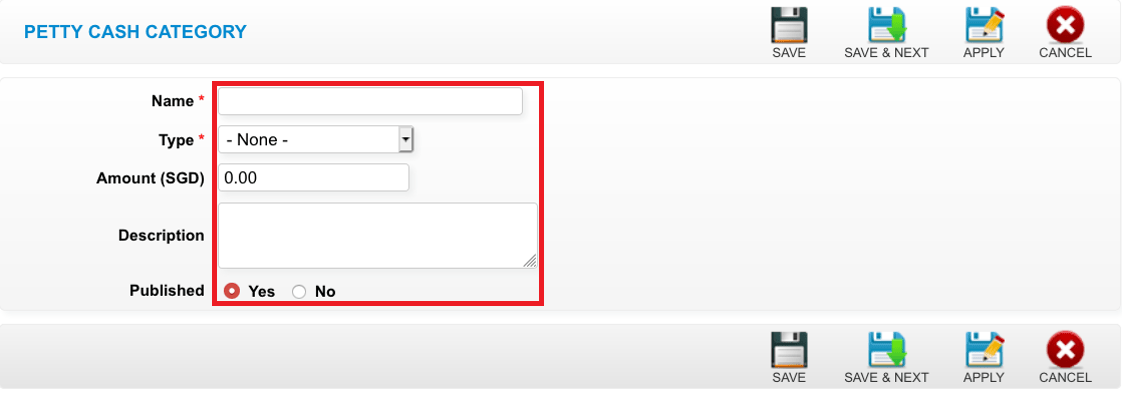 Step 5:点击 “SAVE”
Step 5:点击 “SAVE”
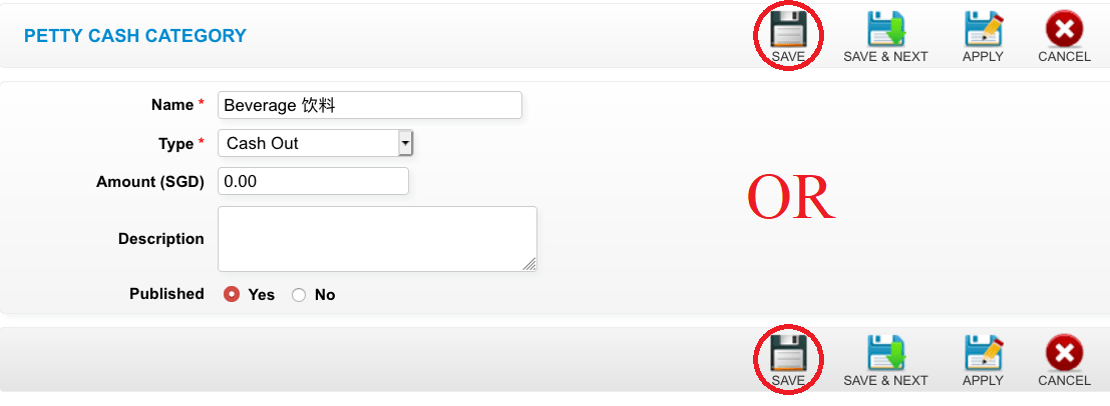 最后更新于:2021年4月
最后更新于:2021年4月 销售 & 预约长遇问题
当你 更改预付服务到非预付服务时,系统 不会自动在该服务里添加员工 to the item.
Solution:
Step 1: Click on the 该服务的员工
Step 2:点击服务专栏, 勾选服务员工
Step 3:点击 “SET”
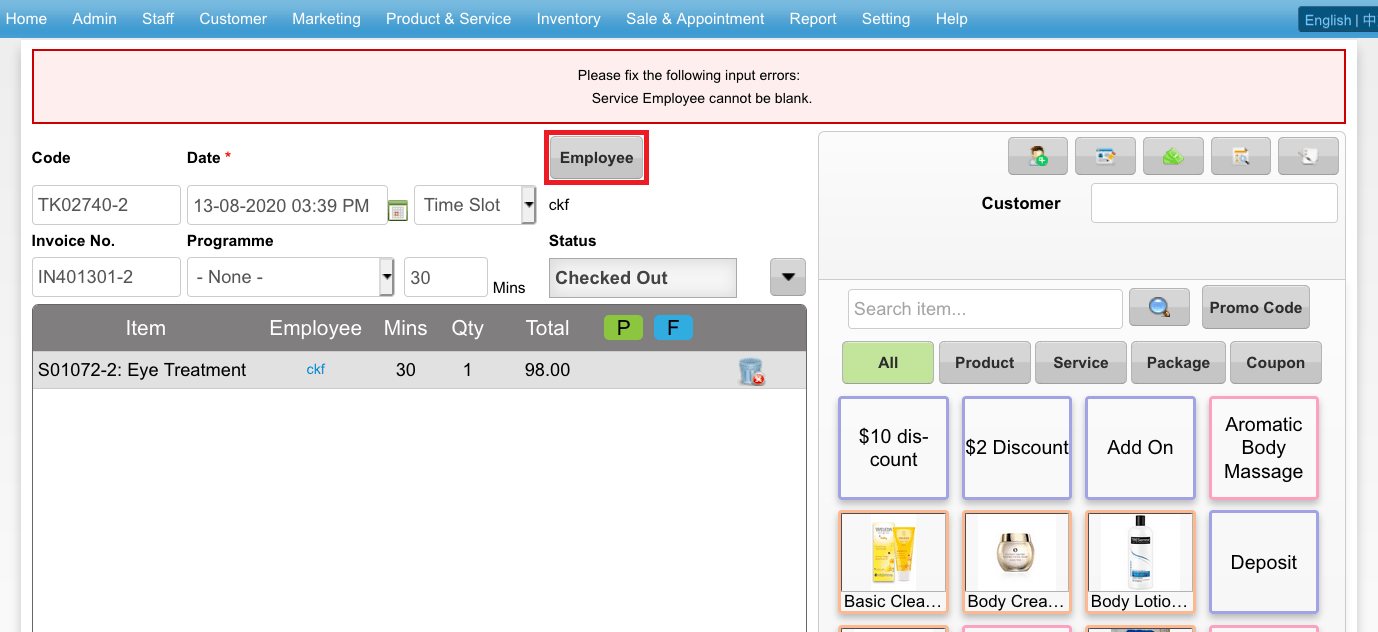
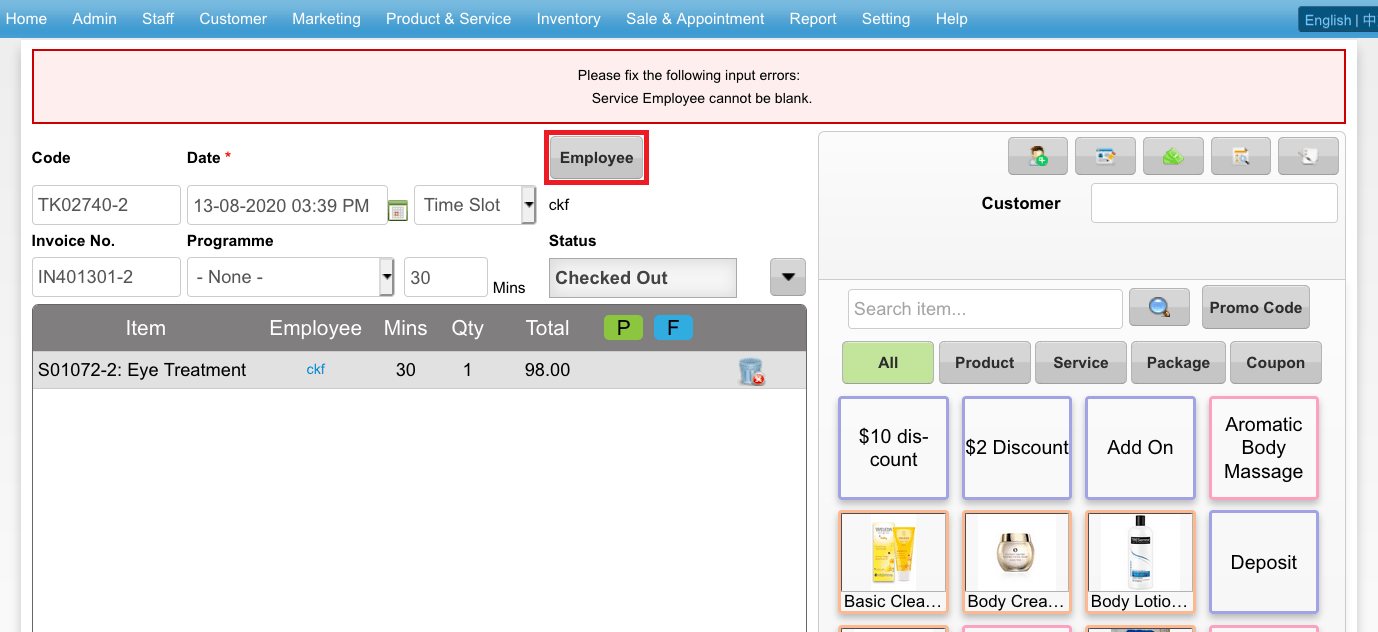
这是因为 该预售单的预付产品已被使用 或者 该预售单的未付余额已支付. 如果你想删除该销售单,可以参考以下解决方案
状况 1:
"如果该预售单的预付产品已被使用"
Step 1:你需要 找出该顾客消费的预付产品在哪个销售单
Step 2: 接着更改该订单 并 删除产品 / 删除销售单
Step 3:过后再 删除该销售单
状况 2:
"如果该预售单的未付余额已支付"
Step 1:你需要到付款页面和 查找顾客是在几时支付的余额
Step 2:点击 更改后删除该记录
Step 3:过后再 删除该销售单
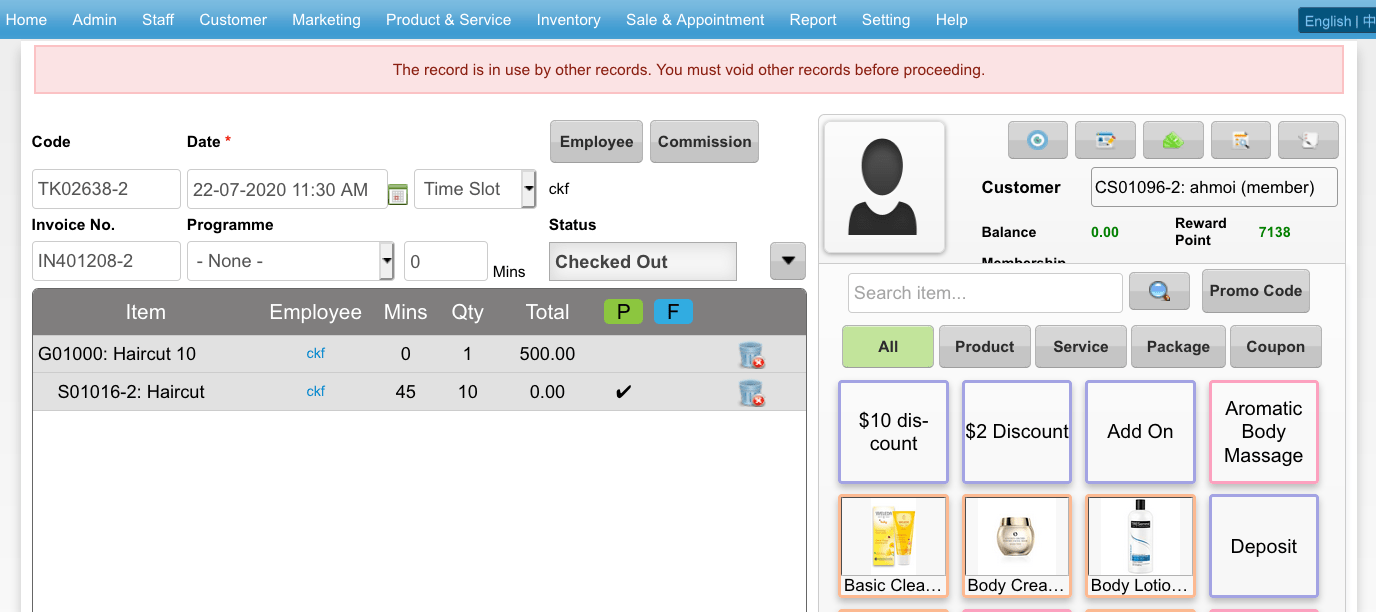
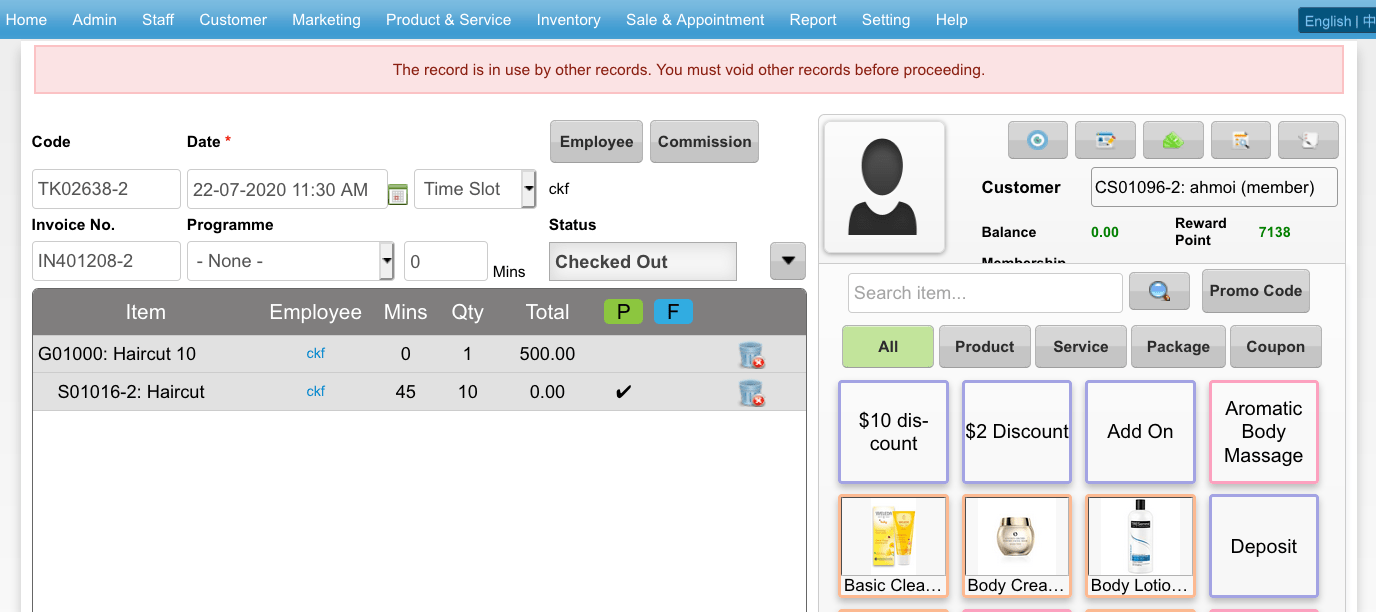
这是因为 其他分行的员工误点击到你的分行。 导致这问题的发生是因为 该员工正使用多个浏览器登录到不同的分行。
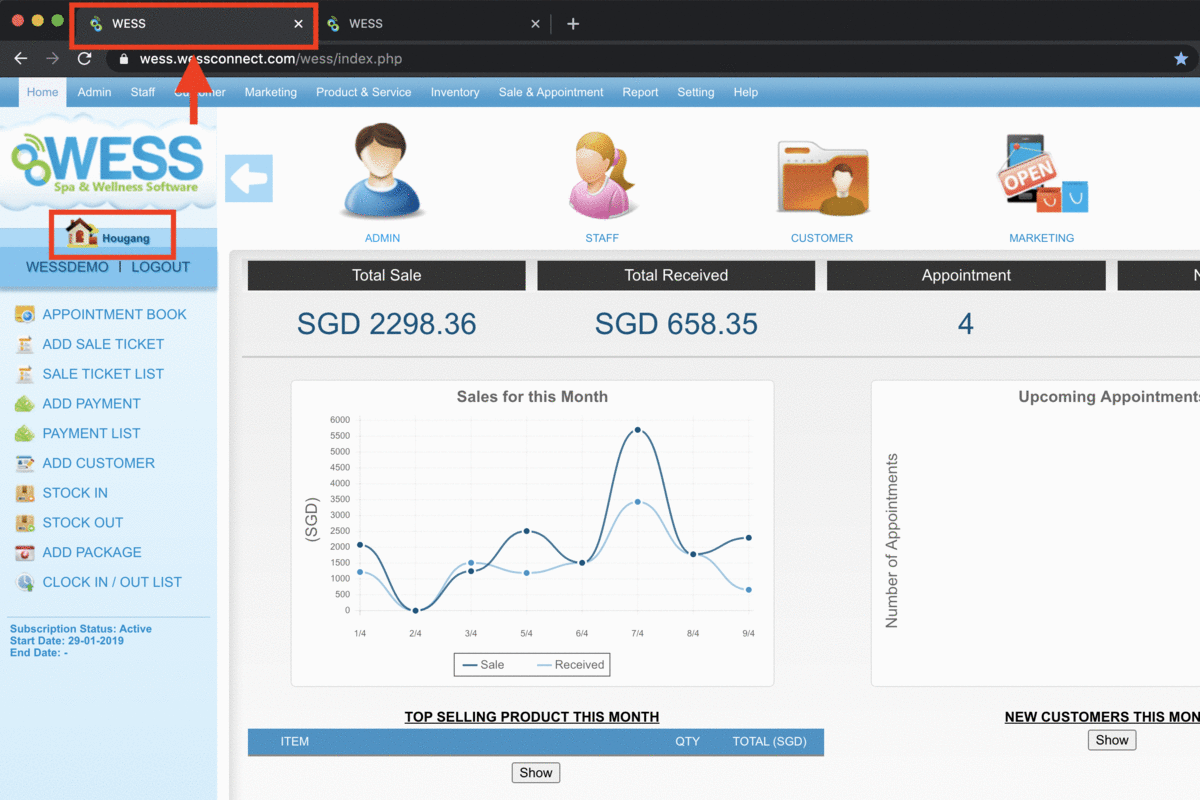 Solution:
Step 1: Go to “STAFF” > “STAFF” > “APPT ORDERING” > 从下面的列表移除该员工
Step 2:你只需要忽略。因为 该员工的名字会在下一天消失
最后更新于:2021年4月
Solution:
Step 1: Go to “STAFF” > “STAFF” > “APPT ORDERING” > 从下面的列表移除该员工
Step 2:你只需要忽略。因为 该员工的名字会在下一天消失
最后更新于:2021年4月
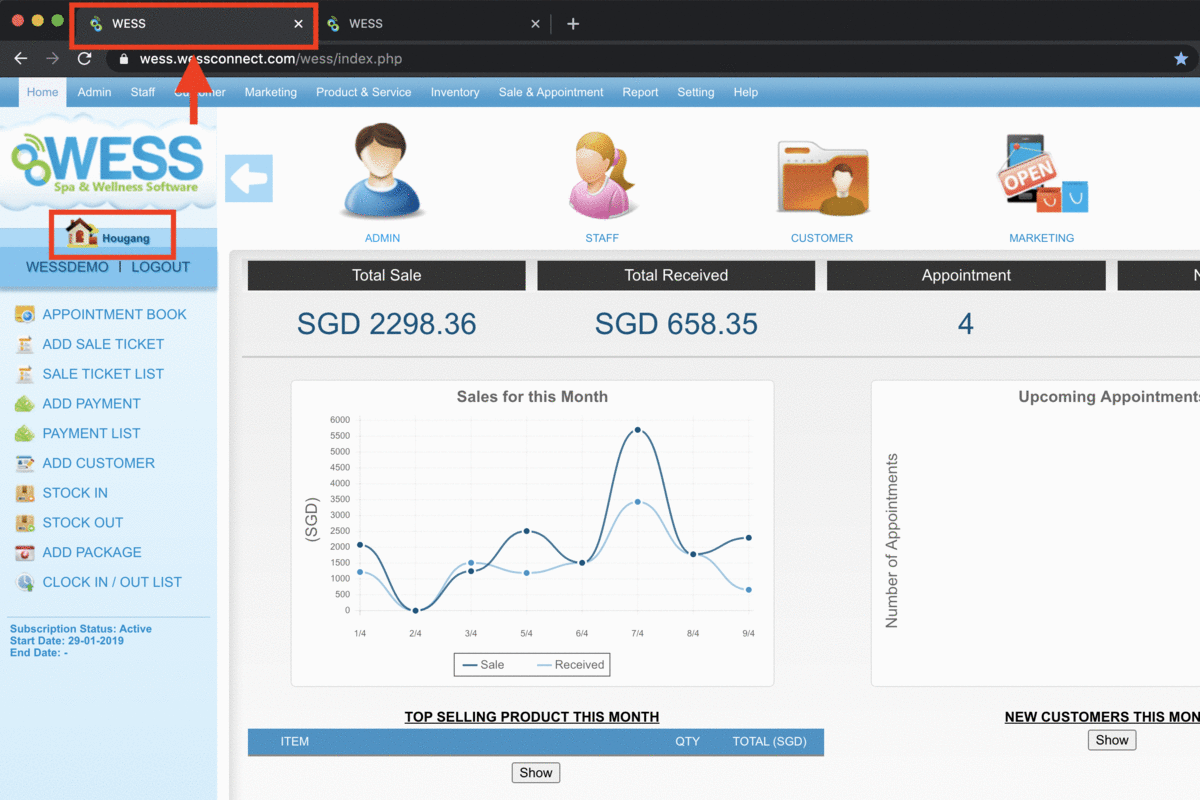 Solution:
Step 1: Go to “STAFF” > “STAFF” > “APPT ORDERING” > 从下面的列表移除该员工
Step 2:你只需要忽略。因为 该员工的名字会在下一天消失
最后更新于:2021年4月
Solution:
Step 1: Go to “STAFF” > “STAFF” > “APPT ORDERING” > 从下面的列表移除该员工
Step 2:你只需要忽略。因为 该员工的名字会在下一天消失
最后更新于:2021年4月